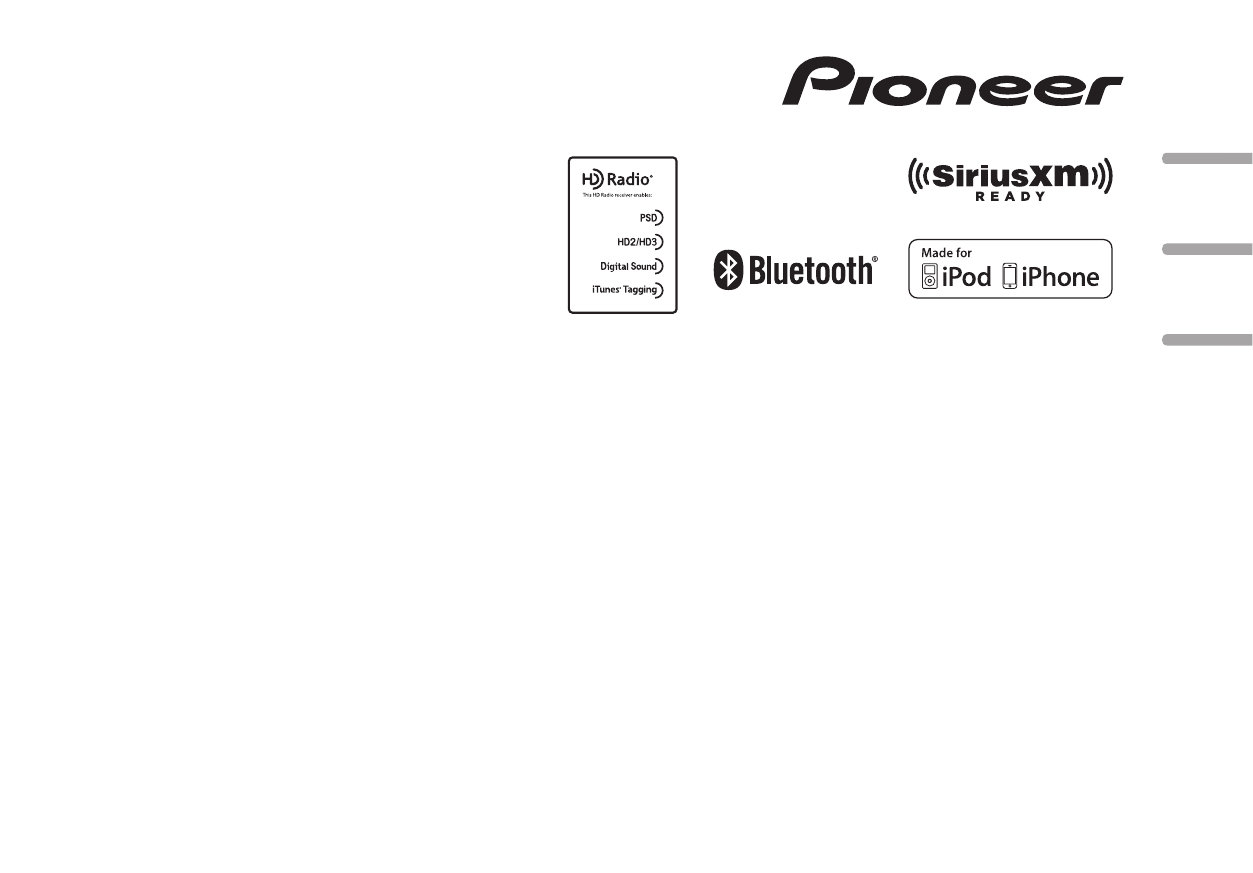Pioneer K056 Bluetooth CD RDS RECEIVER User Manual Short Term Confidential DEH X9500BHS
Pioneer Corporation Bluetooth CD RDS RECEIVER Short Term Confidential DEH X9500BHS
Pioneer >
Contents
- 1. [Short Term Confidential]User Manual(DEH-X8500BH_BS)
- 2. [Short Term Confidential]User Manual(DEH-X9500BHS)
- 3. [Short Term Confidential]User Manual_FR(DEH-X8500BH_BS)
[Short Term Confidential]User Manual(DEH-X9500BHS)
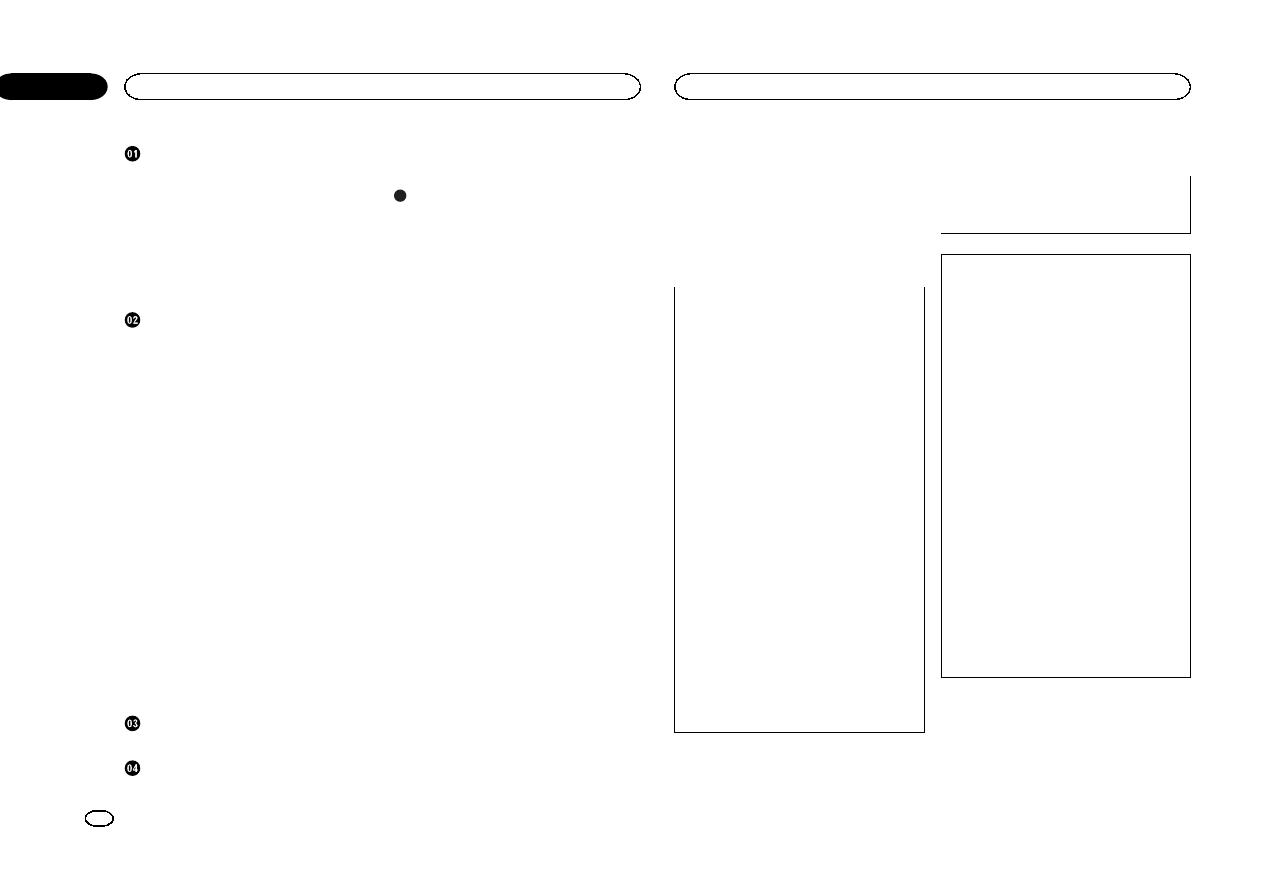
Before you start
Information to User 2
The Safety of Your Ears is in Your
Hands 3
About this unit 3
After-sales service for Pioneer
products 3
If you experience problems 3
About this manual 3
Visit our website 3
Using this unit
Head unit 4
Remote control 4
Set up menu 4
Basic operations 4
Use and care of the remote control 5
Frequently used menu operations 5
Tuner 6
CD/CD-R/CD-RW and USB storage
devices 7
iPod 9
Using Bluetooth wireless technology 10
Using smartphone applications 13
Audio adjustments 15
Using different entertainment
displays 16
Selecting the illumination color 16
Customizing the illumination color 16
About MIXTRAX 17
MIXTRAX menu 17
System menu 18
Set up menu 18
System menu 19
Using an AUX source 19
Turning the display off or on 19
If an unwanted display appears 19
Available accessories
SiriusXM Satellite Radio 19
Installation
Connections 22
Installation 23
Installing the microphone 24
Additional information
Troubleshooting 25
Error messages 25
Handling guidelines 28
Compressed audio compatibility (disc,
USB) 29
iPod compatibility 29
Sequence of audio files 30
Bluetooth profiles 30
Copyright and trademark 30
Specifications 31
Thank you for purchasing this PIONEER
product
To ensure proper use, please read through this
manual before using this product. It is especially
important that you read and observe WARN-
INGs and CAUTIONs in this manual. Please
keep the manual in a safe and accessible place for
future reference.
FCC ID: AJDK056
MODEL NO.: DEH-X9500BHS
IC: 775E-K056
This device complies with Part 15 of FCC
Rules and Industry Canada licence-exempt
RSS standard(s). Operation is subject to the
following two conditions: (1) this device may
not cause interference, and (2) this device
must accept any interference, including inter-
ference that may cause undesired operation
of this device.
This transmitter must not be co-located or op-
erated in conjunction with any other antenna
or transmitter.
The antenna for Bluetooth cannot be removed
(or replaced) by user.
This equipment complies with FCC/IC radia-
tion exposure limits set forth for an uncon-
trolled environment and meets the FCC radio
frequency (RF) Exposure Guidelines in Sup-
plement C to OET65 and RSS-102 of the IC
radio frequency (RF) Exposure rules. This
equipment has very low levels of RF energy
that it deemed to comply without maximum
permissive exposure evaluation (MPE). But it
is desirable that it should be installed and op-
erated keeping the radiator at least 20 cm or
more away from person’s body (excluding ex-
tremities: hands, wrists, feet and ankles).
Information to User
Alteration or modifications carried out with-
out appropriate authorization may invalidate
the user’s right to operate the equipment.
Note
This equipment has been tested and found
to comply with the limits for a Class B digital
device, pursuant to Part 15 of the FCC Rules.
These limits are designed to provide reason-
able protection against harmful interference
in a residential installation. This equipment
generates, uses and can radiate radio fre-
quency energy and, if not installed and used
in accordance with the instructions, may
cause harmful interference to radio commu-
nications. However, there is no guarantee
that interference will not occur in a particu-
lar installation. If this equipment does cause
harmful interference to radio or television re-
ception, which can be determined by turning
the equipment off and on, the user is encour-
aged to try to correct the interference by one
or more of the following measures:
- Reorient or relocate the receiving antenna.
- Increase the separation between the equip-
ment and receiver.
- Connect the equipment into an outlet on a
circuit different from that to which the re-
ceiver is connected.
- Consult the dealer or an experienced radio/
TV technician for help.
Contents
2
Section
Before you start
En
01
<QRD3154-A/S>2
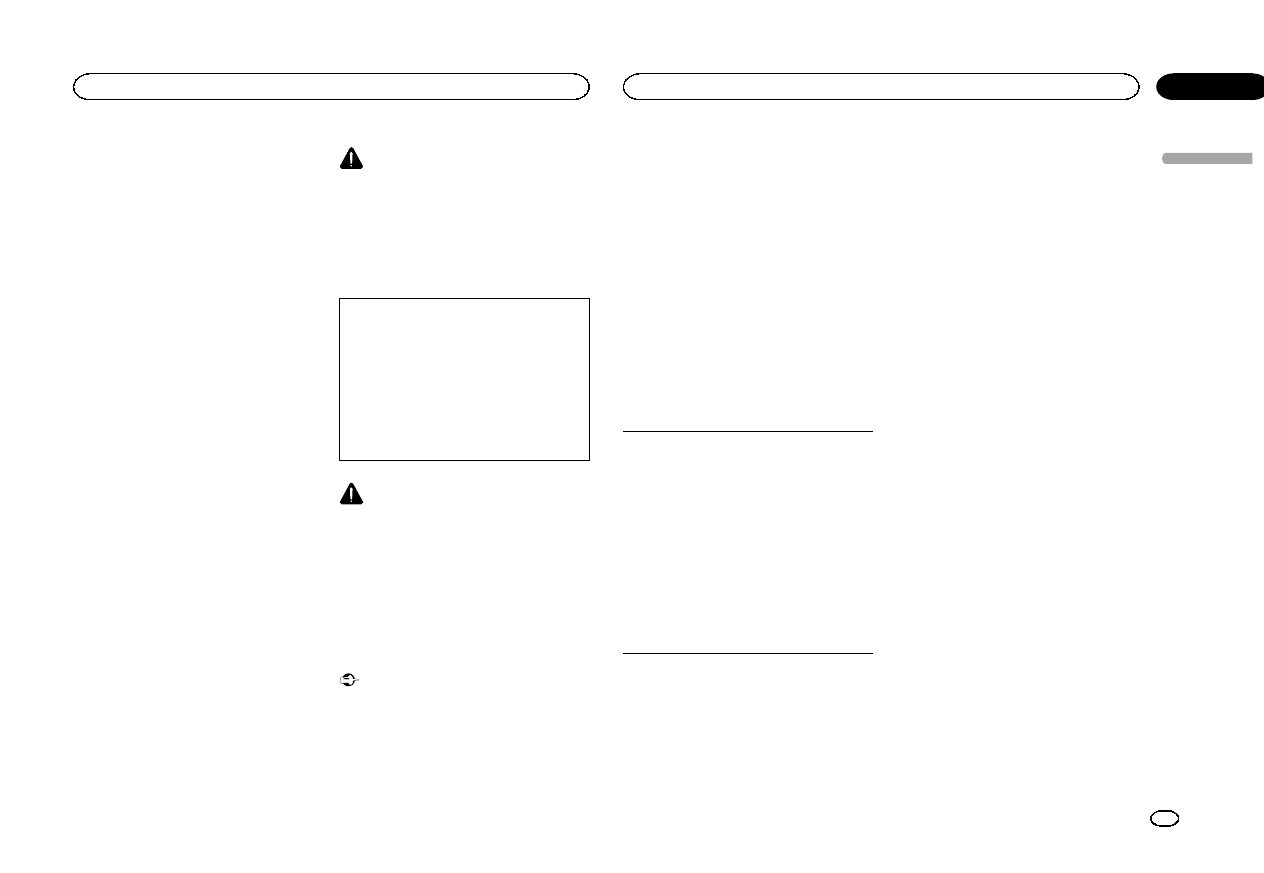
The Safety of Your Ears is in
Your Hands
Get the most out of your equipment by playing it
at a safe level—a level that lets the sound come
through clearly without annoying blaring or dis-
tortion and, most importantly, without affecting
your sensitive hearing. Sound can be deceiving.
Over time, your hearing “comfort level”adapts to
higher volumes of sound, so what sounds “nor-
mal”can actually be loud and harmful to your
hearing. Guard against this by setting your
equipment at a safe level BEFORE your hearing
adapts.
ESTABLISH A SAFE LEVEL:
!Set your volume control at a low setting.
!Slowly increase the sound until you can hear
it comfortably and clearly, without distortion.
!Once you have established a comfortable
sound level, set the dial and leave it there.
BE SURE TO OBSERVE THE
FOLLOWING GUIDELINES:
!Do not turn up the volume so high that you
can’t hear what’s around you.
!Use caution or temporarily discontinue use
in potentially hazardous situations.
!Do not use headphones while operating a
motorized vehicle; the use of headphones
may create a traffic hazard and is illegal in
many areas.
About this unit
The tuner frequencies on this unit are allocated
for use in North America. Use in other areas
may result in poor reception.
WARNING
Handling the cord on this product or cords asso-
ciated with accessories sold with the product
may expose you to chemicals listed on proposi-
tion 65 known to the State of California and
other governmental entities to cause cancer and
birth defect or other reproductive harm. Wash
hands after handling.
CAUTION:
USE OF CONTROL OR ADJUSTMENT OR
PERFORMANCE OF PROCEDURES
OTHER THAN THOSE SPECIFIED HEREIN
MAY RESULT IN HAZARDOUS RADIATION
EXPOSURE.
CAUTION:
THE USE OF OPTICAL INSTRUMENTS
WITH THIS PRODUCT WILL INCREASE
EYE HAZARD.
CAUTION
!Do not allow this unit to come into contact
with liquids. Electrical shock could result.
Also, damage to this unit, smoke, and over-
heating could result from contact with
liquids.
!Always keep the volume low enough to hear
outside sounds.
!Avoid exposure to moisture.
!If the battery is disconnected or discharged,
any preset memory will be erased.
Important (Serial number)
The serial number is located on the bottom of
this unit. For your own security and conven-
ience, be sure to record this number on the en-
closed warranty card.
Note
Function setting operations are completed even
if the menu is canceled before the operations
are confirmed.
After-sales service for
Pioneer products
Please contact the dealer or distributor from
where you purchased this unit for after-sales
service (including warranty conditions) or any
other information. In case the necessary infor-
mation is not available, please contact the com-
panies listed below:
Please do not ship your unit to the companies at
the addresses listed below for repair without ad-
vance contact.
U.S.A.
Pioneer Electronics (USA) Inc.
CUSTOMER SUPPORT DIVISION
P.O. Box 1760
Long Beach, CA 90801-1760
800-421-1404
CANADA
Pioneer Electronics of Canada, Inc.
CUSTOMER SATISFACTION DEPARTMENT
340 Ferrier Street
Unit 2
Markham, Ontario L3R 2Z5, Canada
1-877-283-5901
905-479-4411
For warranty information please see the Limited
Warranty sheet included with this unit.
If you experience problems
Should this unit fail to work properly, please con-
tact your dealer or nearest authorized PIONEER
Service Station.
About this manual
!In the following instructions, USB memory
sticks and USB audio players are collectively
referred to as “USB storage device”.
!In this manual, iPod and iPhone will be re-
ferred to as “iPod”.
Visit our website
http://www.pioneerelectronics.com
in Canada
http://www.pioneerelectronics.ca
!Learn about product updates (such as firm-
ware updates) for your product.
!Register your product to receive notices
about product updates and to safeguard pur-
chase details in our files in the event of loss
or theft.
!Access owner’s manuals, spare parts infor-
mation, service information, and much
more.
English
Before you start
3
Section
Before you start
En
01
<QRD3154-A/S>3
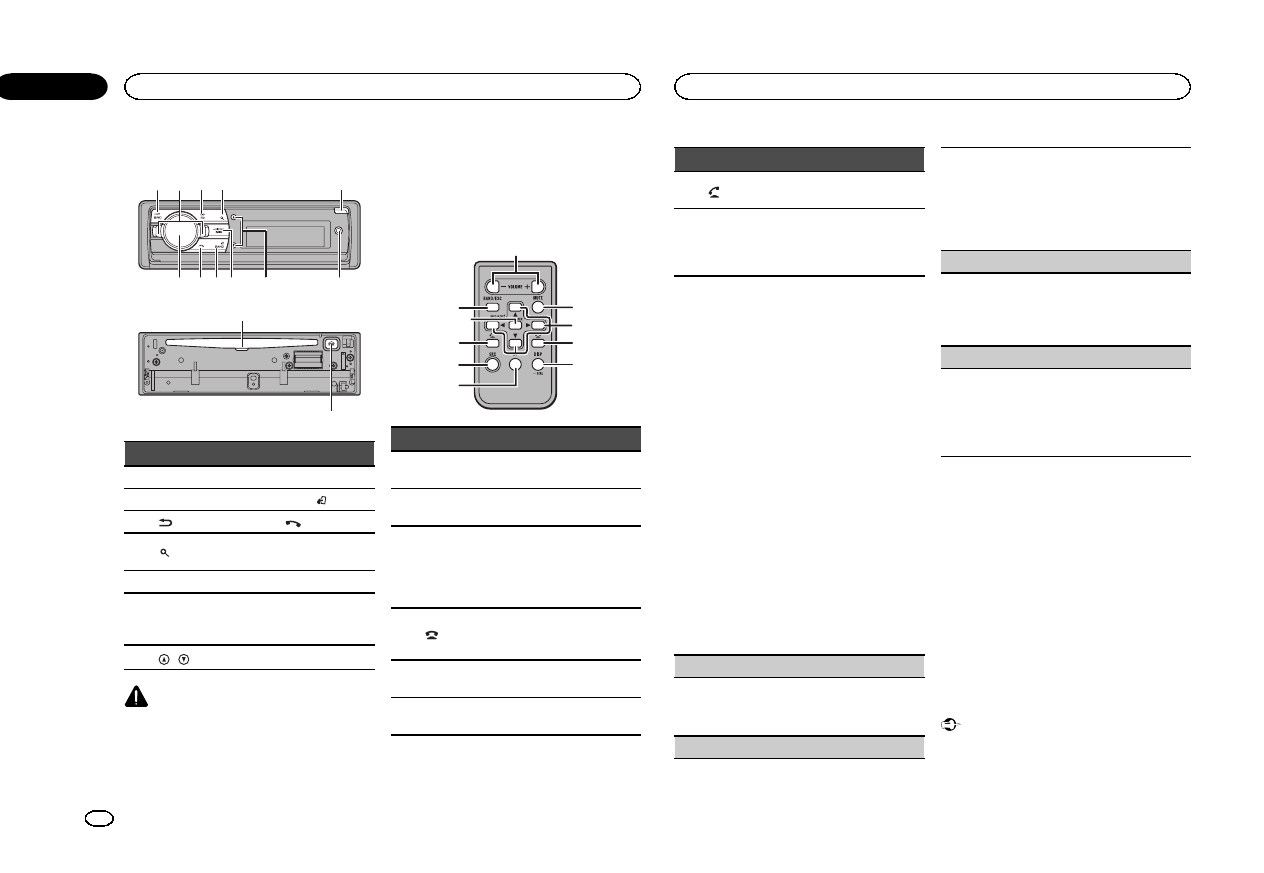
Head unit
1
9
34 5
68b a
2
7
c
d
Part Part
1SRC/OFF 8MIX/DISP OFF
2LEVER 9BAND/(iPod)
3/DISP a(phone)
4(list) bMULTI-CONTROL
(M.C.)
5Open button cDisc loading slot
6
AUX input jack
(3.5 mm stereo
jack)
dh(eject)
7/ (up/down)
CAUTION
!Use a Pioneer USB cable when connecting a
USB storage device. Connecting a USB stor-
age device directly may be dangerous be-
cause it may stick out.
!Do not use unauthorized products.
Remote control
Remote controller buttons marked with the
same numbers as on the unit work in the same
way as the corresponding unit button, regard-
less of button name.
e
l
j
1
9f
i
hk
g
Part Operation
eVOLUME Press to increase or decrease
volume.
fMUTE Press to mute. Press again to
unmute.
ga/b/c/d
Press to perform manual seek
tuning, fast forward, reverse
and track search controls.
Also used for controlling func-
tions.
h
Press to end a call, reject an in-
coming call, or reject a call
waiting while on another call.
iDISP/SCRL Press to select different dis-
plays.
jePress to pause or resume play-
back.
Part Operation
kPress to start talking to the
caller while using the phone.
lLIST/
ENTER
Press to display the list de-
pending on the source.
While in the operating menu,
press to control functions.
Set up menu
When you turn the ignition switch to ON after in-
stallation, set up menu appears on the display.
You can set up the menu options below.
1 After installation of this unit, turn the
ignition switch to ON.
Set up appears.
2 Turn M.C. to switch to YES.
#If you do not use the unit for 30 seconds, the set
up menu will not be displayed.
#If you prefer not to set up at this time, turn M.C.
to switch to NO.
If you select NO, you cannot set up in the set up
menu.
3 Press M.C. to select.
4 Follow these steps to set the menu.
To proceed to the next menu option, you need to
confirm your selection.
Language select (multi-language)
1Turn M.C. to select the desired language.
English—Français—Español
2Press M.C. to confirm the selection.
Calendar (setting the date)
1Turn M.C. to change the year.
2Press M.C. to select day.
3Turn M.C. to change the day.
4Press M.C. to select month.
5Turn M.C. to change the month.
6Press M.C. to confirm the selection.
Clock (setting the clock)
1Turn M.C. to adjust hour.
2Press M.C. to select minute.
3Turn M.C. to adjust minute.
4Press M.C. to confirm the selection.
Contrast (display contrast setting)
1Turn M.C. to adjust the contrast level.
0to 15 is displayed as the level is increased or
decreased.
2Press M.C. to confirm the selection.
Quit appears.
5 To finish your settings, turn M.C. to select
YES.
#If you prefer to change your setting again, turn
M.C. to switch to NO.
6 Press M.C. to select.
Notes
!You can set up the menu options from the
system menu. For details about the settings,
refer to System menu on page 18.
!You can cancel set up menu by pressing
SRC/OFF.
Basic operations
Important
!Handle the front panel with care when re-
moving or attaching it.
!Avoid subjecting the front panel to excessive
shock.
Using this unit
4
Section
Using this unit
En
02
<QRD3154-A/S>4
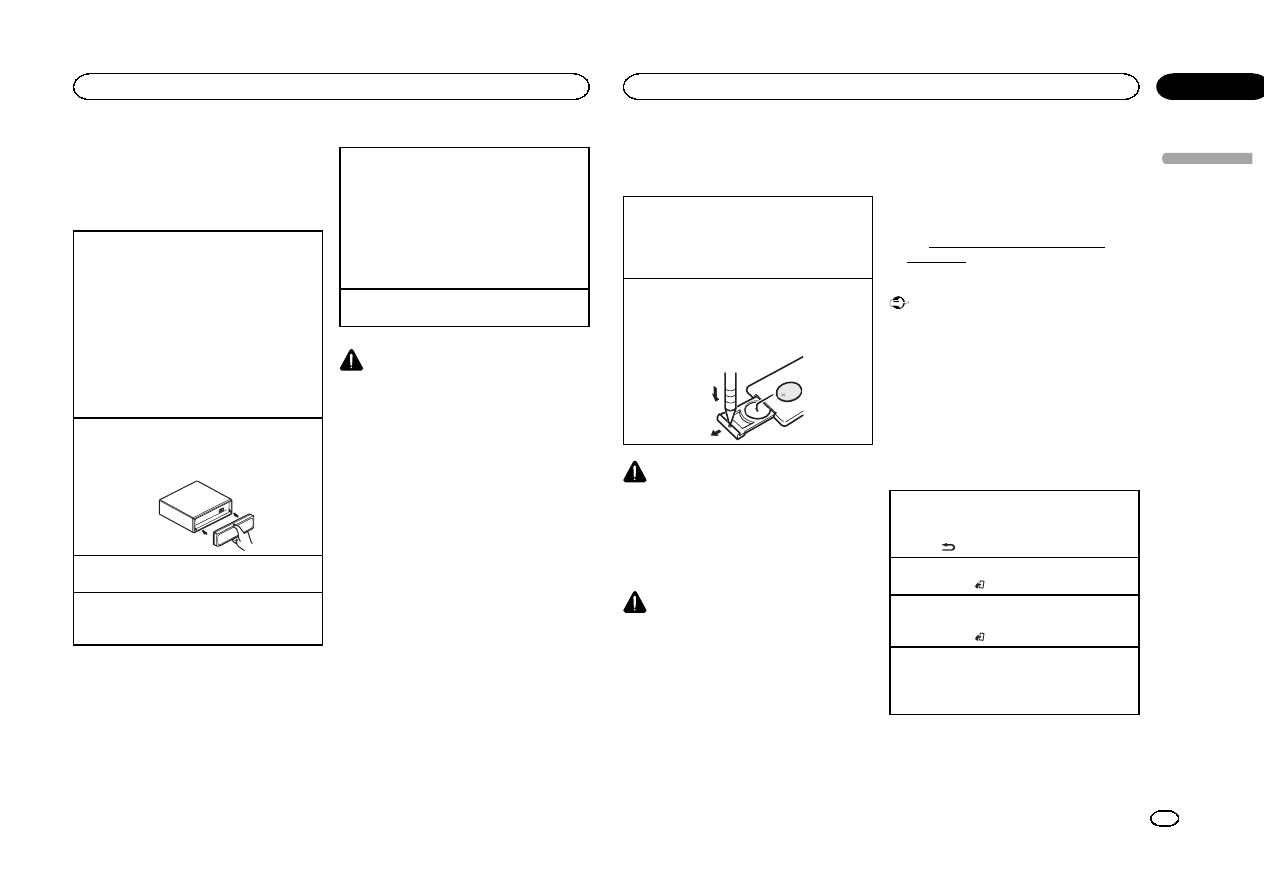
!Keep the front panel out of direct sunlight
and high temperatures.
!To avoid damaging the device or vehicle inte-
rior, remove any cables and devices attached
to the front panel before detaching it.
Removing the front panel to protect your unit from
theft
The front panel can be detached to deter theft.
1Press the open button to open the front panel.
2Grip the left side of the front panel and pull it
gently outward.
Take care not to grip it too tightly or to drop the
front panel and protect it from contact with
water or other fluids to prevent permanent
damage.
3Always store the detached front panel in a pro-
tective case or bag.
Re-attaching the front panel
1Reattach the front panel by holding it upright
to the unit and clipping it securely into the
mounting hooks.
Turning the unit on
1Press SRC/OFF to turn the unit on.
Turning the unit off
1Press and hold SRC/OFF until the unit turns
off.
Selecting a source
1Press SRC/OFF to cycle between:
SiriusXM (SiriusXM Satellite Radio)—TUNER
(tuner)—CD (CD player)—USB1 (USB1)/iPod1
(iPod1)—Pandora1 (Pandora1)—Apps1
(Smartphone App1)—USB2 (USB2)/iPod2
(iPod2)—Pandora2 (Pandora2)—Apps2
(Smartphone App2)—AUX (AUX)—BT Audio
(BT audio)
Adjusting the volume
1Turn M.C. to adjust the volume.
CAUTION
For safety reasons, park your vehicle when re-
moving the front panel.
Notes
!When this unit’s blue/white lead is con-
nected to the vehicle’s auto-antenna relay
control terminal, the vehicle’s antenna ex-
tends when this unit’s source is turned on.
To retract the antenna, turn the source off.
!When there are two USB storage devices
connected to this unit and you want to
switch between them for playback, discon-
nect communications for the USB storage
device first before proceeding.
!If connecting both USB1 (USB storage de-
vice1)/iPod1 (iPod connected using USB
input1) and USB2 (USB storage device2)/
iPod2 (iPod connected using USB input2) at
the same time, use a Pioneer USB cable
(CD-U50E) in addition to the regular Pioneer
USB cable.
Use and care of the remote
control
Using the remote control
1Point the remote control in the direction of the
front panel to operate.
When using for the first time, pull out the film
protruding from the tray.
Replacing the battery
1Slide the tray out on the back of the remote
control.
2Insert the battery with the plus (+) and minus
(–) poles aligned properly.
WARNING
!Keep the battery out of the reach of children.
Should the battery be swallowed, consult a
doctor immediately.
!Batteries (battery pack or batteries installed)
must not be exposed to excessive heat such
as sunshine, fire or the like.
CAUTION
!Use one CR2025 (3 V) lithium battery.
!Remove the battery if the remote control is
not used for a month or longer.
!There is a danger of explosion if the battery is
incorrectly replaced. Replace only with the
same or equivalent type.
!Do not handle the battery with metallic tools.
!Do not store the battery with metallic ob-
jects.
!If the battery leaks, wipe the remote control
completely clean and install a new battery.
!When disposing of used batteries, comply
with governmental regulations or environ-
mental public institutions’rules that apply in
your country/area.
!“Perchlorate Material –special handling may
apply.
See www.dtsc.ca.gov/hazardouswaste/
perchlorate. (Applicable to California,
U.S.A.)”
Important
!Do not store the remote control in high tem-
peratures or direct sunlight.
!The remote control may not function properly
in direct sunlight.
!Do not let the remote control fall onto the
floor, where it may become jammed under
the brake or accelerator pedal.
Frequently used menu
operations
Returning to the previous display
Returning to the previous list/category (the folder/
category one level higher)
1Press /DISP.
Returning to the ordinary display
1Press BAND/.
Returning to the ordinary display from the list/cat-
egory
1Press BAND/.
Selecting a function or list
1Turn M.C. or LEVER.
!In this manual, “Turn M.C.”is used to describe
the operation used to select a function or list.
English
Using this unit
5
Section
Using this unit
En
02
<QRD3154-A/S>5
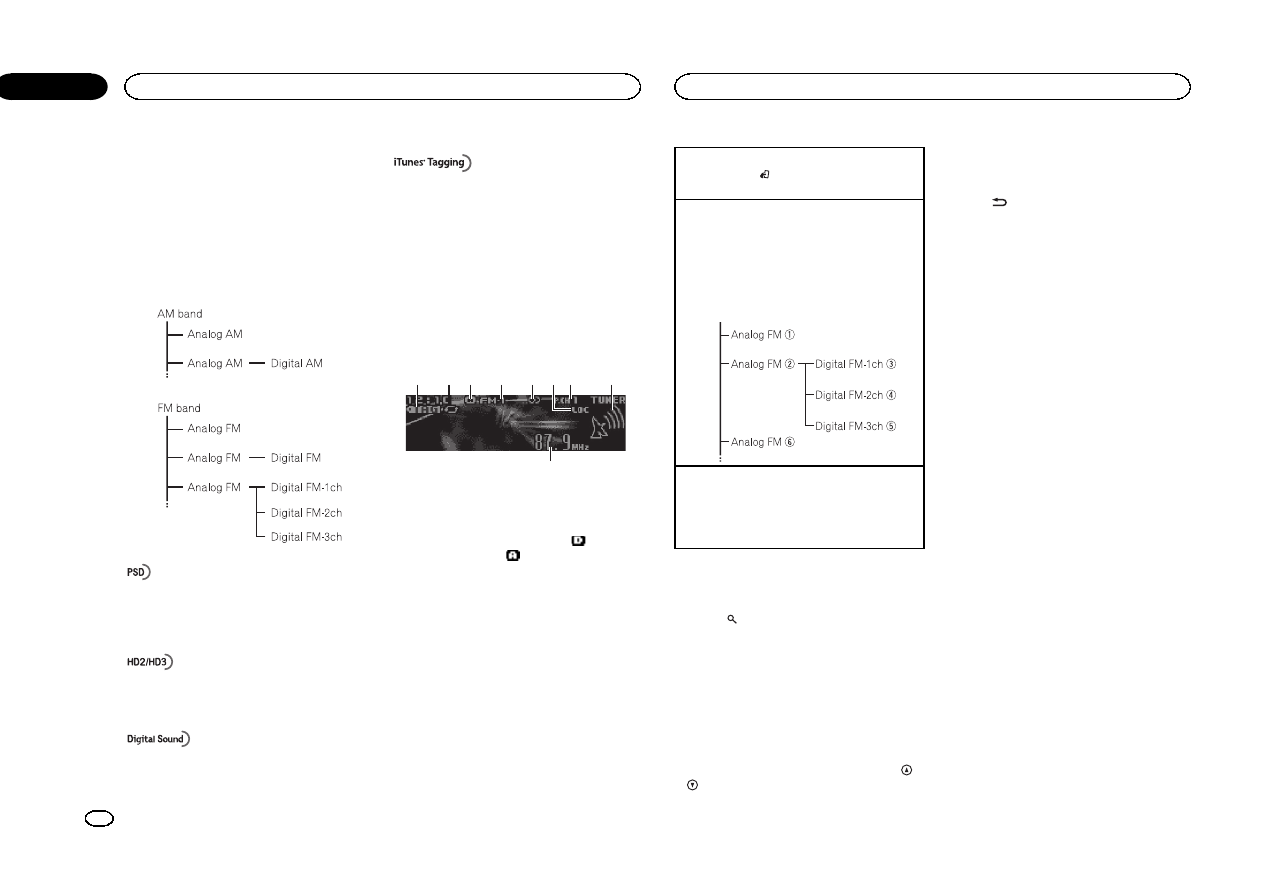
Tuner
About HD Radioästations
HD Radioästations offer high-quality audio and
data services. HD Radio stations are brought to
you by local FM/AM stations.
HD Radio stations feature the following:
!High quality audio
!FM multicasting
!Data services
Program Service Data: Contributes to the superior user
experience of HD Radio Technology. Presents song name,
artist, station IDs, HD2/HD3 Channel Guide, and other rel-
evant data streams.
Adjacent to traditional main stations are extra local FM
channels. These HD2/HD3 Channels provide new, original
music as well as deep cuts into traditional genre.
Digital, CD-quality sound. HD Radio Technology enables
local radio stations to broadcast a clean digital signal.
AM sounds like today’s FM and FM sounds like a CD.
iTunesâTagging provides you the opportunity to discover
a wide range of content and the means to “tag”that con-
tent for later review and purchase from the iTunesâStore.
HD RadioäTechnology
HD Radio Technology manufactured under li-
cense from iBiquity Digital Corporation. U.S.
and Foreign Patents. HD Radioäand the HD,
HD Radio, and “Arc”logos are proprietary trade-
marks of iBiquity Digital Corp.
Basic operations
9
1 5 7432 8
6
1TAG indicator
2Tags transferring indicator
3Signal reception status indicator
When digital signal is received, is dis-
played. Otherwise, is displayed.
4Band indicator
55(stereo) indicator
6LOC indicator
Appears when local seek tuning is on.
7Preset number indicator
8Signal level indicator
9Frequency indicator
Selecting a band
1Press BAND/until the desired band (FM-1,
FM-2,FM-3 for FM or AM) is displayed.
Manual tuning (step by step)
1Turn LEVER.
!When an analog station is received, tuning
down operation is conducted within the
analog broadcasting. (6d2)
!If a digital broadcast is not yet received,
tuning-up operation tunes in the next ana-
log station. (2d6)
Seeking
1Turn and hold down LEVER.
!While turning and holding down LEVER,
you can skip stations. Seek tuning starts
as soon as you release LEVER.
Storing and recalling stations
for each band
1 Press (list).
The preset screen is displayed.
2 Use M.C. to store the selected frequency
in the memory.
Turn to change the preset number. Press and
hold to store.
3 Use M.C. to select the desired station.
Turn to change the station. Press to select.
#You can also change the station by pressing
or .
Switching the display
Selecting the desired text information
%Press /DISP.
Channel and program service name (frequency)
—song title/channel and program service name
(frequency)—song title/artist name—song title/
genre—album title/genre
Notes
!If the channel and program service name
cannot be acquired, the broadcast frequency
is displayed instead. If the channel and pro-
gram service name are detected, the channel
and program service name will be displayed.
!Depending on the band, text information can
be changed.
Using iTunes tagging
This function can be performed with the following
iPod models.
—iPod touch 4th generation
—iPod touch 3rd generation
—iPod touch 2nd generation
—iPod touch 1st generation
—iPod classic 160GB
—iPod classic 120GB
—iPod classic
—iPod nano 6th generation
—iPod nano 5th generation
—iPod nano 4th generation
—iPod nano 3rd generation
—iPhone 4S
—iPhone 4
—iPhone 3GS
—iPhone 3G
—iPhone
However, tag information can be stored in this
unit even while other iPod models are used.
Using this unit
6
Section
Using this unit
En
02
<QRD3154-A/S>6
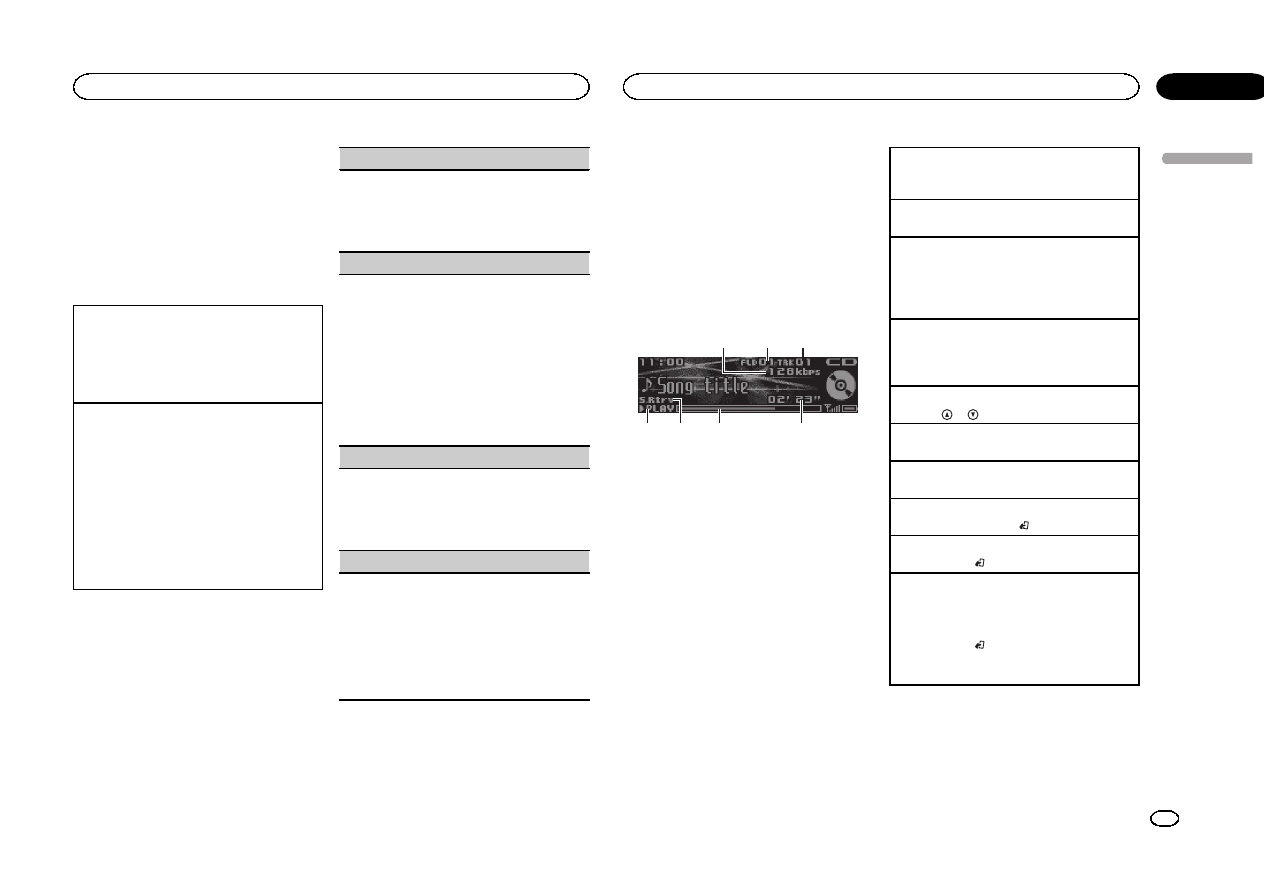
The song information (tag) can be saved from
the broadcasting station to your iPod. The songs
will show up in a playlist called “Tagged playlist”
in iTunes the next time you sync your iPod. Then
you can directly buy the songs you want from
the iTunes Store.
!The tagged songs and the song that you can
buy from the iTunes Store may be different.
Make sure to confirm the song before you
make the purchase.
Storing the tag information to this unit
1Tune in to the broadcast station.
2Press and hold M.C. if TAG is indicated in the
display while desired song is broadcasting.
!While storing the tag data on this unit,
TAG flashes.
Storing the tagged information to your iPod
1Switch the source to iPod.
The tag transfer screen is displayed.
2Turn M.C. to switch to YES.
3Press M.C. to select.
Tagged information is transferred to your iPod.
!You can also transfer tagged information
using Tags transfer. For details, refer to
Tags transfer (Tags transfer) on page 10.
!Tags transfer will stop if the source is changed
from iPod1 to iPod2, or from iPod2 to iPod1
while tagged information is being transferred.
Function settings
1 Press M.C. to display the main menu.
2 Turn M.C. to change the menu option
and press to select FUNCTION.
3 Turn M.C. to select the function.
Once selected, the following functions can be
adjusted.
BSM (best stations memory)
BSM (best stations memory) automatically stores
the six strongest stations in the order of their sig-
nal strength.
1Press M.C. to turn BSM on.
To cancel, press M.C. again.
Local (local seek tuning)
Local seek tuning allows you to tune in to only
those radio stations with sufficiently strong sig-
nals for good reception.
1Press M.C. to display the setting mode.
2Press M.C. to turn local on or off.
3Turn M.C. to select the desired setting.
FM: Level 1—Level 2—Level 3—Level 4
AM: Level 1—Level 2
The highest level setting allows reception of
only the strongest stations, while lower levels
allow the reception of weaker stations.
Seek mode (seek mode)
Seek tuning setting can be changed between digi-
tal station seek (Seek HD) and all station seek
(Seek ALL) depending on the reception status.
1Press M.C. to select the desired setting.
Seek ALL—Seek HD
Blending (reception mode)
If a digital broadcast reception condition gets
poor, this unit automatically switches to the ana-
log broadcast of the same frequency level. If this
function is set to on, the tuner switches between
digital broadcast and analog broadcast automati-
cally. If this function is off, reception will be con-
ducted within an analog broadcast.
1Press M.C. to turn this function on or off.
Note
If Seek mode is set to Seek HD and Blending is
set to off, the tuner cannot receive broadcasts.
In this case, the seek mode or reception mode is
changed automatically as follows:
!When Seek mode is set to Seek HD, if you
switch Blending from on to off, Seek mode is
changed to Seek ALL.
!When Blending is set to off, if you switch
Seek mode from Seek ALL to Seek HD,
Blending is changed to on.
CD/CD-R/CD-RW and USB
storage devices
Basic operations
75 64
32
1
1Bit rate/sampling frequency indicator
Shows the bit rate or sampling frequency of
the current track (file) when the compressed
audio is playing.
!When playing back VBR (variable bit
rate)-recorded AAC files, the average bit
rate value is displayed. However, depend-
ing on the software used to decode AAC
files, VBR may be displayed.
2Folder number indicator
Shows the current folder number when play-
ing a compressed audio file.
3Track number indicator
4PLAY/PAUSE indicator
5S.Rtrv indicator
Appears when Sound Retriever function is
on.
6Song time (progress bar)
7Play time indicator
Playing a CD/CD-R/CD-RW
1Insert the disc into the disc loading slot with
the label side up.
Ejecting a CD/CD-R/CD-RW
1Press h(eject).
Playing songs on a USB storage device
1Plug in the USB storage device using the USB
cable.
!Use a Pioneer USB cable to connect the USB
storage device to the unit.
Stopping playback of files on a USB storage de-
vice
!You may disconnect the USB storage device at
any time.
Selecting a folder
1Press or .
Selecting a track
1Turn LEVER.
Fast forwarding or reversing
1Turn and hold down LEVER to the right or left.
Returning to root folder
1Press and hold BAND/.
Switching between compressed audio and CD-DA
1Press BAND/.
Switching between playback memory devices
You can switch between playback memory devices
on USB storage devices with more than one Mass
Storage Device-compatible memory device.
1Press BAND/.
!You can switch between up to 32 different
memory devices.
Notes
!When playing compressed audio, there is no
sound during fast forward or reverse.
!Disconnect USB storage devices from the
unit when not in use.
English
Using this unit
7
Section
Using this unit
En
02
<QRD3154-A/S>7
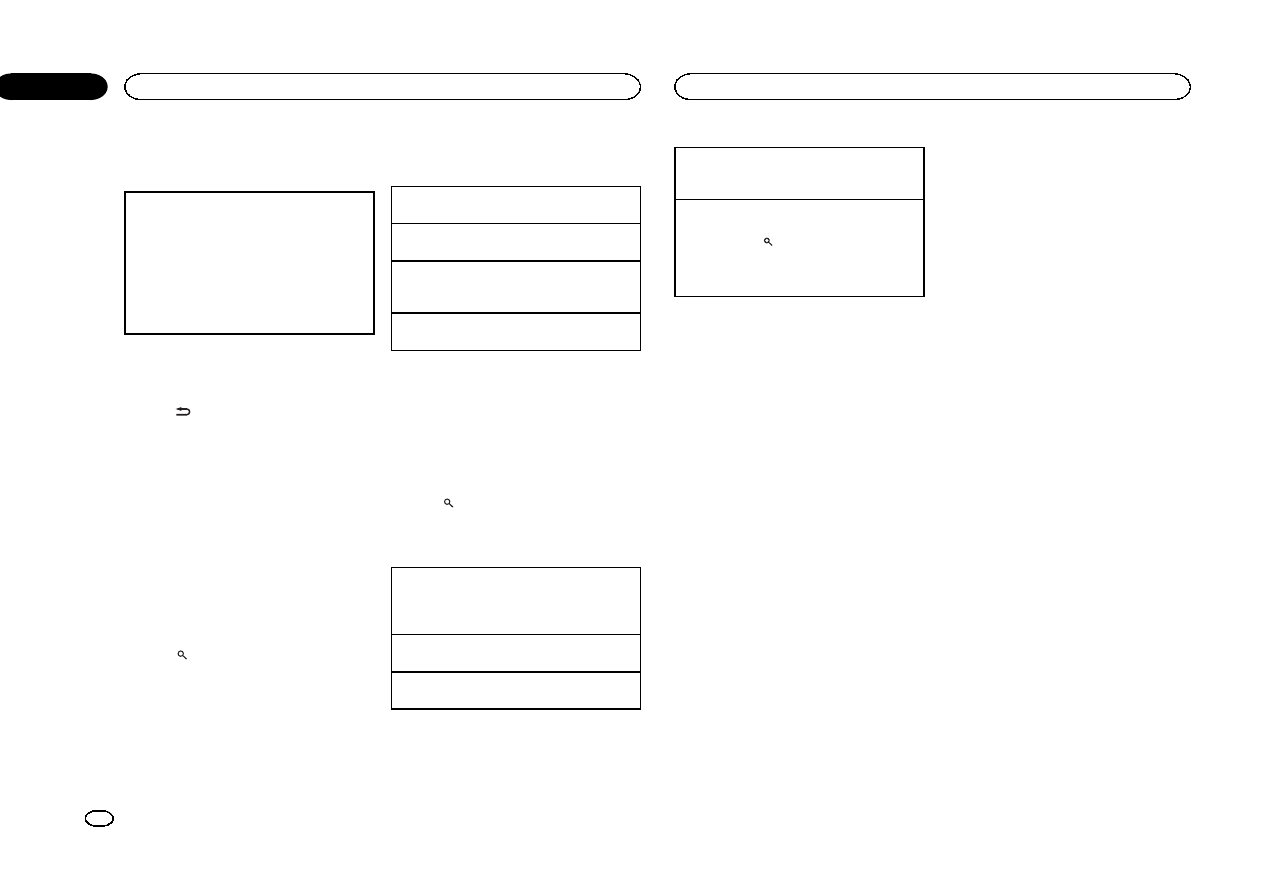
Operations using the MIXTRAX
button
Turning MIXTRAX on or off
You can use this function when USB is selected as
the source.
1Press MIX/DISP OFF to turn MIXTRAX on or
off.
!For more details about MIXTRAX, refer to
About MIXTRAX on page 17.
!For more details about MIXTRAX functions,
refer to MIXTRAX menu on page 17.
Switching the display
Selecting the desired text information
%Press /DISP.
Notes
!Depending on the version of iTunes used to
write MP3 files to a disc or media file types,
incompatible text stored within an audio file
may be displayed incorrectly.
!Text information items that can be changed
depend on the media.
Selecting and playing files/
tracks from the name list
This function is available when OFF is selected
in Music browse. For details, refer to
Music browse (music browse) on page 18.
1 Press (list) to switch to the file/track
name list mode.
2 Use M.C. to select the desired file name
(or folder name).
Changing the file or folder name
1Turn M.C.
Playing
1When a file or track is selected, press M.C.
Viewing a list of the files (or folders) in the se-
lected folder
1When a folder is selected, press M.C.
Playing a song in the selected folder
1When a folder is selected, press and hold M.C.
Browsing for a song
You can use this function when USB is selected
as the source.
This function is available when USB memory1
or USB memory2 is selected in Music browse.
For details, refer to Music browse (music
browse) on page 18.
1 Press (list) to switch to the top menu
of the list search.
2 Use M.C. to select a category/song.
Changing the name of the song or category
1Turn M.C.
Artists (artists)—Albums (albums)—Songs
(songs)—Genres (genres)
Playing
1When a song is selected, press M.C.
Viewing a list of songs in the selected category
1When a category is selected, press M.C.
Playing a song in the selected category
1When a category is selected, press and hold
M.C.
Searching the list by alphabet
1When a list for the selected category is dis-
played, press to switch to alphabet search
mode.
2Turn M.C. to select a letter.
3Press M.C. to display the alphabetical list.
Notes
!This unit must create an index in order to fa-
cilitate Artists,Albums,Songs, and Genres
searches. Typically, it will take approximately
70 seconds to create an index for 1 000
songs, and we recommend that up to 3 000
songs be used. Please note that certain types
of file may take longer to index than others.
!Depending on the number of files in the USB
storage device, there may be a delay when
displaying a list.
!Keys may not have any effect during the cre-
ation of an index or list.
!Lists are recreated each time the unit is
turned on.
Playing songs related to the
currently playing song
You can use this function when USB is selected
as the source.
This function is available when USB memory1
or USB memory2 is selected in Music browse.
For details, refer to Music browse (music
browse) on page 18.
You can play songs from the following lists.
•Album list of the currently playing artist
•Song list of the currently playing album
•Album list of the currently playing genre
1 Press and hold M.C. to switch to link play
mode.
2 Turn M.C. to change the mode; press to
select.
!Artist –Plays an album by the artist currently
playing.
!Album –Plays a song from the album cur-
rently being played.
!Genre –Plays an album from the genre cur-
rently being played.
The selected song/album will be played after the
currently playing song.
Notes
!The selected song/album may be canceled if
you use functions other than link search (e.g.
fast forward and reverse).
!Depending on the song selected to play, the
end of the currently playing song and the be-
ginning of the selected song/album may be
cut off.
Function settings
1 Press M.C. to display the main menu.
2 Turn M.C. to change the menu option
and press to select FUNCTION.
3 Turn M.C. to select the function.
Once selected, the following functions can be
adjusted.
!Link play is not available when OFF is se-
lected in Music browse. For details, refer to
Music browse (music browse) on page 18.
Using this unit
8
Section
Using this unit
En
02
<QRD3154-A/S>8
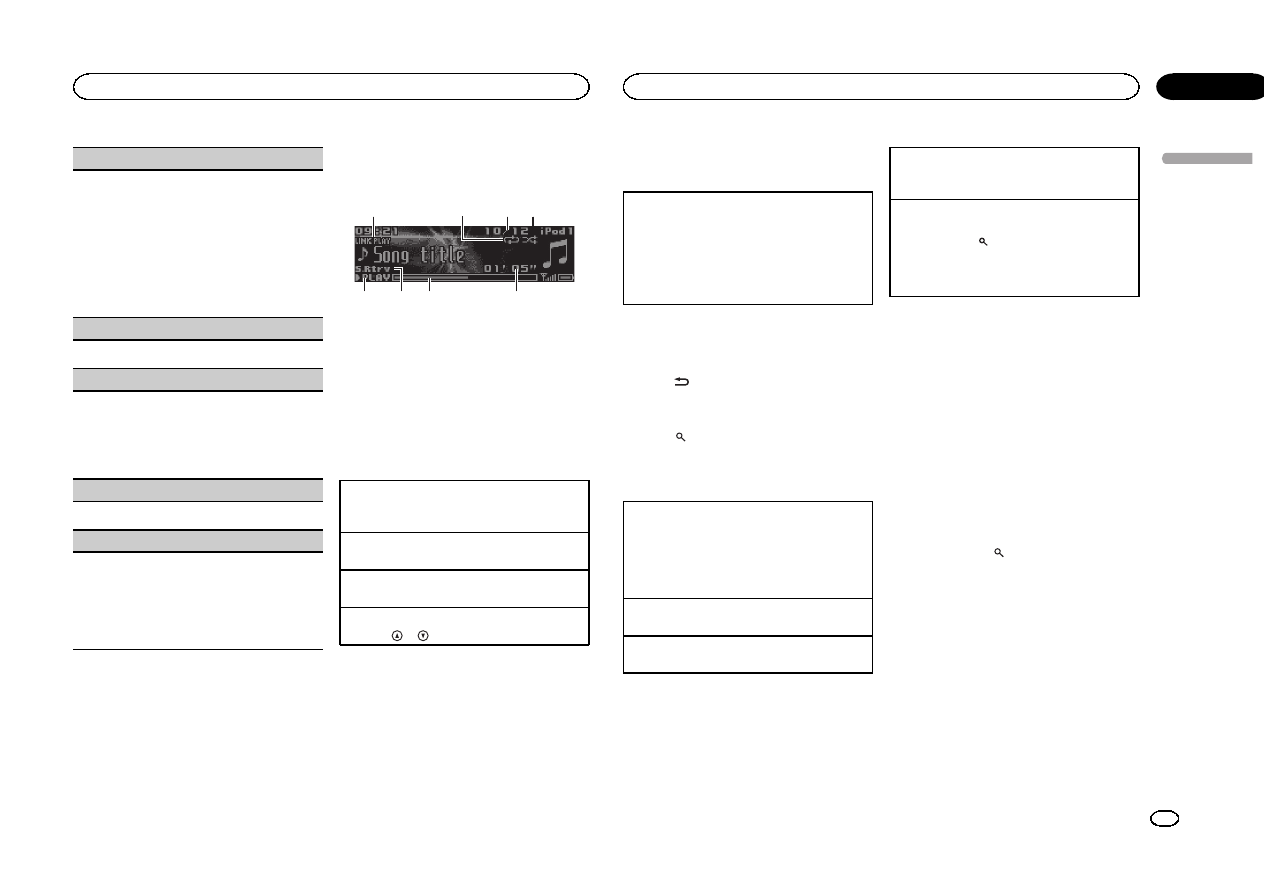
Play mode (repeat play)
1Press M.C. to select a repeat play range.
CD/CD-R/CD-RW
!Disc repeat –Repeat all tracks
!Track repeat –Repeat the current track
!Folder repeat –Repeat the current folder
USB storage device
!All repeat –Repeat all files
!Track repeat –Repeat the current file
!Folder repeat –Repeat the current folder
Random mode (random play)
1Press M.C. to turn random play on or off.
Link play (link play)
1Press M.C. to display the setting mode.
2Turn M.C. to change the mode; press to select.
For details about the settings, refer to Playing
songs related to the currently playing song on
the previous page.
Pause (pause)
1Press M.C. to pause or resume.
Sound Retriever (sound retriever)
Automatically enhances compressed audio and
restores rich sound.
1Press M.C. to select the desired setting.
1—2—OFF (off)
1is effective for low compression rates, and 2
is effective for high compression rates.
iPod
Basic operations
86 75
3
24
1
1LINK PLAY indicator
2Repeat indicator
3Song number indicator
4Shuffle indicator
5PLAY/PAUSE indicator
6S.Rtrv indicator
Appears when Sound Retriever function is
on.
7Song time (progress bar)
8Play time indicator
Playing songs on an iPod
1Connect an iPod to the USB cable using an
iPod Dock Connector.
Selecting a track (chapter)
1Turn LEVER.
Fast forwarding or reversing
1Turn and hold down LEVER to the right or left.
Selecting an album
1Press or .
Notes
!The iPod cannot be turned on or off when the
control mode is set to Ctrl Audio.
!Disconnect headphones from the iPod be-
fore connecting it to this unit.
!The iPod will turn off about two minutes after
the ignition is switched off.
Operations using the MIXTRAX
button
Turning MIXTRAX on or off
1Press MIX/DISP OFF to turn MIXTRAX on or
off.
!For more details about MIXTRAX, refer to
About MIXTRAX on page 17.
!For more details about MIXTRAX functions,
refer to MIXTRAX menu on page 17.
Switching the display
Selecting the desired text information
%Press /DISP.
Browsing for a song
1 Press (list) to switch to the top menu
of the list search.
2 Use M.C. to select a category/song.
Changing the name of the song or category
1Turn M.C.
Playlists (playlists)—Artists (artists)—Albums
(albums)—Songs (songs)—Podcasts (pod-
casts)—Genres (genres)—Composers (com-
posers)—Audiobooks (audiobooks)
Playing
1When a song is selected, press M.C.
Viewing a list of songs in the selected category
1When a category is selected, press M.C.
Playing a song in the selected category
1When a category is selected, press and hold
M.C.
Searching the list by alphabet
1When a list for the selected category is dis-
played, press to switch to alphabet search
mode.
2Turn M.C. to select a letter.
3Press M.C. to display the alphabetical list.
Notes
!You can play playlists created with the Music-
Sphere application. The application will be
available on our website.
!Playlists that you created with the Music-
Sphere application are displayed in abbrevi-
ated form.
Playing songs related to the
currently playing song
You can play songs from the following lists.
•Album list of the currently playing artist
•Song list of the currently playing album
•Album list of the currently playing genre
1 Press and hold to switch to link play
mode.
2 Turn M.C. to change the mode; press to
select.
!Artist –Plays an album by the artist currently
playing.
!Album –Plays a song from the album cur-
rently being played.
!Genre –Plays an album from the genre cur-
rently being played.
The selected song/album will be played after the
currently playing song.
English
Using this unit
9
Section
Using this unit
En
02
<QRD3154-A/S>9
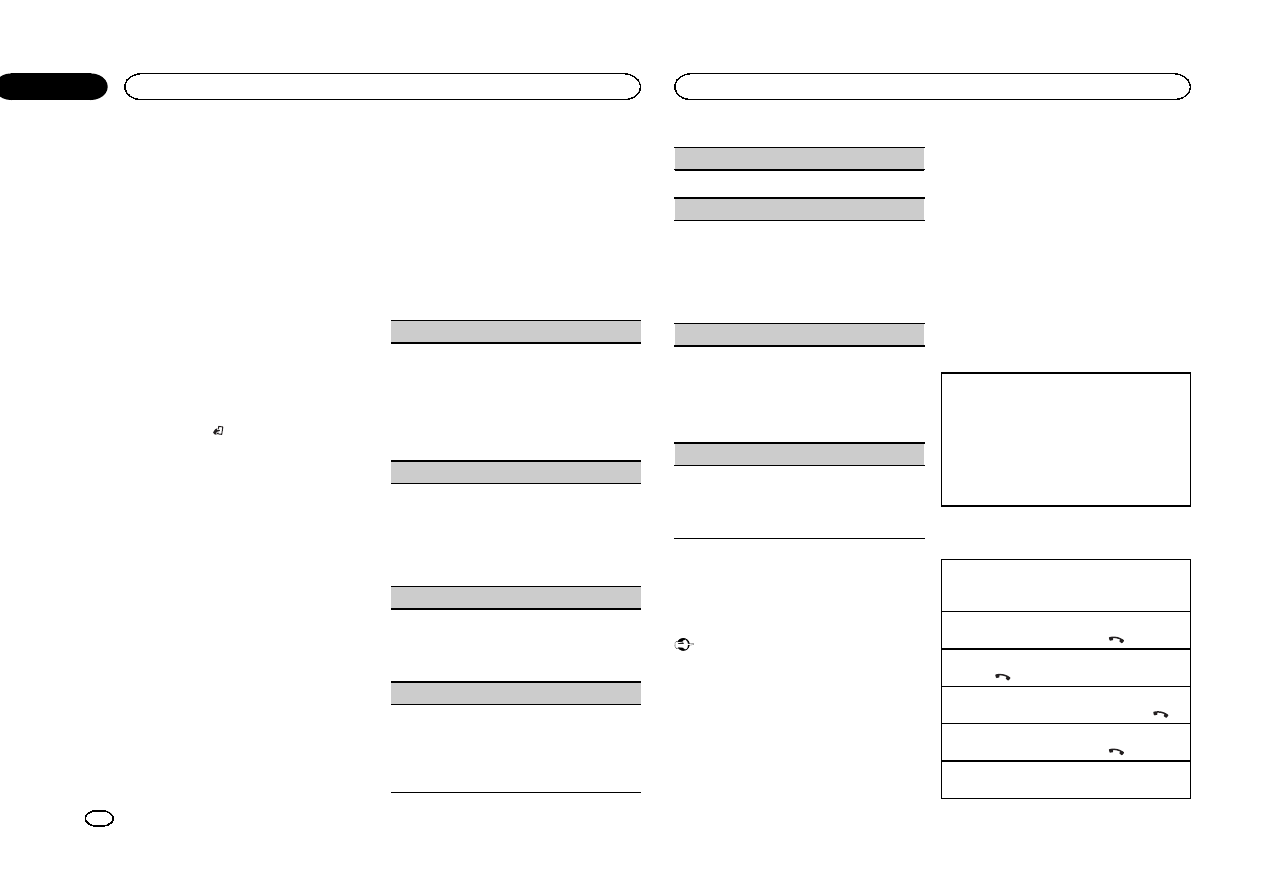
Notes
!The selected song/album may be canceled if
you use functions other than link search (e.g.
fast forward and reverse).
!Depending on the song selected to play, the
end of the currently playing song and the be-
ginning of the selected song/album may be
cut off.
Using this unit’s iPod function
from your iPod
This unit’s iPod function can be controlled by
using the connected iPod.
Ctrl iPod is not compatible with the following
iPod models.
!iPod nano 1st generation
!iPod with video
%Press BAND/ to switch the control
mode.
!Ctrl iPod –This unit’s iPod function can be
operated from the connected iPod.
!Ctrl Audio –This unit’s iPod function can be
controlled by using this unit.
Notes
!Switching the control mode to Ctrl iPod
pauses song playback. Use the iPod to re-
sume playback.
!The following operations are still accessible
from the unit even if the control mode is set
to Ctrl iPod.
—Pausing
—Fast forward/reverse
—Selecting a song (chapter)
!The volume can only be adjusted from this
unit.
Function settings
1 Press M.C. to display the main menu.
2 Turn M.C. to change the menu option
and press to select FUNCTION.
3 Turn M.C. to select the function.
Once selected, the following functions can be
adjusted.
!Play mode,Shuffle mode,Shuffle all,
Link play and Audiobooks are not available
when Ctrl iPod is selected in the control
mode. For details, refer to Using this unit’s
iPod function from your iPod on this page.
Play mode (repeat play)
1Press M.C. to select a repeat play range.
!Repeat One –Repeat the current song
!Repeat All –Repeat all songs in the se-
lected list
!When the control mode is set to Ctrl iPod, the
repeat play range will be same as what is set
for the connected iPod.
Shuffle mode (shuffle)
1Press M.C. to select the desired setting.
!Shuffle Songs –Play back songs in the se-
lected list in random order.
!Shuffle Albums –Play back songs from a
randomly selected album in order.
!Shuffle OFF –Cancel random play.
Shuffle all (shuffle all)
1Press M.C. to turn shuffle all on.
To turn off Shuffle all, select Shuffle OFF in
Shuffle mode. For details, refer to
Shuffle mode (shuffle) on this page.
Link play (link play)
1Press M.C. to display the setting mode.
2Turn M.C. to change the mode; press to select.
For details about the settings, refer to Playing
songs related to the currently playing song on
the previous page.
Pause (pause)
1Press M.C. to pause or resume.
Audiobooks (audiobook speed)
1Press M.C. to select the desired setting.
!Faster –Playback at a speed faster than
normal
!Normal –Playback at normal speed
!Slower –Playback at a speed slower than
normal
Tags transfer (Tags transfer)
Transfer the tag information contained in the tuner
source.
1Press M.C. to display the setting mode.
2Turn M.C. to switch to YES.
3Press M.C. to select.
Tagged information is transferred to your iPod.
Sound Retriever (sound retriever)
1Press M.C. to select the desired setting.
1—2—OFF (off)
1is effective for low compression rates, and 2
is effective for high compression rates.
Using Bluetooth wireless
technology
Using the Bluetooth telephone
Important
!Leaving the unit on standby to connect to
your phone via Bluetooth while the engine is
not running can drain the battery.
!Operations may vary depending on the kind
of cellular phone.
!Advanced operations that require attention
such as dialing numbers on the monitor,
using the phone book, etc., are prohibited
while driving. Park your vehicle in a safe
place when using these advanced opera-
tions.
!Be sure to park your vehicle in a safe place
and apply the parking brake when perform-
ing this operation.
Setting up for hands-free phoning
Before you can use the hands-free phoning
function you must set up the unit for use with
your cellular phone.
1Connection
Use the Bluetooth telephone connection
menu. Refer to Connection menu operation on
the next page.
2Function settings
Use the Bluetooth telephone function menu.
Refer to Phone menu operation on the next
page.
Basic operations
Making a phone call
!Refer to Phone menu operation on the next
page.
Answering an incoming call
1When a call is received, press .
Ending a call
1Press .
Rejecting an incoming call
1When a call is received, press and hold .
Answering a call waiting
1When a call is received, press .
Switching between callers on hold
1Press M.C.
Using this unit
10
Section
Using this unit
En
02
<QRD3154-A/S>10
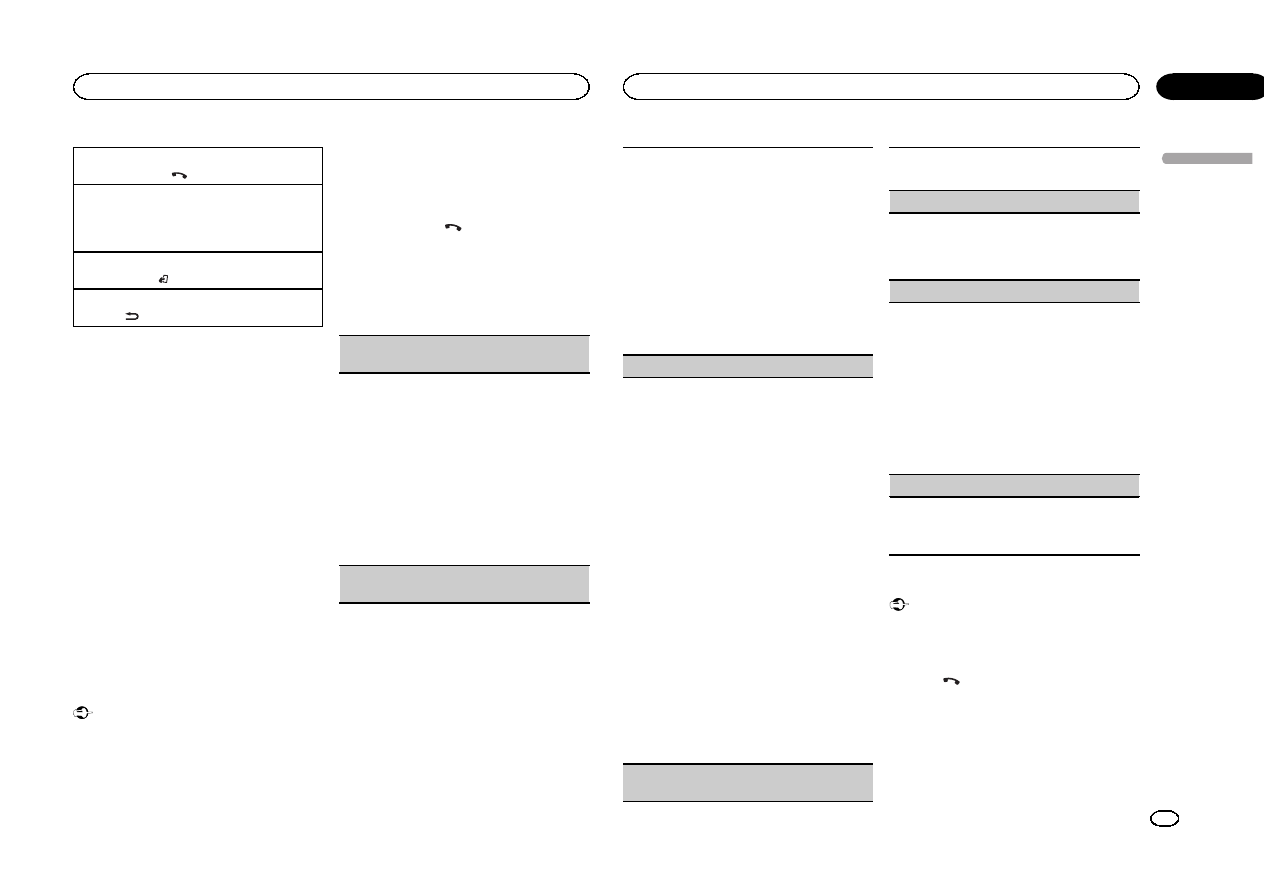
Canceling call waiting
1Press and hold .
Adjusting the other party’s listening volume
1Turn LEVER while talking on the phone.
!When private mode is on, this function is not
available.
Turning private mode on or off
1Press BAND/while talking on the phone.
Switching the information display
1Press /DISP while talking on the phone.
Notes
!If private mode is selected on the cellular
phone, hands-free phoning may not be avail-
able.
!The estimated call time appears in the dis-
play (this may differ slightly from the actual
call time).
Using voice recognition
This feature can be used on an iPod equipped
with voice recognition that is connected by
Bluetooth with the source set to iPod or
BT Audio.
%Press and hold M.C. to switch to voice
recognition mode.
Notes
!For details on voice recognition features,
check the manual for the iPod you are using.
!Some commands may not be available on
this unit.
Connection menu operation
Important
!Be sure to park your vehicle in a safe place
and apply the parking brake when perform-
ing this operation.
!Connected devices may not work properly if
more than one Bluetooth device is con-
nected at a time (e.g. a phone and a separate
audio player are connected simultaneously).
1 Press and hold to display the connec-
tion menu.
#You cannot perform this step during a call.
2 Turn M.C. to select the function.
Once selected, the following functions can be
adjusted.
Device list (connecting or disconnecting a device
from the device list)
!When no device is selected in the device list,
this function is not available.
1Press M.C. to display the setting mode.
2Turn M.C. to select the name of a device you
want to connect/disconnect.
!Press and hold M.C. to swap between the
Bluetooth device address and the device
name.
3Press M.C. to connect/disconnect the selected
device.
Once the connection is established, Con-
nected is displayed.
Delete device (deleting a device from the device
list)
!When no device is selected in the device list,
this function is not available.
1Press M.C. to display the setting mode.
2Turn M.C. to select the name of a device you
want to delete.
!Press and hold M.C. to swap between the
Bluetooth device address and the device
name.
3Press M.C. to display Delete YES.
4Press M.C. to delete the device information
from the device list.
!While this function is in use, do not turn off
the engine.
Add device (connecting a new device)
1Press M.C. to start searching.
!To cancel, press M.C. while searching.
!If this unit fails to find any available cellular
phones, Not found is displayed.
2Turn M.C. to select a device from the device
list.
!Press and hold M.C. to swap between the
Bluetooth device address and the device
name.
3Press M.C. to connect the selected device.
!To complete the connection, check the de-
vice name (Pioneer BT Unit). Enter the
PIN code on your device if necessary.
!PIN code is set to 0000 as the default. You
can change this code.
!6-digit number appears on the display of
this unit. Once the connection is estab-
lished, this number disappears.
!If you are unable to complete the connec-
tion using this unit, use the device to con-
nect to the unit.
!If three devices are already paired, Device
Full is displayed and it is not possible to
perform this operation. In this case, delete
a paired device first.
Auto connect (connecting to a Bluetooth device
automatically)
1Press M.C. to turn automatic connection on or
off.
Visibility (setting the visibility of this unit)
Bluetooth visibility can be turned on so that other
devices can discover the unit.
1Press M.C. to turn the visibility of this unit on
or off.
Pin code input (PIN code input)
You must enter a PIN code on your device to con-
firm the Bluetooth connection. The default code is
0000, but you can change it with this function.
1Press M.C. to display the setting mode.
2Turn M.C. to select a number.
3Press M.C. to move the cursor to the next posi-
tion.
4After inputting PIN code, press and hold M.C.
!After inputting, pressing M.C. returns you
to the PIN code input display, and you can
change the PIN code.
Device INFO (Bluetooth device address display)
1Press M.C. to display the setting mode.
2Press M.C. to select the desired setting.
Device name—Bluetooth device address
Phone menu operation
Important
Be sure to park your vehicle in a safe place and
apply the parking brake when performing this
operation.
1 Press to display the phone menu.
2 Turn M.C. to select the function.
Once selected, the following functions can be
adjusted.
English
Using this unit
11
Section
Using this unit
En
02
<QRD3154-A/S>11
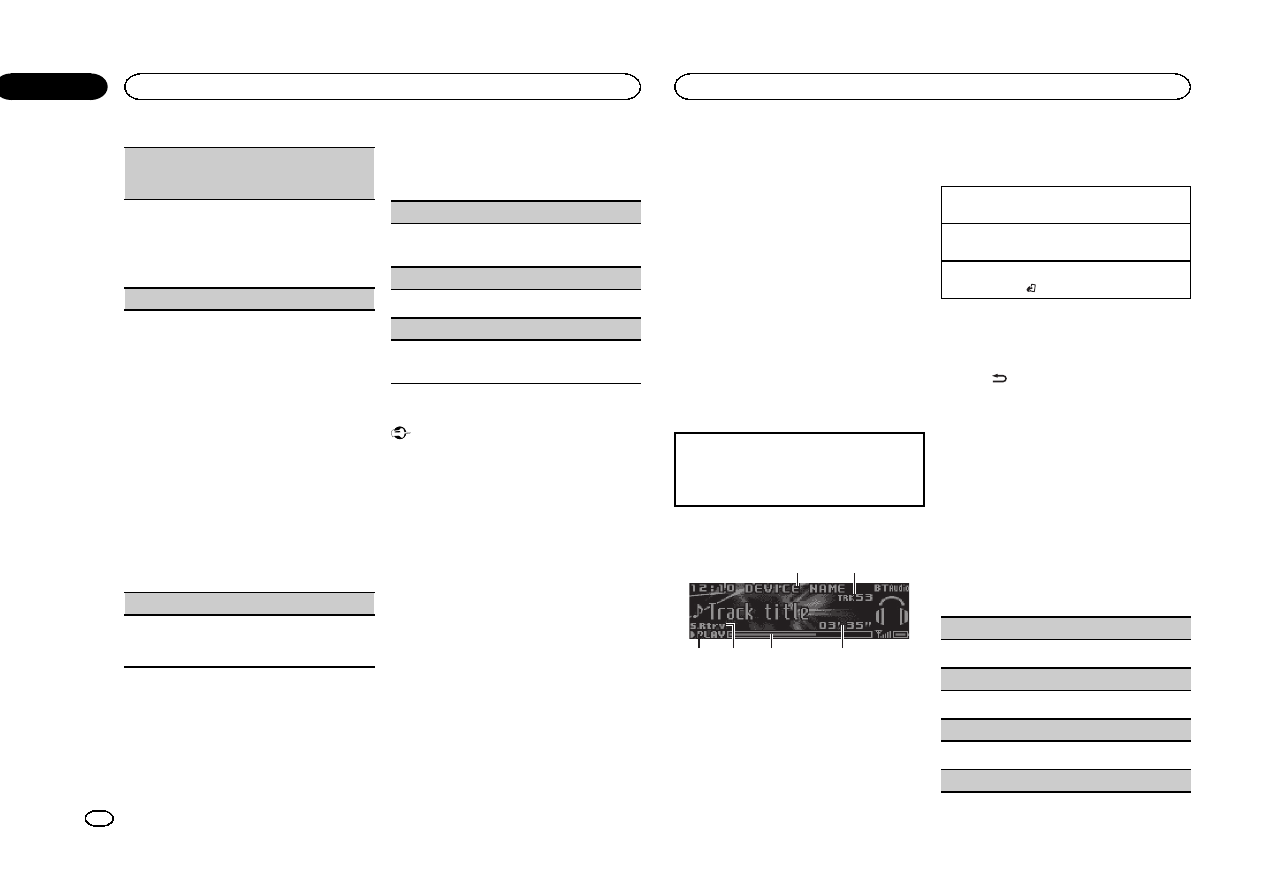
Missed calls (missed call history)
Dialed calls (dialed call history)
Received calls (received call history)
1Press M.C. to display the phone number list.
2Turn M.C. to select a name or phone number.
3Press M.C. to make a call.
!To display details about the contact you se-
lected, press and hold M.C.
PhoneBook (phone book)
!The contacts on your phone will normally be
transferred automatically when the phone is
connected. If it is not, use your phone menu to
transfer the contacts. The visibility of this unit
should be on when you use the phone menu.
Refer to Visibility (setting the visibility of this
unit) on the previous page.
1Press M.C. to display ABC Search (alphabeti-
cal list).
2Turn M.C. to select the first letter of the name
you are looking for.
3Press M.C. to display a registered name list.
4Turn M.C. to select the name you are looking
for.
5Press M.C. to display the phone number list.
6Turn M.C. to select a phone number you want
to call.
7Press M.C. to make a call.
Phone Function (phone function)
You can set Auto answer,Ring tone and PH.B.
Name view from this menu. For details, refer to
Function and operation on this page.
Function and operation
1 Display Phone Function.
Refer to Phone Function (phone function) on
this page.
2 Press M.C. to display the function menu.
3 Turn M.C. to select the function.
Once selected, the following functions can be
adjusted.
Auto answer (automatic answering)
1Press M.C. to turn automatic answering on or
off.
Ring tone (ring tone select)
1Press M.C. to turn the ring tone on or off.
PH.B.Name view (phone book name view)
1Press M.C. to invert the order of names in the
phone book.
Bluetooth Audio
Important
!Depending on the Bluetooth audio player
connected to this unit, the available opera-
tions will be limited to the following two lev-
els:
—A2DP profile (Advanced Audio Distribution
Profile): You can only playback songs on your
audio player.
You cannot use the A2DP connection when
iPod or Pandora (iPhone) is selected as a
source.
—AVRCP profile (Audio/Video Remote Control
Profile): You can perform playback, pause
playback, select songs, etc.
!Functions will vary depending on the
Bluetooth audio player you are using. When
using your player with this unit, refer to the
instruction manual that came with your
Bluetooth audio player as well as this man-
ual.
!As the signal from your cellular phone may
cause noise, avoid using it when you are lis-
tening to songs on your Bluetooth audio
player.
!The sound of the Bluetooth audio player will
be muted when the phone is in use.
!When the Bluetooth audio player is in use,
you cannot connect to a Bluetooth telephone
automatically.
!Playback continues even if you switch from
your Bluetooth audio player to another
source while listening to a song.
!Depending on the type of Bluetooth audio
player you have connected to this unit, oper-
ation and information display may not be
available for some functions.
Setting up for Bluetooth audio
Before you can use the Bluetooth audio function
you must set up the unit for use with your
Bluetooth audio player. You will need to pair this
unit with your Bluetooth audio player.
1Connection
Use the Bluetooth telephone connection
menu. Refer to Connection menu operation on
the previous page.
Basic operations
653
21
4
1Device name
Shows the device name of the connected
Bluetooth audio player.
2Track number indicator
3PLAY/PAUSE indicator
4S.Rtrv indicator
Appears when Sound Retriever function is
on.
5Song time (progress bar)
6Play time indicator
Fast forwarding or reversing
1Turn and hold down LEVER to the right or left.
Selecting a track
1Turn LEVER.
Pausing and starting playback
1Press BAND/.
Switching the display
Selecting the desired text information
%Press /DISP.
Note
Depending on the device, text information can
be changed.
Function settings
1 Press M.C. to display the main menu.
2 Turn M.C. to change the menu option
and press to select FUNCTION.
3 Turn M.C. to select the function.
Once selected, the following functions can be
adjusted.
Play (play)
1Press M.C. to start playback.
Stop (stop)
1Press M.C. to stop the playback.
Pause (pause)
1Press M.C. to pause or resume.
Random (random play)
Using this unit
12
Section
Using this unit
En
02
<QRD3154-A/S>12
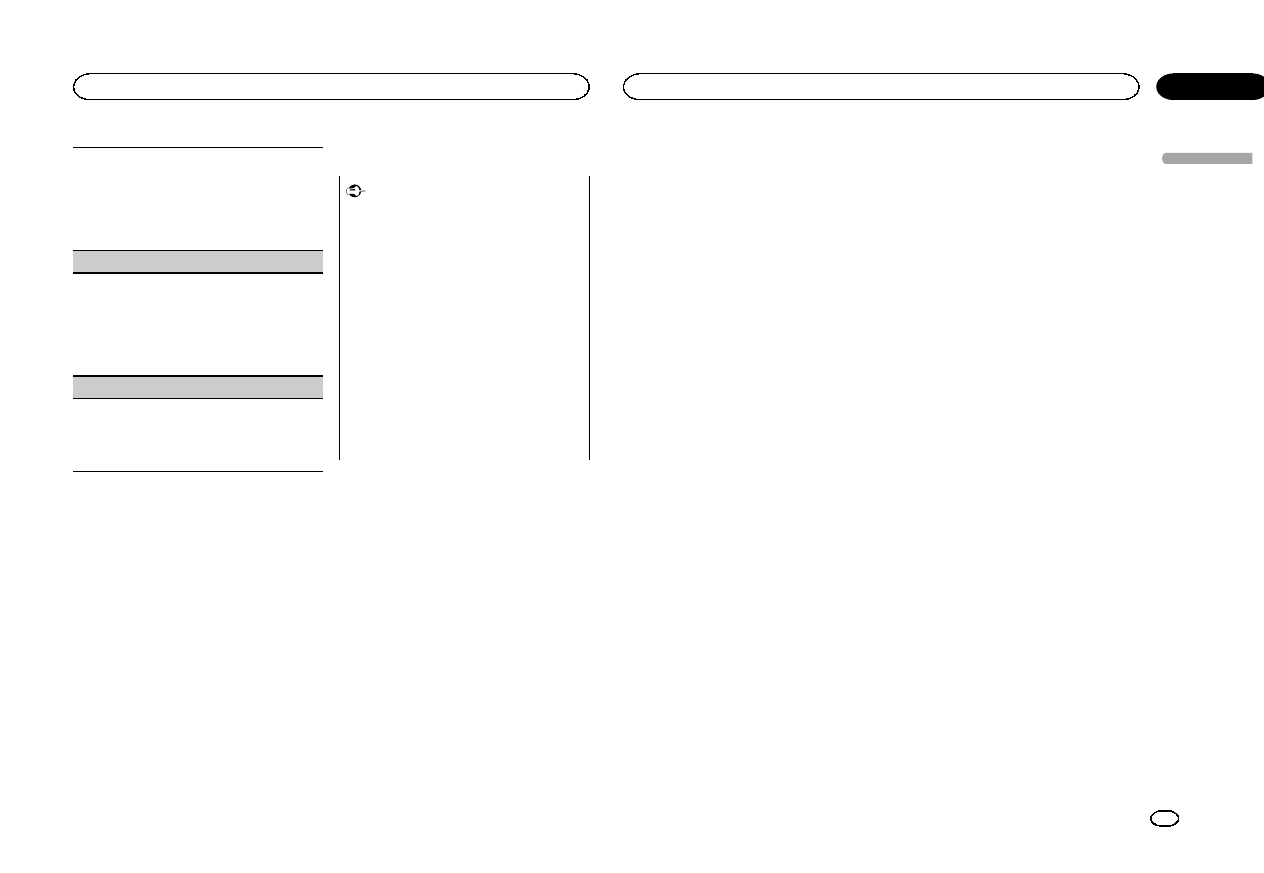
1Press M.C. to turn random play on or off.
!This function may not be available depend-
ing on the type of Bluetooth audio player
connected.
!The random play range varies depending
on the Bluetooth audio player in use.
Repeat (repeat play)
1Press M.C. to select a repeat play range.
!This function may not be available depend-
ing on the type of Bluetooth audio player
connected.
!The repeat play range varies depending on
the Bluetooth audio player in use.
Sound Retriever (sound retriever)
1Press M.C. to select the desired setting.
1—2—OFF (off)
1is effective for low compression rates, and 2
is effective for high compression rates.
Using smartphone applications
Important
Use of third party apps may involve or require
the provision of personally identifiable infor-
mation, whether through the creation of a
user account or otherwise, and for certain ap-
plications, the provision of geolocation data.
ALL THIRD PARTY APPS ARE THE SOLE RE-
SPONSIBILITY OF THE PROVIDERS, INCLUD-
ING WITHOUT LIMITATION COLLECTION AND
SECURITY OF USER DATA AND PRIVACY
PRACTICES. BY ACCESSING THIRD PARTY
APPS, YOU AGREE TO REVIEW THE TERMS
OF SERVICE AND PRIVACY POLICIES OF THE
PROVIDERS. IF YOU DO NOT AGREE WITH
THE TERMS OR POLICIES OF ANY PROVIDER
OR DO NOT CONSENT TO THE USE OF GEO-
LOCATION DATA WHERE APPLICABLE, DO
NOT USE THAT THIRD PARTY APP.
Information for the smartphone
compatibility
The following devices are compatible with this
function.
!iPhone and iPod touch
In this chapter, iPod and iPhone will be re-
ferred to as “iPhone”.
!Androidädevice
For iPhone users
!Use a Pioneer USB cable to connect an
iPhone.
For Android device users
!The device supports Bluetooth SPP (Serial
Port Profile) and A2DP (Advanced Audio Dis-
tribution Profile).
The device is connected to this unit via
Bluetooth.
Compatibility with all Android devices is not
guaranteed.
For details about Android device compatibility
with this unit, refer to the information on our
website.
Notes
!Please check our website for a list of sup-
ported smartphone applications for this unit.
!Pioneer is not liable for any issues that may
arise from incorrect or flawed app-based
content.
!The content and functionality of the sup-
ported applications are the responsibility of
the App providers.
Using Pandoraâ
IMPORTANT:
Requirements to access Pandora using the
Pioneer car audio/video products:
!iPhone compatibility
Apple iPhone (first generation), iPhone 3G,
iPhone 3GS, iPhone 4, iPhone 4S, iPod touch 1G,
iPod touch 2G, iPod touch 3G or iPod touch 4G
(firmware version 3.0 or later)
Certain firmware versions for the iPhone may not
be compatible with the Pandora application. If
this appears to be the case, please update the
firmware to a version that is compatible with
Pandora.
!Latest version of the Pandora application, down-
loaded to your device (Search Apple iTunes App
Store for “Pandora”).
!Current Pandora account (Free account and paid
accounts available from Pandora; create a free
account online at
http://www.pandora.com/register or through the
Pandora application for the iPhone).
!Data Plan
Note: If the Data Plan for your iPhone does not
provide for unlimited data usage, additional
charges from your carrier may apply for accessing
the Pandora service via 3G and/or EDGE net-
works.
!Connection to the Internet via 3G, EDGE or Wi-Fi
network.
!Optional Pioneer adapter cable connecting your
iPhone to the Pioneer car audio/video products.
Limitations:
!Access to the Pandora service will depend on the
availability of a cellular and/or Wi-Fi network for
purposes of allowing your device to connect to
the Internet.
!Ability of the Pioneer car audio/video products to
access the Pandora service is subject to change
without notice and could be affected by any of
the following: compatibility issues with future
firmware versions of iPhone; compatibility issues
with future firmware versions of the Pandora ap-
plication for the iPhone; changes to the Pandora
music service by Pandora; discontinuation of the
Pandora music service by Pandora.
!Certain functions of the Pandora service are not
available when accessing the service through the
Pioneer car audio/video products, including, but
not limited to, creating new stations, deleting sta-
tions, emailing current stations, buying tracks
from iTunes, viewing additional text information,
logging in to Pandora, and adjusting Cell Net-
work Audio Quality.
Pandora internet radio is a music service not af-
filiated with Pioneer. More information is avail-
able at http://www.pandora.com.
You can play Pandora by connecting your
iPhone with the Pandora application installed.
Starting procedure for iPhone users
1 Connect an iPhone to the USB cable using
an iPhone Dock Connector.
English
Using this unit
13
Section
Using this unit
En
02
<QRD3154-A/S>13
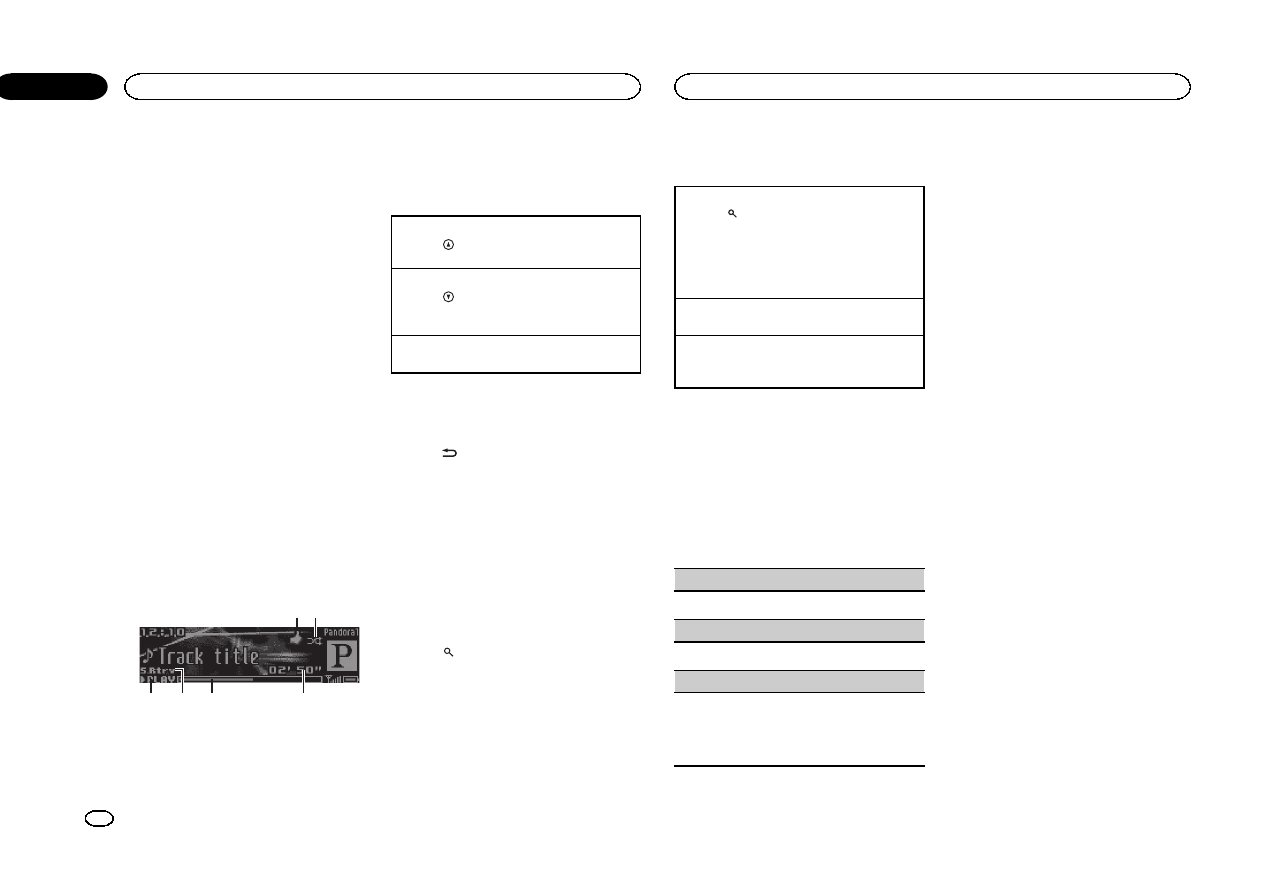
2 Select Wired in APP CONNECT MODE. For
details, refer to APP CONNECT MODE (APP
connect mode setting) on page 18.
3 Switch the source to Pandora.
4 Start up the application on the smart-
phone and initiate playback.
Starting procedure for Android
device users
The device has Android OS 2.2 or later.
1 Connect your Android device to this unit
using Bluetooth wireless technology. For de-
tails, refer to Connection menu operation on
page 11.
2 Select Bluetooth in APP CONNECT MODE.
For details, refer to APP CONNECT MODE
(APP connect mode setting) on page 18.
3 Switch the source to Pandora.
The smartphone application will start up auto-
matically. If it fails to start, follow the instruc-
tions on the screen to attempt to resolve the
problem.
Basic operations
64 53
1 2
1Thumbs Up/Thumbs Down indicator
2Shuffle indicator
3PLAY/PAUSE indicator
4S.Rtrv indicator
Appears when Sound Retriever function is
on.
5Song time (progress bar)
6Play time indicator
Giving a Thumbs Up
1Press to give a “Thumbs Up”for the track
currently playing.
Giving a Thumbs Down
1Press to give a “Thumbs Down”for the
track currently playing and to skip to the next
track.
Skipping tracks
1Turn LEVER to the right.
Switching the display
Selecting the desired text information
%Press /DISP.
Notes
!Depending on the station, text information
can be changed.
!Due to music licensing restrictions, Pandora
limits the total number of skips per hour.
Selecting and playing the Shuffle/
station list
The display shown on this unit may not be the
same as that shown on the connected device.
1 Press (list) to switch to the Shuffle/sta-
tion list mode.
2 Use M.C. to select the Shuffle or desired
station.
Changing the sort order
1Press (list).
!ABC –You can sort the items in the list alpha-
betically
!DATE –You can sort the items in the list in
order of the dates on which the items were
created
Changing Shuffle or stations
1Turn M.C.
Playing
1When Shuffle or the station is selected, press
M.C.
Function settings
1 Press M.C. to display the main menu.
2 Turn M.C. to change the menu option
and press to select FUNCTION.
3 Turn M.C. to select the function.
Once selected, the following functions can be
adjusted.
Bookmark (bookmark)
1Press M.C. to store track information.
Pause (pause)
1Press M.C. to pause or resume.
Sound Retriever (sound retriever)
1Press M.C. to select the desired setting.
1—2—OFF (off)
1is effective for low compression rates, and 2
is effective for high compression rates.
Using other applications
You can use this unit to perform streaming play-
back of and control tracks in smartphone appli-
cations or just for streaming playback.
Starting procedure for iPhone users
1 Connect an iPhone to the USB cable using
an iPhone Dock Connector.
2 Select Wired in APP CONNECT MODE. For
details, refer to APP CONNECT MODE (APP
connect mode setting) on page 18.
3 Switch the source to Apps.
4 Start up the application on the smart-
phone and initiate playback.
Starting procedure for Android
device users
1 Connect your Android device to this unit
using Bluetooth wireless technology. For de-
tails, refer to Connection menu operation on
page 11.
2 Select Bluetooth in APP CONNECT MODE.
For details, refer to APP CONNECT MODE
(APP connect mode setting) on page 18.
3 Switch the source to Apps.
4 Start up the application on the smart-
phone and initiate playback.
Using this unit
14
Section
Using this unit
En
02
<QRD3154-A/S>14
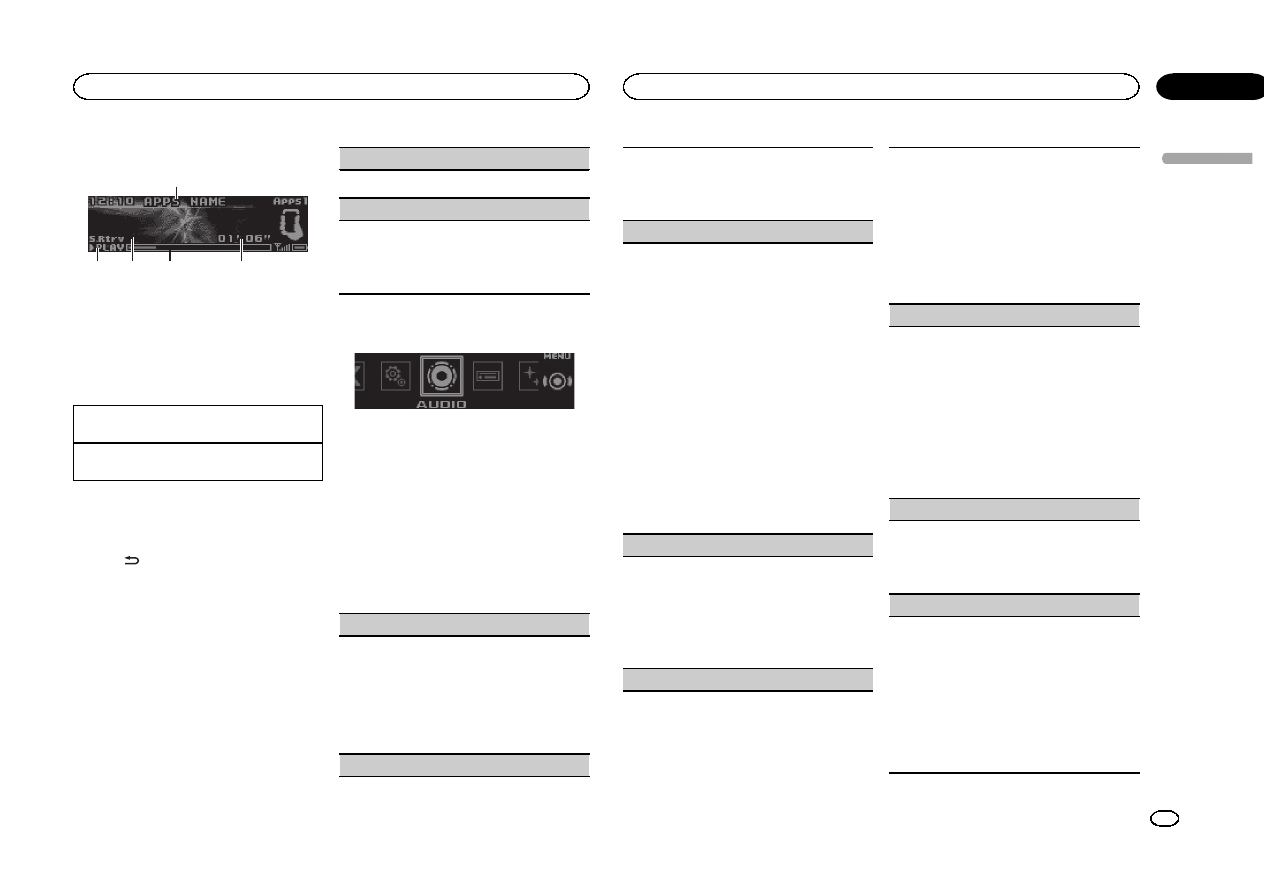
Basic operations
542
1
3
1Application name
2PLAY/PAUSE indicator
3S.Rtrv indicator
Appears when Sound Retriever function is
on.
4Song time (progress bar)
5Play time indicator
Selecting a track
1Turn LEVER.
Fast forwarding or reversing
1Turn and hold down LEVER to the right or left.
Switching the display
Selecting the desired text information
%Press /DISP.
Note
Song information may not display correctly for
iOS versions earlier than 5.0.
Function settings
1 Press M.C. to display the main menu.
2 Turn M.C. to change the menu option
and press to select FUNCTION.
3 Turn M.C. to select the function.
Once selected, the following functions can be
adjusted.
Pause (pause)
1Press M.C. to pause or resume.
Sound Retriever (sound retriever)
1Press M.C. to select the desired setting.
1—2—OFF (off)
1is effective for low compression rates, and 2
is effective for high compression rates.
Audio adjustments
1 Press M.C. to display the main menu.
2 Turn M.C. to change the menu option
and press to select AUDIO.
3 Turn M.C. to select the audio function.
Once selected, the following audio functions
can be adjusted.
!The cut-off frequency and output level can be
adjusted when the subwoofer output is on.
!SLA is not available when FM is selected as
the source.
Fader/Balance (fader/balance adjustment)
1Press M.C. to display the setting mode.
2Press M.C. to cycle between fader (front/rear)
and balance (left/right).
3Turn M.C. to adjust the front/rear speaker bal-
ance.
Turn M.C. to adjust the left/right speaker bal-
ance.
Preset EQ (equalizer recall)
1Press M.C. to display the setting mode.
2Turn M.C. to select an equalizer curve.
Powerful—Natural—Vocal—Custom1—Cus-
tom2—Flat—SuperBass
G.EQ (equalizer adjustment)
You can adjust the currently selected equalizer
curve setting as desired. Adjusted equalizer curve
settings are stored in Custom1 or Custom2.
!Custom1 can be set separately for each
source. However, each of the below combina-
tions are set to the same setting automatically.
!USB,iPod,Pandora (iPhone), and Apps
(iPhone)
!BT Audio,Pandora (Android), and Apps
(Android)
!Custom2 is a shared setting used in common
for all sources.
1Press M.C. to display the setting mode.
2Press M.C. to cycle between the following:
Equalizer band—Equalizer level
3Turn M.C. to select the desired setting.
Equalizer band: 100Hz—315Hz—1.25kHz—
3.15kHz—8kHz
Equalizer level: +6 to –6
Loudness (loudness)
Loudness compensates for deficiencies in the low-
frequency and high-frequency ranges at low vol-
ume.
1Press M.C. to display the setting mode.
2Press M.C. to turn loudness on or off.
3Turn M.C. to select the desired setting.
Low (low)—Mid (mid)—High (high)
Subwoofer1 (subwoofer on/off setting)
This unit is equipped with a subwoofer output
which can be turned on or off.
1Press M.C. to display the setting mode.
2Press M.C. to turn subwoofer output on or off.
3Turn M.C. to select the phase for the sub-
woofer output.
Turn M.C. to the left to select reverse phase,
and Reverse appears in the display. Turn M.C.
to the right to select normal phase, and Nor-
mal appears in the display.
Subwoofer2 (subwoofer adjustment)
Only frequencies lower than those in the selected
range are outputted from the subwoofer.
1Press M.C. to display the setting mode.
2Press M.C. to cycle between the cut-off fre-
quency and the output level for the subwoofer.
3Turn M.C. to select the cut-off frequency.
50Hz—63Hz—80Hz—100Hz—125Hz
4Turn M.C. to adjust the output level for the sub-
woofer.
+6 to –24 is displayed as the level is increased
or decreased.
Bass Booster (bass boost)
1Press M.C. to display the setting mode.
2Turn M.C. to select a desired level.
0to +6 is displayed as the level is increased or
decreased.
HPF (high pass filter adjustment)
When you do not want low sounds from the sub-
woofer output frequency range to play from the
front or rear speakers, turn on the HPF (high pass
filter). Only frequencies higher than those in the
selected range are output from the front or rear
speakers.
1Press M.C. to display the setting mode.
2Press M.C. to turn high pass filter on or off.
3Turn M.C. to select the cut-off frequency.
50Hz—63Hz—80Hz—100Hz—125Hz
English
Using this unit
15
Section
Using this unit
En
02
<QRD3154-A/S>15
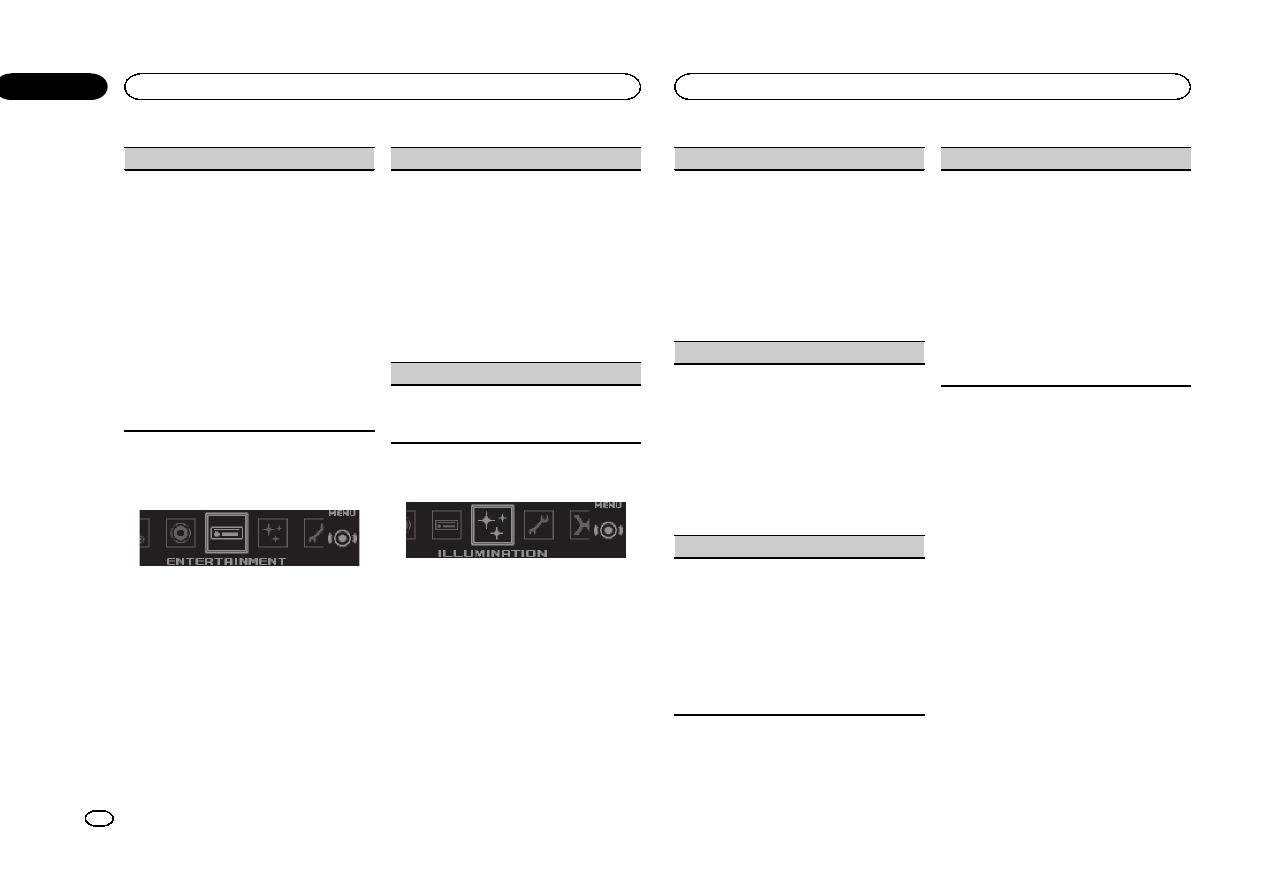
SLA (source level adjustment)
SLA (Source level adjustment) lets you adjust the
volume level of each source to prevent sudden
changes in volume when switching between sour-
ces.
!Settings are based on the FM volume level,
which remains unchanged.
!The AM volume level can also be adjusted with
this function.
!Each of the below combinations are set to the
same setting automatically.
!USB,iPod,Pandora (iPhone), and Apps
(iPhone)
!BT Audio,Pandora (Android), and Apps
(Android)
1Press M.C. to display the setting mode.
2Turn M.C. to adjust the source volume.
Adjustment range: +4 to –4
Using different
entertainment displays
You can enjoy entertainment displays while lis-
tening to each sound source.
1 Press M.C. to display the main menu.
2 Turn M.C. to change the menu option
and press to select ENTERTAINMENT.
3 Turn M.C. to select the entertainment
function.
Once selected, the following entertainment
functions can be adjusted.
Background (background setting)
1Press M.C. to display the setting mode.
2Turn M.C. to select the desired setting.
Background visual—genre—background pic-
ture 1—background picture 2—background
picture 3—background picture 4—simple dis-
play—movie screen —calendar
!Genre display changes depending on the
genre of music.
!Genre display may not work correctly de-
pending on the application used to encode
audio files.
3Press M.C. to select.
Clock (clock display setting)
1Press M.C. to select the desired setting.
ON (clock display)—Elapsed time (elapsed
time display)—OFF (clock off)
Selecting the illumination color
1 Press M.C. to display the main menu.
2 Turn M.C. to change the menu option
and press to select ILLUMINATION.
3 Turn M.C. to select the illumination func-
tion.
Once selected, the following illumination func-
tions can be adjusted.
Key Side (key color setting)
You can select desired colors for the keys of this
unit.
1Press M.C. to display the setting mode.
2Turn M.C. to select the desired setting.
You can select any one of the options in the fol-
lowing list:
!Preset colors (ranging from White to
Rose)
!Scan (cycle through all colors)
!Sets of colors (Warm,Ambient,Calm)
!Custom (customized illumination color)
Display Side (display color setting)
You can select the desired colors for the display of
this unit.
1Press M.C. to display the setting mode.
2Turn M.C. to select the desired setting.
You can select any one of the options in the fol-
lowing list:
!Preset colors (ranging from White to
Rose)
!Scan (cycle through all colors)
!Sets of colors (Warm,Ambient,Calm)
!Custom (customized illumination color)
Key & Display (key and display color setting)
You can select the desired colors for the keys and
display of this unit.
1Press M.C. to display the setting mode.
2Turn M.C. to select the desired setting.
You can select any one of the options in the fol-
lowing list:
!Preset colors (ranging from White to
Rose)
!Scan (cycle through all colors)
!Sets of colors (Warm,Ambient,Calm)
Phone (phone color setting)
You can select the desired key colors to display
when an incoming call is received.
1Press M.C. to display the setting mode.
2Turn M.C. to select the desired setting.
You can select any one of the options in the fol-
lowing list:
!Flashing –The color selected from Key
Side flashes.
!Flash FX 1 to Flash FX 6 –The system auto-
matically cycles through all available key
colors for this unit. Select the desired
mode.
!OFF –No change in key color made when
incoming calls are received.
Notes
!The MIX/DISP OFF color cannot be changed.
!When Scan is selected, the system automati-
cally cycles through the preset colors.
!When Warm is selected, the system auto-
matically cycles through the warm colors.
!When Ambient is selected, the system auto-
matically cycles through the ambient colors.
!When Calm is selected, the system automati-
cally cycles through the calm colors.
!When Custom is selected, the customized
color saved is selected.
Customizing the
illumination color
You can create custom illumination colors for
both Key Side and Display Side.
1 Press M.C. to display the main menu.
2 Turn M.C. to display ILLUMINATION and
press to select.
3 Turn M.C. to display Key Side or
Display Side. Press to select.
Using this unit
16
Section
Using this unit
En
02
<QRD3154-A/S>16
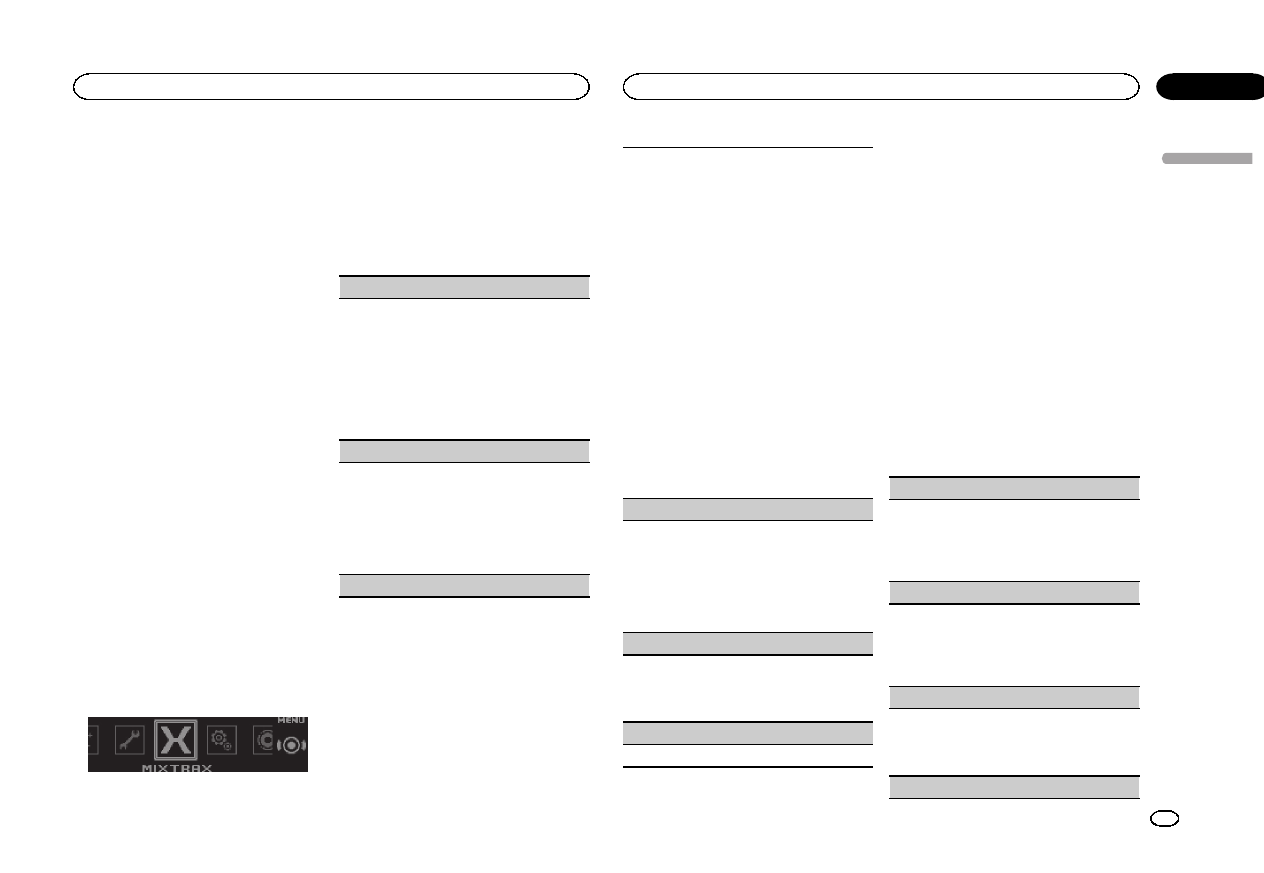
4 Press M.C. and hold until the customizing
illumination color setting appears in the dis-
play.
5 Press M.C. to select the primary color.
R(red)—G(green)—B(blue)
6 Turn M.C. to adjust the brightness level.
Adjustment range: 0to 60
#You cannot select a level below 20 for all three of
R(red), G(green), and B(blue) at the same time.
#You can also perform the same operation on
other colors.
Note
You cannot create a custom illumination color
while Scan,Warm,Ambient or Calm is se-
lected.
About MIXTRAX
MIXTRAX technology is used to insert a variety
of sound effects in between songs, allowing you
to experience your music as a nonstop mix com-
plete with visual and lighting effects.
Notes
!Depending on the file/song, sound effects
may not be available.
!MIXTRAX includes a MIXTRAX flashing color
mode that when switched on turns the flash-
ing colors on and off in time with the audio
track. If you find the feature distracting while
driving, please turn MIXTRAX off. Refer to Op-
erations using the MIXTRAX button on page 8.
MIXTRAX menu
1 Press M.C. to display the main menu.
2 Turn M.C. to change the menu option
and press to select MIXTRAX.
3 Turn M.C. to select the MIXTRAX func-
tion.
Once selected, the following MIXTRAX functions
can be adjusted. The function is enabled when
MIXTRAX is on.
SHORT PLAYBACK (short playback mode)
You can select the length of the playback time.
1Press M.C. to display the setting mode.
2Turn M.C. to select the desired setting.
1.0 MIN (1.0 minute)—1.5 MIN (1.5 minutes)—
2.0 MIN (2.0 minutes)—2.5 MIN (2.5 minutes)
—3.0 MIN (3.0 minutes)—Random (random)
—OFF (off)
!Turn this option OFF if you want to play a selec-
tion all the way through from start to finish.
FLASH AREA (flash area)
You can select areas for flashing colors.
1Press M.C. to display the setting mode.
2Turn M.C. to select the desired setting.
Key & Display (key and display)—KEY SIDE
(key)—OFF (off)
!When OFF is selected, the color set under IL-
LUMINATION is used as the display color.
Flashing Color (flash pattern)
You can select flashing color patterns.
1Press M.C. to display the setting mode.
2Turn M.C. to select the desired setting.
You can select any one of the options in the fol-
lowing list:
!Sound Level Mode Color 1 to Color 6 –
Flashing colors will flash on and off in syn-
chronization with the sound level in a
song. Select the desired mode.
!Low Pass Mode Color 1 to Color 6 –
Flashing colors will flash on and off in syn-
chronization with the bass level in a song.
Select the desired mode.
!Flashing Color Random –The pattern for
the flashing colors is randomly selected for
each song from the sound level mode and
low pass mode.
!Sound Level Mode Random –The pattern
for the flashing colors is randomly selected
for each song from the sound level mode.
!Low Pass Mode Random –The pattern for
the flashing colors is randomly selected for
each song from the low pass mode.
DISP EFFECT (display effect)
The MIXTRAX special effects display can be turned
on or off.
1Press M.C. to display the setting mode.
2Turn M.C. to select the desired setting.
MIXTRAX 1 (MIXTRAX special effects dis-
play 1)—MIXTRAX 2 (MIXTRAX special effects
display 2)—OFF (normal display)
CUT IN EFFECT (manual cut-in effect)
You can turn on or off the MIXTRAX sound effects
while manually changing tracks.
1Press M.C. to select the desired setting.
ON (on)—OFF (off)
MIX Settings (MIXTRAX settings)
For details, refer to MIXTRAX settings on this page.
Notes
!The MIX/DISP OFF color cannot be changed.
!MIX/DISP OFF does not flash.
MIXTRAX settings
You can change the settings for fixed sounds
and sound effects.
!The fixed sound settings can be changed
from MIX Fixed.
!The sound effect settings can be changed
from any of the following menus:
LOOP EFFECT,Flanger EFFECT,
Echo EFFECT, and Crossfade EFFECT.
1 Display MIX Settings.
2 Press M.C. to display the function menu.
3 Turn M.C. to select the function.
Once selected, the following functions can be
adjusted.
MIX Fixed (MIXTRAX sound effects)
The fixed sounds can be removed from MIXTRAX
sound effects.
1Press M.C. to select the desired setting.
ON (fixed sounds and sound effects)—OFF
(sound effects)
LOOP EFFECT (loop effect)
The loop effect, which is inserted at the end of
each song automatically, can be removed from
the sound effect.
1Press M.C. to select the desired setting.
ON (on)—OFF (off)
Flanger EFFECT (flanger effect)
The flanger effect can be removed from the sound
effect.
1Press M.C. to select the desired setting.
ON (on)—OFF (off)
Echo EFFECT (echo effect)
English
Using this unit
17
Section
Using this unit
En
02
<QRD3154-A/S>17
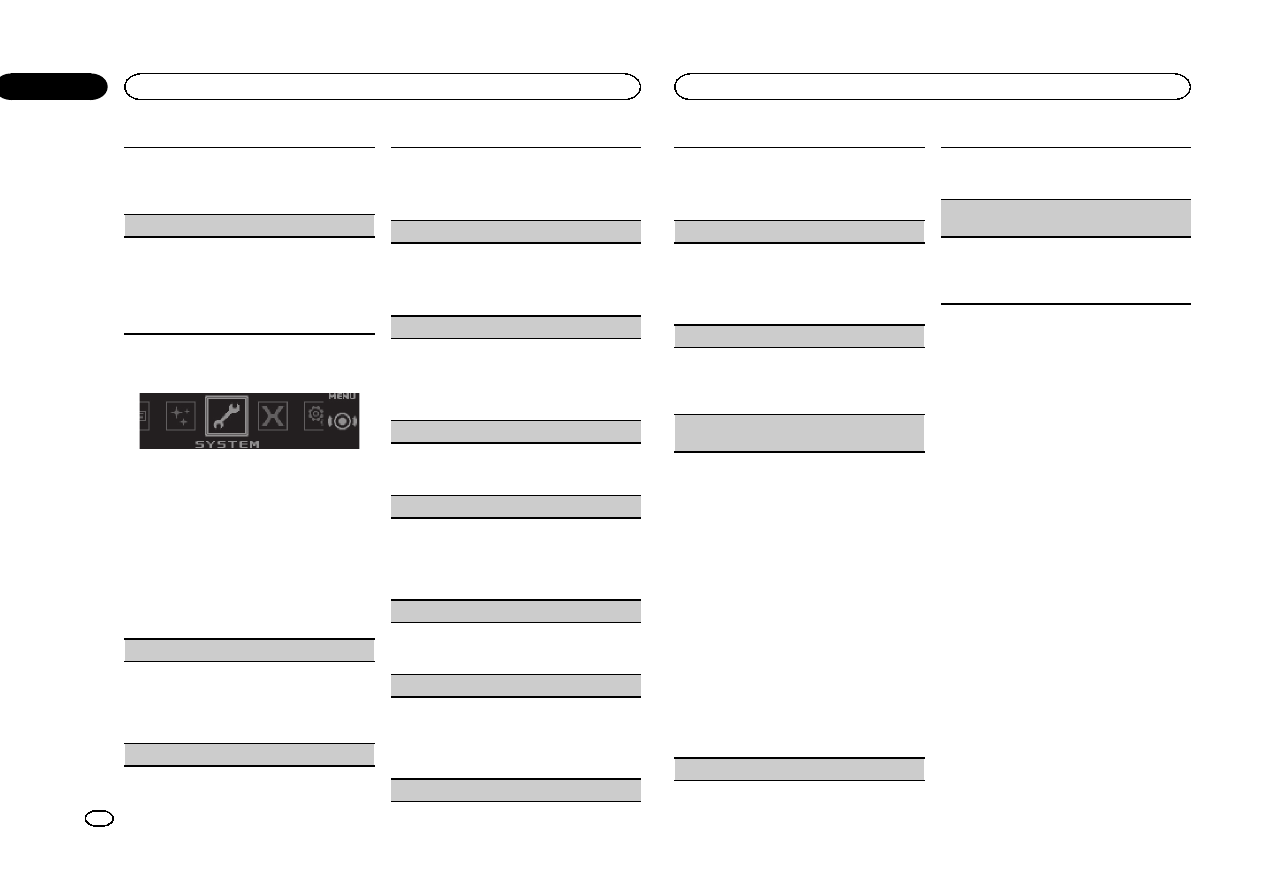
The echo effect can be removed from the sound ef-
fect.
1Press M.C. to select the desired setting.
ON (on)—OFF (off)
Crossfade EFFECT (crossfade effect)
The crossfade effect can be removed from the
sound effect.
1Press M.C. to select the desired setting.
ON (on)—OFF (off)
!When iPod is selected as the source, the
crossfade effect is disabled.
System menu
1 Press M.C. to display the main menu.
2 Turn M.C. to change the menu option
and press to select SYSTEM.
3 Turn M.C. to select the system menu
function.
Once selected, the following system menu func-
tions can be adjusted.
!APP CONNECT MODE is not available when
Pandora or Apps is selected as the source.
Language select (multi-language)
For your convenience, this unit offers a choice of
several languages. You can select the language
you prefer to use.
1Press M.C. to select the language.
English—Français—Español
Calendar (setting the date)
1Press M.C. to select the segment of the calen-
dar display you wish to set.
Year—Day—Month
2Turn M.C. to set the date.
Clock (setting the clock)
1Press M.C. to select the segment of the clock
display you wish to set.
Hour—Minute
2Turn M.C. to adjust the clock.
EngineTime alert (elapsed time display setting)
This setting displays how much time has elapsed
since the machine was turned on.
You can set a timer and an alarm.
1Press M.C. to select the desired setting.
OFF—15Minutes—30Minutes
Music browse (music browse)
You can browse music on a USB storage device.
1Press M.C. to select the setting.
OFF—USB memory1—USB memory2
Warning tone (warning tone setting)
If the front panel is not detached from the head
unit within four seconds of turning off the ignition,
a warning tone sounds. You can turn off the warn-
ing tone.
1Press M.C. to turn the warning tone on or off.
AUX (auxiliary input)
Activate this setting when using an auxiliary de-
vice connected to this unit.
1Press M.C. to turn AUX on or off.
Dimmer (dimmer setting)
To prevent the display from being too bright at
night, the display is automatically dimmed when
the car’s headlights are turned on. You can turn
the dimmer on or off.
1Press M.C. to turn dimmer on or off.
Contrast (display contrast setting)
1Press M.C. to display the setting mode.
2Turn M.C. to adjust the contrast level.
0to 15 is displayed as the level is increased or
decreased.
Ever-scroll (scroll mode setting)
When ever scroll is set to ON, recorded text infor-
mation scrolls continuously in the display. Set to
OFF if you prefer the information to scroll just
once.
1Press M.C. to turn the ever scroll on or off.
BT AUDIO (Bluetooth audio activation)
You need to activate the BT Audio source in order
to use a Bluetooth audio player.
1Press M.C. to turn the BT Audio source on or
off.
Clear memory (clearing the Bluetooth device
data stored on this unit)
Bluetooth device data stored on this unit can be
cleared. To protect your personal information,
clear the device memory before you pass the unit
on to someone else. The following information will
be deleted.
!Device list
!PIN code
!Call history
!Phone book
1Press M.C. to show the confirmation display.
Clear memory YES is displayed. Clearing
memory is now on standby.
If you do not want to clear the Bluetooth device
data stored on this unit, turn M.C. to display
Cancel and press it again to select.
2Press M.C. to clear the memory.
Cleared is displayed and the Bluetooth device
data is cleared.
!While this function is in use, do not turn
off the engine.
BT Version info. (Bluetooth version display)
You can display the system versions of this unit
and of Bluetooth module.
1Press M.C. to display the information.
APP CONNECT MODE (APP connect mode set-
ting)
Select an appropriate option for your smartphone.
1Press M.C. to select the desired setting.
Wired (for iPhone)—Bluetooth (for Android
device)
Set up menu
1 Press and hold SRC/OFF until the unit
turns off.
2 Press and hold M.C. until the main menu
appears in the display.
3 Turn M.C. to change the menu option
and press to select SETUP.
4 Turn M.C. to select the set up menu func-
tion.
Once selected, the following set up menu func-
tions can be adjusted.
Using this unit
18
Section
Using this unit
En
02
<QRD3154-A/S>18
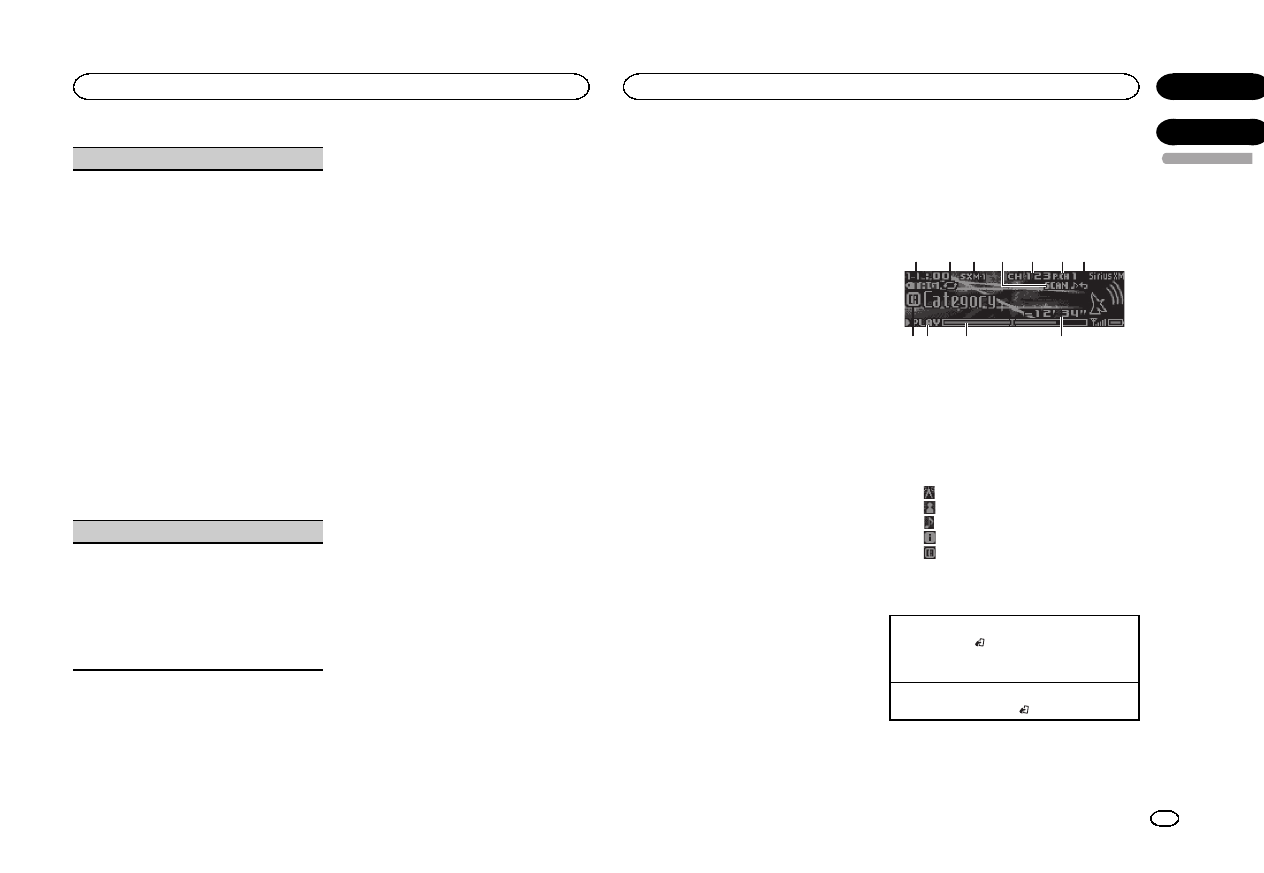
S/W control (rear output and subwoofer setting)
This unit’s rear output (rear speaker leads output
and RCA rear output) can be used for full-range
speaker (Rear SP :F.Range) or subwoofer (Rear
SP :S/W) connection. If you switch the rear output
setting to Rear SP :S/W, you can connect a rear
speaker lead directly to a subwoofer without using
an auxiliary amp.
1Press M.C. to switch the rear output setting.
!When no subwoofer is connected to the
rear output, select Rear SP :F.Range (full-
range speaker).
!When a subwoofer is connected to the rear
output, select Rear SP :S/W (subwoofer).
!Even if you change this setting, there will be
no output unless you turn the subwoofer out-
put on (refer to Subwoofer1 (subwoofer on/off
setting) on page 15).
!If you change this setting, subwoofer output in
the audio menu will return to the factory set-
tings.
!Both rear speaker lead outputs and RCA rear
output are switched simultaneously in this set-
ting.
Software Update (updating the software)
This function is used to update this unit with the
latest Bluetooth software. For about Bluetooth
software and updating, refer to our website.
!Never turn the unit off while the Bluetooth soft-
ware is being updated.
1Press M.C. to display the data transfer mode.
Follow the on-screen instructions to finish up-
dating the Bluetooth software.
System menu
1 Press and hold SRC/OFF until the unit
turns off.
2 Press and hold M.C. until the main menu
appears in the display.
3 Turn M.C. to change the menu option
and press to select SYSTEM.
4 Turn M.C. to select the system menu
function.
For details, refer to System menu on the pre-
vious page.
Using an AUX source
1 Insert the stereo mini plug into the AUX
input jack.
2 Press SRC/OFF to select AUX as the
source.
Note
AUX cannot be selected unless the auxiliary set-
ting is turned on. For more details, refer to AUX
(auxiliary input) on the previous page.
Turning the display off or on
%Press and hold MIX/DISP OFF until the
display turns on or off.
If an unwanted display appears
Turn off the unwanted display using the proce-
dures listed below.
1 Press M.C. to display the main menu.
2 Turn M.C. to change the menu option
and press to select SYSTEM.
3 Turn M.C. to display DEMO OFF and press
to select.
4 Turn M.C. to switch to YES.
5 Press M.C. to select.
SiriusXM Satellite Radio
You can use this unit to control the SiriusXM
Connect Vehicle Tuner (SXV200), which is sold
separately.
For more information on how to install the
SiriusXM Connect Vehicle Tuner, consult the in-
stallation guide included with the tuner.
Everything worth listening to is on SiriusXM, get-
ting over 130 channels, including the most com-
mercial‐free music, plus the best sports, news,
talk and entertainment. A SiriusXM Vehicle
Tuner and Subscription are required. For more
information, visit www.siriusxm.com.
To subscribe to the SiriusXM
Satellite Radio service
1 Switch the source to SiriusXM.
You should be able to tune in to Channel 1. If
you cannot get Channel 1, make sure that your
SiriusXM Connect Vehicle Tuner is installed cor-
rectly as described in the tuner installation
guide.
2 Switch to Channel 0 and check the Radio
ID.
You will need this number to activate your sub-
scription. For details, refer to Displaying the
Radio ID on the next page.
3 Activate the service either online or by
phone.
!Go to www.siriusxm.com, and click on ACTI-
VATE RADIO to start the activation process.
!Call SiriusXM Listener Care at 1-800-XM-
RADIO (1-800-967-2346) to activate.
#As part of the activation process, the SiriusXM
satellites will send an activation message to your
SiriusXM Connect Vehicle Tuner. Once the tuner has
received the message, this unit will display
“Subscription Updated -”. Once the update is com-
pleted, you can start tuning in to the channels in
your subscription.
The activation process usually takes 10 to 15 minutes
but may take up to an hour in some cases. Do not
turn off the unit while the activation message is dis-
played.
Basic operations
5 63 4
8
7
9 a b
1 2
1TAG indicator
2Tags transferring indicator
3SiriusXM band indicator
4Scan play indicator
5SiriusXM channel number indicator
6SiriusXM preset number indicator
7Replay indicator
8Title icon indicator
—(Channel Name)
—(Artist Name)
—(Song Title)
—(Content Info)
—(Category)
9PLAY/PAUSE indicator
aProgress bar
bTime until the live broadcast starts
Selecting a band
1Press BAND/.
!Band can be selected from SXM-1,SXM-2
or SXM-3.
Returning to the current live broadcast
1Press and hold BAND/.
English
Using this unit
19
Section
Available accessories
En
02
03
<QRD3154-A/S>19

Selecting a channel
This function is available when Channel is se-
lected in Operate Mode. For details, refer to
Operate Mode (operation mode setting) on the
next page.
1Turn LEVER.
!By turning and holding down LEVER, you
can increase or decrease the channel
number continuously.
Selecting a track
This function is available when Replay is selected
in Operate Mode. For details, refer to
Operate Mode (operation mode setting) on the
next page.
1Turn LEVER.
Fast forwarding or reversing
This function is available when Replay is selected
in Operate Mode. For details, refer to
Operate Mode (operation mode setting) on the
next page.
1Turn and hold down LEVER to the right or left.
Switching the display
Selecting the desired text information
%Press /DISP.
Channel Name/playback time—Artist Name/
playback time—Song Title/playback time—Con-
tent Info/playback time—Category/playback
time
Notes
!Depending on the channel, text information
can be changed.
!Text information may change during tune
scan.
Displaying the Radio ID
The SiriusXM Radio ID can be found by tuning
to Channel 0. In addition, the Radio ID is located
on the bottom of the SiriusXM Connect Vehicle
Tuner.
Please note that the SiriusXM Radio ID does not
include the letters I, O, S or F.
Scan play
Channels and tracks can be played back on this
unit by scan play.
Tune scan
Music channels stored as preset channels are
played back by scan play.
Each track in the current channel plays for eight
seconds at a time.
For details, refer to Tune Scan (scanning the
track) on the next page.
Category scan
The live broadcast for each channel in the cur-
rent category plays for five seconds at a time.
For details, refer to Selecting a channel from the
category list on this page.
Switching to the channel currently playing in scan
play
1Press M.C.
Switching to the next track during the tune scan
1Turn LEVER to the right.
Switching to the next channel during the category
scan
1Turn LEVER to the right.
Quitting scan play
This unit will receive the selected channel before
the scan play.
1Press BAND/.
List menu
You can select a channel from the list.
Selecting a channel from the all
channel list
You can select a channel from any of the avail-
able channels.
1 Press (list).
2 Turn M.C. to display All Channels and
press to select.
3 Turn M.C. to select a channel.
!Press to change the display.
Channel Name—Artist Name—Song Title—
Content Info
4 Press M.C. to receive the channel.
Setting preset channels
You can store your favorite channels as presets
and recall them later on.
1 Press (list).
2 Turn M.C. to display Presets and press to
select.
3 Turn M.C. to select a preset channel.
4 Press and hold M.C. to store the current
channel as a preset.
5 Press M.C. to recall the preset channel.
#You can tune the channel up or down manually
by pressing or .
Selecting a channel from the category list
You can select a channel from the current cate-
gory.
The available categories will depend on the avail-
able channels.
1 Press (list).
2 Turn M.C. to display Category and press
to select.
3 Turn M.C. to select a channel.
!Press to change the display.
Channel Name—Artist Name—Song Title—
Content Info
!Press and hold M.C. to switch to scan play.
For details, refer to Scan play on this page.
4 Press M.C. to receive the channel.
Using iTunes tagging
For more details about iTunes tagging, refer to
Using iTunes tagging on page 6.
Storing the tag information to this unit
1Tune in to the broadcast station.
2Press and hold M.C. if TAG is indicated in the
display while desired song is broadcasting.
!While storing the tag data on this unit,
TAG flashes.
Storing the tagged information to your iPod
1The tag information on this unit is transferred
to the iPod automatically when an iPod is con-
nected.
Function and operation
1 Press M.C. to display the main menu.
2 Turn M.C. to change the menu option
and press to select FUNCTION.
3 Turn M.C. to select the function.
Once selected, the following functions can be
adjusted.
Available accessories
20
Section
Available accessories
En
03
<QRD3154-A/S>20
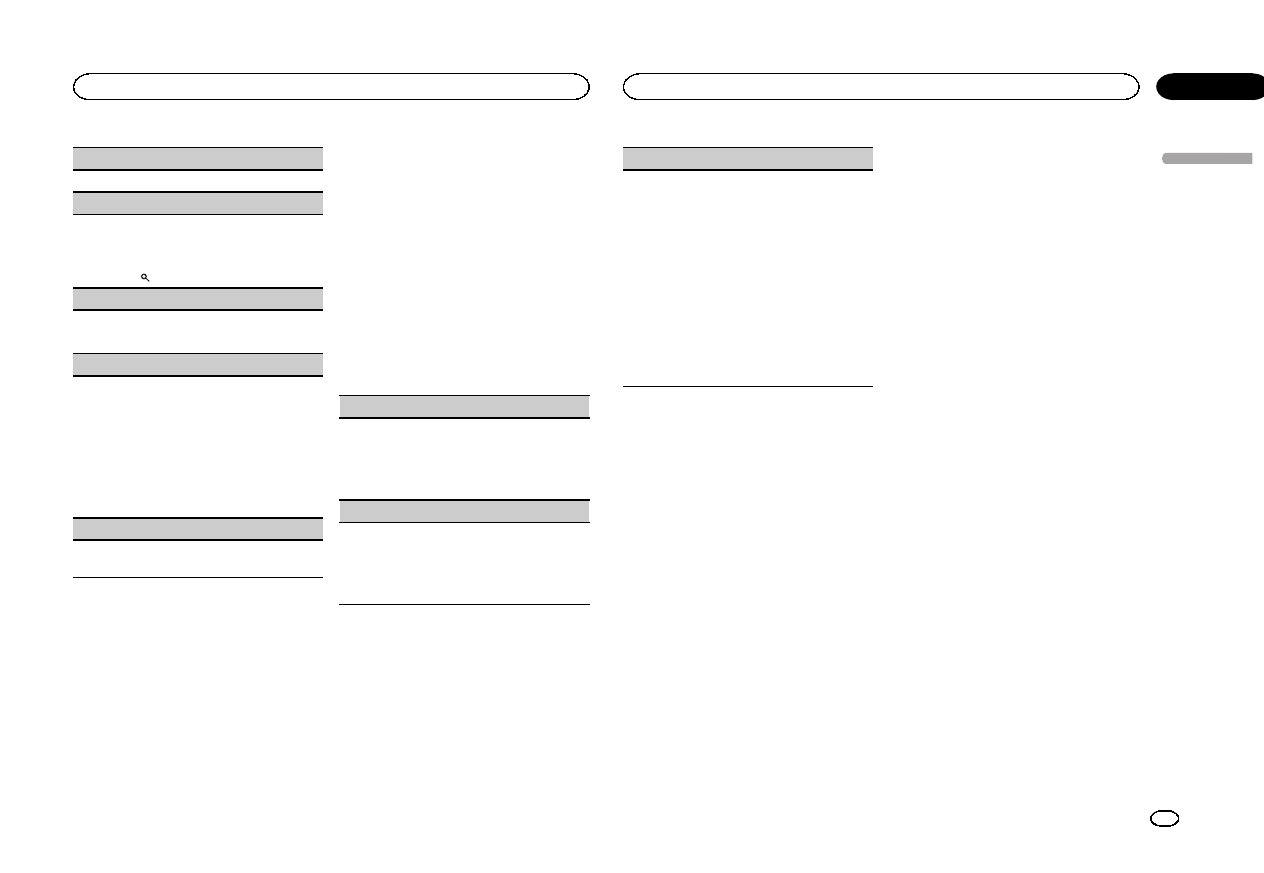
Pause (pause)
Press M.C. to pause or resume.
Operate Mode (operation mode setting)
1Press M.C. to select the desired setting.
Channel (channel)—Replay (Replay)
!You can also select the operation mode by
pressing .
Tune Scan (scanning the track)
1Press M.C. to switch to scan play. For details,
refer to Scan play on the previous page.
Tune Start (tune start)
You can select where to start the broadcast when
switching to a preset channel.
1Press M.C. to select the desired setting.
You can select any one of the options in the fol-
lowing list:
!ON –The broadcast will start from the be-
ginning of a saved song/channel.
!OFF –The broadcast will start from the cur-
rent live channel.
Parental Control (Parental Control)
For details, refer to Setting Parental Control on this
page.
Setting Parental Control
The SiriusXM Parental Control feature allows
you to control access to channels that you con-
sider inappropriate for younger listener.
When enabled, the Parental Control feature re-
quires you to enter a passcode to tune to the
locked channels.
Locked channels are indicated by a Lsymbol.
1 Display Parental Control.
2 Press M.C. to display the passcode input
screen.
The default passcode is 0000.
3 Turn M.C. to select a number.
4 Press M.C. to move the cursor to the next
position.
5 After inputting passcode, press M.C.
You will be able to proceed to the next step if you
enter the correct passcode.
6 Turn M.C. to select the function.
Once selected, the following functions can be
adjusted.
Locked Channels (locking the channels)
Access to the current broadcast channel can be
locked. You will need to enter your passcode in
order to access a locked channel.
1Press M.C. to select the desired setting.
2Press M.C. to turn the lock on or off.
Clear all (clearing all channel locks)
You can clear the locks from all locked channels
at the same time.
1Press M.C. to select the desired setting.
2Turn M.C. to switch to YES.
3Press M.C.
Edit Code (changing the passcode)
You can change your passcode.
1Press M.C. to display the setting mode.
Enter your current passcode.
!The default passcode is 0000.
2Turn M.C. to select a number.
3Press M.C. to move the cursor to the next posi-
tion.
4After inputting passcode, press M.C.
Enter a new passcode.
5Turn M.C. to select a number.
6Press M.C. to move the cursor to the next posi-
tion.
7After inputting passcode, press M.C.
The new passcode is saved.
English
Available accessories
21
Section
Available accessories
En
03
<QRD3154-A/S>21
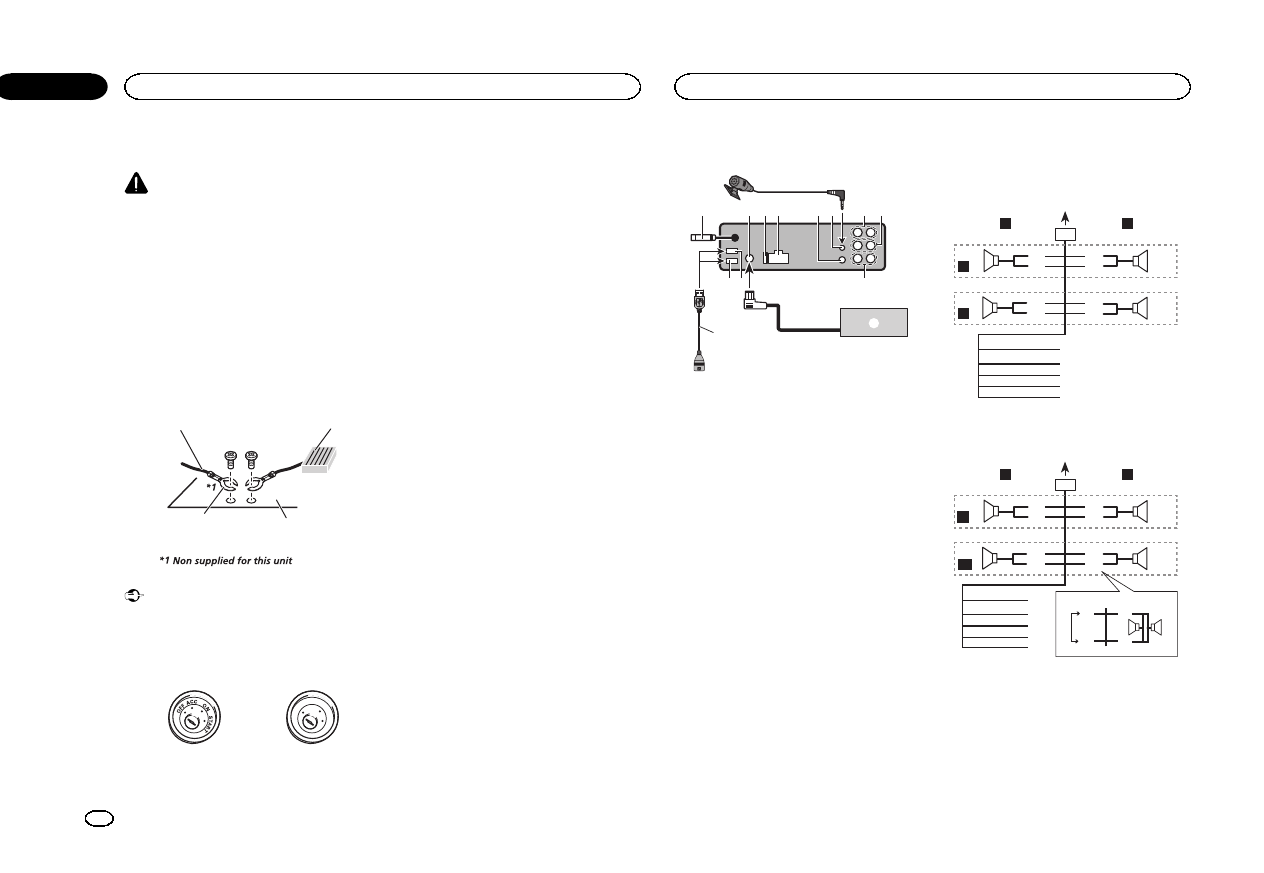
Connections
WARNING
!Use speakers over 50 W (output value) and
between 4 Wto 8 W(impedance value). Do
not use 1 Wto 3 Wspeakers for this unit.
!The black cable is ground. When installing
this unit or power amp (sold separately),
make sure to connect the ground wire first.
Ensure that the ground wire is properly con-
nected to metal parts of the car’s body. The
ground wire of the power amp and the one of
this unit or any other device must be con-
nected to the car separately with different
screws. If the screw for the ground wire loos-
ens or falls out, it could result in fire, genera-
tion of smoke or malfunction.
Ground wire
Metal parts of car’s body
POWER AMP
Other devices
(Another electronic
device in the car)
Important
!When installing this unit in a vehicle without
an ACC (accessory) position on the ignition
switch, failure to connect the red cable to the
terminal that detects operation of the ignition
key may result in battery drain.
O
N
S
T
A
R
T
O
F
F
ACC position No ACC position
!Use this unit with a 12-volt battery and nega-
tive grounding only. Failure to do so may re-
sult in a fire or malfunction.
!To prevent a short-circuit, overheating or mal-
function, be sure to follow the directions
below.
—Disconnect the negative terminal of the bat-
tery before installation.
—Secure the wiring with cable clamps or adhe-
sive tape. Wrap adhesive tape around wiring
that comes into contact with metal parts to
protect the wiring.
—Place all cables away from moving parts,
such as the shift lever and seat rails.
—Place all cables away from hot places, such
as near the heater outlet.
—Do not connect the yellow cable to the battery
by passing it through the hole to the engine
compartment.
—Cover any disconnected cable connectors
with insulating tape.
—Do not shorten any cables.
—Never cut the insulation of the power cable of
this unit in order to share the power with
other devices. The current capacity of the
cable is limited.
—Use a fuse of the rating prescribed.
—Never wire the negative speaker cable directly
to ground.
—Never band together negative cables of multi-
ple speakers.
!When this unit is on, control signals are sent
through the blue/white cable. Connect this
cable to the system remote control of an ex-
ternal power amp or the vehicle’s auto-anten-
na relay control terminal (max. 300 mA
12 V DC). If the vehicle is equipped with a
glass antenna, connect it to the antenna
booster power supply terminal.
!Never connect the blue/white cable to the
power terminal of an external power amp.
Also, never connect it to the power terminal
of the auto antenna. Doing so may result in
battery drain or a malfunction.
This unit
123485 9
abc
e
6
7
d
1Antenna input
15 cm (5-7/8 in.)
2SiriusXM BUS input
3Fuse (10 A)
4Power cord input
5Wired remote input
Hard-wired remote control adapter can be
connected (sold separately).
6Microphone input
7Microphone
4 m (13 ft. 1 in.)
8Rear output
9Front output
aSubwoofer output
bUSB port 2
cUSB port 1
dUSB cable
1.5 m (4 ft. 11 in.)
!If connecting both USB1 (USB storage
device1)/iPod1 (iPod connected using
USB input1) and USB2 (USB storage de-
vice2)/iPod2 (iPod connected using USB
input2) at the same time, use a Pioneer
USB cable (CD-U50E) in addition to the
regular Pioneer USB cable.
eSiriusXM Connect Vehicle Tuner (sold sepa-
rately)
Power cord
Perform these connections when not connect-
ing a rear speaker lead to a subwoofer.
1
8
9
c
d
6
32
4
5
7
a
b
e
f
h
i
g
LR
F
R
Perform these connections when using a sub-
woofer without the optional amplifier.
1
8
9
c
d
6
32
4
7
a
b
a
b
e
f
i
g
h
LR
F
SW
j
k
d
c
lm
1To power cord input
2Left
3Right
4Front speaker
5Rear speaker
6White
7White/black
8Gray
Installation
22
Section
Installation
En
04
<QRD3154-A/S>22
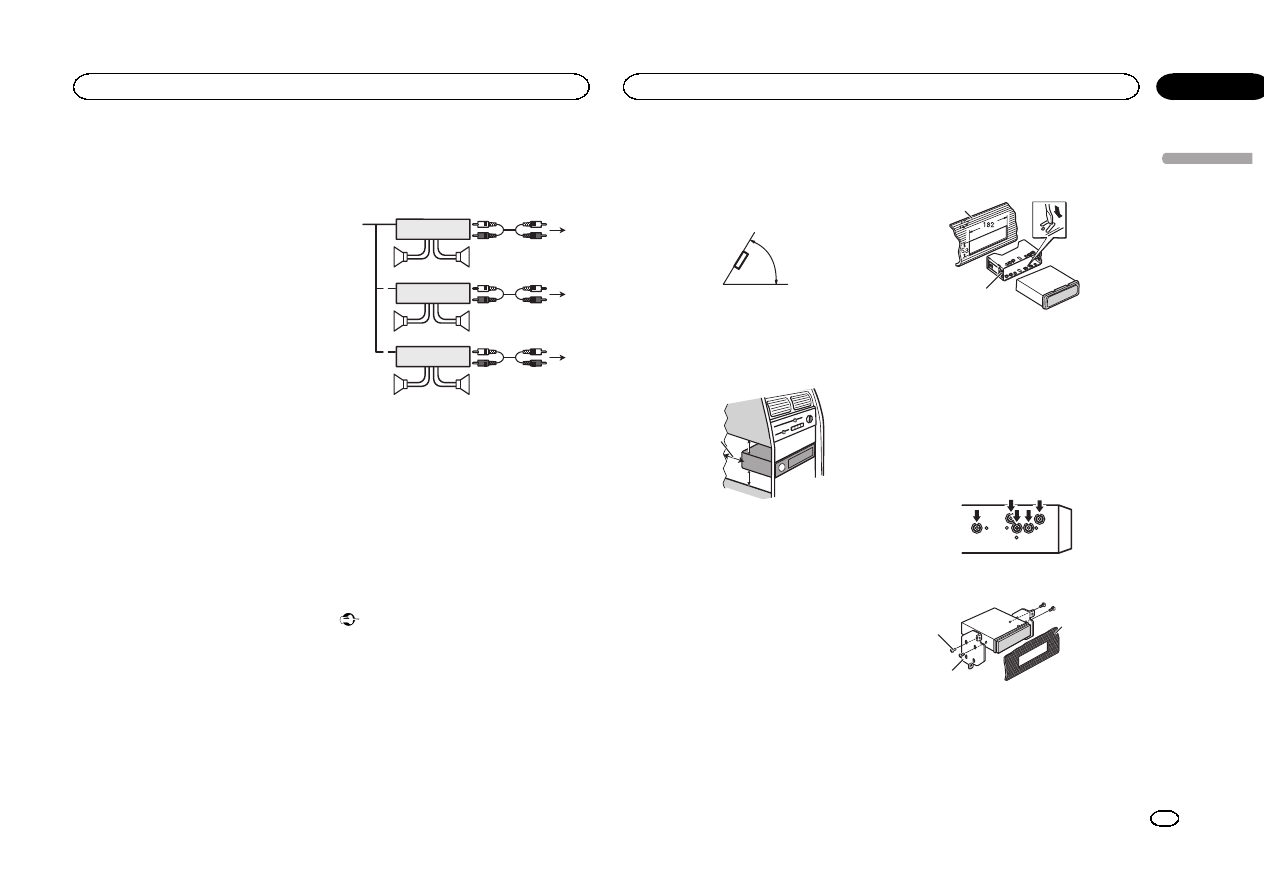
9Gray/black
aGreen
bGreen/black
cViolet
dViolet/black
eBlack (chassis ground)
Connect to a clean, paint-free metal location.
fYellow
Connect to the constant 12 V supply termi-
nal.
gRed
Connect to terminal controlled by ignition
switch (12 V DC).
hBlue/white
Connect to system control terminal of the
power amp or auto-antenna relay control ter-
minal (max. 300 mA 12 V DC).
iOrange/white
Connect to lighting switch terminal.
jSubwoofer (4 W)
kWhen using a subwoofer of 70 W (2 W), be
sure to connect the subwoofer to the violet
and violet/black leads of this unit. Do not
connect anything to the green and green/
black leads.
lNot used.
mSubwoofer (4 W)×2
Notes
!When using a two-speaker system, do not
connect anything to speaker leads that are
not connected to a speaker.
!Change the set up menu of this unit. Refer to
S/W control (rear output and subwoofer set-
ting) on page 19.
The subwoofer output of this unit is monau-
ral.
Power amp (sold separately)
Perform these connections when using the op-
tional amplifier.
1
1
3
2
4
55
3
2
6
77
1
3
2
8
99
1System remote control
Connect to Blue/white cable.
2Power amp (sold separately)
3Connect with RCA cables (sold separately)
4To Rear output
5Rear speaker
6To Front output
7Front speaker
8To subwoofer output
9Subwoofer
Installation
Important
!Check all connections and systems before
final installation.
!Do not use unauthorized parts as this may
cause malfunctions.
!Consult your dealer if installation requires
drilling of holes or other modifications to the
vehicle.
!Do not install this unit where:
—it may interfere with operation of the vehicle.
—it may cause injury to a passenger as a result
of a sudden stop.
!The semiconductor laser will be damaged if
it overheats. Install this unit away from hot
places such as near the heater outlet.
!Optimum performance is obtained when the
unit is installed at an angle of less than 60°.
60°
!When installing, to ensure proper heat dis-
persal when using this unit, make sure you
leave ample space behind the rear panel and
wrap any loose cables so they are not block-
ing the vents.
5cmcm
Leave ample
space 5 cm
5 cm
DIN front/rear mount
This unit can be properly installed using either
front-mount or rear-mount installation.
Use commercially available parts when instal-
ling.
DIN Front-mount
1 Insert the mounting sleeve into the dash-
board.
For installation in shallow spaces, use the sup-
plied mounting sleeve. If there is enough space,
use the mounting sleeve that came with the ve-
hicle.
2 Secure the mounting sleeve by using a
screwdriver to bend the metal tabs (90°) into
place.
1
2
1Dashboard
2Mounting sleeve
#Make sure that the unit is installed securely in
place. An unstable installation may cause skipping
or other malfunctions.
DIN Rear-mount
1 Determine the appropriate position
where the holes on the bracket and the side
of the unit match.
2 Tighten two screws on each side.
1
2
3
1Screw
2Mounting bracket
3Dashboard or console
!Use either truss (5 mm × 8 mm) or flush sur-
face (5 mm × 9 mm) screws, depending on
the bracket screw holes.
English
Installation
23
Section
Installation
En
04
<QRD3154-A/S>23
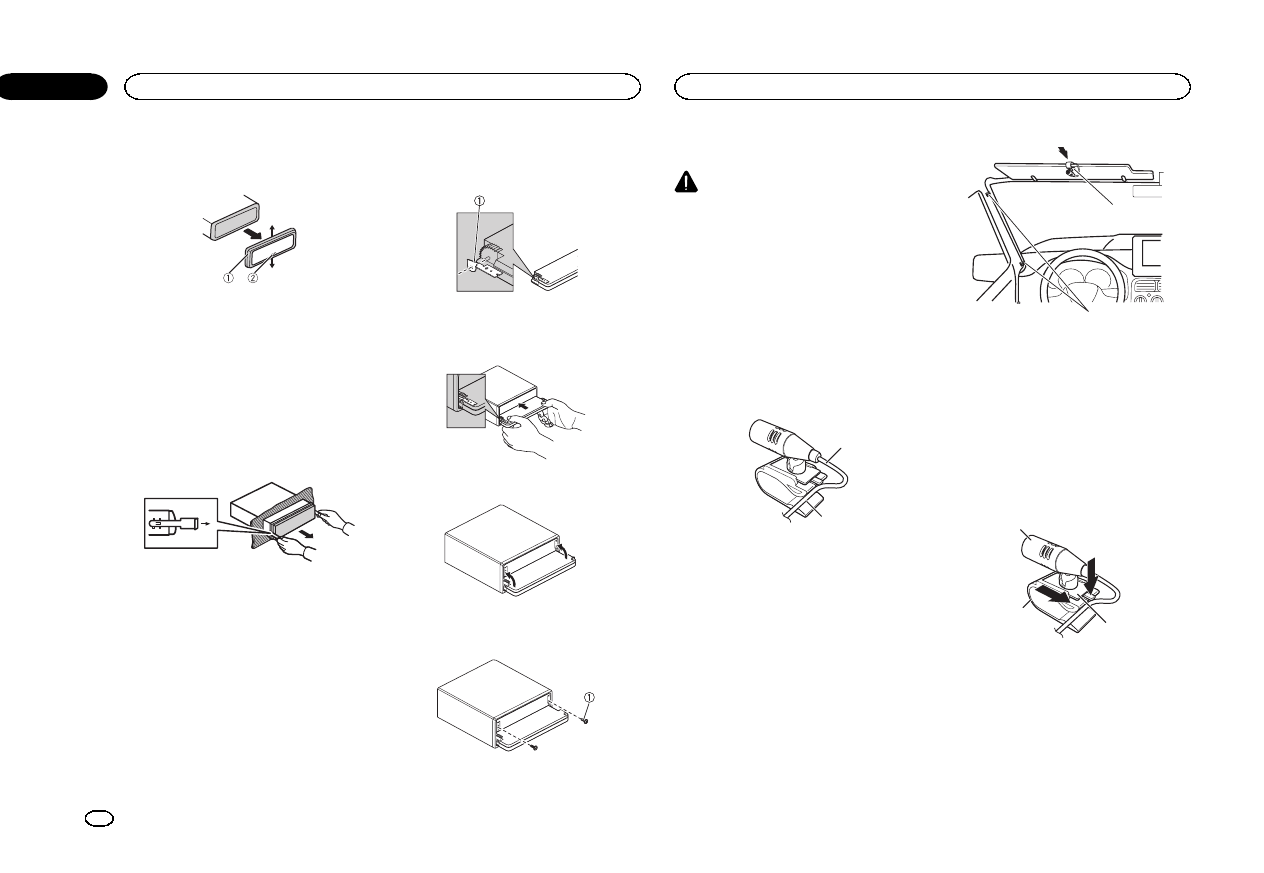
Removing the unit
1 Remove the trim ring.
1Trim ring
2Notched tab
!Releasing the front panel allows easier ac-
cess to the trim ring.
!When reattaching the trim ring, point the
side with the notched tab down.
2 Insert the supplied extraction keys into
both sides of the unit until they click into
place.
3 Pull the unit out of the dashboard.
Removing and re-attaching the
front panel
You can remove the front panel to protect your
unit from theft.
Press the open button and push the front panel
upward and pull it toward you.
For details, refer to Removing the front panel to
protect your unit from theft and Re-attaching the
front panel on page 5.
Fastening the front panel
If you do not plan to detach the front panel, the
front panel can be fastened with supplied
screws and holders.
1 Attach the holders to both sides of the
front panel.
1Holder
2 Replace the front panel to the unit.
3 Flip the holders into upright positions.
4 Fix the front panel to the unit using fix-
ing screws.
1Screw
Installing the microphone
CAUTION
It is extremely dangerous to allow the micro-
phone lead to become wound around the steer-
ing column or shift lever. Be sure to install the
unit in such a way that it will not obstruct driv-
ing.
Note
Install the microphone in a position and orienta-
tion that will enable it to pick up the voice of the
person operating the system.
When installing the microphone
on the sun visor
1 Fit the microphone lead into the groove.
1
2
1Microphone lead
2Groove
2 Install the microphone clip on the sun
visor.
With the sun visor up, install the microphone
clip. (Lowering the sun visor reduces the voice
recognition rate.)
1
2
1Microphone clip
2Clamp
Use separately sold clamps to secure the
lead where necessary inside the vehicle.
When installing the microphone
on the steering column
1 Detach the microphone base from the mi-
crophone clip.
To detach the microphone base from the micro-
phone clip, slide the microphone base.
1
2
3
1Microphone
2Microphone clip
3Microphone base
Installation
24
Section
Installation
En
04
<QRD3154-A/S>24
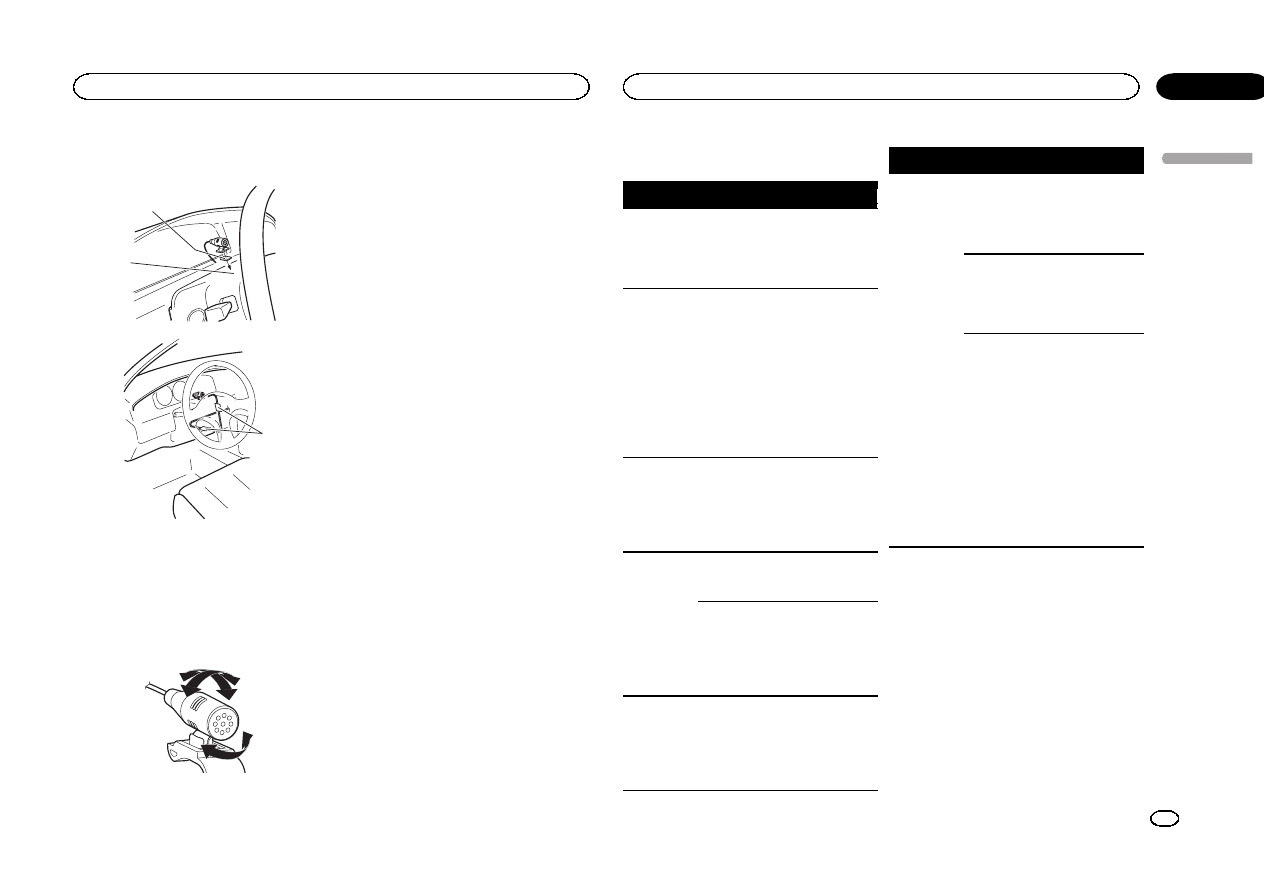
2 Install the microphone on the steering
column.
1
2
3
1Double-sided tape
2Install the microphone on the rear side of the
steering column.
3Clamp
Use separately sold clamps to secure the
lead where necessary inside the vehicle.
Adjusting the microphone angle
The microphone angle can be adjusted.
Troubleshooting
Symptom Cause Action
The display
automatically
returns to the
ordinary dis-
play.
You did not per-
form any opera-
tion within
about 30 sec-
onds.
Perform operation
again.
The repeat
play range
changes un-
expectedly.
Depending on
the repeat play
range, the se-
lected range
may change
when another
folder or track is
being selected
or during fast
forwarding/re-
versing.
Select the repeat
play range again.
A subfolder is
not played
back.
Subfolders can-
not be played
when Folder re-
peat (folder re-
peat) is
selected.
Select another re-
peat play range.
NO XXXX ap-
pears when a
display is
changed (NO
TITLE, for ex-
ample).
There is no em-
bedded text in-
formation.
Switch the display
or play another
track/file.
No text informa-
tion can be ob-
tained.
!Switch the
broadcast station.
!Operate this
unit in areas with
get good recep-
tion condition.
The unit is
malfunction-
ing.
There is inter-
ference.
You are using a
device, such as
a cellular
phone, that may
cause audible
interference.
Move electrical
devices that may
be causing the in-
terference away
from the unit.
Symptom Cause Action
The sound
from the
Bluetooth
audio source
is not played
back.
There is a call in
progress on a
Bluetooth con-
nected cellular
phone.
The sound will be
played back when
the call is termi-
nated.
A Bluetooth
connected cel-
lular phone is
currently being
operated.
Do not use the
cellular phone at
this time.
A call was
made with a
Bluetooth con-
nected cellular
phone and then
immediately ter-
minated. As a
result, commu-
nication be-
tween this unit
and the cellular
phone was not
terminated
properly.
Reconnect the
Bluetooth con-
nection between
this unit and the
cellular phone.
Error messages
When you contact your dealer or your nearest
Pioneer Service Center, be sure to note the error
message.
English
Installation
25
Section
Additional information
En
04
<QRD3154-A/S>25
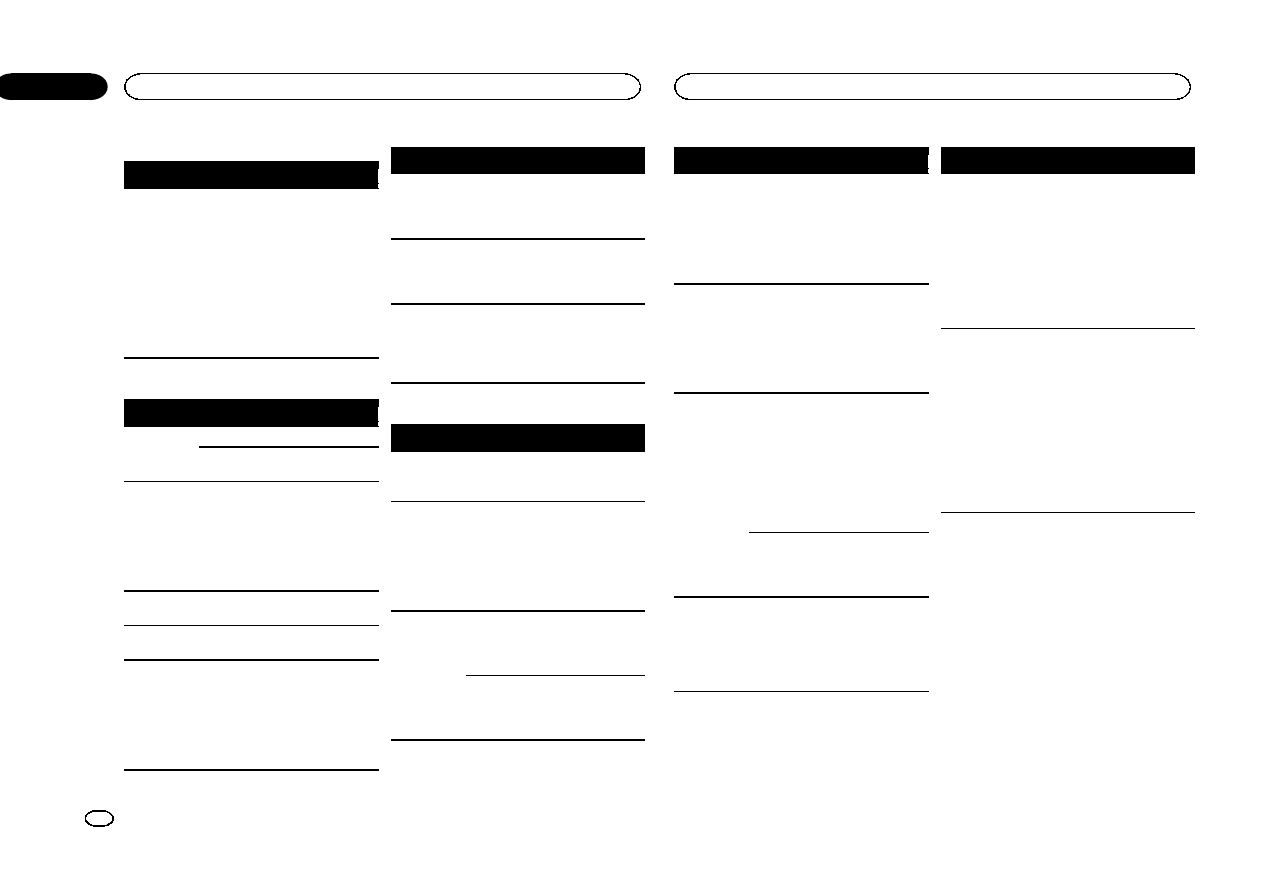
Common
Message Cause Action
AMP ERROR This unit fails to
operate or the
speaker connec-
tion is incorrect;
the protective
circuit is acti-
vated.
Check the speak-
er connection. If
the message fails
to disappear even
after the engine is
switched off/on,
contact your deal-
er or an author-
ized Pioneer
Service Station
for assistance.
CD player
Message Cause Action
ERROR-07,
11, 12, 17, 30
The disc is dirty. Clean the disc.
The disc is
scratched.
Replace the disc.
ERROR-10,
11, 12, 15,
17, 30, A0
There is an elec-
trical or me-
chanical error.
Turn the ignition
switch OFF and
back ON, or
switch to a differ-
ent source, then
back to the CD
player.
ERROR-15 The inserted
disc is blank.
Replace the disc.
ERROR-23 Unsupported
CD format.
Replace the disc.
FORMAT
READ
Sometimes
there is a delay
between the
start of playback
and when you
start to hear any
sound.
Wait until the
message disap-
pears and you
hear sound.
Message Cause Action
NO AUDIO The inserted
disc does not
contain any
playable files.
Replace the disc.
SKIPPED The inserted
disc contains
DRM protected
files.
Replace the disc.
PROTECT All the files on
the inserted
disc are em-
bedded with
DRM.
Replace the disc.
USB storage device/iPod
Message Cause Action
NO DEVICE No USB storage
device or iPod is
connected.
Connect a com-
patible USB stor-
age device/iPod.
FORMAT
READ
Sometimes
there is a delay
between the
start of playback
and when you
start to hear any
sound.
Wait until the
message disap-
pears and you
hear sound.
NO AUDIO There are no
songs.
Transfer the audio
files to the USB
storage device
and connect.
The connected
USB storage de-
vice has secur-
ity enabled.
Follow the USB
storage device in-
structions to dis-
able the security.
Message Cause Action
SKIPPED The connected
USB storage de-
vice contains
files embedded
with Windows
MediaäDRM 9/
10.
Play an audio file
not embedded
with Windows
Media DRM 9/10.
PROTECT All the files in
the USB storage
device are em-
bedded with
Windows Media
DRM 9/10.
Transfer audio
files not em-
bedded with
Windows Media
DRM 9/10 to the
USB storage de-
vice and connect.
NOT COM-
PATIBLE
The USB device
connected to is
not supported
by this unit.
!Connect a USB
Mass Storage
Class compliant
device.
!Disconnect
your device and
replace it with a
compatible USB
storage device.
Non-compatible
iPod
Disconnect your
device and re-
place it with a
compatible iPod.
CHECK USB The USB con-
nector or USB
cable has short-
circuited.
Check that the
USB connector or
USB cable is not
caught in some-
thing or dam-
aged.
Message Cause Action
CHECK USB The connected
USB storage de-
vice consumes
more than maxi-
mum allowable
current.
Disconnect the
USB storage de-
vice and do not
use it. Turn the
ignition switch to
OFF, then to ACC
or ON and then
connect only
compliant USB
storage devices.
CHECK USB The iPod oper-
ates correctly
but does not
charge.
Make sure the
connection cable
for the iPod has
not shorted out
(e.g., not caught
in metal objects).
After checking,
turn the ignition
switch OFF and
back ON, or dis-
connect the iPod
and reconnect.
Additional information
26
Appendix
Additional information
En
<QRD3154-A/S>26
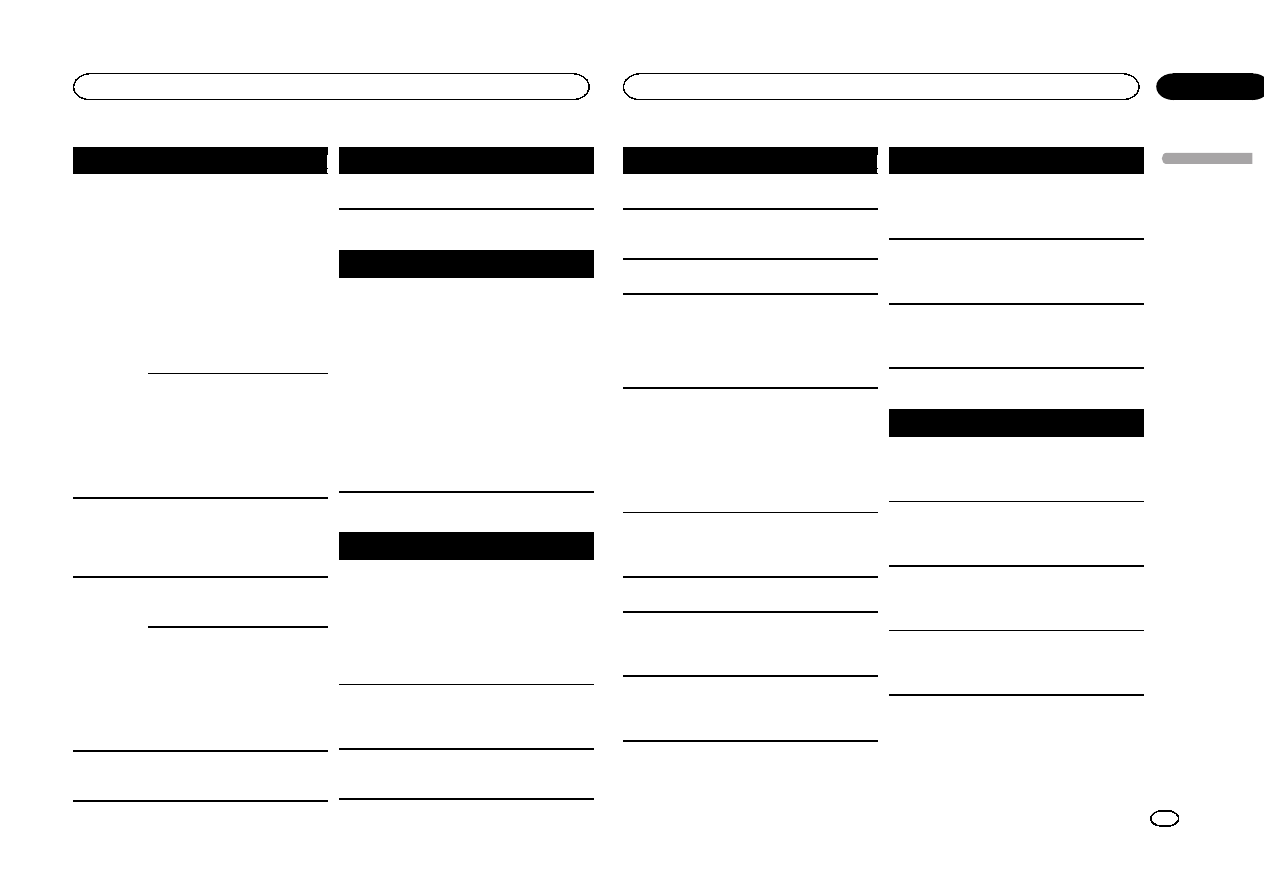
Message Cause Action
ERROR-19 Communication
failed.
Perform one of
the following op-
erations.
–Turn the ignition
switch OFF and
back ON.
–Disconnect the
USB storage de-
vice.
–Change to a dif-
ferent source.
Then, return to
the USB source.
iPod failure. Disconnect the
cable from the
iPod. Once the
iPod’s main
menu is dis-
played, reconnect
the iPod and reset
it.
ERROR-23 USB storage de-
vice was not for-
matted with
FAT12, FAT16 or
FAT32.
USB storage de-
vice should be for-
matted with
FAT12, FAT16 or
FAT32.
ERROR-16 The iPod firm-
ware version is
old.
Update the iPod
version.
iPod failure. Disconnect the
cable from the
iPod. Once the
iPod’s main
menu is dis-
played, reconnect
the iPod and reset
it.
STOP There are no
songs in the
current list.
Select a list that
contains songs.
Message Cause Action
Not found No related
songs.
Transfer songs to
the iPod.
Bluetooth device
Message Cause Action
ERROR-10 The power failed
for the
Bluetooth mod-
ule of this unit.
Turn the ignition
switch OFF and
then to ACC or
ON.
If the error mes-
sage is still dis-
played after
performing the
above action,
please contact
your dealer or an
authorized
Pioneer Service
Station.
Pandora
Message Cause Action
ERROR-19 Communication
failed.
Disconnect the
cable from the
iPod. Once the
iPod’s main
menu is dis-
played, reconnect
the iPod and reset
it.
Start up the
Pandora Ap-
plication
The Pandora ap-
plication has
not started run-
ning yet.
Start up the
Pandora applica-
tion from your
iPhone.
Can’t oper-
ate
The operation
was disabled.
Run the same
command for an-
other track.
Message Cause Action
Try again
later
Communica-
tions failed.
Try again later.
MAINTE-
NANCE
Pandora system
is undergoing
maintenance.
Try again later.
Skip limit
reached
Skip limit
reached.
Do not exceed the
skip limit.
Check Appli-
cation
This version of
the Pandora ap-
plication is not
supported.
Connect an
iPhone that has a
compatible ver-
sion of the
Pandora applica-
tion installed.
Check Device Device error
message dis-
played in
Pandora appli-
cation.
Unable to play
music from
Pandora.
Please check your
iPhone.
No Available
Station
No station
found.
Create a station
in the Pandora
application on
your iPhone.
No Active
Stations
No station se-
lected.
Select a station.
No BT de-
vice.Go to BT
MENU to
register.
No Bluetooth
device found.
Follow the in-
structions that ap-
pear on the
screen.
BT error.
Press BAND
key to retry.
Bluetooth con-
nection failed.
Follow the in-
structions that ap-
pear on the
screen.
Message Cause Action
Start up
Pandora.
Press BAND
key to retry.
Connection to
the Pandora ap-
plication failed.
Follow the in-
structions that ap-
pear on the
screen.
Check
Pandora.
Press BAND
key to retry.
Connection to
the Pandora ap-
plication failed.
Follow the in-
structions that ap-
pear on the
screen.
Disconnect-
ed.Press
BAND key to
retry.
Bluetooth con-
nection lost.
Follow the in-
structions that ap-
pear on the
screen.
Apps
Message Cause Action
No BT de-
vice.Go to BT
MENU to
register.
No Bluetooth
device found.
Follow the in-
structions that ap-
pear on the
screen.
BT error.
Press BAND
key to retry.
Bluetooth con-
nection failed.
Follow the in-
structions that ap-
pear on the
screen.
Check your
App.Press
BAND key to
retry.
Connection to
the application
failed.
Follow the in-
structions that ap-
pear on the
screen.
Start up and
play your
Application.
The application
has not started
running yet.
Follow the in-
structions that ap-
pear on the
screen.
English
Additional information
27
Appendix
Additional information
En
<QRD3154-A/S>27
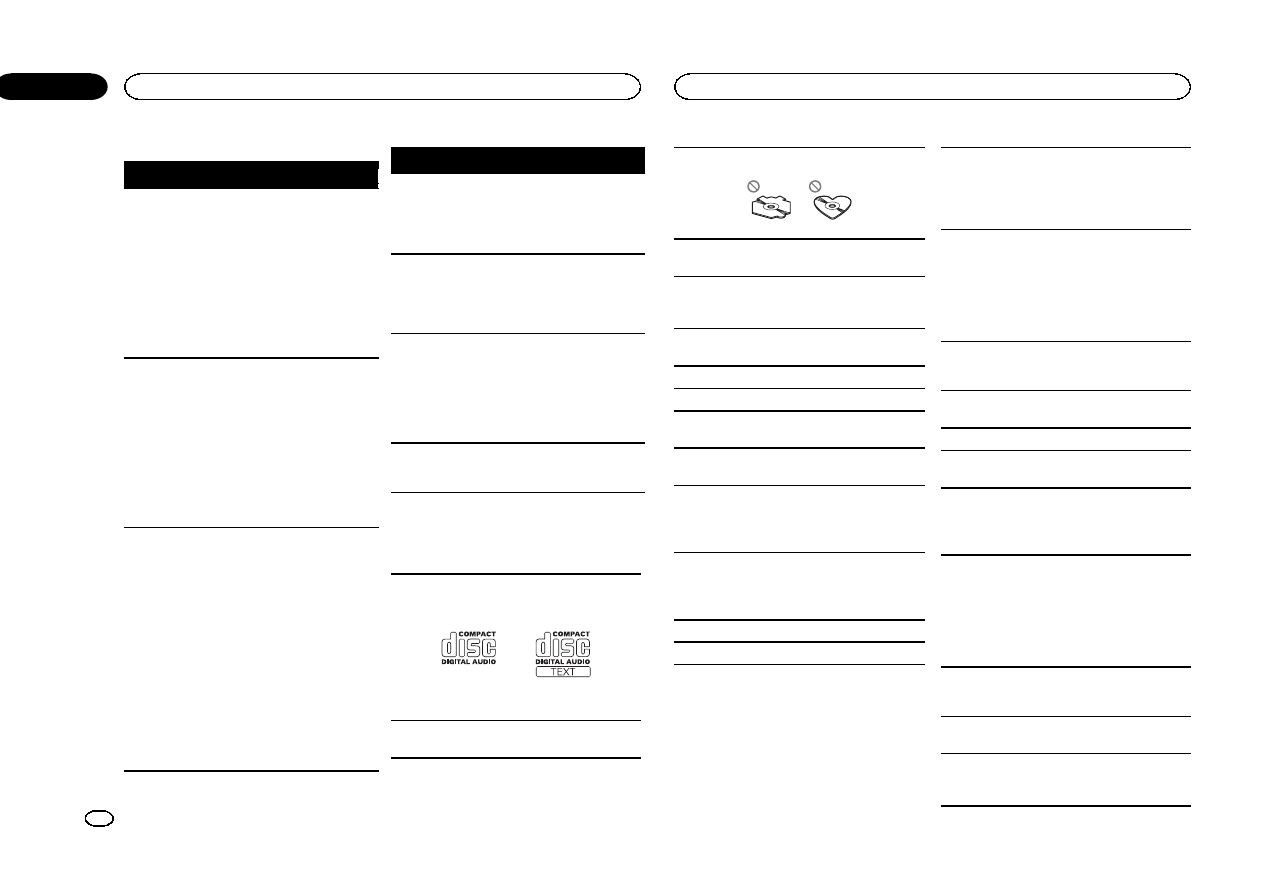
SiriusXM Satellite Radio
Message Cause Action
Check An-
tenna
The antenna
connection is
incorrect.
Check the anten-
na connection. If
the message fails
to disappear even
after the engine is
switched off/on,
contact your deal-
er or an author-
ized Pioneer
Service Station
for assistance.
Check Tuner The SiriusXM
Connect Vehicle
Tuner connec-
tion is incorrect.
Check the tuner
connection. If the
message fails to
disappear even
after the engine is
switched off/on,
contact your deal-
er or an author-
ized Pioneer
Service Station
for assistance.
No Signal The SiriusXM
Connect Vehicle
Tuner is having
difficulty receiv-
ing the
SiriusXM satel-
lite signal.
!Verify that your
vehicle is out-
doors with a clear
view of the south-
ern sky.
!Verify that the
SiriusXM mag-
netic mount an-
tenna is mounted
on a metal sur-
face on the out-
side the vehicle.
!Move the
SiriusXM antenna
away from any ob-
structions.
Message Cause Action
Subscription
Updated -
This unit has de-
tected a change
in your
SiriusXM sub-
scription status.
Press any keys to
clear the mes-
sage.
Not Avail-
able
The channel
that you have
requested is not
a valid SiriusXM
channel.
Check the
SiriusXM channel
lineup.
Not Sub-
scribed
The channel
that you have
requested is not
included in your
SiriusXM sub-
scription pack-
age.
Check the con-
tent of your
SiriusXM sub-
scription pack-
age.
Channel
Locked
Locked by the
radio Parental
Control feature.
Release the chan-
nel lock.
Handling guidelines
Discs and player
Use only discs that feature either of the following
two logos.
Use 12-cm discs. Do not use 8-cm discs or an
adapter for 8-cm discs.
Use only conventional, fully circular discs. Do not
use shaped discs.
Do not insert anything other than a CD into the
disc loading slot.
Do not use cracked, chipped, warped, or other-
wise damaged discs as they may damage the play-
er.
Unfinalized CD-R/RW discs cannot be played
back.
Do not touch the recorded surface of the discs.
Store discs in their cases when not in use.
Do not attach labels, write on or apply chemicals
to the surface of the discs.
To clean a CD, wipe the disc with a soft cloth out-
ward from the center.
Condensation may temporarily impair the player’s
performance. Let it rest for about one hour to ad-
just to a warmer temperature. Also, wipe any
damp discs off with a soft cloth.
Playback of discs may not be possible because of
disc characteristics, disc format, recorded applica-
tion, playback environment, storage conditions,
and so on.
Road shocks may interrupt disc playback.
Read the precautions for discs before using them.
When using discs that can be printed on label sur-
faces, check the instructions and the warnings of
the discs. Depending on the discs, inserting and
ejecting may not be possible. Using such discs
may result in damage to this equipment.
Do not attach commercially available labels or
other materials to the discs.
!The discs may warp making the disc unplay-
able.
!The labels may come off during playback and
prevent ejection of the discs, which may result
in damage to the equipment.
USB storage device
Address any questions you have about your USB
storage device to the manufacturer of the device.
Connections via USB hub are not supported.
Do not connect anything other than a USB stor-
age device.
Firmly secure the USB storage device when driv-
ing. Do not let the USB storage device fall onto the
floor, where it may become jammed under the
brake or accelerator pedal.
Depending on the USB storage device, the follow-
ing problems may occur.
!Operations may vary.
!The storage device may not be recognized.
!Files may not be played back properly.
!The device may cause audible interference
when you are listening to the radio.
iPod
To ensure proper operation, connect the dock con-
nector cable from the iPod directly to this unit.
Firmly secure the iPod when driving. Do not let the
iPod fall onto the floor, where it may become
jammed under the brake or accelerator pedal.
Additional information
28
Appendix
Additional information
En
<QRD3154-A/S>28
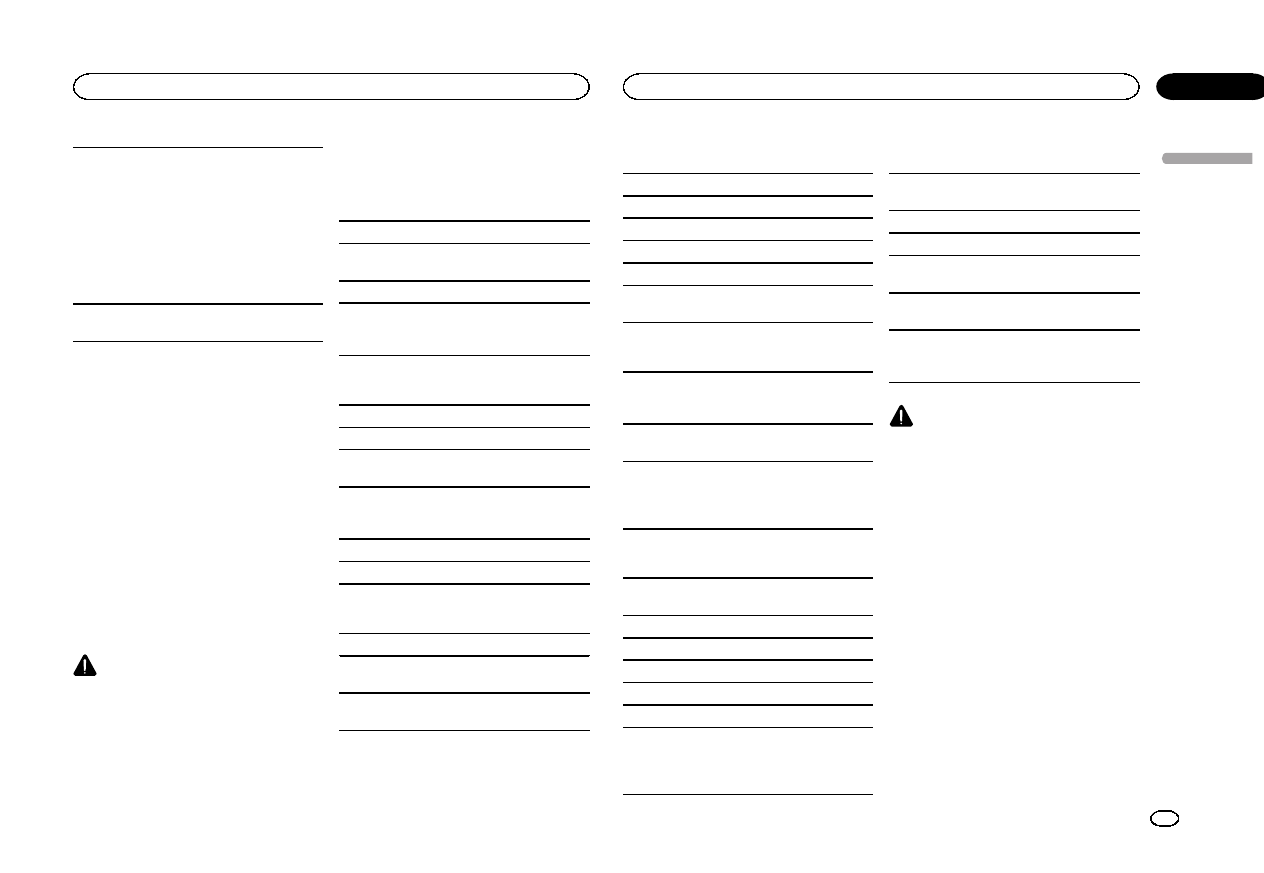
About iPod settings
!When an iPod is connected, this unit changes
the EQ (equalizer) setting of the iPod to off in
order to optimize the acoustics. When you dis-
connect the iPod, the EQ returns to the original
setting.
!You cannot set Repeat to off on the iPod when
using this unit. Repeat is automatically
changed to All when the iPod is connected to
this unit.
Incompatible text saved on the iPod will not be dis-
played by the unit.
DualDiscs
DualDiscs are two-sided discs that have a record-
able CD for audio on one side and a recordable
DVD for video on the other.
Since the CD side of DualDiscs is not physically
compatible with the general CD standard, it may
not be possible to play the CD side with this unit.
Frequent loading and ejecting of a DualDisc may
result in scratches on the disc. Serious scratches
can lead to playback problems on this unit. In
some cases, a DualDisc may become stuck in the
disc loading slot and will not eject. To prevent this,
we recommend you refrain from using DualDisc
with this unit.
Please refer to the information from the disc man-
ufacturer for more detailed information about
DualDiscs.
CAUTION
Do not leave discs, a USB storage device, or an
iPod in any place that is subject to high temper-
atures.
Compressed audio
compatibility (disc, USB)
WMA
File extension: .wma
Bit rate: 48 kbps to 320 kbps (CBR), 48 kbps to
384 kbps (VBR)
Sampling frequency: 32 kHz, 44.1 kHz, 48 kHz
Windows MediaäAudio Professional, Lossless,
Voice/DRM Stream/Stream with video: Not com-
patible
MP3
File extension: .mp3
Bit rate: 8 kbps to 320 kbps (CBR), VBR
Sampling frequency: 8kHz to 48 kHz (32 kHz,
44.1 kHz, 48 kHz for emphasis)
Compatible ID3 tag version: 1.0, 1.1, 2.2, 2.3, 2.4
(ID3 tag Version 2.x is given priority over Version
1.x.)
M3u playlist: Not compatible
MP3i (MP3 interactive), mp3 PRO: Not compatible
WAV
File extension: .wav
Quantization bits: 8 and 16 (LPCM), 4 (MS
ADPCM)
Sampling frequency: 16 kHz to 48 kHz (LPCM),
22.05 kHz and 44.1kHz (MS ADPCM)
AAC
Compatible format: AAC encoded by iTunes
File extension: .m4a
Sampling frequency: 11.025 kHz to 48 kHz
Transmission rate: 16 kbps to 320 kbps, VBR
Apple Lossless: Not compatible
AAC file bought from the iTunes Store (.m4p file
extension): Not compatible
Supplemental information
Only the first 32 characters can be displayed as a
file name (including the file extension) or a folder
name.
This unit may not work properly depending on the
application used to encode WMA files.
There may be a slight delay at the start of playback
of audio files embedded with image data or audio
files stored on a USB storage device that has nu-
merous folder hierarchies.
Disc
Playable folder hierarchy: up to eight tiers (A prac-
tical hierarchy is less than two tiers.)
Playable folders: up to 99
Playable files: up to 999
File system: ISO 9660 Level 1 and 2, Romeo, Joliet
Multi-session playback: Compatible
Packet write data transfer: Not compatible
Regardless of the length of blank sections be-
tween the songs from the original recording, com-
pressed audio discs play with a short pause
between songs.
USB storage device
Playable folder hierarchy: up to eight tiers (A prac-
tical hierarchy is less than two tiers.)
Playable folders: up to 1 500
Playable files: up to 15 000
Playback of copyright-protected files: Not compati-
ble
Partitioned USB storage device: Only the first par-
tition can be played.
There may be a slight delay when starting play-
back of audio files on a USB storage device with
numerous folder hierarchies.
CAUTION
!Pioneer accepts no responsibility for data
lost on the USB storage device even if that
data is lost while using this unit.
!Pioneer cannot guarantee compatibility with
all USB mass storage devices and assumes
no responsibility for any loss of data on
media players, smart phones, or other devi-
ces while using this product.
iPod compatibility
This unit supports only the following iPod mod-
els. Supported iPod software versions are shown
below. Older versions may not be supported.
Made for
!iPod touch 4th generation (software version
5.1.1)
!iPod touch 3rd generation (software version
5.1.1)
!iPod touch 2nd generation (software version
4.2.1)
!iPod touch 1st generation (software version
3.1.3)
!iPod classic 160GB (software version 2.0.4)
English
Additional information
29
Appendix
Additional information
En
<QRD3154-A/S>29
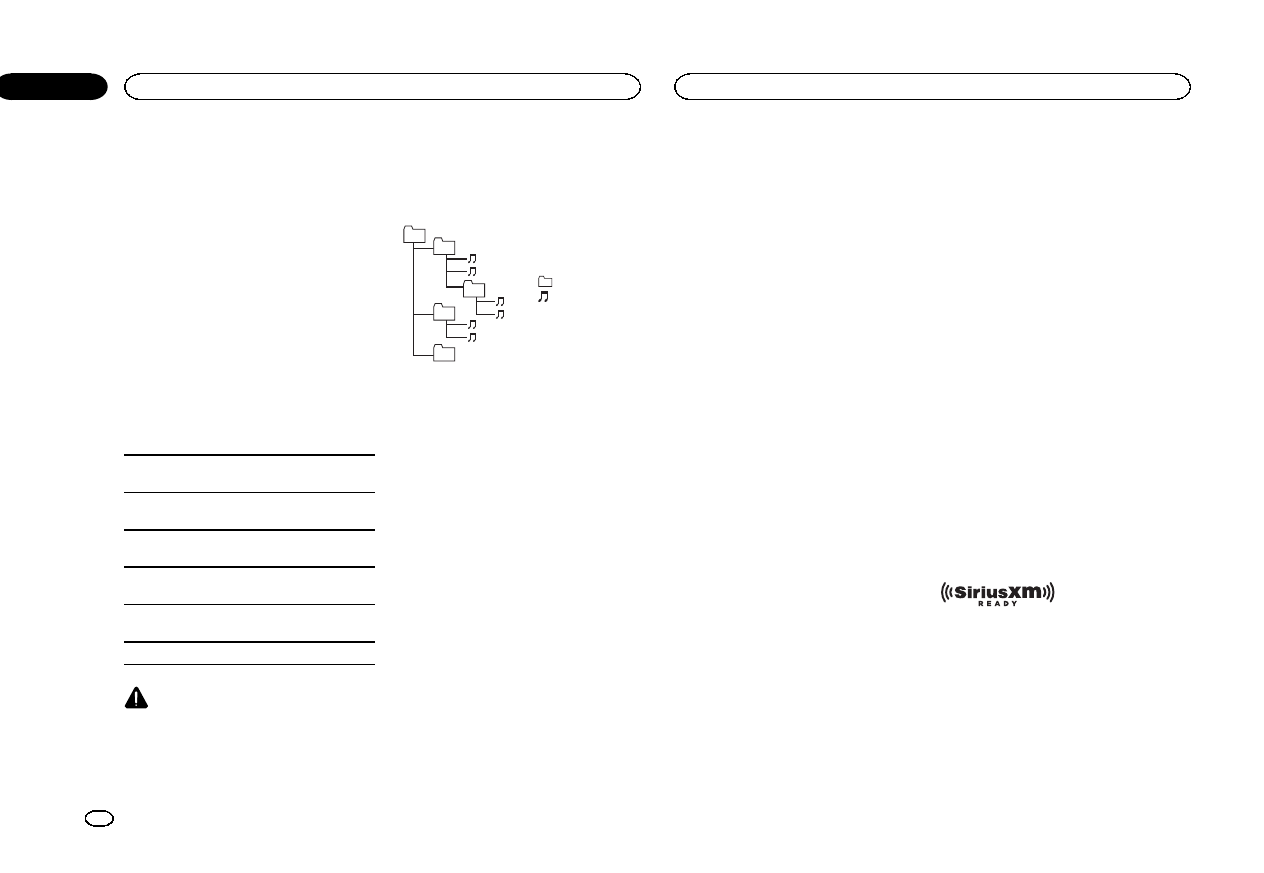
!iPod classic 120GB (software version 2.0.1)
!iPod classic (software version 1.1.2)
!iPod with video (software version 1.3.0)
!iPod nano 6th generation (software version
1.2)
!iPod nano 5th generation (software version
1.0.2)
!iPod nano 4th generation (software version
1.0.4)
!iPod nano 3rd generation (software version
1.1.3)
!iPod nano 2nd generation (software version
1.1.3)
!iPod nano 1st generation (software version
1.3.1)
!iPhone 4S (software version 5.1.1)
!iPhone 4 (software version 5.1.1)
!iPhone 3GS (software version 5.1.1)
!iPhone 3G (software version 4.2.1)
!iPhone (software version 3.1.2)
Depending on the generation or version of the
iPod, some functions may not be available.
Operations may vary depending on the software
version of iPod.
When using an iPod, an iPod Dock Connector to
USB Cable is required.
A Pioneer CD-IU51 interface cable is also avail-
able. For details, consult your dealer.
About the file/format compatibility, refer to the
iPod manuals.
Audiobook, Podcast: Compatible
CAUTION
Pioneer accepts no responsibility for data lost
on the iPod, even if that data is lost while this
unit is used.
Sequence of audio files
The user cannot assign folder numbers and
specify playback sequences with this unit.
Example of a hierarchy
Level 1 Level 2 Level 3 Level 4
01
02
03
04
05
: Folder
: Compressed
audio file
01 to 05: Folder
number
1to 6: Playback
sequence
Disc
Folder selection sequence or other operation
may differ depending on the encoding or writing
software.
USB storage device
Playback sequence is the same as recorded se-
quence in the USB storage device.
To specify the playback sequence, the following
method is recommended.
1Create a file name that includes numbers
that specify the playback sequence (e.g.,
001xxx.mp3 and 099yyy.mp3).
2Put those files into a folder.
3Save the folder containing files on the USB
storage device.
However, depending on the system environment,
you may not be able to specify the playback se-
quence.
For USB portable audio players, the sequence is
different and depends on the player.
Bluetooth profiles
In order to use Bluetooth wireless technology,
devices must be able to interpret certain pro-
files. This unit is compatible with the following
profiles.
!GAP (Generic Access Profile)
!OPP (Object Push Profile)
!HFP (Hands Free Profile) 1.5
!HSP (Head Set Profile)
!PBAP (Phone Book Access Profile)
!A2DP (Advanced Audio Distribution Profile)
!AVRCP (Audio/Video Remote Control Profile)
1.3
!SPP (Serial Port Profile) 1.1
Copyright and trademark
Bluetooth
The Bluetoothâword mark and logos are regis-
tered trademarks owned by Bluetooth SIG, Inc.
and any use of such marks by PIONEER
CORPORATION is under license. Other trade-
marks and trade names are those of their re-
spective owners.
iTunes
Apple and iTunes are trademarks of Apple Inc.,
registered in the U.S. and other countries.
MP3
Supply of this product only conveys a license for
private, non-commercial use and does not con-
vey a license nor imply any right to use this prod-
uct in any commercial (i.e. revenue-generating)
real time broadcasting (terrestrial, satellite,
cable and/or any other media), broadcasting/
streaming via internet, intranets and/or other
networks or in other electronic content distribu-
tion systems, such as pay-audio or audio-on-de-
mand applications. An independent license for
such use is required. For details, please visit
http://www.mp3licensing.com.
WMA
Windows Media is either a registered trademark
or trademark of Microsoft Corporation in the
United States and/or other countries.
This product includes technology owned by
Microsoft Corporation and cannot be used or
distributed without a license from Microsoft
Licensing, Inc.
iPod & iPhone
iPhone, iPod, iPod classic, iPod nano, and iPod
touch are trademarks of Apple Inc., registered in
the U.S. and other countries.
“Made for iPod”and “Made for iPhone”mean
that an electronic accessory has been designed
to connect specifically to iPod or iPhone, respec-
tively, and has been certified by the developer to
meet Apple performance standards. Apple is
not responsible for the operation of this device
or its compliance with safety and regulatory
standards. Please note that the use of this ac-
cessory with iPod or iPhone may affect wireless
performance.
Androidä
Android is a trademark of Google Inc.
SiriusXM Satellite Radio
SiriusXM and all related marks and logos are
trademarks of SiriusXM Radio, Inc. All rights re-
served.
Pandora
Pandora is a registered trademark of Pandora
Media, Inc.
MIXTRAX
MIXTRAX is a trademark of the PIONEER
CORPORATION.
Additional information
30
Appendix
Additional information
En
<QRD3154-A/S>30
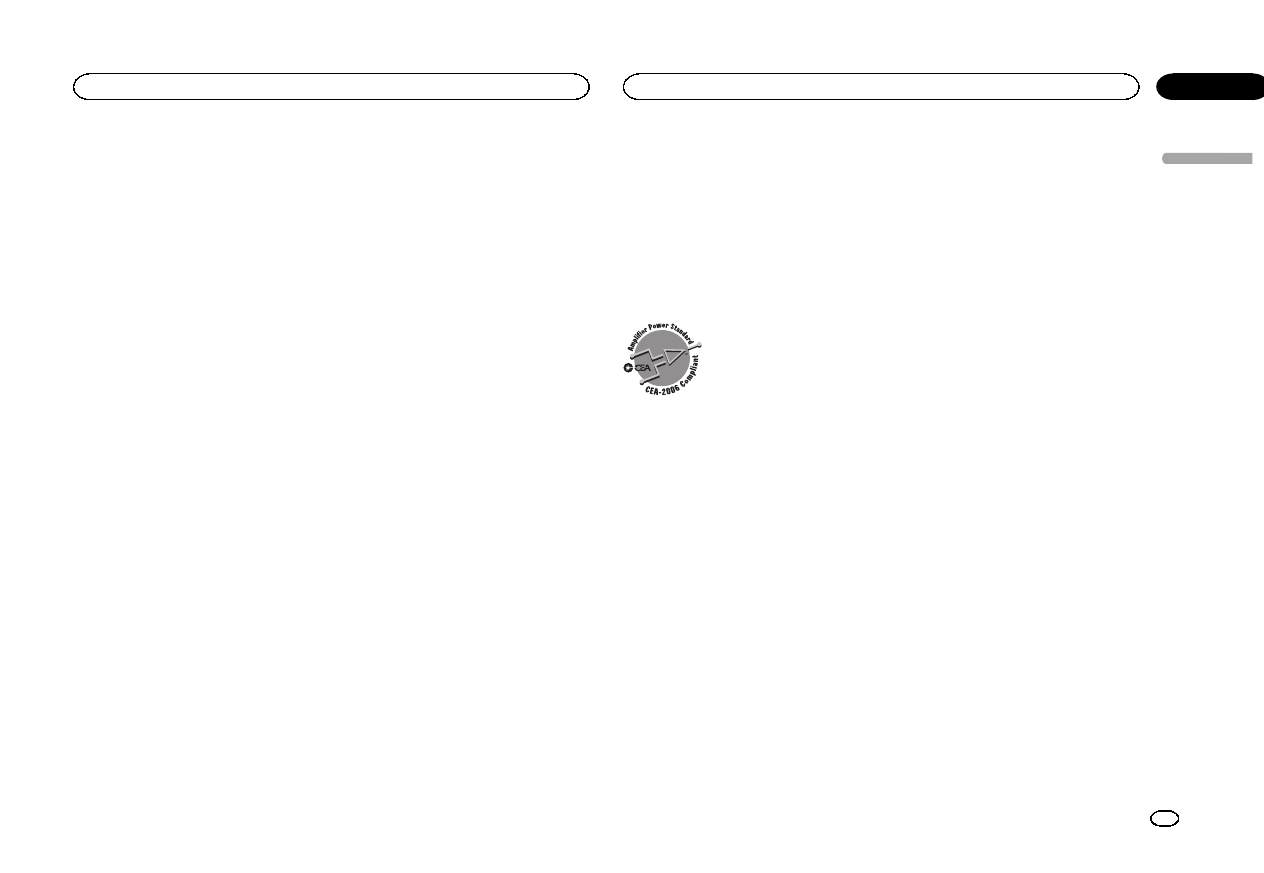
Specifications
General
Power source ................... 14.4 V DC (10.8 V to 15.1 V al-
lowable)
Grounding system ............ Negative type
Maximum current consumption
................................... 10.0 A
Dimensions (W × H × D):
DIN
Chassis .............. 178mm × 50mm ×
165 mm
(7 in. × 2 in. × 6-1/2 in.)
Nose .................. 188 mm × 58mm ×
17 mm
(7-3/8 in.× 2-1/4in.× 5/8 in.)
D
Chassis .............. 178mm × 50mm ×
165 mm
(7 in.× 2 in.× 6-1/2 in.)
Nose .................. 170 mm × 46mm ×
17 mm
(6-3/4 in.× 1-3/4in.× 5/8 in.)
Weight ............................. 1.1kg (2.4 lbs)
Audio
Maximum power output ... 50 W × 4
70 W × 1/2 W(for subwoofer)
Continuous power output
................................... 22W × 4 (50 Hz to 15000Hz,
5 % THD, 4 Wload, both chan-
nels driven)
Load impedance .............. 4 Wto 8 W×4
4Wto 8 W×2+2W×1
Preout maximum output level
................................... 4.0 V
Equalizer (5-Band Graphic Equalizer):
Frequency ................. 100Hz/315 Hz/1.25 kHz/
3.15 kHz/8 kHz
Gain ......................... ±12 dB
HPF:
Frequency ................. 50 Hz/63 Hz/80 Hz/100 Hz/
125 Hz
Slope ........................ –12 dB/oct
Subwoofer (mono):
Frequency ................. 50 Hz/63 Hz/80 Hz/100 Hz/
125 Hz
Slope ........................ –18 dB/oct
Gain ......................... +6dB to –24 dB
Phase ....................... Normal/Reverse
Bass boost:
Gain ......................... +12 dB to 0 dB
CD player
System ............................ Compact disc audio system
Usable discs .................... Compact disc
Signal-to-noise ratio ......... 94 dB (1kHz) (IHF-A network)
Number of channels ........ 2 (stereo)
MP3 decoding format ...... MPEG-1 & 2 Audio Layer 3
WMA decoding format ..... Ver. 7, 7.1, 8, 9, 10, 11, 12 (2ch
audio)
(Windows Media Player)
AAC decoding format ....... MPEG-4 AAC (iTunes encoded
only) (.m4a)
(Ver. 10.6 and earlier)
WAV signal format ........... Linear PCM & MS ADPCM
(Non-compressed)
USB
USB standard specification
................................... USB 2.0 full speed
Maximum current supply
................................... 1A
USB Class ....................... MSC (Mass Storage Class)
File system ....................... FAT12, FAT16, FAT32
MP3 decoding format ...... MPEG-1 & 2 Audio Layer 3
WMA decoding format ..... Ver. 7, 7.1, 8, 9, 10, 11, 12 (2ch
audio)
(Windows Media Player)
AAC decoding format ....... MPEG-4 AAC (iTunes encoded
only) (.m4a)
(Ver. 10.6 and earlier)
WAV signal format ........... Linear PCM & MS ADPCM
(Non-compressed)
FM tuner
Frequency range .............. 87.9 MHz to 107.9 MHz
Usable sensitivity ............. 9dBf (0.8 µV/75 W, mono, S/N:
30 dB)
Signal-to-noise ratio ......... 80 dB (digital broadcasting)
(IHF-A network)
Signal-to-noise ratio ......... 72 dB (analog broadcasting)
(IHF-A network)
AM tuner
Frequency range .............. 530 kHz to 1 710 kHz
Usable sensitivity ............. 25 µV (S/N: 20 dB)
Signal-to-noise ratio ......... 80 dB (digital broadcasting)
(IHF-A network)
Signal-to-noise ratio ......... 62 dB (analog broadcasting)
(IHF-A network)
Bluetooth
Version ............................ Bluetooth 3.0 certified
Output power ................... +4dBm Maximum
(Power class 2)
CEA2006 Specifications
Power output ................... 14 W RMS × 4 Channels (4 W
and ≦1 % THD+N)
S/N ratio .......................... 91dBA (reference: 1 W into
4W)
Note
Specifications and the design are subject to
modifications without notice.
English
Additional information
31
Appendix
Additional information
En
<QRD3154-A/S>31
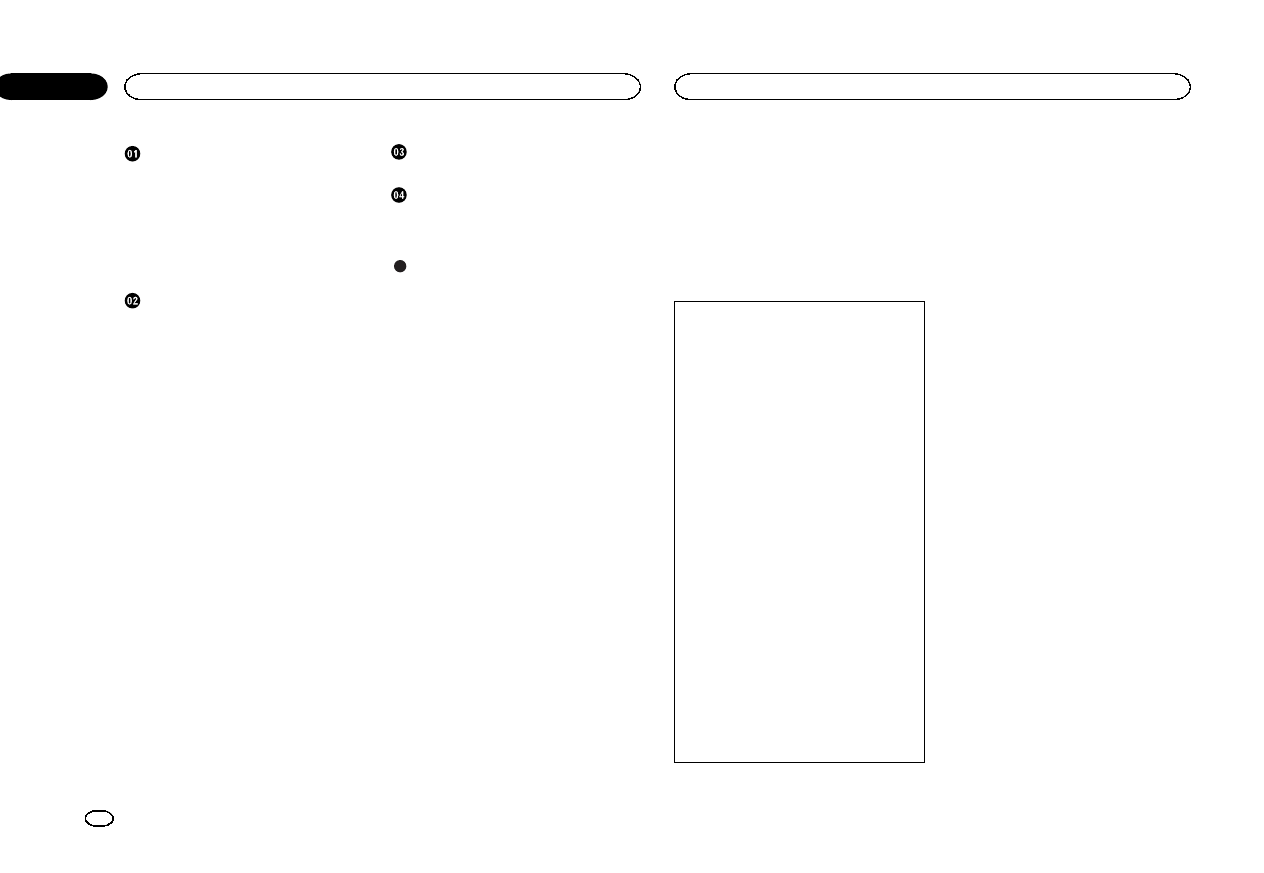
Avant de commencer
La protection de votre ouïe est entre vos
mains 32
Quelques mots sur cet appareil 33
Service après-vente des produits
Pioneer 33
Si vous rencontrez des problèmes 33
Quelques mots sur ce mode d’emploi 33
Visitez notre site Web 33
Utilisation de cet appareil
Appareil central 34
Télécommande 34
Menu de configuration 34
Opérations de base 35
Utilisation et entretien de la
télécommande 35
Opérations de menu fréquemment
utilisées 36
Syntoniseur 36
CD/CD-R/CD-RW et périphériques de
stockage USB 38
iPod 40
Utilisation de la technologie sans fil
Bluetooth 41
Utilisation d’applications de
smartphone 44
Réglages sonores 46
Utilisation des divers affichages
divertissants 48
Choix de la couleur de l’éclairage 48
Personnalisation de la couleur
d’éclairage 49
À propos de MIXTRAX 49
Menu MIXTRAX 49
Menu système 50
Menu de configuration 51
Menu système 52
Utilisation d’une source AUX 52
Mise en service ou hors service de
l’affichage 52
Si un écran non souhaité s’affiche 52
Accessoires disponibles
Radio Satellite SiriusXM 52
Installation
Connexions 55
Installation 56
Installation du microphone 58
Informations complémentaires
Dépannage 59
Messages d’erreur 59
Conseils sur la manipulation 62
Formats audio compressés compatibles
(disque, USB) 63
Compatibilité iPod 64
Séquence des fichiers audio 64
Profils Bluetooth 64
Droits d’auteur et marques
commerciales 64
Caractéristiques techniques 65
Nous vous remercions d’avoir acheté cet ap-
pareil PIONEER.
Pour garantir une utilisation correcte, lisez bien
ce mode d’emploi avant d’utiliser cet appareil. Il
est particulièrement important que vous lisiez et
respectiez les indications ATTENTION et PRÉ-
CAUTION de ce mode d’emploi. Conservez-le
dans un endroit sûr et facilement accessible pour
toute consultation ultérieure.
ID FCC : AJDK056
MODÈLE Nº : DEH-X9500BHS
IC : 775E-K056
Le présent appareil est conforme aux la partie
15 des règles de la FCC et CNR d’Industrie Ca-
nada applicables aux appareils radio exempts
de licence. L’exploitation est autorisée aux
deux conditions suivantes: (1) l’appareil ne
doit pas produire de brouillage, et (2) l’utilisa-
teur de l’appareil doit accepter tout brouillage
radioélectrique subi, même si le brouillage
est susceptible d’en compromettre le fonc-
tionnement.
L’antenne de Bluetooth ne peut pas être sup-
primé (ou remplacé) par l’utilisateur.
Cet équipement est conforme aux limites
d’exposition aux rayonnements énoncées
pour un environnement non contrôlé et res-
pecte les règles les radioélectriques (RF) de la
FCC lignes directrices d'exposition dans le
Supplément C à OET65 et d’exposition aux fré-
quences radioélectriques (RF) CNR-102 de
l’IC. Cet équipement émet une énergie RF très
faible qui est considérée conforme sans éva-
luation de l’exposition maximale autorisée.
Cependant, cet équipement doit être installé
et utilisé en gardant une distance de 20 cm
ou plus entre le dispositif rayonnant et le
corps (à l’exception des extrémités : mains,
poignets, pieds et chevilles).
La protection de votre ouïe
est entre vos mains
Pour assurer le rendement optimal de votre ma-
tériel et –plus important encore –la protection
de votre ouïe, réglez le volume à un niveau rai-
sonnable. Pour ne pas altérer votre sens de la
perception, le son doit être clair mais ne pro-
duire aucun vacarme et être exempt de toute
distorsion. Votre ouïe peut vous jouer des tours.
Avec le temps, votre système auditif peut en
effet s’adapter à des volumes supérieurs, et ce
qui vous semble un « niveau de confort normal
» pourrait au contraire être excessif et contri-
buer à endommager votre ouïe de façon perma-
nente. Le réglage de votre matériel à un volume
sécuritaire AVANT que votre ouïe s’adapte vous
permettra de mieux vous protéger.
CHOISISSEZ UN VOLUME
SÉCURITAIRE :
!Réglez d’abord le volume à un niveau infé-
rieur.
!Montez progressivement le volume jusqu’à
un niveau d’écoute confortable ; le son doit
être clair et exempt de distorsions.
!Une fois que le son est à un niveau confor-
table, ne touchez plus au bouton du volume.
N’OUBLIEZ PAS DE RESPECTER LES
DIRECTIVES SUIVANTES :
!Lorsque vous montez le volume, assurez-
vous de pouvoir quand même entendre ce
qui se passe autour de vous.
!Faites très attention ou cessez temporaire-
ment l’utilisation dans les situations pouvant
s’avérer dangereuses.
!N’utilisez pas des écouteurs ou un casque
d’écoute lorsque vous opérez un véhicule
motorisé ; une telle utilisation peut créer des
dangers sur la route et est illégale à de nom-
breux endroits.
Table des matières
32
Section
Avant de commencer
Fr
01
<QRD3154-A/S>32
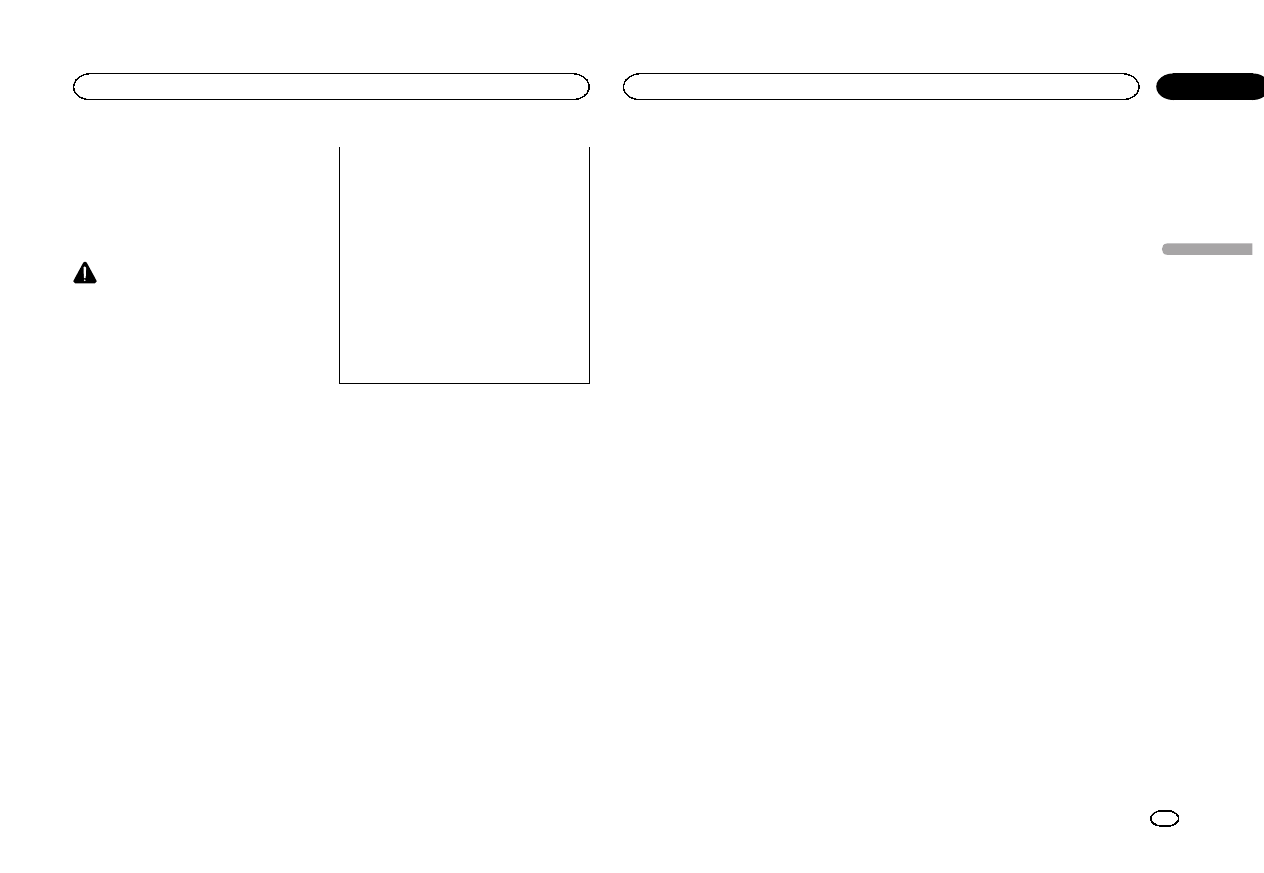
Quelques mots sur cet appareil
Les fréquences du syntoniseur de cet appareil
sont attribuées pour une utilisation en Amérique
du Nord. Son utilisation dans d’autres régions
peut se traduire par une réception de mauvaise
qualité.
PRÉCAUTION
!Ne laissez pas cet appareil entrer en contact
avec des liquides. Cela pourrait provoquer
une électrocution. Tout contact avec des li-
quides pourrait également provoquer des
dommages, de la fumée et une surchauffe
de l’appareil.
!Maintenez le niveau d’écoute à une valeur
telle que vous puissiez entendre les sons pro-
venant de l’extérieur.
!Évitez tout contact avec l’humidité.
!Si la batterie est débranchée ou déchargée,
le contenu de la mémoire sera effacé.
Remarque
Les opérations de réglage des fonctions sont va-
lidées même si le menu est annulé avant la
confirmation des opérations.
Service après-vente des
produits Pioneer
Veuillez contacter le revendeur ou le distributeur
auprès duquel vous avez acheté cet appareil
pour le service après-vente (y compris les condi-
tions de garantie) ou pour toute autre informa-
tion. Dans le cas où les informations
nécessaires ne sont pas disponibles, veuillez
contacter les sociétés indiquées ci-dessous :
N’expédiez pas l’appareil pour réparation à l’une
des adresses figurant ci-dessous sans avoir pris
contact au préalable.
États-Unis
Pioneer Electronics (USA) Inc.
CUSTOMER SUPPORT DIVISION
P.O. Box 1760
Long Beach, CA 90801-1760
800-421-1404
CANADA
Pioneer Électroniques du Canada, Inc.
DÉPARTEMENT DE SERVICE AUX CONSOM-
MATEURS
340 Ferrier Street
Unit 2
Markham, Ontario L3R 2Z5, Canada
1-877-283-5901
905-479-4411
Pour connaître les conditions de garantie, repor-
tez-vous au document Garantie limitée qui ac-
compagne cet appareil.
Si vous rencontrez des
problèmes
En cas d’anomalie, veuillez contacter votre re-
vendeur ou le centre d’entretien agréé par
PIONEER le plus proche.
Quelques mots sur ce mode
d’emploi
!Dans les instructions suivantes, les cartes
mémoires USB et les lecteurs audio USB
sont collectivement appelés « périphériques
de stockage USB ».
!Dans ce mode d’emploi, iPod et iPhone sont
désignés par le terme “iPod”.
Visitez notre site Web
http://www.pioneerelectronics.com
au Canada
http://www.pioneerelectronics.ca
!Informez-vous sur les mises à jour disponi-
bles pour votre produit (telles que les mises
à jour du firmware).
!Enregistrez votre produit afin de recevoir des
notifications concernant les mises à jour du
produit, ainsi que pour sauvegarder les dé-
tails de votre achat dans nos fichiers en cas
de perte ou de vol.
!Accédez aux modes d’emploi, aux informa-
tions relatives aux pièces de rechange et à
l’entretien, et à beaucoup d’autres informa-
tions.
Français
Avant de commencer
33
Section
Avant de commencer
Fr
01
<QRD3154-A/S>33
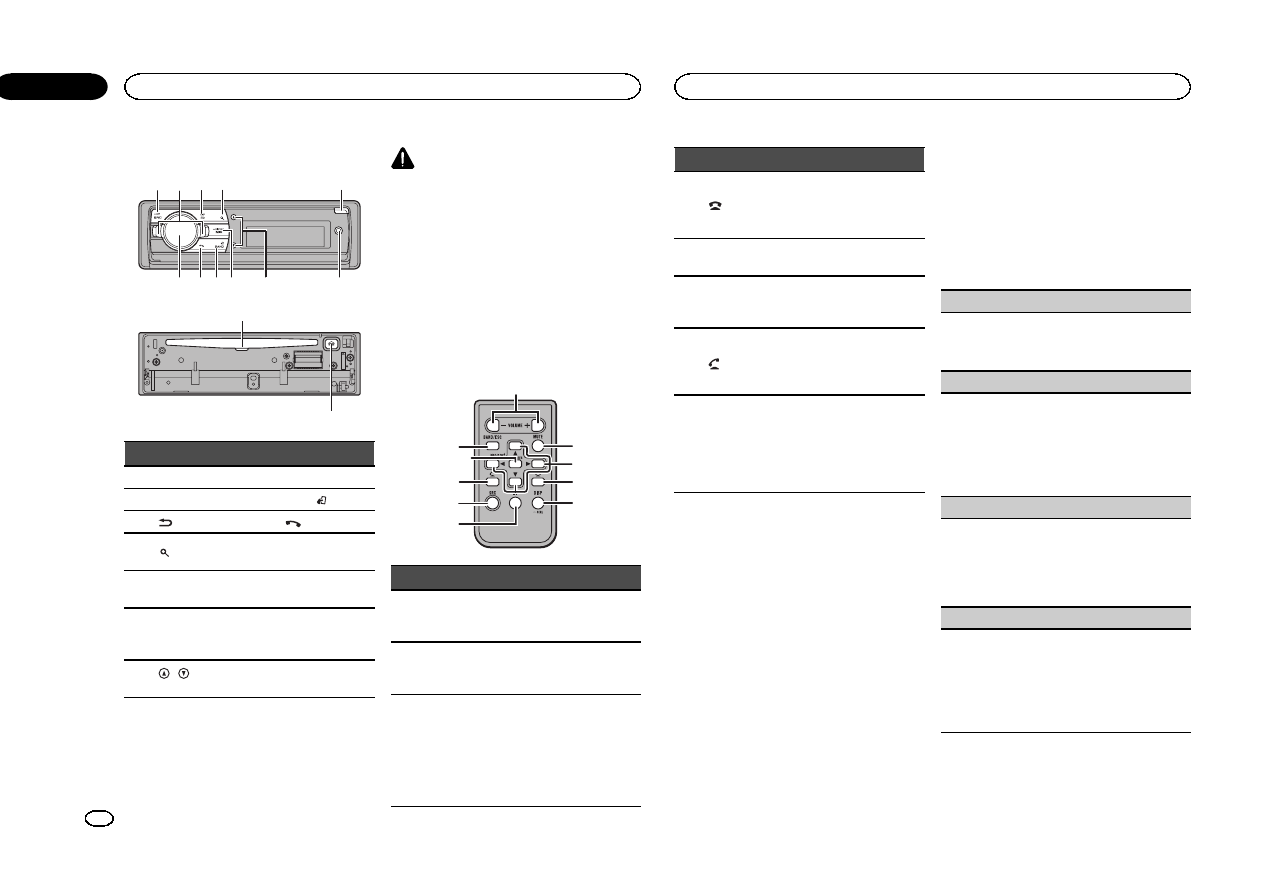
Appareil central
1
9
34 5
68b a
2
7
c
d
Partie Partie
1SRC/OFF 8MIX/DISP OFF
2LEVER 9BAND/(iPod)
3/DISP a(téléphone)
4(liste) bMULTI-CONTROL
(M.C.)
5Touche d’ouver-
ture cFente de charge-
ment des disques
6
Jack d’entrée
AUX (jack stéréo
3,5 mm)
dh(éjection)
7/ (avance/re-
tour)
PRÉCAUTION
!Utilisez un câble USB Pioneer lors de la
connexion d’un périphérique de stockage
USB. La connexion directe d’un périphérique
de stockage USB peut être dangereuse car
celui-ci peut se détacher.
!N’utilisez pas de produits non autorisés.
Télécommande
Les touches de la télécommande portant les
mêmes numéros que l’appareil fonctionnent
comme la touche correspondante de l’appareil,
quel que soit le nom de la touche.
e
l
j
1
9f
i
hk
g
Partie Utilisation
eVOLUME
Appuyez sur ces touches pour
augmenter ou diminuer le ni-
veau sonore.
fMUTE
Appuyez sur cette touche pour
couper le son. Appuyez à nou-
veau pour réactiver le son.
ga/b/c/d
Appuyez sur ces touches pour
exécuter les commandes d’ac-
cord manuel, avance rapide,
retour rapide et recherche de
plage.
Il est également utilisé pour
contrôler les fonctions.
Partie Utilisation
h
Appuyez pour terminer un
appel, rejeter un appel entrant
ou rejeter un appel en attente
pendant un autre appel.
iDISP/SCRL Appuyez sur cette touche pour
choisir un affichage différent.
je
Appuyez sur cette touche pour
mettre en pause ou reprendre
la lecture.
k
Appuyez pour commencer à
parler avec la personne qui ap-
pelle lors de l’utilisation d’un
téléphone.
lLIST/
ENTER
Appuyez sur cette touche pour
afficher la liste en fonction de
la source.
Appuyez sur cette touche pour
contrôler les fonctions lorsque
vous utilisez le menu.
Menu de configuration
Lorsque vous mettez le contact d’allumage sur
ON après l’installation, le menu de configura-
tion s’affiche sur l’écran.
Vous pouvez configurer les options de menu ci-
dessous.
1 Après avoir installé l’appareil, mettez le
contact d’allumage sur ON.
Set up s’affiche.
2 Tournez M.C. pour passer à YES.
#Si vous n’utilisez pas l’appareil dans les 30 secon-
des environ, le menu de configuration ne s’affichera
pas.
#Si vous préférez ne pas effectuer la configuration
pour l’instant, tournez M.C. pour passer à NO.
Si vous sélectionnez NO, vous ne pouvez pas effec-
tuer de réglage dans le menu de configuration.
3 Appuyez sur M.C. pour sélectionner.
4 Procédez comme suit pour définir le
menu.
Pour passer à la prochaine option de menu,
vous devez confirmer votre sélection.
Language select (multilingue)
1Tournez M.C. pour choisir la langue désirée.
English—Français—Español
2Appuyez sur M.C. pour confirmer la sélection.
Calendar (réglage de la date)
1Tournez M.C. pour changer l’année.
2Appuyez sur M.C. pour sélectionner le jour.
3Tournez M.C. pour changer le jour.
4Appuyez sur M.C. pour sélectionner le mois.
5Tournez M.C. pour changer le mois.
6Appuyez sur M.C. pour confirmer la sélection.
Clock (réglage de l’horloge)
1Tournez M.C. pour régler l’heure.
2Appuyez sur M.C. pour sélectionner les minu-
tes.
3Tournez M.C. pour régler les minutes.
4Appuyez sur M.C. pour confirmer la sélection.
Contrast (réglage du contraste de l’afficheur)
1Tournez M.C. pour régler le niveau de
contraste.
0à15 sont les valeurs affichées tandis que le
niveau augmente ou diminue.
2Appuyez sur M.C. pour confirmer la sélection.
Quit s’affiche.
Utilisation de cet appareil
34
Section
Utilisation de cet appareil
Fr
02
<QRD3154-A/S>34
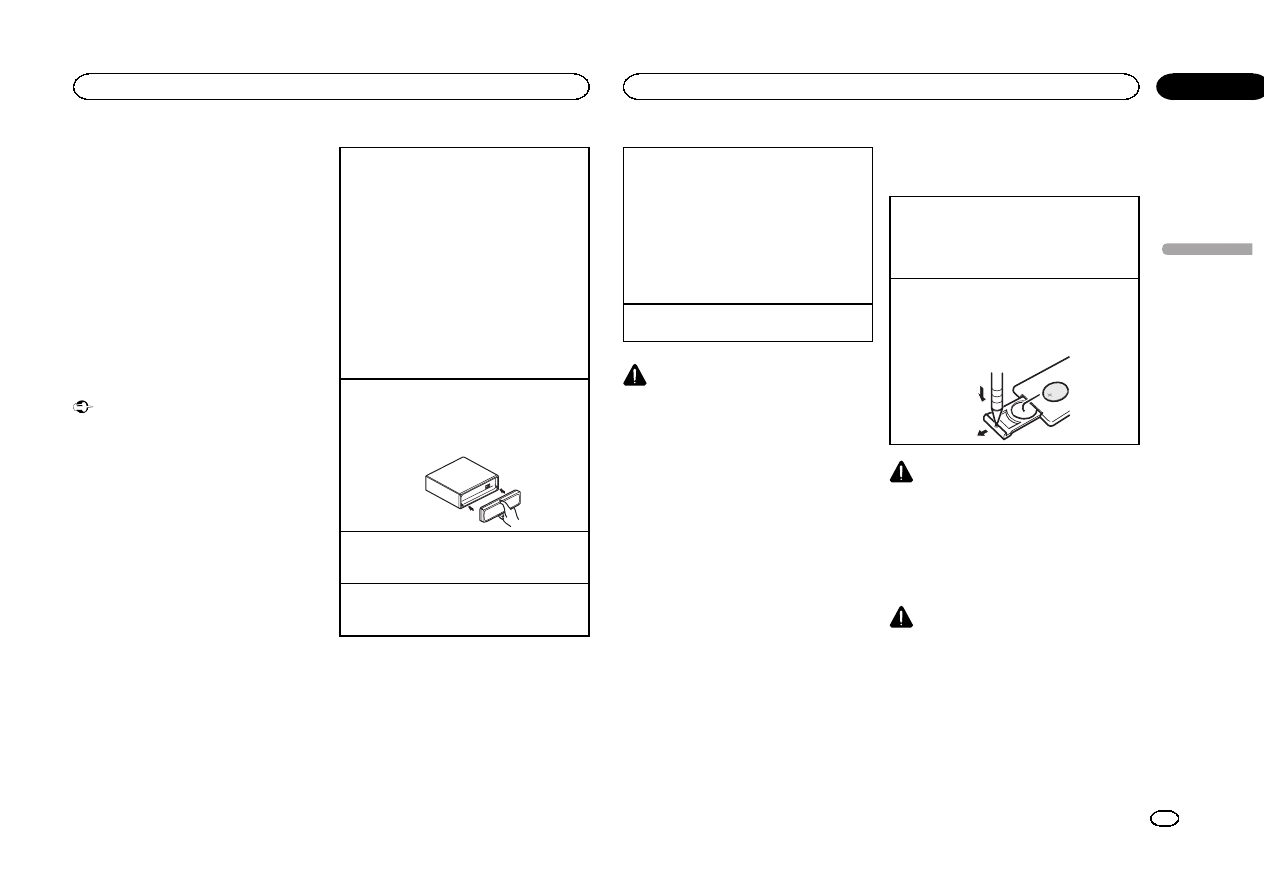
5 Pour terminer la configuration, tournez
M.C. pour sélectionner YES.
#Si vous souhaitez modifier à nouveau le réglage,
tournez M.C. pour passer à NO.
6 Appuyez sur M.C. pour sélectionner.
Remarques
!Vous pouvez configurer les options de menu
à partir du menu système. Pour des détails
sur les réglages, reportez-vous à la page 50,
Menu système.
!Vous pouvez annuler le menu de configura-
tion en appuyant sur SRC/OFF.
Opérations de base
Important
!Manipulez la face avant avec précaution
lorsque vous l’enlevez ou la remontez.
!Évitez de heurter la face avant.
!Conservez la face avant à l’abri des tempéra-
tures élevées et de la lumière directe du so-
leil.
!Pour éviter d’endommager le périphérique
ou l’intérieur du véhicule, retirez tous les câ-
bles et périphériques connectés à la face
avant, avant d’enlever cette dernière.
Retrait de la face avant pour protéger l’appareil
contre le vol
La face avant peut être retirée pour décourager les
vols.
1Appuyez sur la touche d’ouverture pour ouvrir
la face avant.
2Saisissez le côté gauche de la face avant et
tirez-la doucement vers l’extérieur.
Veillez à ne pas trop serrer la face avant quand
vous la saisissez, à ne pas la faire tomber et à
la protéger de tout contact avec l’eau ou d’au-
tres fluides pour éviter tout dommage perma-
nent.
3Conservez toujours la face avant retirée dans
un boîtier ou un sac de protection.
Remontage de la face avant
1Remettez la face avant en place en la plaçant
verticalement devant l’appareil et en l’accro-
chant fermement dans les crochets de fixa-
tion.
Mise en service de l’appareil
1Appuyez sur SRC/OFF pour mettre en service
l’appareil.
Mise hors service de l’appareil
1Maintenez la pression sur SRC/OFF jusqu’àce
que l’appareil soit mis hors tension.
Choix d’une source
1Appuyez sur SRC/OFF pour parcourir les op-
tions disponibles :
SiriusXM (SiriusXM Satellite Radio)—TUNER
(syntoniseur)—CD (lecteur de CD)—USB1
(USB1)/iPod1 (iPod1)—Pandora1 (Pandora1)
—Apps1 (Smartphone App1)—USB2 (USB2)/
iPod2 (iPod2)—Pandora2 (Pandora2)—
Apps2 (Smartphone App2)—AUX (AUX)—BT
Audio (audio BT)
Réglage du volume
1Tournez M.C. pour régler le volume.
PRÉCAUTION
Pour des raisons de sécurité, garez votre véhi-
cule pour retirer la face avant.
Remarques
!Si le fil bleu/blanc de l’appareil est relié à la
prise de commande du relais de l’antenne
motorisée du véhicule, celle-ci se déploie
lorsque la source est mise en service. Pour
rétracter l’antenne, mettez la source hors ser-
vice.
!Lorsque deux périphériques de stockage
USB sont connectés à cet appareil et que
vous voulez basculer de l’un à l’autre pour la
lecture, déconnectez d’abord la communica-
tion avec le périphérique de stockage USB
avant de basculer sur l’autre périphérique.
!Si USB1 (périphérique de stockage USB 1)/
iPod1 (iPod connecté via l’entrée USB 1) et
USB2 (périphérique de stockage USB 2)/
iPod2 (iPod connecté via l’entrée USB 2)
sont connectés simultanément, utilisez un
câble USB Pioneer (CD-U50E) en plus du
câble standard USB Pioneer.
Utilisation et entretien de la
télécommande
Utilisation de la télécommande
1Pointez la télécommande dans la direction de
la face avant de l’appareil à télécommander.
Lors de la première utilisation, retirez le film
qui dépasse du porte-pile.
Remplacement de la pile
1Sortez le porte-pile de l’arrière de la télécom-
mande en le faisant glisser.
2Insérez la pile en respectant les polarités (+)
et (–).
ATTENTION
!Conservez la pile hors de portée des enfants.
Au cas où la pile serait avalée, consultez im-
médiatement un médecin.
!Les piles ne doivent pas être exposées à des
températures élevées telles que la lumière di-
recte du soleil, des flammes ou toute autre
source de chaleur similaire.
PRÉCAUTION
!Utilisez une pile au lithium CR2025 (3 V).
!Retirez la pile si la télécommande n’est pas
utilisée pendant un mois ou plus.
!Remplacer la pile de manière incorrecte peut
créer un risque d’explosion. Remplacez la
pile uniquement par une pile identique ou de
type équivalent.
!Ne manipulez pas la pile avec un outil métal-
lique.
!Ne conservez pas la pile avec des objets mé-
talliques.
Français
Utilisation de cet appareil
35
Section
Utilisation de cet appareil
Fr
02
<QRD3154-A/S>35
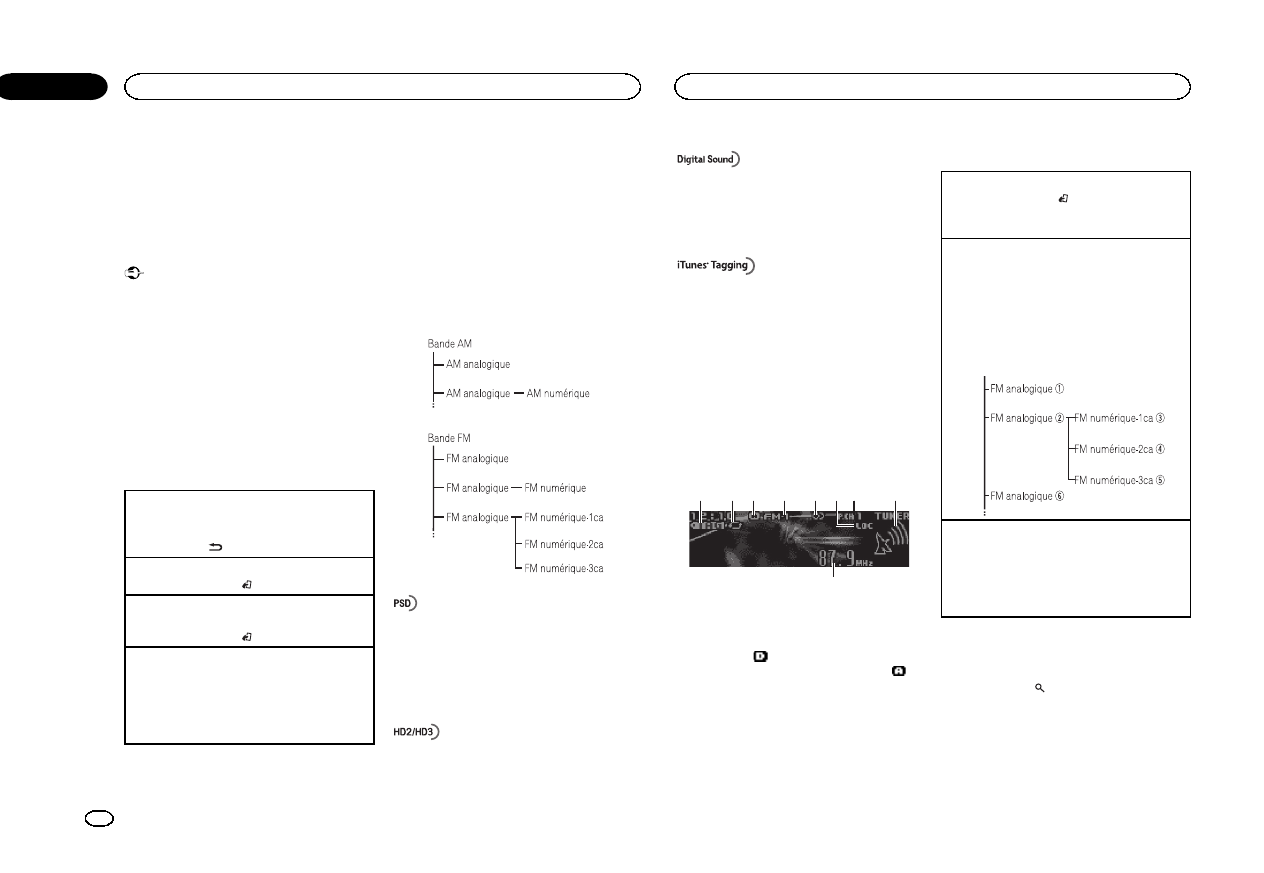
!Si la pile fuit, nettoyez soigneusement la télé-
commande, puis insérez une pile neuve.
!Lors de la mise au rebut des piles usagées,
respectez les règlements nationaux ou les
instructions locales en vigueur dans le pays
ou la région en matière de conservation ou
de protection de l’environnement.
Important
!Ne laissez pas la télécommande exposée à
des températures élevées ou à la lumière di-
recte du soleil.
!La télécommande peut ne pas fonctionner
correctement à la lumière directe du soleil.
!Ne laissez pas la télécommande tomber sur
le plancher, où elle pourrait gêner le bon
fonctionnement de la pédale de frein ou d’ac-
célérateur.
Opérations de menu
fréquemment utilisées
Retour à l’affichage précédent
Retour à la liste/catégorie précédente (dossier/ca-
tégorie de niveau immédiatement supérieur)
1Appuyez sur /DISP.
Retour à l’affichage ordinaire
1Appuyez sur BAND/.
Retour à l’affichage ordinaire à partir de la liste/
catégorie
1Appuyez sur BAND/.
Sélection d’une fonction ou d’une liste
1Tournez M.C. ou LEVER.
!Dans ce mode d’emploi, l’expression “Tournez
M.C.”est utilisée pour décrire l’opération à ef-
fectuer pour sélectionner une fonction ou une
liste.
Syntoniseur
À propos des stations HD Radioä
Les stations HD Radioäoffre des services de
transmission audio et de données de haute qua-
lité. Les stations HD Radio vous sont fournies
par vos stations locales FM/AM.
Les caractéristiques des stations HD Radio sont
les suivantes :
!Audio de haute qualité
!Multidiffusion FM
!Services de données
Données du service de programme :
- Permettent à l'utilisateur de bénéficier de la technologie
avancée de HD Radio.
- Indiquent le titre des plages musicales, le nom de l'inter-
prète, les codes d’identification des stations, le guide des
canaux HD2/HD3, ainsi que d'autres flux de données uti-
les.
Les canaux HD2/HD3, canaux FM locaux adjacents au
canal principal, offrent une musique nouvelle et originale,
ainsi qu'une grande variété de genres musicaux.
Son numérique de qualité CD. La technologie HD Radio
permet aux stations de radio locales d'émettre un signal
numérique clair. Le son de la bande AM s’apparente au
son de la bande FM et le son de la bande FM s’apparente
à celui d'un CD.
La fonction iTunesâTagging vous permet de découvrir
une large gamme de contenus et également d’« étiqueter
» ce contenu pour consultation ultérieure et l’achat dans
la boutique iTunesâ.
Technologie HD Radioä
Technologie HD Radio fabriquée sous licence
possédée par iBiquity Digital Corporation U.S. et
des brevets étrangers. HD Radioäet les logos
HD, HD Radio et « Arc » sont des marques
commerciales de iBiquity Digital Corp.
Opérations de base
9
1 5 7432 8
6
1Indicateur TAG
2Indicateur de transfert d’étiquettes
3Indicateur d’état de réception des signaux
L’indication s’affiche au moment de la ré-
ception d’un signal numérique. Sinon,
s’affiche.
4Indicateur de gamme
5Indicateur 5(stéréo)
6Indicateur LOC
Apparaît lorsque l’accord automatique sur
une station locale est en service.
7Indicateur de numéro de présélection
8Indicateur de niveau du signal
9Indicateur de fréquence
Sélection d’une gamme
1Appuyez sur BAND/jusqu’à ce que la
gamme désirée (FM-1,FM-2,FM-3 en FM ou
AM)s’affiche.
Accord manuel (pas à pas)
1Tournez LEVER.
!Lorsqu’une station analogique est reçue,
l’accord vers le bas est exécuté lors de l’é-
mission analogique. (6d2)
!Si une émission numérique n’est pas en-
core reçue, l’accord vers le haut est exé-
cuté au niveau de la station analogique
suivante. (2d6)
Recherche
1Tournez et maintenez LEVER.
!Lorsque vous tournez en maintenant l’ap-
pui sur LEVER, vous pouvez sauter des sta-
tions. L’accord automatique démarre dès
que vous relâchez LEVER.
Enregistrement et rappel des
stations pour chaque gamme
1 Appuyez sur (liste).
L’écran de présélection s’affiche.
2 Utilisez M.C. pour enregistrer la fré-
quence sélectionnée.
Tournez pour changer le numéro de présélec-
tion. Appuyez de façon prolongée pour enregis-
trer.
Utilisation de cet appareil
36
Section
Utilisation de cet appareil
Fr
02
<QRD3154-A/S>36
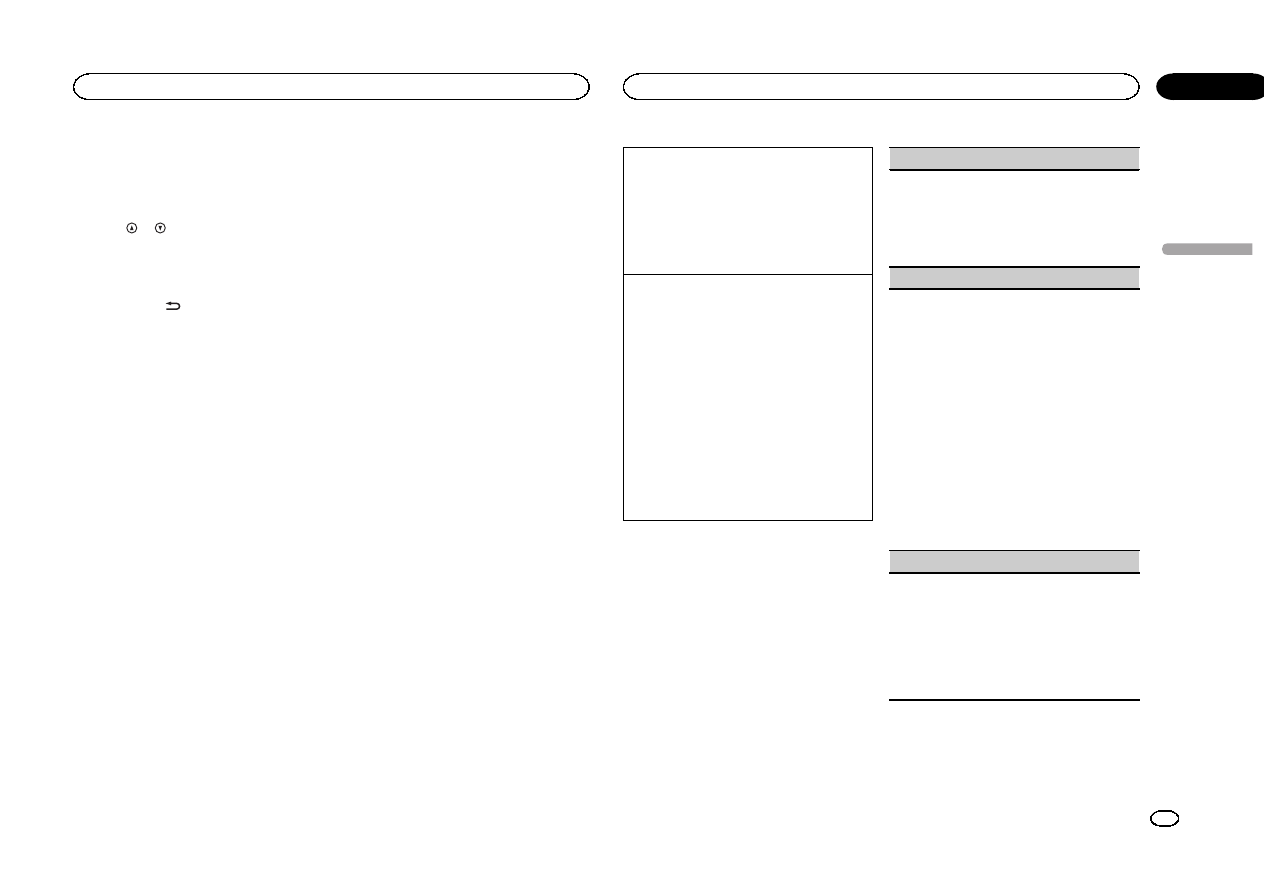
3 Utilisez M.C. pour choisir la station dési-
rée.
Tournez pour changer de station. Appuyez pour
sélectionner.
#Vous pouvez aussi changer de station en ap-
puyant sur ou .
Changement de l’affichage
Sélection des informations textuelles souhaitées
%Appuyez sur /DISP.
Canal et nom du service de programme (fré-
quence)—titre/canal de la plage musicale et
nom du service de programme (fréquence)—
titre de la plage musicale/nom de l’interprète—
titre/genre de la plage musicale—titre/genre de
l’album
Remarques
!Si le canal et le nom du service de pro-
gramme ne peuvent pas être acquis, la fré-
quence d’émission s’affiche alors. Si le canal
et le nom du service de programme sont dé-
tectés, ceux-ci s’affichent.
!En fonction de la gamme sélectionnée, les
informations textuelles peuvent être différen-
tes.
Utilisation de l’étiquetage iTunes
Cette fonction ne peut pas être utilisée avec les
modèles d’iPods suivants.
—iPod touch 4ème génération
—iPod touch 3ème génération
—iPod touch 2ème génération
—iPod touch 1ère génération
—iPod classic 160 Go
—iPod classic 120 Go
—iPod classic
—iPod nano 6ème génération
—iPod nano 5ème génération
—iPod nano 4ème génération
—iPod nano 3ème génération
—iPhone 4S
—iPhone 4
—iPhone 3GS
—iPhone 3G
—iPhone
Cependant, les informations d’étiquette peuvent
être enregistrées dans cet appareil même lorsque
d’autres modèles d’iPod sont utilisés.
Les informations sur la plage musicale (éti-
quette) peuvent être enregistrées sur votre iPod
à partir de la station d’émission. Les plages mu-
sicales se présenteront sous forme de liste de
lecture appelée “Liste de lecture étiquetée”dans
iTunes lors de la synchronisation suivante de
votre iPod. Vous pouvez ensuite directement
acheter des plages musicales auprès du maga-
sin iTunes Store.
!Les plages musicales étiquetées et la plage
musicale que vous pouvez acheter auprès du
magasin iTunes Store peuvent différer. N’ou-
bliez pas de valider la plage musicale avant
de procéder à son achat.
Enregistrement des informations d’étiquette sur
cet appareil
1Réglez la station de diffusion.
2Appuyez de manière prolongée sur M.C. si
TAG est affiché à l’écran lorsqu’une plage mu-
sicale qui vous intéresse est diffusée.
!Quand vous enregistrez les données d’éti-
quette sur cet appareil, TAG clignote.
Enregistrement des informations étiquetées sur
votre iPod
1Basculez la source sur iPod.
L’écran de transfert d’étiquette s’affiche.
2Tournez M.C. pour passer à YES.
3Appuyez sur M.C. pour sélectionner.
Les informations étiquetées sont transférées
vers votre iPod.
!Vous pouvez également transférer des infor-
mations étiquetées à l’aide de Tags transfer.
Pour les détails, reportez-vous à la page 41,
Tags transfer (Transfert d’étiquettes).
!Le transfert d’étiquettes s’arrête si la source
est changée de iPod1 en iPod2 ou de iPod2
en iPod1 alors que des informations étique-
tées sont en cours de transfert.
Réglages des fonctions
1 Appuyez sur M.C. pour afficher le menu
principal.
2 Tournez M.C. pour changer l’option de
menu et appuyez pour sélectionner
FUNCTION.
3 Tournez M.C. pour sélectionner la fonc-
tion.
Une fois sélectionnées, les fonctions suivantes
peuvent être ajustées.
BSM (mémoire des meilleures stations)
La fonction BSM (mémoire des meilleures sta-
tions) mémorise automatiquement les six stations
les plus fortes dans l’ordre de la force du signal.
1Appuyez sur M.C. pour mettre la fonction BSM
en service.
Pour annuler, appuyez à nouveau sur M.C.
Local (accord automatique sur une station locale)
L’accord automatique sur une station locale ne
s’intéresse qu’aux stations de radio dont le signal
reçu est suffisamment puissant pour garantir une
réception de bonne qualité.
1Appuyez sur M.C. pour afficher le mode de ré-
glage.
2Appuyez sur M.C. pour mettre l’accord auto-
matique sur une station locale en service ou
hors service.
3Tournez M.C. pour sélectionner le réglage sou-
haité.
FM : Level 1—Level 2—Level 3—Level 4
AM : Level 1—Level 2
La valeur la plus élevée permet la réception
des seules stations très puissantes ; les autres
valeurs autorisent la réception de stations
moins puissantes.
Seek mode (mode de recherche)
Le réglage de méthode de recherche d’accord
peut être changé entre la recherche d’accord sur
les stations d’émission numériques (Seek HD)et
la recherche d’accord sur toutes les stations
(Seek ALL) selon l’état de la réception.
1Appuyez sur M.C. pour sélectionner le réglage
souhaité.
Seek ALL—Seek HD
Français
Utilisation de cet appareil
37
Section
Utilisation de cet appareil
Fr
02
<QRD3154-A/S>37
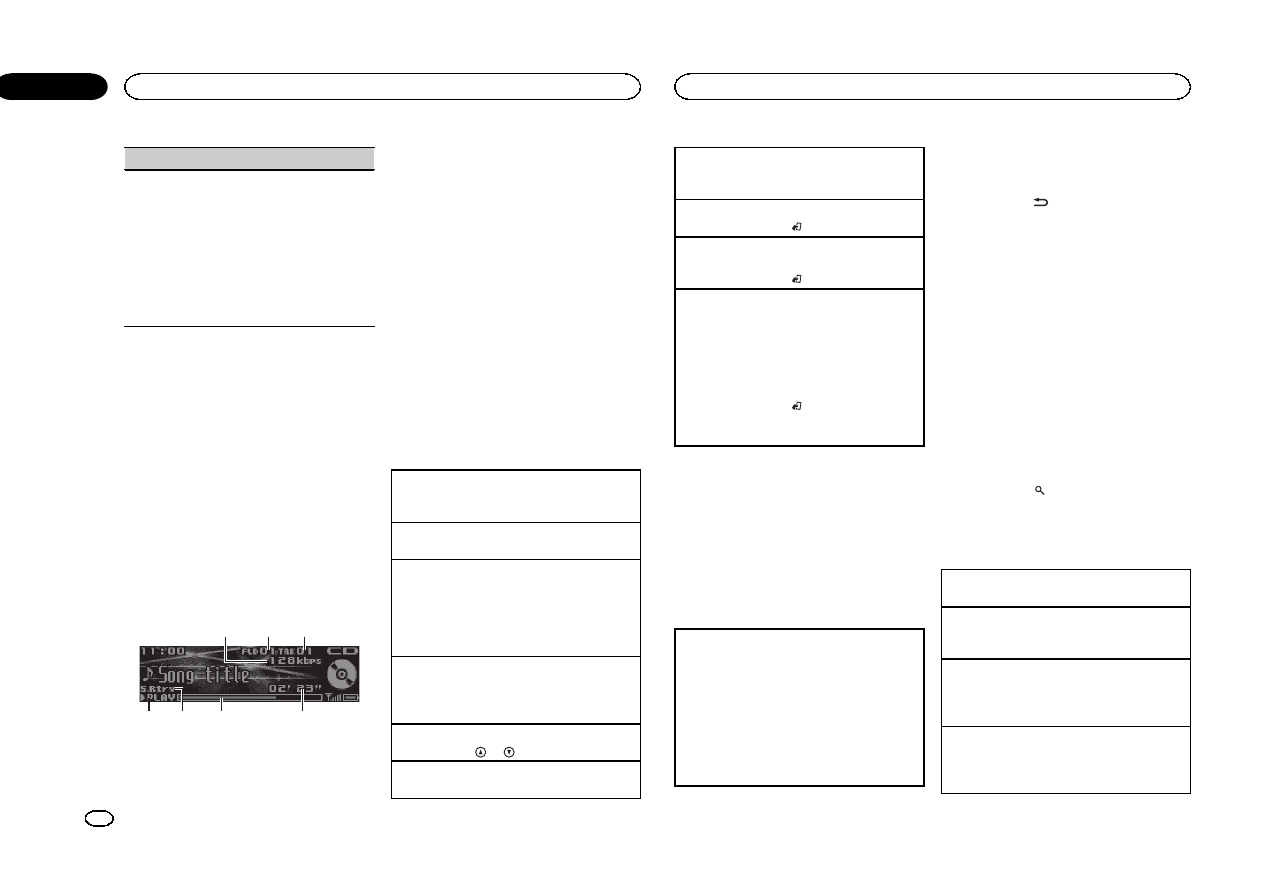
Blending (mode de réception)
Si les conditions de réception d’une émission nu-
mérique deviennent médiocres, cet appareil passe
automatiquement sur l’émission analogique du
même niveau de fréquence. Si cette fonction est
mise en service, le syntoniseur bascule automati-
quement entre émission numérique et émission
analogique. Si cette fonction est hors service, la
réception sera seulement analogique.
1Appuyez sur M.C. pour mettre cette fonction
en service ou hors service.
Remarque
Quand Seek mode est réglé sur Seek HD et
que Blending est désactivé, le syntoniseur ne
peut recevoir aucune station. Dans ce cas, le
mode de recherche ou de réception est automa-
tiquement réglé comme suit :
!Si vous désactivez Blending lorsque Seek mode
est réglé sur Seek HD, alors Seek mode devient
Seek ALL.
!Si vous modifiez le réglage de Seek mode de
Seek ALL àSeek HD lorsque Blending est dés-
activé, alors Blending devient activé.
CD/CD-R/CD-RW et
périphériques de stockage USB
Opérations de base
75 64
32
1
1Indicateur de fréquence d’échantillonnage/
débit binaire
Indique le débit binaire ou la fréquence d’é-
chantillonnage de la plage (du fichier) en
cours de lecture lors de la lecture d’audio
compressé.
!Lors de la lecture de fichiers AAC enregis-
trés en VBR (débit binaire variable), la va-
leur du débit binaire moyen est affichée.
Toutefois, il est possible que selon le logi-
ciel utilisé pour décoder les fichiers AAC,
VBR s’affiche.
2Indicateur du numéro de dossier
Indique le numéro du dossier lors de la lec-
ture d’un fichier audio compressé.
3Indicateur du numéro de plage
4Indicateur PLAY/PAUSE
5Indicateur S.Rtrv
Apparaît lorsque la fonction Sound Retriever
est en service.
6Temps écoulé de la plage musicale (barre
d’avancement)
7Indicateur du temps de lecture
Lecture d’un CD/CD-R/CD-RW
1Introduisez un disque, l’étiquette vers le haut,
dans le logement de chargement des disques.
Éjection d’un CD/CD-R/CD-RW
1Appuyez sur h(éjection).
Lecture de plages musicales sur un périphérique
de stockage USB
1Branchez le périphérique de stockage USB en
utilisant le câble USB.
!Utilisez un câble USB Pioneer pour connecter
le périphérique de stockage USB à l’appareil.
Arrêt de la lecture de fichiers sur un périphérique
de stockage USB
!Vous pouvez débrancher le périphérique de
stockage USB à tout moment.
Sélection d’un dossier
1Appuyez sur ou .
Sélection d’une plage
1Tournez LEVER.
Avance ou retour rapide
1Tournez en maintenant l’appui sur LEVER vers
la droite ou vers la gauche.
Retour au dossier racine
1Appuyez sur BAND/de façon prolongée.
Commutation entre les modes audio compressé
et CD-DA
1Appuyez sur BAND/.
Changement de périphérique de mémoire de lec-
ture
Vous pouvez basculer entre les périphériques de
mémoire sur les périphériques de stockage USB
ayant plus d’un périphérique de mémoire compa-
tible avec la norme Mass Storage Class pour ef-
fectuer la lecture.
1Appuyez sur BAND/.
!Vous pouvez basculer entre 32 différents péri-
phériques de mémoire maximum.
Remarques
!Lors de la lecture d’un disque d’audio
compressé, aucun son n’est émis pendant
l’avance ou le retour rapide.
!Débranchez les périphériques de stockage
USB de l’appareil lorsque vous ne l’utilisez
pas.
Opérations à l’aide de la touche
MIXTRAX
Mise en service ou hors service de MITRAX
Vous pouvez utiliser cette fonction lorsque USB
est sélectionné comme source.
1Appuyez sur MIX/DISP OFF pour mettre MIX-
TRAX en service ou hors service.
!Pour plus de détails sur MIXTRAX, reportez-
vous à la page 49, À propos de MIXTRAX.
!Pour plus de détails sur les fonctions MIX-
TRAX, reportez-vous à la page 49, Menu MIX-
TRAX.
Changement de l’affichage
Sélection des informations textuelles souhaitées
%Appuyez sur /DISP.
Remarques
!Selon la version de iTunes utilisée pour enre-
gistrer les fichiers MP3 sur un disque ou les
types de fichiers média, des informations tex-
tuelles incompatibles enregistrées dans le fi-
chier audio peuvent ne pas s’afficher
correctement.
!Les informations textuelles pouvant être mo-
difiées dépendent du média.
Sélection et lecture des fichiers/
plages à partir de la liste des noms
Cette fonction n’est pas disponible lorsque OFF
est sélectionné dans Music browse. Pour les
détails, reportez-vous à la page 50,
Music browse (recherche d’une vidéo).
1 Appuyez sur (liste) pour passer en
mode liste des noms de fichiers/plages.
2 Utilisez M.C. pour sélectionner le nom de
fichier (ou nom de dossier) souhaité.
Modification du nom de fichier ou de dossier
1Tournez M.C.
Lecture
1Lorsqu’un fichier ou une plage est sélection-
né(e), appuyez sur M.C.
Affichage d’une liste des fichiers (ou des dossiers)
dans le dossier sélectionné
1Quand un dossier est sélectionné, appuyez sur
M.C.
Lecture d’une plage musicale dans le dossier sé-
lectionné
1Quand un dossier est sélectionné, appuyez de
manière prolongée sur M.C.
Utilisation de cet appareil
38
Section
Utilisation de cet appareil
Fr
02
<QRD3154-A/S>38
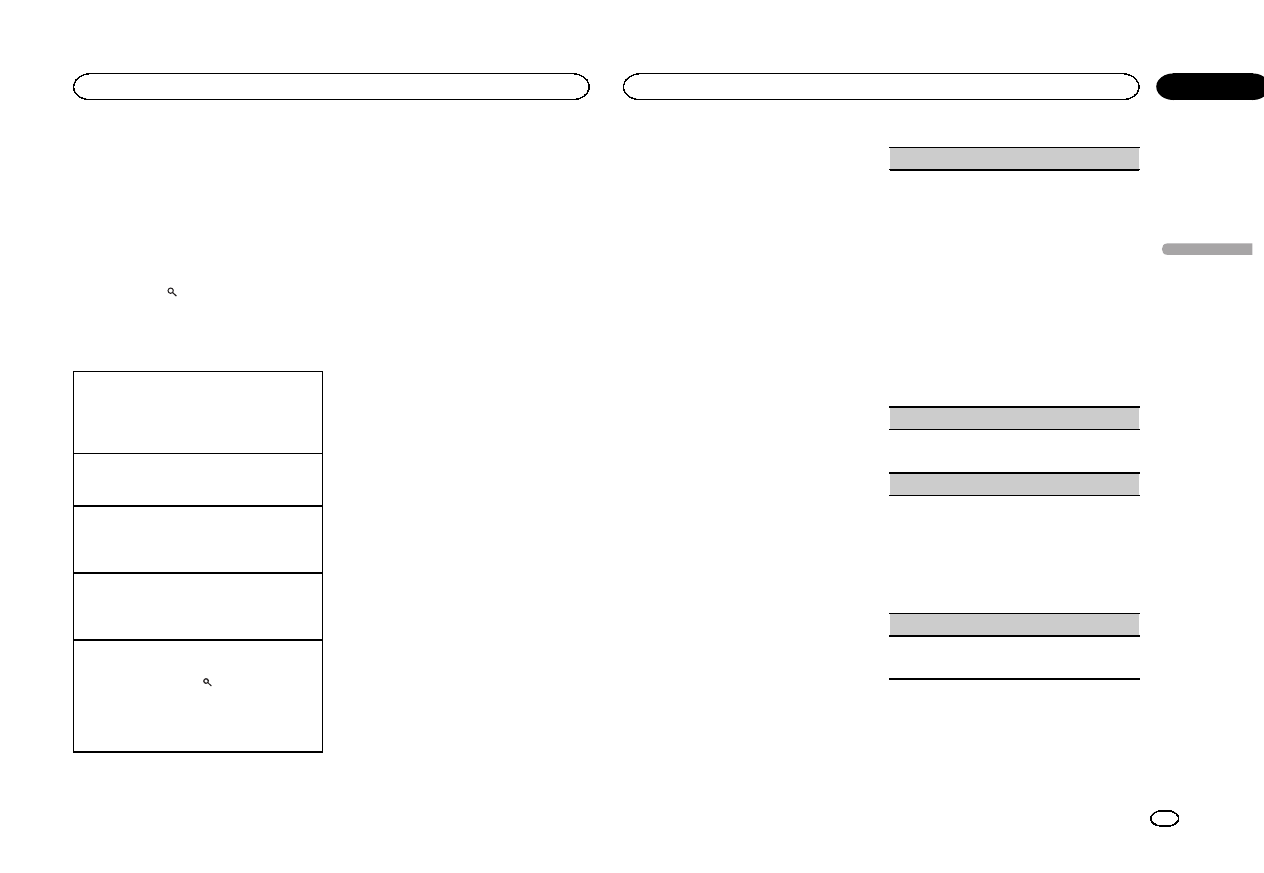
Recherche d’une plage musicale
Vous pouvez utiliser cette fonction lorsque USB
est sélectionné comme source.
Cette fonction est disponible lorsque
USB memory1 ou USB memory2 est sélec-
tionné dans Music browse. Pour les détails, re-
portez-vous à la page 50, Music browse
(recherche d’une vidéo).
1 Appuyez sur (liste) pour passer au
menu principal de la recherche par liste.
2 Utilisez M.C. pour sélectionner une caté-
gorie/plage musicale.
Modification du nom d’une plage musicale/caté-
gorie
1Tournez M.C.
Artists (artistes)—Albums (albums)—Songs
(plages musicales)—Genres (genres)
Lecture
1Quand une plage musicale est sélectionnée,
appuyez sur M.C.
Affichage d’une liste des plages musicales dans
la catégorie sélectionnée
1Quand une catégorie est sélectionnée, ap-
puyez sur M.C.
Lecture d’une plage musicale dans la catégorie
sélectionnée
1Quand une catégorie est sélectionnée, ap-
puyez sur M.C. de façon prolongée.
Recherche par ordre alphabétique dans la liste
1Lorsque la liste de la catégorie sélectionnée
s’affiche, appuyez sur pour activer le mode
de recherche par ordre alphabétique.
2Tournez M.C. pour sélectionner une lettre.
3Appuyez sur M.C. pour afficher la liste alpha-
bétique.
Remarques
!Cet appareil doit créer un index afin de sim-
plifier les recherches Artists,Albums,
Songs et Genres. En règle générale, la créa-
tion d’un index de 1 000 plages musicales
prend 70 secondes environ et nous conseil-
lons de limiter l’utilisation de 3 000 plages
musicales maximum. Veuillez noter que la
création d’un index pour certains types de fi-
chiers peut prendre plus de temps que pour
d’autres.
!Selon le nombre de fichiers sur le périphé-
rique de stockage USB, un certain retard
peut se produire lors de l’affichage d’une
liste.
!L’utilisation des touches reste sans effet pen-
dant la création d’un index ou d’une liste.
!Les listes sont recréées à chaque mise en
service de l’appareil.
Lecture de plages musicales
liées à la plage musicale en
cours de lecture
Vous pouvez utiliser cette fonction lorsque USB
est sélectionné comme source.
Cette fonction est disponible lorsque
USB memory1 ou USB memory2 est sélec-
tionné dans Music browse. Pour les détails, re-
portez-vous à la page 50, Music browse
(recherche d’une vidéo).
Vous pouvez lire des plages musicales dans les
listes suivantes.
•Liste d’albums de l’interprète en cours de lec-
ture
•Liste de plages musicales de l’album en cours
de lecture
•Liste d’albums du genre en cours de lecture
1 Appuyez de façon prolongée sur M.C.
pour activer le mode de lecture en liaison.
2 Tournez M.C. pour changer le mode, ap-
puyez pour sélectionner.
!Artist –Lit un album de l’interprète en cours
de lecture.
!Album –Lit une plage musicale de l’album
en cours de lecture.
!Genre –Lit un album du genre en cours de
lecture.
La plage musicale/l’album sélectionné sera lu
après la lecture de la plage musicale en cours.
Remarques
!La plage musicale/l’album sélectionné peut
être annulé si vous utilisez d’autres fonctions
que la fonction de recherche de liaison (re-
tour rapide et avance rapide, par exemple).
!En fonction de la plage musicale sélection-
née pour la lecture, la fin de la plage en
cours de lecture et le début de la plage musi-
cale/de l’album sélectionné peuvent être
tronqués.
Réglages des fonctions
1 Appuyez sur M.C. pour afficher le menu
principal.
2 Tournez M.C. pour changer l’option de
menu et appuyez pour sélectionner
FUNCTION.
3 Tournez M.C. pour sélectionner la fonc-
tion.
Une fois sélectionnées, les fonctions suivantes
peuvent être ajustées.
!Link play n’est pas disponible lorsque OFF
est sélectionné dans Music browse. Pour les
détails, reportez-vous à la page 50,
Music browse (recherche d’une vidéo).
Play mode (répétition de la lecture)
1Appuyez sur M.C. pour sélectionner une éten-
due de répétition de lecture.
CD/CD-R/CD-RW
!Disc repeat –Répétition de toutes les pla-
ges
!Track repeat –Répétition de la plage en
cours de lecture
!Folder repeat –Répétition du dossier en
cours de lecture
Périphérique de stockage USB
!All repeat –Répétition de tous les fichiers
!Track repeat –Répétition du fichier en
cours de lecture
!Folder repeat –Répétition du dossier en
cours de lecture
Random mode (lecture aléatoire)
1Appuyez sur M.C. pour mettre en service ou
hors service la lecture aléatoire.
Link play (lecture en liaison)
1Appuyez sur M.C. pour afficher le mode de ré-
glage.
2Tournez M.C. pour changer le mode, appuyez
pour sélectionner.
Pour des détails sur les réglages, reportez-vous
à cette page, Lecture de plages musicales liées
à la plage musicale en cours de lecture.
Pause (pause)
1Appuyez sur M.C. pour mettre en pause ou re-
prendre la lecture.
Français
Utilisation de cet appareil
39
Section
Utilisation de cet appareil
Fr
02
<QRD3154-A/S>39
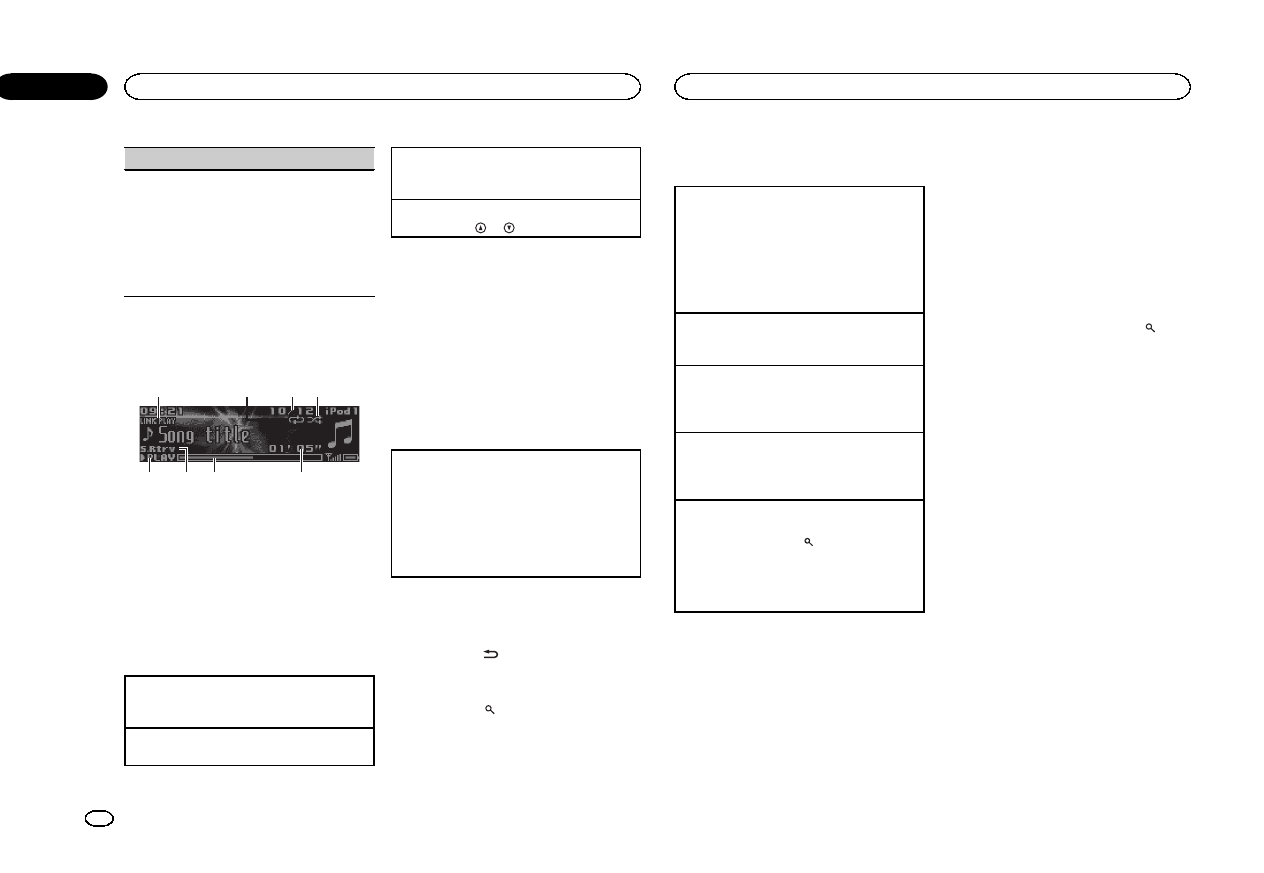
Sound Retriever (sound retriever)
Améliore automatiquement l’audio compressé et
restaure un son riche.
1Appuyez sur M.C. pour sélectionner le réglage
souhaité.
1—2—OFF (hors service)
1est efficace pour les faibles taux de compres-
sion et 2est efficace pour les taux de compres-
sion élevés.
iPod
Opérations de base
86 75
3
24
1
1Indicateur LINK PLAY
2Indicateur de répétition
3Indicateur du numéro de plage musicale
4Indicateur de lecture aléatoire (shuffle)
5Indicateur PLAY/PAUSE
6Indicateur S.Rtrv
Apparaît lorsque la fonction Sound Retriever
est en service.
7Temps écoulé de la plage musicale (barre
d’avancement)
8Indicateur du temps de lecture
Lecture de plages musicales sur un iPod
1Connecter un iPod au câble USB à l’aide d’un
connecteur Dock iPod.
Sélection d’une plage (chapitre)
1Tournez LEVER.
Avance ou retour rapide
1Tournez en maintenant l’appui sur LEVER vers
la droite ou vers la gauche.
Sélection d’un album
1Appuyez sur ou .
Remarques
!L’iPod ne peut pas être mis en service ou
hors service lorsque le mode de commande
est réglé sur Ctrl Audio.
!Débranchez les écouteurs de l’iPod avant de
le connecter à cet appareil.
!L’iPod sera mis hors service environ deux mi-
nutes après que le contact d’allumage est
coupé.
Opérations à l’aide de la touche
MIXTRAX
Mise en service ou hors service de MITRAX
1Appuyez sur MIX/DISP OFF pour mettre MIX-
TRAX en service ou hors service.
!Pour plus de détails sur MIXTRAX, reportez-
vous à la page 49, À propos de MIXTRAX.
!Pour plus de détails sur les fonctions MIX-
TRAX, reportez-vous à la page 49, Menu MIX-
TRAX.
Changement de l’affichage
Sélection des informations textuelles souhaitées
%Appuyez sur /DISP.
Recherche d’une plage musicale
1 Appuyez sur (liste) pour passer au
menu principal de la recherche par liste.
2 Utilisez M.C. pour sélectionner une caté-
gorie/plage musicale.
Modification du nom d’une plage musicale/caté-
gorie
1Tournez M.C.
Playlists (listes de lecture)—Artists (interprè-
tes)—Albums (albums)—Songs (plages musi-
cales)—Podcasts (podcasts)—Genres
(genres)—Composers (compositeurs)—Au-
diobooks (livres audio)
Lecture
1Quand une plage musicale est sélectionnée,
appuyez sur M.C.
Affichage d’une liste des plages musicales dans
la catégorie sélectionnée
1Quand une catégorie est sélectionnée, ap-
puyez sur M.C.
Lecture d’une plage musicale dans la catégorie
sélectionnée
1Quand une catégorie est sélectionnée, ap-
puyez sur M.C. de façon prolongée.
Recherche par ordre alphabétique dans la liste
1Lorsque la liste de la catégorie sélectionnée
s’affiche, appuyez sur pour activer le mode
de recherche par ordre alphabétique.
2Tournez M.C. pour sélectionner une lettre.
3Appuyez sur M.C. pour afficher la liste alpha-
bétique.
Remarques
!Vous pouvez lire les listes de lecture crées à
l’aide de l’application MusicSphere. L’appli-
cation sera disponible sur notre site web.
!Les listes de lecture créées à l’aide de l’appli-
cation MusicSphere sont affichées sous
forme abrégée.
Lecture de plages musicales
liées à la plage musicale en
cours de lecture
Vous pouvez lire des plages musicales dans les
listes suivantes.
•Liste d’albums de l’interprète en cours de lec-
ture
•Liste de plages musicales de l’album en cours
de lecture
•Liste d’albums du genre en cours de lecture
1 Appuyez de façon prolongée sur pour
activer le mode de lecture en liaison.
2 Tournez M.C. pour changer le mode, ap-
puyez pour sélectionner.
!Artist –Lit un album de l’interprète en cours
de lecture.
!Album –Lit une plage musicale de l’album
en cours de lecture.
!Genre –Lit un album du genre en cours de
lecture.
La plage musicale/l’album sélectionné sera lu
après la lecture de la plage musicale en cours.
Remarques
!La plage musicale/l’album sélectionné peut
être annulé si vous utilisez d’autres fonctions
que la fonction de recherche de liaison (re-
tour rapide et avance rapide, par exemple).
!En fonction de la plage musicale sélection-
née pour la lecture, la fin de la plage en
cours de lecture et le début de la plage musi-
cale/de l’album sélectionné peuvent être
tronqués.
Utilisation de la fonction iPod
de cet appareil sur votre iPod
La fonction iPod de cet appareil peut être contrô-
lée à l’aide de l’iPod connecté.
Ctrl iPod n’est pas compatible avec les modèles
d’iPod suivants.
Utilisation de cet appareil
40
Section
Utilisation de cet appareil
Fr
02
<QRD3154-A/S>40
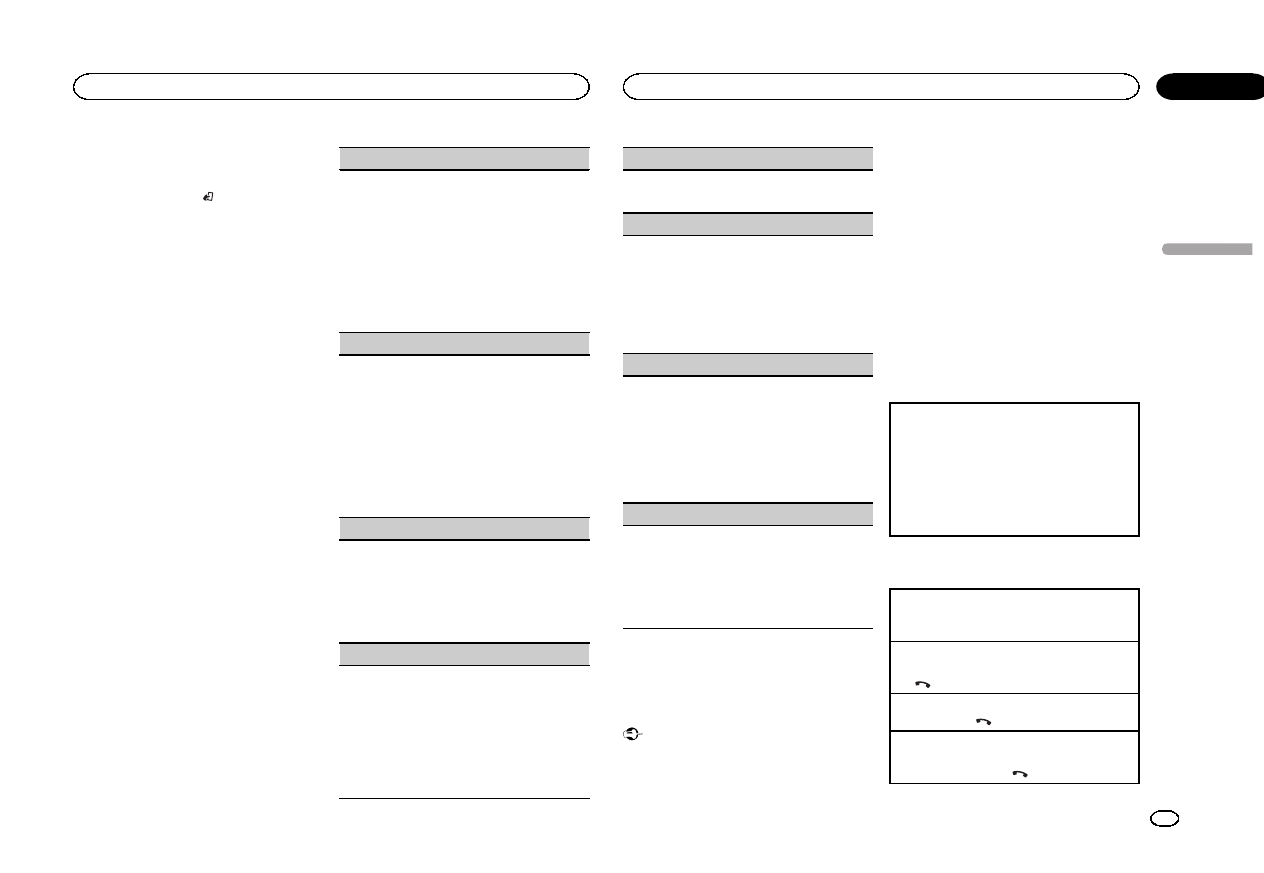
!iPod nano 1ère génération
!iPod avec vidéo
%Appuyez sur BAND/ pour changer le
mode de commande.
!Ctrl iPod –La fonction iPod de cet appareil
peut être utilisée à partir de l’iPod connecté.
!Ctrl Audio –La fonction iPod de cet appareil
peut être contrôlée à l’aide de cet appareil.
Remarques
!Régler le mode de commande sur Ctrl iPod
met en pause la lecture d’une plage musi-
cale. Utilisez l’iPod pour reprendre la lecture.
!Les opérations suivantes sont toujours ac-
cessibles à partir de l’appareil même si le
mode de commande est réglé sur Ctrl iPod.
—Pause
—Avance/retour rapide
—Sélection d’une plage musicale (d’un chapi-
tre)
!Le volume ne peut être réglé qu’à partir de
cet appareil.
Réglages des fonctions
1 Appuyez sur M.C. pour afficher le menu
principal.
2 Tournez M.C. pour changer l’option de
menu et appuyez pour sélectionner
FUNCTION.
3 Tournez M.C. pour sélectionner la fonc-
tion.
Une fois sélectionnées, les fonctions suivantes
peuvent être ajustées.
!Play mode,Shuffle mode,Shuffle all,
Link play et Audiobooks ne sont pas dispo-
nibles lorsque Ctrl iPod est sélectionné en
mode de commande. Pour les détails, repor-
tez-vous à la page précédente, Utilisation de
la fonction iPod de cet appareil sur votre iPod.
Play mode (répétition de la lecture)
1Appuyez sur M.C. pour sélectionner une éten-
due de répétition de lecture.
!Repeat One –Répétition de la plage musi-
cale en cours de lecture
!Repeat All –Répétition de toutes les pla-
ges musicales de la liste sélectionnée
!Lorsque le mode de commande est défini sur
Ctrl iPod,l’étendue de répétition de lecture
reste identique à celle définie pour l’iPod
connecté.
Shuffle mode (lecture aléatoire)
1Appuyez sur M.C. pour sélectionner le réglage
souhaité.
!Shuffle Songs –Lecture des plages musi-
cales dans un ordre aléatoire à l’intérieur
de la liste sélectionnée.
!Shuffle Albums –Lecture dans l’ordre de
plages musicales à partir d’un album sé-
lectionné au hasard.
!Shuffle OFF –Annulation de la lecture
aléatoire.
Shuffle all (lecture aléatoire de toutes les plages)
1Appuyez sur M.C. pour mettre en service la
lecture aléatoire de toutes les plages.
Pour mettre Shuffle all hors service, sélection-
nez Shuffle OFF dans Shuffle mode. Pour les
détails, reportez-vous à cette page,
Shuffle mode (lecture aléatoire).
Link play (lecture en liaison)
1Appuyez sur M.C. pour afficher le mode de ré-
glage.
2Tournez M.C. pour changer le mode, appuyez
pour sélectionner.
Pour des détails sur les réglages, reportez-vous
à la page précédente, Lecture de plages musi-
cales liées à la plage musicale en cours de lec-
ture.
Pause (pause)
1Appuyez sur M.C. pour mettre en pause ou re-
prendre la lecture.
Audiobooks (vitesse du livre audio)
1Appuyez sur M.C. pour sélectionner le réglage
souhaité.
!Faster –Lecture plus rapide que la vitesse
normale
!Normal –Lecture à la vitesse normale
!Slower –Lecture plus lente que la vitesse
normale
Tags transfer (Transfert d’étiquettes)
Transférez les informations d’étiquette contenues
dans la source syntoniseur.
1Appuyez sur M.C. pour afficher le mode de ré-
glage.
2Tournez M.C. pour passer à YES.
3Appuyez sur M.C. pour sélectionner.
Les informations étiquetées sont transférées
vers votre iPod.
Sound Retriever (sound retriever)
1Appuyez sur M.C. pour sélectionner le réglage
souhaité.
1—2—OFF (hors service)
1est efficace pour les faibles taux de compres-
sion et 2est efficace pour les taux de compres-
sion élevés.
Utilisation de la technologie
sans fil Bluetooth
Utilisation du téléphone Bluetooth
Important
!Laisser l’appareil en attente d’une connexion
à votre téléphone via Bluetooth alors que le
moteur est arrêté peut décharger la batterie.
!Les opérations peuvent différer selon le type
de téléphone cellulaire.
!Les opérations avancées qui requièrent votre
attention, telles que composer des numéros
sur le moniteur, utiliser l’annuaire, etc. sont
interdites pendant que vous conduisez.
Garez correctement votre voiture lorsque
vous utilisez ces opérations avancées.
!Lorsque vous effectuez cette opération, assu-
rez-vous de garer votre véhicule dans un en-
droit sûr et de mettre le frein à main.
Réglage pour la téléphonie mains libres
Avant de pouvoir utiliser la fonction téléphonie
mains libres, vous devez préparer l’appareil pour
une utilisation avec votre téléphone cellulaire.
1Connexion
Utilisez le menu de connexion du téléphone
Bluetooth. Reportez-vous à la page suivante,
Utilisation du menu de connexion.
2Réglages des fonctions
Utilisez le menu des fonctions du téléphone
Bluetooth. Reportez-vous à la page 43, Utilisa-
tion du menu du téléphone.
Opérations de base
Exécution d’un appel
!Reportez-vous à la page 43, Utilisation du
menu du téléphone.
Réponse à un appel entrant
1Lors de la réception d’un appel, appuyez sur
.
Fin d’un appel
1Appuyez sur .
Rejet d’un appel entrant
1Lors de la réception d’un appel, appuyez de
façon prolongée sur .
Français
Utilisation de cet appareil
41
Section
Utilisation de cet appareil
Fr
02
<QRD3154-A/S>41
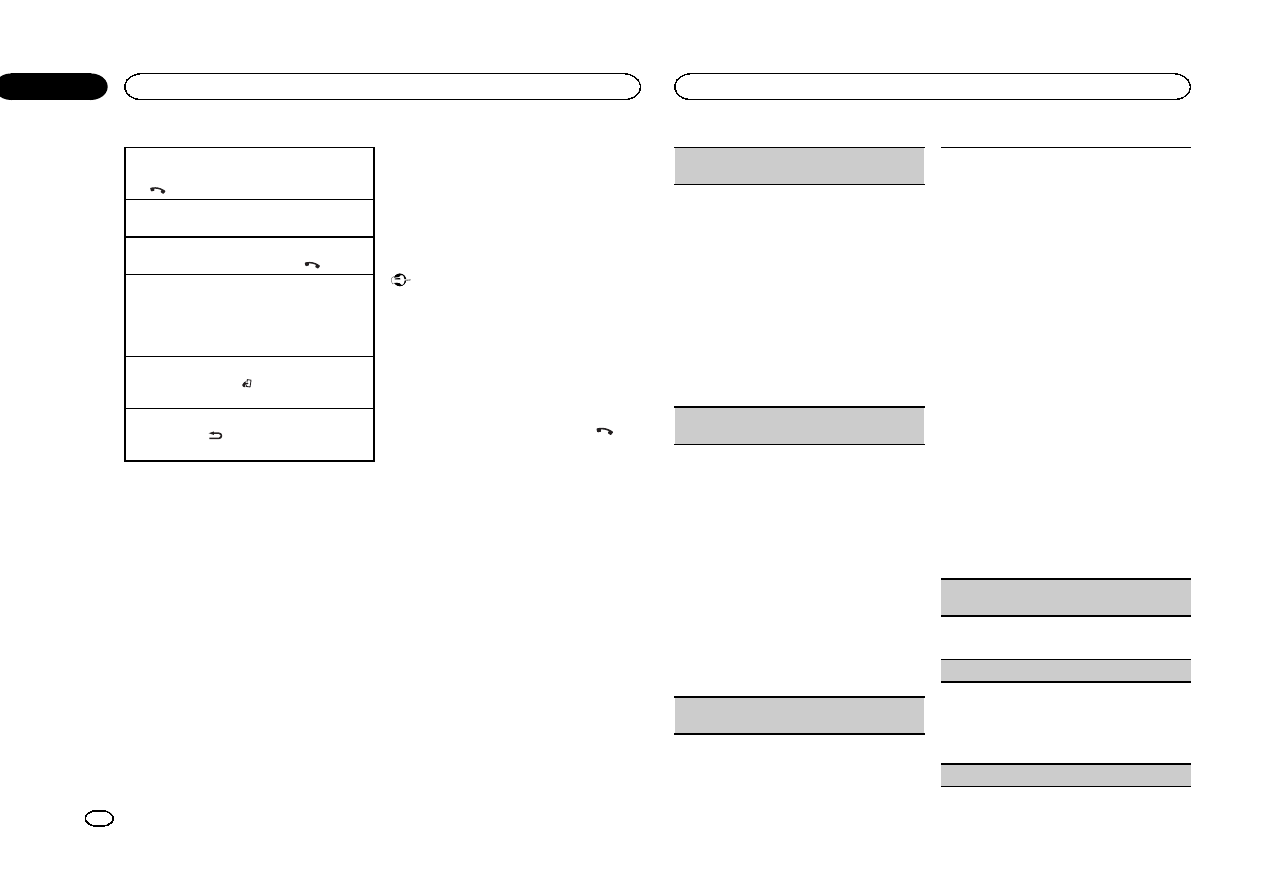
Réponse à un appel en attente
1Lors de la réception d’un appel, appuyez sur
.
Commutation entre les appelants en attente
1Appuyez sur M.C.
Annulation des appels en attente
1Appuyez de façon prolongée sur .
Réglage du volume d’écoute du destinataire
1Tournez LEVER pendant que vous parlez au té-
léphone.
!Quand le mode privé est sélectionné, cette
fonction n’est pas disponible.
Mise en ou hors service du mode privé
1Appuyez sur BAND/pendant que vous par-
lez au téléphone.
Changement de l’écran d’informations
1Appuyez sur /DISP pendant que vous parlez
au téléphone.
Remarques
!Si le mode privé est sélectionné sur le télé-
phone cellulaire, la téléphonie mains libres
peut ne pas être disponible.
!La durée estimée de l’appel est affichée (elle
peut différer légèrement de la durée réelle de
l’appel).
Utilisation de la reconnaissance vocale
Cette fonction peut être utilisée sur un iPod doté
de la reconnaissance vocale et connecté via
Bluetooth à la source définie sur iPod ou
BT Audio.
%Appuyez de façon prolongée sur M.C.
pour passer en mode de reconnaissance vo-
cale.
Remarques
!Pour plus de détails sur les fonctions de re-
connaissance vocale, consultez le mode
d’emploi de l’iPod utilisé.
!Certaines commandes peuvent ne pas être
disponibles sur cet appareil.
Utilisation du menu de connexion
Important
!Lorsque vous effectuez cette opération, assu-
rez-vous de garer votre véhicule dans un en-
droit sûr et de mettre le frein à main.
!Les appareils connectés peuvent ne pas
fonctionner correctement si plusieurs appa-
reils Bluetooth sont connectés à la fois (par
exemple, un téléphone et un lecteur audio
sont connectés simultanément).
1 Appuyez de façon prolongée sur
pour afficher le menu de connexion.
#Vous ne pouvez pas effectuer cette étape pen-
dant un appel téléphonique.
2 Tournez M.C. pour sélectionner la fonc-
tion.
Une fois sélectionnées, les fonctions suivantes
peuvent être ajustées.
Device list (connexion ou déconnexion d’un péri-
phérique de la liste des périphériques)
!Quand aucun périphérique n’est sélectionné
dans la liste des périphériques, la fonction
n’est pas disponible.
1Appuyez sur M.C. pour afficher le mode de ré-
glage.
2Tournez M.C. pour sélectionner le nom de l’ap-
pareil que vous voulez connecter/déconnecter.
!Appuyez de façon prolongée sur M.C. pour
basculer entre l’adresse de l’appareil
Bluetooth et le nom de l’appareil.
3Appuyez sur M.C. pour connecter/déconnecter
l’appareil sélectionné.
Lorsque la connexion est établie, Connected
s’affiche.
Delete device (suppression d’un périphérique de
la liste des périphériques)
!Quand aucun périphérique n’est sélectionné
dans la liste des périphériques, la fonction
n’est pas disponible.
1Appuyez sur M.C. pour afficher le mode de ré-
glage.
2Tournez M.C. pour sélectionner le nom de l’ap-
pareil que vous voulez supprimer.
!Appuyez de façon prolongée sur M.C. pour
basculer entre l’adresse de l’appareil
Bluetooth et le nom de l’appareil.
3Appuyez sur M.C. pour afficher Delete YES.
4Appuyez sur M.C. pour supprimer des informa-
tions sur l’appareil de la liste des périphéri-
ques.
!Ne coupez pas le moteur pendant l’utilisation
de cette fonction.
Add device (connexion d’un nouveau périphé-
rique)
1Appuyez sur M.C. pour commencer la recher-
che.
!Pour annuler, appuyez sur M.C. pendant la
recherche.
!Si l’appareil ne trouve aucun téléphone cel-
lulaire disponible, Not found est affiché.
2Tournez M.C. pour sélectionner un téléphone
de la liste.
!Appuyez de façon prolongée sur M.C. pour
basculer entre l’adresse de l’appareil
Bluetooth et le nom de l’appareil.
3Appuyez sur M.C. pour connecter le téléphone
sélectionné.
!Pour terminer la connexion, vérifiez le nom
de l’appareil (Pioneer BT Unit). Si néces-
saire, entrez le code PIN de votre appareil.
!Par défaut, le code PIN est fixé à 0000.
Vous pouvez changer ce code.
!Le nombre de 6 chiffres s’affiche sur l’é-
cran de l’appareil. Une fois la connexion
établie, ce nombre disparaît.
!Si vous ne parvenez pas à exécuter la
connexion à l’aide de cet appareil, utilisez
le périphérique à connecter à l’appareil.
!Si trois appareils sont déjà appairés, De-
vice Full s’affiche et il est impossible de
réaliser cette opération. Dans ce cas, sup-
primez d’abord un appareil appairé.
Auto connect (connexion automatique à un appa-
reil Bluetooth)
1Appuyez sur M.C. pour activer ou désactiver la
connexion automatique.
Visibility (réglage de la visibilité de cet appareil)
La fonction de visibilité Bluetooth peut être activée
afin que d’autres périphériques puissent détecter
l’appareil.
1Appuyez M.C. pour activer ou désactiver la visi-
bilité de cet appareil.
Pin code input (saisie du code PIN)
Utilisation de cet appareil
42
Section
Utilisation de cet appareil
Fr
02
<QRD3154-A/S>42
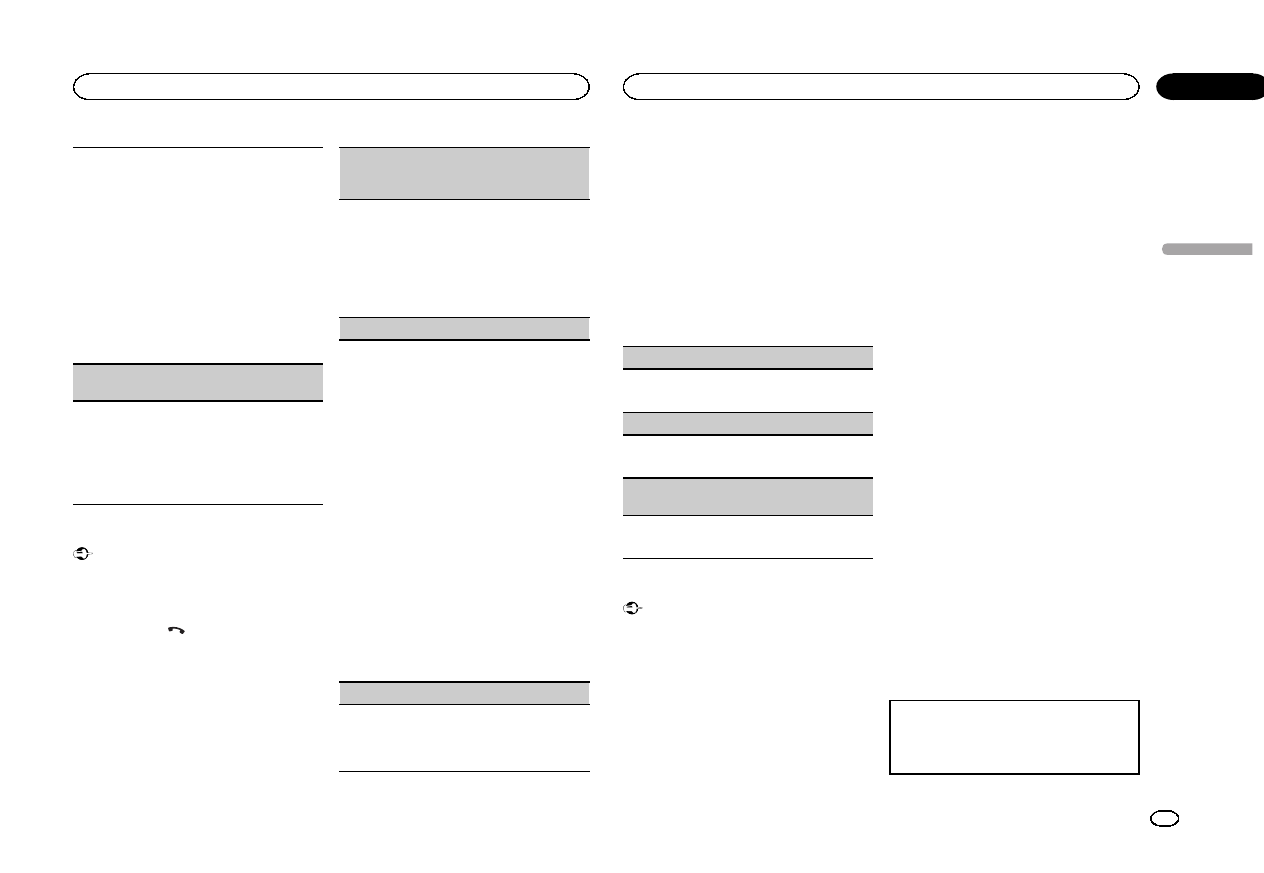
Vous devez entrer un code PIN sur votre périphé-
rique pour confirmer la connexion Bluetooth. Le
code par défaut est 0000, mais vous pouvez le mo-
difier en utilisant cette fonction.
1Appuyez sur M.C. pour afficher le mode de ré-
glage.
2Tournez M.C. pour sélectionner un numéro.
3Appuyez sur M.C. pour placer le curseur sur la
position suivante.
4Après avoir saisi le code PIN, appuyez de
façon prolongée sur M.C.
!Une fois la saisie effectuée, appuyer sur M.
C. vous ramène à l’écran de saisie du code
PIN, et vous pouvez changer le code PIN.
Device INFO (affichage de l’adresse de l’appareil
Bluetooth)
1Appuyez sur M.C. pour afficher le mode de ré-
glage.
2Appuyez sur M.C. pour sélectionner le réglage
souhaité.
Nom de l’appareil—Adresse du périphérique
Bluetooth
Utilisation du menu du téléphone
Important
Lorsque vous effectuez cette opération, assurez-
vous de garer votre véhicule dans un endroit sûr
et de mettre le frein à main.
1 Appuyez sur pour afficher le menu
du téléphone.
2 Tournez M.C. pour sélectionner la fonc-
tion.
Une fois sélectionnées, les fonctions suivantes
peuvent être ajustées.
Missed calls (historique des appels manqués)
Dialed calls (historique des appels effectués)
Received calls (historique des appels reçus)
1Appuyez sur M.C. pour afficher la liste des nu-
méros de téléphone.
2Tournez M.C. pour sélectionner un nom ou un
numéro de téléphone.
3Appuyez sur M.C. pour effectuer un appel.
!Pour afficher des détails sur le contact sélec-
tionné, appuyez sur M.C. de façon prolongée.
PhoneBook (annuaire)
!Les contacts sur votre téléphone sont généra-
lement et automatiquement transférés lorsque
le téléphone est connecté. Si ce n’est pas le
cas, utilisez le menu de votre téléphone pour
transférer les contacts. La visibilité de cet ap-
pareil doit être activée lorsque vous utilisez le
menu du téléphone. Reportez-vous à la page
précédente, Visibility (réglage de la visibilité de
cet appareil).
1Appuyez sur M.C. pour afficher ABC Search
(liste alphabétique).
2Poussez M.C. pour sélectionner la première
lettre du nom que vous recherchez.
3Appuyez sur M.C. pour afficher une liste de
noms enregistré.
4Tournez M.C. pour sélectionner le nom que
vous recherchez.
5Appuyez sur M.C. pour afficher la liste des nu-
méros de téléphone.
6Tournez M.C. pour sélectionner le numéro de
téléphone à appeler.
7Appuyez sur M.C. pour effectuer un appel.
Phone Function (fonction téléphone)
Vous pouvez régler Auto answer,Ring tone et
PH.B.Name view à partir de ce menu. Pour les dé-
tails, reportez-vous à cette page, Fonction et utilisa-
tion.
Fonction et utilisation
1 Affichez Phone Function.
Reportez-vous à cette page, Phone Function
(fonction téléphone).
2 Appuyez sur M.C. pour afficher le menu
des fonctions.
3 Tournez M.C. pour sélectionner la fonc-
tion.
Une fois sélectionnées, les fonctions suivantes
peuvent être ajustées.
Auto answer (réponse automatique)
1Appuyez sur M.C. pour activer ou désactiver la
réponse automatique.
Ring tone (sélection de la sonnerie)
1Appuyez sur M.C. pour activer ou désactiver la
sonnerie.
PH.B.Name view (affichage des noms de l’an-
nuaire)
1Appuyez sur M.C. pour inverser l’ordre des
noms dans l’annuaire.
Audio Bluetooth
Important
!Selon le lecteur audio Bluetooth connecté à
cet appareil, les opérations disponibles sont
limitées aux deux niveaux suivants :
—Profil A2DP (Advanced Audio Distribution
Profile) : Vous pouvez seulement écouter des
plages musicales sur votre lecteur audio.
Vous ne pouvez pas utiliser la connexion
A2DP lorsque iPod ou Pandora (iPhone) est
sélectionné comme source.
—Profil AVRCP (Audio/Video Remote Control
Profile) : Vous pouvez écouter, interrompre la
lecture, sélectionner des plages musicales,
etc.
!Les fonctions varient en fonction du lecteur
audio Bluetooth que vous utilisez. Lorsque
vous utilisez votre lecteur avec cet appareil,
référez-vous au mode d’emploi livré avec
votre lecteur audio Bluetooth ainsi qu’au pré-
sent mode d’emploi.
!Le signal provenant de votre téléphone cellu-
laire pouvant occasionner des interférences,
évitez de l’utiliser lorsque vous écoutez des
plages musicales sur votre lecteur audio
Bluetooth.
!Le son du lecteur audio Bluetooth est coupé
lorsque le téléphone est utilisé.
!Lors de l’utilisation du lecteur audio
Bluetooth, vous ne pouvez pas vous connec-
ter automatiquement à un téléphone
Bluetooth.
!La lecture continue même si vous basculez
de votre lecteur audio Bluetooth vers une
autre source pendant l’écoute d’une plage
musicale.
!Selon le type de lecteur audio Bluetooth
connecté à cet appareil, l’affichage des opé-
rations et informations de certaines fonc-
tions peut ne pas être disponible.
Réglage de l’audio Bluetooth
Avant de pouvoir utiliser la fonction audio
Bluetooth, vous devez régler l’appareil pour utili-
ser votre lecteur audio Bluetooth. Vous devez ap-
pairer cet appareil à votre lecteur audio
Bluetooth.
1Connexion
Utilisez le menu de connexion du téléphone
Bluetooth. Reportez-vous à la page précé-
dente, Utilisation du menu de connexion.
Français
Utilisation de cet appareil
43
Section
Utilisation de cet appareil
Fr
02
<QRD3154-A/S>43
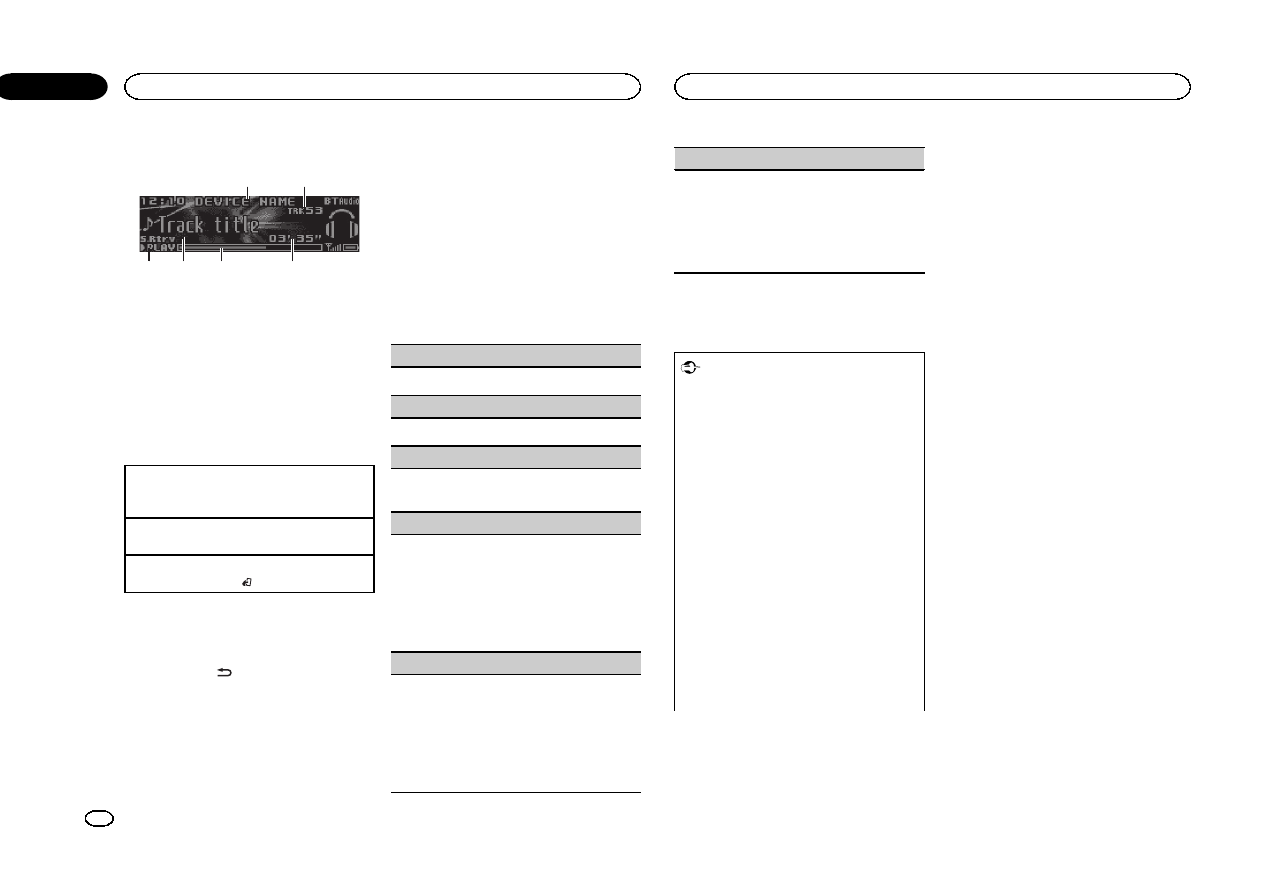
Opérations de base
653
21
4
1Nom de l’appareil
Indique le nom d’appareil du lecteur audio
Bluetooth connecté.
2Indicateur du numéro de plage
3Indicateur PLAY/PAUSE
4Indicateur S.Rtrv
Apparaît lorsque la fonction Sound Retriever
est en service.
5Temps écoulé de la plage musicale (barre
d’avancement)
6Indicateur du temps de lecture
Avance ou retour rapide
1Tournez en maintenant l’appui sur LEVER vers
la droite ou vers la gauche.
Sélection d’une plage
1Tournez LEVER.
Pause et démarrage de la lecture
1Appuyez sur BAND/.
Changement de l’affichage
Sélection des informations textuelles souhaitées
%Appuyez sur /DISP.
Remarque
Les informations textuelles peuvent être différen-
tes en fonction de l’appareil sélectionné.
Réglages des fonctions
1 Appuyez sur M.C. pour afficher le menu
principal.
2 Tournez M.C. pour changer l’option de
menu et appuyez pour sélectionner
FUNCTION.
3 Tournez M.C. pour sélectionner la fonc-
tion.
Une fois sélectionnées, les fonctions suivantes
peuvent être ajustées.
Play (lecture)
1Appuyez sur M.C. pour commencer la lecture.
Stop (arrêt)
1Appuyez sur M.C. pour arrêter la lecture.
Pause (pause)
1Appuyez sur M.C. pour mettre en pause ou re-
prendre la lecture.
Random (lecture aléatoire)
1Appuyez sur M.C. pour mettre en service ou
hors service la lecture aléatoire.
!Cette fonction peut ne pas être disponible
en fonction du type de lecteur audio
Bluetooth connecté.
!La plage de lecture aléatoire varie en fonc-
tion du lecteur audio Bluetooth utilisé.
Repeat (répétition de la lecture)
1Appuyez sur M.C. pour sélectionner une éten-
due de répétition de lecture.
!Cette fonction peut ne pas être disponible
en fonction du type de lecteur audio
Bluetooth connecté.
!L’étendue de répétition de lecture varie en
fonction du lecteur audio Bluetooth utilisé.
Sound Retriever (sound retriever)
1Appuyez sur M.C. pour sélectionner le réglage
souhaité.
1—2—OFF (hors service)
1est efficace pour les faibles taux de compres-
sion et 2est efficace pour les taux de compres-
sion élevés.
Utilisation d’applications de
smartphone
Important
L’utilisation d’applications tierces peut impli-
quer ou nécessiter la fourniture d’informa-
tions personnelles, que ce soit en créant un
compte d’utilisateur ou une autre méthode
ainsi que, pour certaines applications, la four-
niture de données de géolocalisation.
TOUTES LES APPLICATIONS TIERCES RELÈ-
VENT DE L’ENTIÈRE RESPONSABILITÉ DES
FOURNISSEURS, NOTAMMENT MAIS SANS
S’Y LIMITER, LA COLLECTE ET LA PROTEC-
TION DES DONNÉES UTILISATEUR ET LES
BONNES PRATIQUES DE CONFIDENTIALITÉ.
EN ACCÉDANT À UNE APPLICATION TIERCE,
VOUS ACCEPTEZ DE PRENDRE CONNAIS-
SANCE DES CONDITIONS DE SERVICE ET
DES RÈGLES DE CONFIDENTIALITÉ DES
FOURNISSEURS. SI VOUS N’ACCEPTEZ PAS
LES CONDITIONS OU RÈGLES D’UN FOUR-
NISSEUR OU SI VOUS N’ACCEPTEZ PAS L’U-
TILISATION DES DONNÉES DE
GÉOLOCALISATION, LE CAS ÉCHÉANT, N’U-
TILISEZ PAS CETTE APPLICATION TIERCE.
Informations sur la
compatibilité du smartphone
Les périphériques suivants sont compatibles
avec cette fonction.
!iPhone et iPod touch
Dans ce chapitre, iPod et iPhone sont dési-
gnés par le terme “iPod ”.
!Appareil Androidä
Pour les utilisateurs d’iPhone
!Utilisez un câble USB Pioneer pour connec-
ter un iPhone.
Pour les utilisateurs d’un appareil
Android
!L’appareil prend en charge Bluetooth SPP
(Serial Port Profile) et A2DP (Advanced
Audio Distribution Profile).
L’appareil est connecté à cet appareil via
Bluetooth.
La compatibilité avec tous les appareils Android
n’est pas garantie.
Pour des détails sur la compatibilité des appa-
reils Android avec cet appareil, reportez-vous
aux informations sur notre site Web.
Remarques
!Consultez notre site Web pour connaître la
liste des applications de smartphone prises
en charge sur cet appareil.
!Pioneer ne pourra être tenu responsable des
problèmes résultant d’un contenu incorrect
ou reposant sur une mauvaise application.
!Le contenu et les fonctionnalités des applica-
tions prises en charge sont de la responsabi-
lité des fournisseurs de l’application.
Utilisation de Pandoraâ
IMPORTANT:
Conditions requises pour l’accès à la radio
Pandora à l’aide d’appareils audio/vidéo pour vé-
hicule Pioneer :
!Compatibilité iPhone
Apple iPhone (première génération), iPhone 3G,
iPhone 3GS, iPhone 4, iPhone 4S, iPod touch 1G,
iPod touch 2G, iPod touch 3G ou iPod touch 4G
(version de firmware 3.0 ou ultérieure)
Utilisation de cet appareil
44
Section
Utilisation de cet appareil
Fr
02
<QRD3154-A/S>44
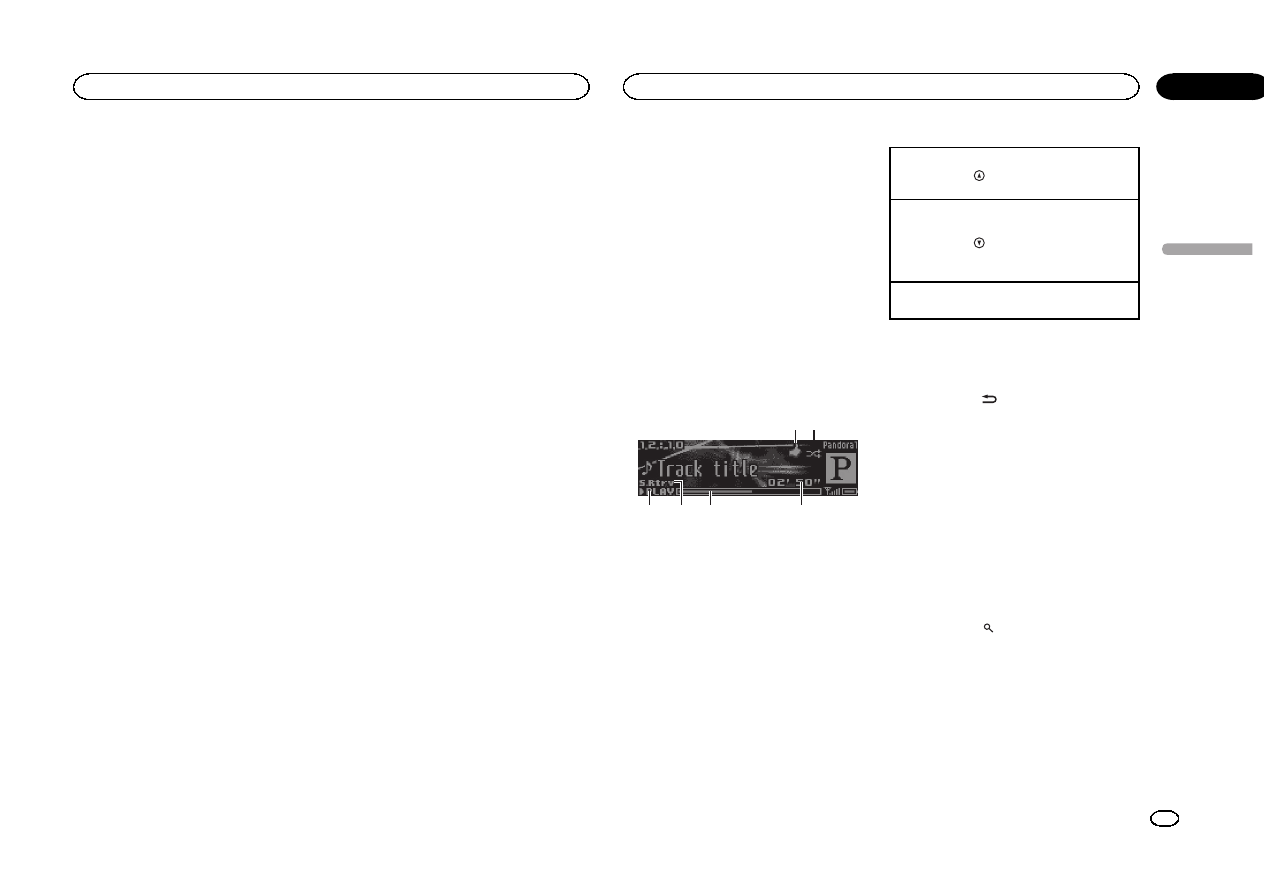
Il est possible que certaines versions de firmware
de l’iPhone ne soient pas compatibles avec l’ap-
plication Pandora. Dans ce cas, veuillez mettre à
jour le firmware vers une version compatible
avec l’application Pandora.
!Dernière version de l’application Pandora télé-
chargée sur votre appareil (recherchez “Pandora”
dans Apple iTunes App Store).
!Compte Pandora actuel (compte gratuit ou
payant disponible sur Pandora ; création d’un
compte gratuit en ligne à l’adresse
http://www.pandora.com/register ou via l’applica-
tion Pandora de l’iPhone).
!Forfait “Data Plan”
Remarque : Si le forfait “Data Plan”de votre
iPhone ne fournit pas une utilisation de données
illimitée, votre fournisseur peut appliquer des frais
supplémentaires pour l’accès au service Pandora
via les réseaux 3G et/ou EDGE.
!Connexion à l’Internet via un réseau 3G, EDGE
ou Wi-Fi.
!Câble adaptateur Pioneer en option pour la
connexion de votre iPhone aux appareils audio/
vidéo pour véhicule Pioneer.
Restrictions :
!L’accès au service Pandora dépend de la disponi-
bilité du réseau de téléphonie mobile et/ou Wi-Fi
dans le but d’autoriser la connexion de votre ap-
pareil à Internet.
!La capacité d’accès au service Pandora des ap-
pareils audio/vidéo pour véhicule Pioneer peut
être modifiée sans avis préalable et peut être af-
fectée par une des conditions suivantes : problè-
mes de compatibilité avec les versions futures de
firmware iPhone, problèmes de compatibilité
avec les versions futures de l’application
Pandora pour iPhone, modifications du service
de musique Pandora par Pandora, interruption
du service de musique Pandora par Pandora.
!Certaines fonctions du service Pandora ne sont
pas disponibles lors de l’accès au service via les
appareils audio/vidéo pour véhicule Pioneer, tel-
les que par exemple la création de nouvelles sta-
tions, la suppression de stations, l’envoi de
messages électroniques des stations actuelles,
l’achat de plages sur iTunes, l’affichage d’infor-
mations textuelles additionnelles, la connexion à
Pandora et le réglage de la qualité sonore du ré-
seau de téléphonie mobile.
La radio Pandora sur Internet est un service de
musique non affilié à Pioneer. Plus d’informa-
tions sont disponibles à l’adresse
http://www.pandora.com.
Vous pouvez écouter Pandora en connectant
votre iPhone sur lequel est installée l’application
Pandora.
Procédure de démarrage des
utilisateurs d’un iPhone
1 Connectez un iPhone au câble USB à
l’aide d’un connecteur Dock iPhone.
2 Sélectionnez Wired dans
APP CONNECT MODE. Pour les détails, repor-
tez-vous à la page 51, APP CONNECT MODE
(réglage du mode de connexion APP).
3 Basculez la source sur Pandora.
4 Démarrez l’application sur le smartphone
et commencez la lecture.
Procédure de démarrage pour les
utilisateurs d’un périphérique Android
L’appareil comporte le système d’exploitation
Android 2.2 ou ultérieure.
1 Connectez votre appareil Android à cet
appareil via la technologie sans fil Bluetooth.
Pour les détails, reportez-vous à la page 42,
Utilisation du menu de connexion.
2 Sélectionnez Bluetooth dans
APP CONNECT MODE. Pour les détails, repor-
tez-vous à la page 51, APP CONNECT MODE
(réglage du mode de connexion APP).
3 Basculez la source sur Pandora.
L’application du smartphone démarre automati-
quement. En cas d’échec de démarrage, suivez
les instructions affichées à l’écran pour tenter
de résoudre le problème.
Opérations de base
64 53
1 2
1Indicateur «Thumbs Up/Thumbs Down »
(pouce tourné vers le haut/vers le bas)
2Indicateur de lecture aléatoire (shuffle)
3Indicateur PLAY/PAUSE
4Indicateur S.Rtrv
Apparaît lorsque la fonction Sound Retriever
est en service.
5Temps écoulé de la plage musicale (barre
d’avancement)
6Indicateur du temps de lecture
Fonction “Thumbs Up”(pouce tourné vers le haut)
1Appuyez sur pour donner un avis favorable
à la plage en cours de lecture.
Fonction “Thumbs Down”(pouce tourné vers le
bas)
1Appuyez sur pour donner un avis défavo-
rable à la plage en cours de lecture et passer à
la plage suivante.
Saut de plage
1Tournez LEVER vers la droite.
Changement de l’affichage
Sélection des informations textuelles souhaitées
%Appuyez sur /DISP.
Remarques
!Les informations textuelles peuvent être diffé-
rentes en fonction de la station.
!En raison de restrictions liées aux licences
musicales, Pandora limite le nombre total de
sauts par heure.
Sélection et lecture de Shuffle/de la
liste des stations
L’affichage illustré sur cet appareil peut ne pas
être identique à celui illustré sur le périphérique
connecté.
1 Appuyez sur (liste) pour passer en
mode Shuffle ou liste de stations.
Français
Utilisation de cet appareil
45
Section
Utilisation de cet appareil
Fr
02
<QRD3154-A/S>45
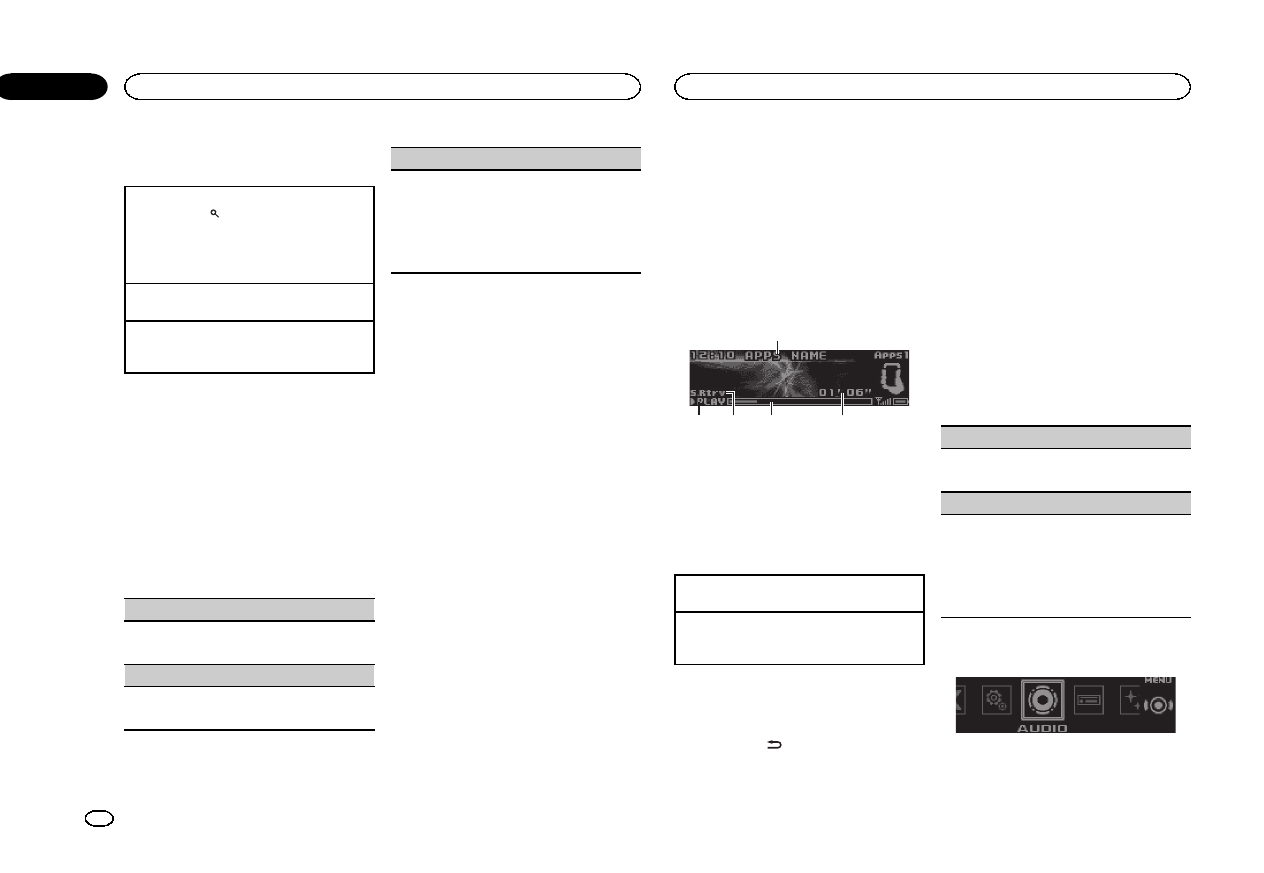
2 Utilisez M.C. pour choisir Shuffle ou la
station désirée.
Modification de l’ordre de tri
1Appuyez sur (liste).
!ABC –Vous pouvez trier les éléments de la
liste par ordre alphabétique
!DATE –Vous pouvez trier les éléments de la
liste par ordre de date de création
Modification de Shuffle ou de stations
1Tournez M.C.
Lecture
1Lorsque que Shuffle ou la station est sélection-
née, appuyez sur M.C.
Réglages des fonctions
1 Appuyez sur M.C. pour afficher le menu
principal.
2 Tournez M.C. pour changer l’option de
menu et appuyez pour sélectionner
FUNCTION.
3 Tournez M.C. pour sélectionner la fonc-
tion.
Une fois sélectionnées, les fonctions suivantes
peuvent être ajustées.
Bookmark (signet)
1Appuyez sur M.C. pour enregistrer les informa-
tions sur les plages musicales.
Pause (pause)
1Appuyez sur M.C. pour mettre en pause ou re-
prendre la lecture.
Sound Retriever (sound retriever)
1Appuyez sur M.C. pour sélectionner le réglage
souhaité.
1—2—OFF (hors service)
1est efficace pour les faibles taux de compres-
sion et 2est efficace pour les taux de compres-
sion élevés.
Utilisation d’autres applications
Vous pouvez utiliser cet appareil pour effectuer
une lecture en streaming ainsi que pour contrô-
ler les plages présentes dans les applications de
smartphone ou pour la lecture en streaming uni-
quement.
Procédure de démarrage des
utilisateurs d’un iPhone
1 Connectez un iPhone au câble USB à
l’aide d’un connecteur Dock iPhone.
2 Sélectionnez Wired dans
APP CONNECT MODE. Pour les détails, repor-
tez-vous à la page 51, APP CONNECT MODE
(réglage du mode de connexion APP).
3 Basculez la source sur Apps.
4 Démarrez l’application sur le smartphone
et commencez la lecture.
Procédure de démarrage pour les
utilisateurs d’un périphérique Android
1 Connectez votre appareil Android à cet
appareil via la technologie sans fil Bluetooth.
Pour les détails, reportez-vous à la page 42,
Utilisation du menu de connexion.
2 Sélectionnez Bluetooth dans
APP CONNECT MODE. Pour les détails, repor-
tez-vous à la page 51, APP CONNECT MODE
(réglage du mode de connexion APP).
3 Basculez la source sur Apps.
4 Démarrez l’application sur le smartphone
et commencez la lecture.
Opérations de base
542
1
3
1Nom d’application
2Indicateur PLAY/PAUSE
3Indicateur S.Rtrv
Apparaît lorsque la fonction Sound Retriever
est en service.
4Temps écoulé de la plage musicale (barre
d’avancement)
5Indicateur du temps de lecture
Sélection d’une plage
1Tournez LEVER.
Avance ou retour rapide
1Tournez en maintenant l’appui sur LEVER vers
la droite ou vers la gauche.
Changement de l’affichage
Sélection des informations textuelles souhaitées
%Appuyez sur /DISP.
Remarque
Les informations sur la plage musicale peuvent
ne pas s’afficher correctement dans les versions
iOS antérieures à 5,0.
Réglages des fonctions
1 Appuyez sur M.C. pour afficher le menu
principal.
2 Tournez M.C. pour changer l’option de
menu et appuyez pour sélectionner
FUNCTION.
3 Tournez M.C. pour sélectionner la fonc-
tion.
Une fois sélectionnées, les fonctions suivantes
peuvent être ajustées.
Pause (pause)
1Appuyez sur M.C. pour mettre en pause ou re-
prendre la lecture.
Sound Retriever (sound retriever)
1Appuyez sur M.C. pour sélectionner le réglage
souhaité.
1—2—OFF (hors service)
1est efficace pour les faibles taux de compres-
sion et 2est efficace pour les taux de compres-
sion élevés.
Réglages sonores
1 Appuyez sur M.C. pour afficher le menu
principal.
Utilisation de cet appareil
46
Section
Utilisation de cet appareil
Fr
02
<QRD3154-A/S>46
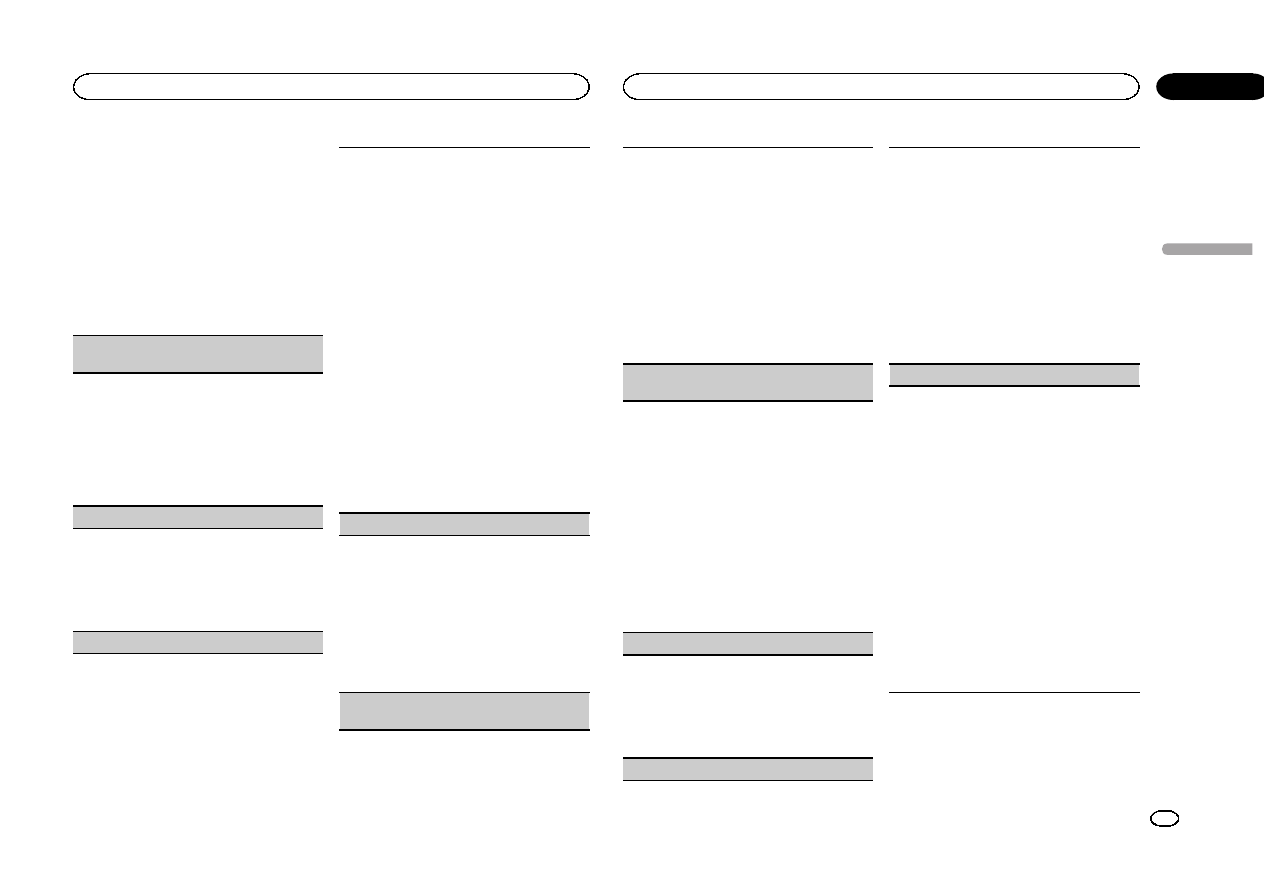
2 Tournez M.C. pour changer l’option de
menu et appuyez pour sélectionner AUDIO.
3 Tournez M.C. pour sélectionner la fonc-
tion audio.
Une fois sélectionnées, les fonctions audio sui-
vantes peuvent être ajustées.
!La fréquence de coupure et le niveau de sor-
tie peuvent être réglés lorsque la sortie haut-
parleur d’extrêmes graves est activée.
!SLA n’est pas disponible lorsque FM est sé-
lectionné comme source.
Fader/Balance (réglage de l’équilibre avant-ar-
rière/droite-gauche)
1Appuyez sur M.C. pour afficher le mode de ré-
glage.
2Appuyez sur M.C. pour basculer entre l’équili-
bre avant-arrière/droite-gauche.
3Tournez M.C. pour régler l’équilibre sonore
entre les haut-parleurs avant et arrière.
Tournez M.C. pour régler l’équilibre sonore
entre les haut-parleurs gauche/droite.
Preset EQ (rappel de l’égaliseur)
1Appuyez sur M.C. pour afficher le mode de ré-
glage.
2Tournez M.C. pour sélectionner une courbe
d’égalisation.
Powerful—Natural—Vocal—Custom1—Cus-
tom2—Flat—SuperBass
G.EQ (réglage de l’égaliseur)
Vous pouvez ajuster comme vous le désirez la
courbe d’égalisation actuellement sélectionnée.
Les réglages de la courbe d’égalisation ajustée
sont mémorisés dans Custom1 ou Custom2.
!Custom1 peut être défini séparément pour
chaque source. Cependant, chacune des
combinaisons ci-dessous est définie automati-
quement sur le même réglage.
!USB,iPod,Pandora (iPhone) et Apps
(iPhone)
!BT Audio,Pandora (Android) et Apps
(Android)
!Custom2 est un réglage partagé et commun à
toutes les sources.
1Appuyez sur M.C. pour afficher le mode de ré-
glage.
2Appuyez sur M.C. pour parcourir les options
disponibles :
Bande de l’égaliseur—Niveau de l’égaliseur
3Tournez M.C. pour sélectionner le réglage sou-
haité.
Bande de l’égaliseur : 100Hz—315Hz—
1.25kHz—3.15kHz—8kHz
Niveau de l’égaliseur : +6 à–6
Loudness (correction physiologique)
La correction physiologique a pour objet d’accen-
tuer les hautes et les basses fréquences à bas ni-
veaux d’écoute.
1Appuyez sur M.C. pour afficher le mode de ré-
glage.
2Appuyez sur M.C. pour mettre en service, ou
hors service, la correction physiologique.
3Tournez M.C. pour sélectionner le réglage sou-
haité.
Low (bas)—Mid (moyen)—High (élevé)
Subwoofer1 (réglage en service/hors service du
haut-parleur d’extrêmes graves)
Cet appareil est équipé d’une sortie haut-parleur
d’extrêmes graves qui peut être mise en service
ou hors service.
1Appuyez sur M.C. pour afficher le mode de ré-
glage.
2Appuyez sur M.C. pour mettre la sortie haut-
parleur d’extrêmes graves en service ou hors
service.
3Tournez M.C. pour choisir la phase de la sortie
haut-parleur d’extrêmes graves.
Tournez M.C. vers la gauche pour choisir la
phase inverse et Reverse apparaît sur l’écran.
Tournez M.C. vers la droite pour choisir la
phase normale et Normal apparaît sur l’écran.
Subwoofer2 (réglage du haut-parleur d’extrêmes
graves)
Seules les fréquences inférieures à celles de la
plage sélectionnée sont produites par le haut-par-
leur d’extrêmes graves.
1Appuyez sur M.C. pour afficher le mode de ré-
glage.
2Appuyez sur M.C. pour basculer entre la fré-
quence de coupure et le niveau de sortie du
haut-parleur d’extrêmes graves.
3Tournez M.C. pour choisir la fréquence de cou-
pure.
50Hz—63Hz—80Hz—100Hz—125Hz
4Tournez M.C. pour régler l’amplitude de sortie
du haut-parleur d’extrêmes graves.
+6 à–24 sont les valeurs affichées tandis que
le niveau augmente ou diminue.
Bass Booster (accentuation des graves)
1Appuyez sur M.C. pour afficher le mode de ré-
glage.
2Tournez M.C. pour sélectionner le niveau dé-
siré.
0à+6 sont les valeurs affichées tandis que le
niveau augmente ou diminue.
HPF (réglage du filtre passe-haut)
Quand vous ne voulez pas que les sons graves de
la gamme de fréquence de la sortie haut-parleur
d’extrêmes graves soient émis par les haut-par-
leurs avant ou arrière, mettez le filtre passe-haut
(HPF) en service. Seules les fréquences supérieu-
res à celles de la plage sélectionnée sont émises
par les haut-parleurs avant ou arrière.
1Appuyez sur M.C. pour afficher le mode de ré-
glage.
2Appuyez sur M.C. pour mettre en service ou
hors service le filtre passe-haut.
3Tournez M.C. pour choisir la fréquence de cou-
pure.
50Hz—63Hz—80Hz—100Hz—125Hz
SLA (réglage du niveau de la source)
La fonction SLA (réglage du niveau de la source)
permet d’ajuster les niveaux sonores de chaque
source afin d’éviter que ne se produisent de sou-
daines variations d’amplitude sonore lorsque vous
passez d’une source à l’autre.
!Les réglages sont basés sur le niveau du vo-
lume FM qui lui, demeure inchangé.
!Le niveau du volume AM peut également être
réglé avec cette fonction.
!Chacune des combinaisons ci-dessous est dé-
finie automatiquement sur le même réglage.
!USB,iPod,Pandora (iPhone) et Apps
(iPhone)
!BT Audio,Pandora (Android) et Apps
(Android)
1Appuyez sur M.C. pour afficher le mode de ré-
glage.
2Tournez M.C. pour régler le volume de la
source.
Plage de réglage : +4 à–4
Français
Utilisation de cet appareil
47
Section
Utilisation de cet appareil
Fr
02
<QRD3154-A/S>47
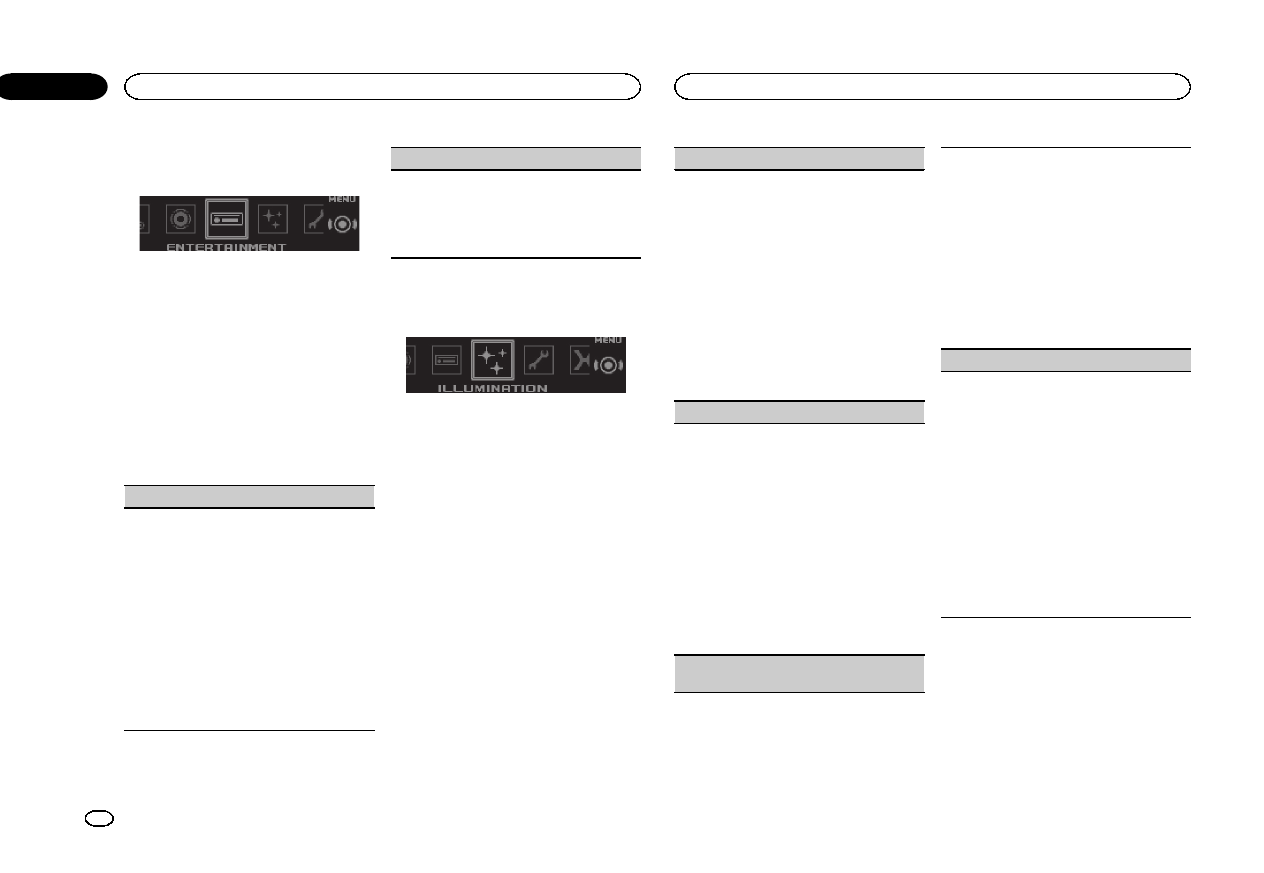
Utilisation des divers
affichages divertissants
Vous pouvez profiter des affichages divertissants
tout en écoutant chaque source sonore.
1 Appuyez sur M.C. pour afficher le menu
principal.
2 Tournez M.C. pour changer l’option de
menu et appuyez pour sélectionner
ENTERTAINMENT.
3 Tournez M.C. pour sélectionner la fonc-
tion de divertissement.
Une fois sélectionnées, les fonctions divertissan-
tes suivantes peuvent être ajustées.
Background (réglage de l’arrière-plan)
1Appuyez sur M.C. pour afficher le mode de ré-
glage.
2Tournez M.C. pour sélectionner le réglage sou-
haité.
Visuel d’arrière-plan—genre—image d’arrière-
plan 1—image d’arrière-plan 2—image d’ar-
rière-plan 3—image d’arrière-plan 4—affi-
chage simple—écran de cinéma—calendrier
!L’affichage du genre change en fonction
du genre de musique.
!L’affichage du genre peut ne pas fonction-
ner correctement selon l’application utili-
sée pour encoder les fichiers audio.
3Appuyez sur M.C. pour sélectionner.
Clock (réglage d’affichage de l’horloge)
1Appuyez sur M.C. pour sélectionner le réglage
souhaité.
ON (affichage de l’horloge)—Elapsed time (af-
fichage du temps écoulé)—OFF (horloge
éteinte)
Choix de la couleur de
l’éclairage
1 Appuyez sur M.C. pour afficher le menu
principal.
2 Tournez M.C. pour changer l’option de
menu et appuyez pour sélectionner
ILLUMINATION.
3 Tournez M.C. pour sélectionner la fonc-
tion d’éclairage.
Une fois sélectionnées, les fonctions d’éclairage
suivantes peuvent être ajustées.
Key Side (réglage de couleur des touches)
Vous pouvez sélectionner les couleurs souhaitées
pour les touches de cet appareil.
1Appuyez sur M.C. pour afficher le mode de ré-
glage.
2Tournez M.C. pour sélectionner le réglage sou-
haité.
Vous pouvez sélectionner l’une des options de
la liste suivante :
!Couleurs présélectionnées (de White à
Rose)
!Scan (parcourir les différentes couleurs)
!Catégories de couleurs (Warm,Ambient,
Calm)
!Custom (couleur d’éclairage personnali-
sée)
Display Side (réglage de couleur de l’affichage)
Vous pouvez sélectionner les couleurs souhaitées
pour l’afficheur de cet appareil.
1Appuyez sur M.C. pour afficher le mode de ré-
glage.
2Tournez M.C. pour sélectionner le réglage sou-
haité.
Vous pouvez sélectionner l’une des options de
la liste suivante :
!Couleurs présélectionnées (de White à
Rose)
!Scan (parcourir les différentes couleurs)
!Catégories de couleurs (Warm,Ambient,
Calm)
!Custom (couleur d’éclairage personnali-
sée)
Key & Display (réglage de couleur des touches et
de l’affichage)
Vous pouvez sélectionner les couleurs souhaitées
pour les touches et l’afficheur de cet appareil.
1Appuyez sur M.C. pour afficher le mode de ré-
glage.
2Tournez M.C. pour sélectionner le réglage sou-
haité.
Vous pouvez sélectionner l’une des options de
la liste suivante :
!Couleurs présélectionnées (de White à
Rose)
!Scan (parcourir les différentes couleurs)
!Catégories de couleurs (Warm,Ambient,
Calm)
Phone (réglage de couleur du téléphone)
Vous pouvez sélectionner les couleurs des tou-
ches à afficher lorsqu’un appel entrant est reçu.
1Appuyez sur M.C. pour afficher le mode de ré-
glage.
2Tournez M.C. pour sélectionner le réglage sou-
haité.
Vous pouvez sélectionner l’une des options de
la liste suivante :
!Flashing –La couleur sélectionnée dans
Key Side clignote.
!Flash FX 1 àFlash FX 6 –Le système par-
court automatiquement toutes les couleurs
de touches disponibles pour cet appareil.
Sélectionnez le mode désiré.
!OFF –La couleur des touches ne change
pas lorsqu’un appel entrant est reçu.
Remarques
!Vous ne pouvez pas modifier la couleur MIX/
DISP OFF.
!Quand Scan est sélectionné, le système par-
court automatiquement les couleurs présé-
lectionnées.
!Quand Warm est sélectionné, le système
parcourt automatiquement les couleurs
chaudes.
Utilisation de cet appareil
48
Section
Utilisation de cet appareil
Fr
02
<QRD3154-A/S>48
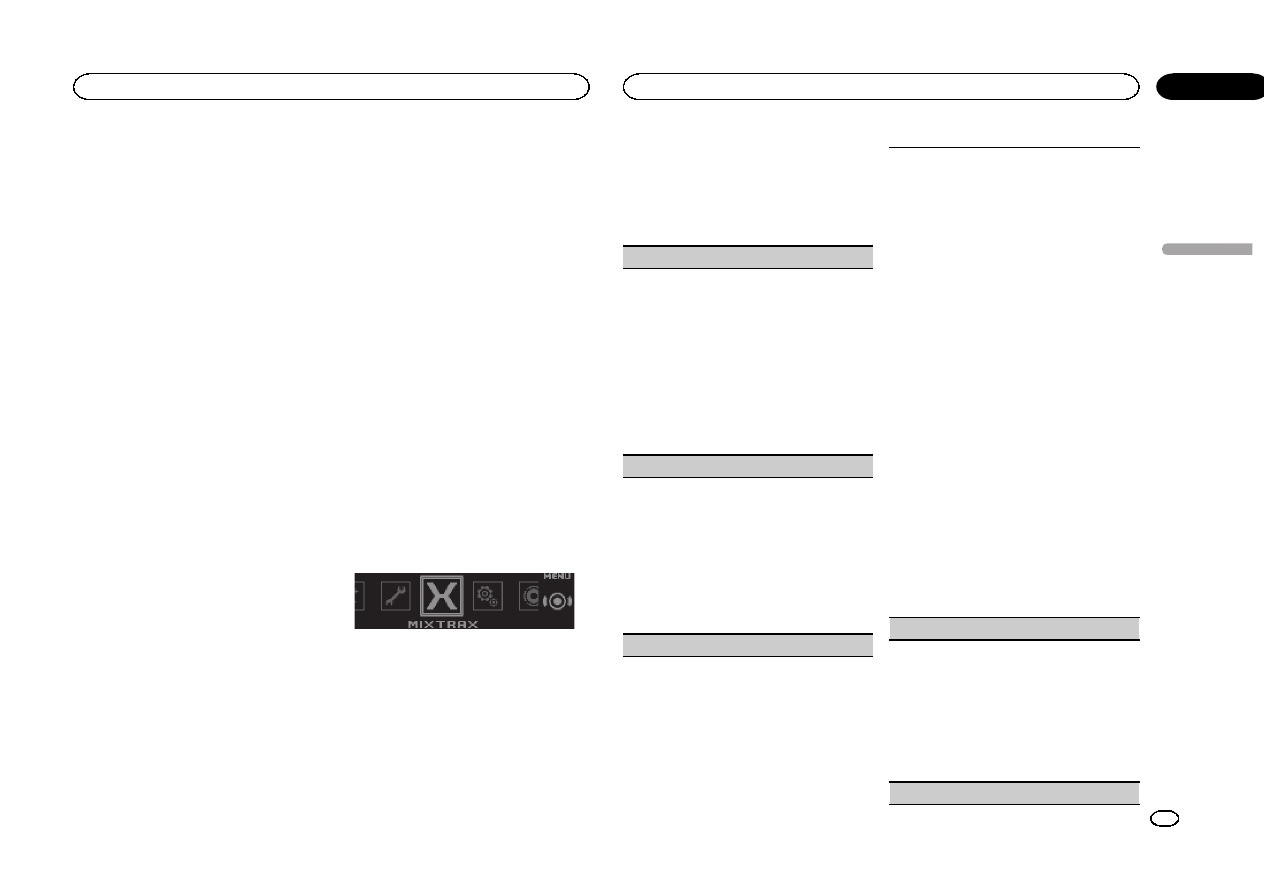
!Quand Ambient est sélectionné, le système
parcourt automatiquement les couleurs am-
biantes.
!Quand Calm est sélectionné, le système par-
court automatiquement les couleurs douces.
!Quand Custom est sélectionné, la couleur
personnalisée enregistrée est sélectionnée.
Personnalisation de la
couleur d’éclairage
Vous pouvez personnaliser les couleurs d’éclai-
rage pour Key Side et Display Side.
1 Appuyez sur M.C. pour afficher le menu
principal.
2 Tournez M.C. pour afficher
ILLUMINATION, puis appuyez pour sélection-
ner.
3 Tournez M.C. pour afficher Key Side ou
Display Side. Appuyez pour sélectionner.
4 Appuyez sur M.C. jusqu’à ce que le ré-
glage de la couleur d’éclairage personnalisée
apparaisse sur l’afficheur.
5 Appuyez sur M.C. pour sélectionner la
couleur primaire.
R(rouge)—G(vert)—B(bleu)
6 Tournez M.C. pour régler le niveau de la
luminosité.
Plage de réglage : 0à60
#Vous ne pouvez pas sélectionner un niveau en-
dessous de 20 pour les trois couleurs R(rouge), G
(vert) et B(bleu) en même temps.
#Vous pouvez aussi effectuer la même opération
sur d’autres couleurs.
Remarque
Vous ne pouvez pas créer de couleur d’éclairage
personnalisée lorsque Scan,Warm,Ambient
ou Calm est sélectionné.
À propos de MIXTRAX
La technologie MIXTRAX permet d’insérer divers
effets sonores entre les plages musicales, vous
permettant ainsi de profiter d’un mixage en bou-
cle complet de votre musique avec des effets
d’éclairage et visuels.
Remarques
!Selon le fichier/la plage musicale, des effets
sonores peuvent ne pas être disponibles.
!MIXTRAX comprend un mode de couleurs
clignotantes MIXTRAX qui, lorsqu’il est ac-
tivé, permet de mettre en service et hors ser-
vice les couleurs clignotantes en même
temps que la plage audio. Si cette fonction
constitue une distraction pendant la
conduite, mettez MIXTRAX hors service. Re-
portez-vous à la page 38, Opérations à l’aide
de la touche MIXTRAX.
Menu MIXTRAX
1 Appuyez sur M.C. pour afficher le menu
principal.
2 Tournez M.C. pour changer l’option de
menu et appuyez pour sélectionner
MIXTRAX.
3 Tournez M.C. pour sélectionner la fonc-
tion MIXTRAX.
Une fois sélectionnées, les fonctions MIXTRAX
suivantes peuvent être ajustées. La fonction est
activée lorsque la technologie MIXTRAX est en
service.
SHORT PLAYBACK (mode de lecture courte)
Vous pouvez sélectionner la longueur de la durée
de lecture.
1Appuyez sur M.C. pour afficher le mode de ré-
glage.
2Tournez M.C. pour sélectionner le réglage sou-
haité.
1.0 MIN (1,0 minute)—1.5 MIN (1,5 minute)—
2.0 MIN (2,0 minutes)—2.5 MIN (2,5 minutes)
—3.0 MIN (3,0 minutes)—Random (aléatoire)
—OFF (hors service)
!Tournez cette option OFF si vous souhaitez lire
l’ensemble d’une sélection, du début à la fin.
FLASH AREA (zone de clignotement)
Vous pouvez sélectionner des zones pour les cou-
leurs clignotantes.
1Appuyez sur M.C. pour afficher le mode de ré-
glage.
2Tournez M.C. pour sélectionner le réglage sou-
haité.
Key & Display (touches et écran)—KEY SIDE
(touches)—OFF (hors service)
!Lorsque OFF est sélectionné, la couleur définie
sous ILLUMINATION est utilisée pour l’écran.
Flashing Color (modèle de clignotement)
Vous pouvez sélectionner des modèles de cou-
leurs clignotantes.
1Appuyez sur M.C. pour afficher le mode de ré-
glage.
2Tournez M.C. pour sélectionner le réglage sou-
haité.
Vous pouvez sélectionner l’une des options de
la liste suivante :
!Sound Level Mode Color 1 àColor 6 –
Les couleurs clignotantes sont activées en
synchronisation avec le niveau sonore
d’une plage musicale. Sélectionnez le
mode désiré.
!Low Pass Mode Color 1 àColor 6 –Les
couleurs clignotantes sont activées en syn-
chronisation avec le niveau des graves
d’une plage musicale. Sélectionnez le
mode désiré.
!Flashing Color Random –Le modèle des
couleurs clignotantes est sélectionné de
manière aléatoire pour chaque plage musi-
cale à partir du mode niveau sonore et
mode passe-bas.
!Sound Level Mode Random –Le modèle
des couleurs clignotantes est sélectionné
de manière aléatoire pour chaque plage
musicale à partir du mode niveau sonore.
!Low Pass Mode Random –Le modèle des
couleurs clignotantes est sélectionné de
manière aléatoire pour chaque plage musi-
cale à partir du mode passe-bas.
DISP EFFECT (effet d’écran)
L’écran d’effets spéciaux MIXTRAX peut être mis
en ou hors service.
1Appuyez sur M.C. pour afficher le mode de ré-
glage.
2Tournez M.C. pour sélectionner le réglage sou-
haité.
MIXTRAX 1 (écran 1 d’effets spéciaux MIX-
TRAX)—MIXTRAX 2 (écran 2 d’effets spéciaux
MIXTRAX)—OFF (affichage normal)
CUT IN EFFECT (effet de coupure manuelle)
Français
Utilisation de cet appareil
49
Section
Utilisation de cet appareil
Fr
02
<QRD3154-A/S>49

Vous pouvez activer ou désactiver les effets sono-
res MIXTRAX pendant le changement manuel de
plage.
1Appuyez sur M.C. pour sélectionner le réglage
souhaité.
ON (en service)—OFF (hors service)
MIX Settings (réglages MIXTRAX)
Pour les détails, reportez-vous à cette page, Régla-
ges MIXTRAX.
Remarques
!Vous ne pouvez pas modifier la couleur MIX/
DISP OFF.
!MIX/DISP OFF ne clignote pas.
Réglages MIXTRAX
Vous pouvez modifier les réglages des sons fixes
et des effets sonores.
!Les réglages des sons fixes peuvent être mo-
difiés à partir de MIX Fixed.
!Les réglages des effets sonores peuvent être
modifiés à partir de l’un des menus suivants :
LOOP EFFECT,Flanger EFFECT,
Echo EFFECT et Crossfade EFFECT.
1 Affichez MIX Settings.
2 Appuyez sur M.C. pour afficher le menu
des fonctions.
3 Tournez M.C. pour sélectionner la fonc-
tion.
Une fois sélectionnées, les fonctions suivantes
peuvent être ajustées.
MIX Fixed (effets sonores MIXTRAX)
Les sons fixes peuvent être supprimés des effets
sonores MIXTRAX.
1Appuyez sur M.C. pour sélectionner le réglage
souhaité.
ON (sons fixes et effets sonores)—OFF (effets
sonores)
LOOP EFFECT (effet de boucle)
L’effet de boucle, qui est inséré automatiquement
à la fin de chaque plage musicale, peut être sup-
primé de l’effet sonore.
1Appuyez sur M.C. pour sélectionner le réglage
souhaité.
ON (en service)—OFF (hors service)
Flanger EFFECT (effet d’arrondisseur)
L’effet d’arrondisseur peut être supprimé de l’effet
sonore.
1Appuyez sur M.C. pour sélectionner le réglage
souhaité.
ON (en service)—OFF (hors service)
Echo EFFECT (effet d’écho)
L’effet d’écho peut être supprimé de l’effet sonore.
1Appuyez sur M.C. pour sélectionner le réglage
souhaité.
ON (en service)—OFF (hors service)
Crossfade EFFECT (effet de fondu enchaîné)
L’effet de fondu enchaîné peut être supprimé de
l’effet sonore.
1Appuyez sur M.C. pour sélectionner le réglage
souhaité.
ON (en service)—OFF (hors service)
!Lorsque iPod est sélectionné comme source,
l’effet de fondu enchaîné est désactivé.
Menu système
1 Appuyez sur M.C. pour afficher le menu
principal.
2 Tournez M.C. pour changer l’option de
menu et appuyez pour sélectionner SYSTEM.
3 Tournez M.C. pour sélectionner la fonc-
tion du menu système.
Une fois sélectionnées, les fonctions du menu
système suivantes peuvent être ajustées.
!APP CONNECT MODE n’est pas disponible
lorsque Pandora ou Apps est sélectionné
comme source.
Language select (multilingue)
Pour votre commodité, cet appareil propose plu-
sieurs langues. Vous pouvez choisir la langue que
vous souhaitez utiliser.
1Appuyez sur M.C. pour choisir la langue dési-
rée.
English—Français—Español
Calendar (réglage de la date)
1Appuyez sur M.C. pour sélectionner le seg-
ment de l’affichage du calendrier que vous
voulez régler.
Année—Jour—Mois
2Tournez M.C. pour définir la date.
Clock (réglage de l’horloge)
1Appuyez sur M.C. pour sélectionner le seg-
ment de l’affichage de l’horloge que vous vou-
lez régler.
Heure—Minute
2Tournez M.C. pour régler l’horloge.
EngineTime alert (réglage de l’affichage du
temps écoulé)
Ce réglage indique la durée écoulée depuis la
mise sous tension de l’appareil.
Vous pouvez définir un minuteur et une alarme.
1Appuyez sur M.C. pour sélectionner le réglage
souhaité.
OFF—15Minutes—30Minutes
Music browse (recherche d’une vidéo)
Vous pouvez parcourir la musique présente sur un
périphérique de stockage USB.
1Appuyez sur M.C. pour choisir le réglage.
OFF—USB memory1—USB memory2
Warning tone (réglage du signal sonore d’avertis-
sement)
Si vous ne retirez pas la face avant de l’appareil
central dans les quatre secondes qui suivent la
coupure du contact, un signal sonore d’avertisse-
ment retentit. Vous pouvez mettre hors service ce
signal sonore d’avertissement.
1Appuyez sur M.C. pour mettre le signal sonore
d’avertissement en service ou hors service.
AUX (entrée auxiliaire)
Activez ce réglage lorsque vous utilisez un appa-
reil auxiliaire connecté à cet appareil.
1Appuyez sur M.C. pour mettre AUX en service
ou hors service.
Dimmer (réglage de l’atténuateur de luminosité)
Pour empêcher que l’écran soit trop lumineux la
nuit, sa luminosité est automatiquement atténuée
quand les phares de la voiture sont allumés. Vous
pouvez mettre l’atténuateur en service ou hors ser-
vice.
1Appuyez sur M.C. pour mettre l’atténuateur de
luminosité en service ou hors service.
Contrast (réglage du contraste de l’afficheur)
Utilisation de cet appareil
50
Section
Utilisation de cet appareil
Fr
02
<QRD3154-A/S>50
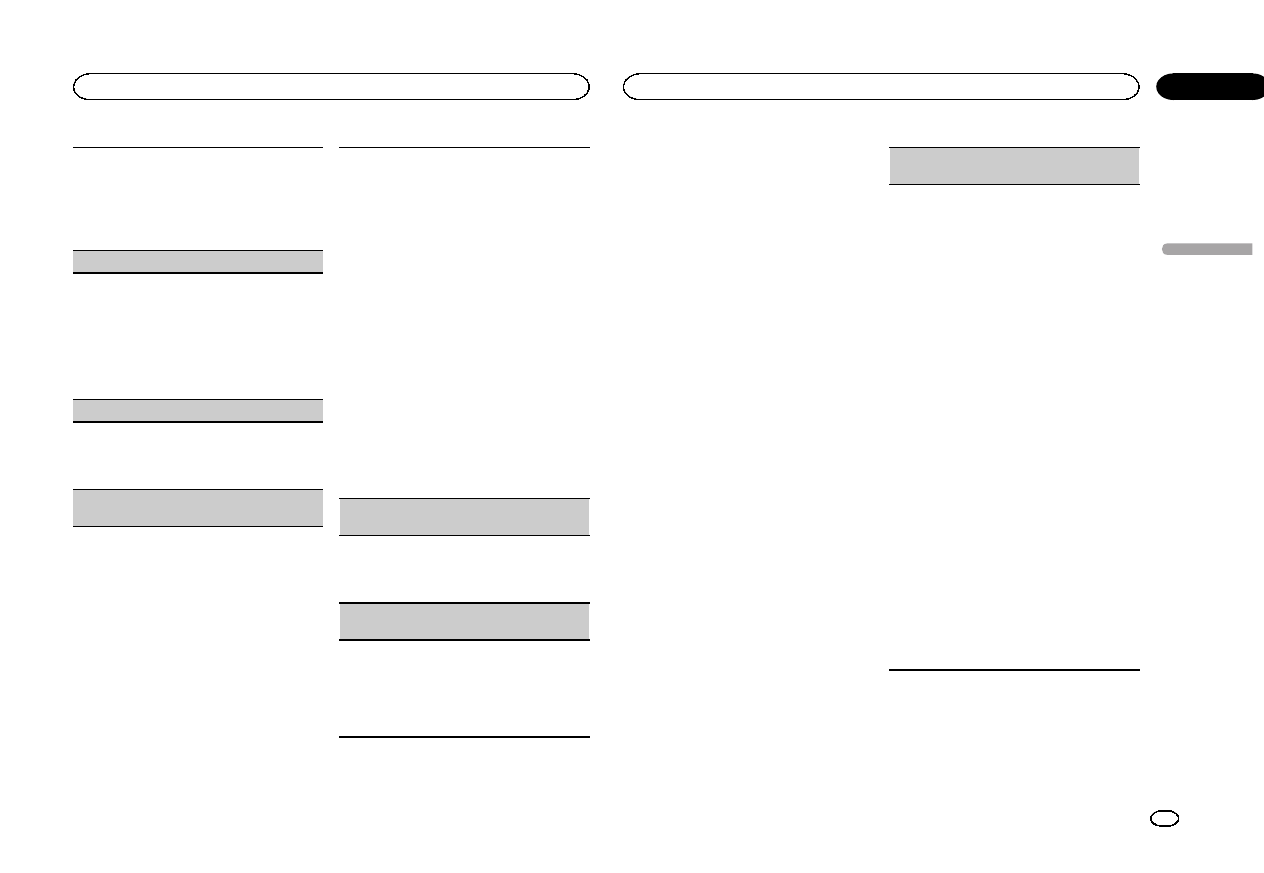
1Appuyez sur M.C. pour afficher le mode de ré-
glage.
2Tournez M.C. pour régler le niveau de
contraste.
0à15 sont les valeurs affichées tandis que le
niveau augmente ou diminue.
Ever-scroll (réglage du mode de défilement)
Quand la fonction de défilement permanent est ré-
glée sur ON, les informations textuelles enregis-
trées défilent en permanence. Réglez la fonction
sur OFF si vous préférez que l’information défile
une fois seulement.
1Appuyez sur M.C. pour mettre la fonction de
défilement permanent en service ou hors ser-
vice.
BT AUDIO (activation audio Bluetooth)
Pour utiliser un lecteur audio Bluetooth, vous
devez activer la source BT Audio.
1Appuyez sur M.C. pour mettre la source BT
Audio en service ou hors service.
Clear memory (suppression des données du péri-
phérique Bluetooth enregistrées sur cet appareil)
Les données du périphérique Bluetooth enregis-
trées sur cet appareil peuvent être supprimées.
Pour protéger vos informations personnelles, effa-
cez la mémoire du périphérique avant de passer
l’appareil à une autre personne. Les informations
suivantes seront supprimées.
!Liste des périphériques
!Code PIN
!Historique des appels
!Annuaire
1Appuyez sur M.C. pour afficher l’écran de
confirmation.
Clear memory YES s’affiche. L’effacement de
la mémoire est maintenant en attente.
Si vous ne voulez pas effacer les données de
l’appareil Bluetooth enregistrées sur cet appa-
reil, tournez M.C. pour afficher Cancel et ap-
puyez à nouveau dessus pour sélectionner.
2Appuyez sur M.C. pour effacer la mémoire.
Cleared est affiché et les données du périphé-
rique Bluetooth sont supprimées.
!Ne coupez pas le moteur pendant l’utilisa-
tion de cette fonction.
BT Version info. (affichage de la version
Bluetooth)
Vous pouvez afficher les versions du système de
cet appareil et du module Bluetooth.
1Appuyez sur M.C. pour afficher les informa-
tions.
APP CONNECT MODE (réglage du mode de
connexion APP)
Sélectionnez une option appropriée pur votre
smartphone.
1Appuyez sur M.C. pour sélectionner le réglage
souhaité.
Wired (pour iPhone)—Bluetooth (pour appa-
reil Android)
Menu de configuration
1 Maintenez la pression sur SRC/OFF jus-
qu’à ce que l’appareil soit mis hors tension.
2 Appuyez de façon prolongée sur M.C. jus-
qu’à ce que le menu principal apparaisse sur
l’afficheur.
3 Tournez M.C. pour changer l’option de
menu et appuyez pour sélectionner SETUP.
4 Tournez M.C. pour sélectionner la fonc-
tion du menu de configuration.
Une fois sélectionnées, les fonctions du menu
de configuration suivantes peuvent être ajus-
tées.
S/W control (réglage de la sortie arrière et du
haut-parleur d’extrêmes graves)
La sortie arrière de cet appareil (sortie de conne-
xion des haut-parleurs arrière et sortie arrière
RCA) peut être utilisée pour la connexion d’un
haut-parleur pleine gamme (Rear SP :F.Range)ou
d’un haut-parleur d’extrêmes graves (Rear SP :S/
W). Si vous basculez le réglage de la sortie arrière
sur Rear SP :S/W, vous pouvez connecter une
borne de haut-parleur arrière à un haut-parleur
d’extrêmes graves directement, sans utiliser un
amplificateur auxiliaire.
1Appuyez sur M.C. pour basculer le réglage de
la sortie arrière.
!Quand aucun haut-parleur d’extrêmes gra-
ves n’est connecté à la sortie arrière, sélec-
tionnez Rear SP :F.Range (haut-parleur
pleine gamme).
!Quand un haut-parleur d’extrêmes graves
est connecté à la sortie arrière, choisissez
Rear SP :S/W (haut-parleur d’extrêmes gra-
ves).
!Même si vous modifiez ce réglage, aucun si-
gnal ne sera émis aussi longtemps que la sor-
tie vers le haut-parleur d’extrêmes graves n’est
pas en service (reportez-vous à la page 47,
Subwoofer1 (réglage en service/hors service
du haut-parleur d’extrêmes graves)).
!Si vous modifiez ce réglage, la sortie haut-par-
leur d’extrêmes graves est repositionnée sur
les réglages d’usine dans le menu audio.
!Les sorties de connexion des haut-parleurs ar-
rière et la sortie RCA sont commutées simulta-
nément par ce réglage.
Français
Utilisation de cet appareil
51
Section
Utilisation de cet appareil
Fr
02
<QRD3154-A/S>51
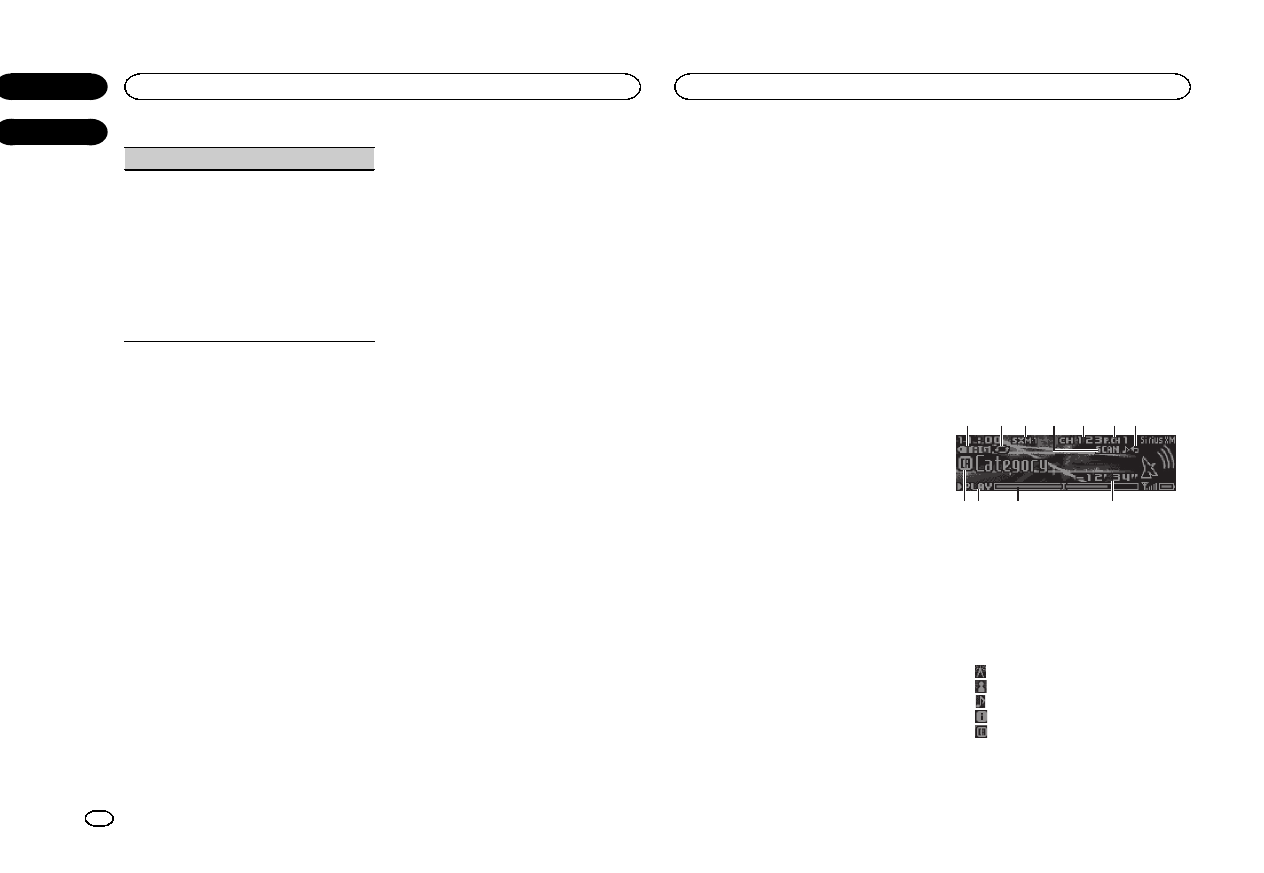
Software Update (mise à jour du logiciel)
Cette fonction est utilisée pour effectuer une mise
à jour de cet appareil avec le logiciel Bluetooth le
plus récent. Pour plus de détails sur le logiciel
Bluetooth et la mise à jour, consultez notre site
Web.
!Ne mettez jamais l’appareil hors service lors
de la mise à jour du logiciel Bluetooth.
1Appuyez sur M.C. pour afficher le mode de
transfert des données.
Suivez les instructions à l’écran pour finir la
mise à jour du logiciel Bluetooth.
Menu système
1 Maintenez la pression sur SRC/OFF jus-
qu’à ce que l’appareil soit mis hors tension.
2 Appuyez de façon prolongée sur M.C. jus-
qu’à ce que le menu principal apparaisse sur
l’afficheur.
3 Tournez M.C. pour changer l’option de
menu et appuyez pour sélectionner SYSTEM.
4 Tournez M.C. pour sélectionner la fonc-
tion du menu système.
Pour les détails, reportez-vous à la page 50,
Menu système.
Utilisation d’une source AUX
1 Insérez la mini prise stéréo dans le jack
d’entrée AUX.
2 Appuyez sur SRC/OFF pour choisir AUX
comme source.
Remarque
Vous ne pouvez pas sélectionner AUX à moins
que le réglage auxiliaire soit activé. Pour plus de
détails, reportez-vous à la page 50, AUX (entrée
auxiliaire).
Mise en service ou hors
service de l’affichage
%Maintenez la pression sur MIX/DISP OFF
jusqu’à ce que l’affichage soit mis en service
ou hors service.
Si un écran non souhaité
s’affiche
Mettez l’écran non souhaité hors service à l’aide
des procédures répertoriées ci-dessous.
1 Appuyez sur M.C. pour afficher le menu
principal.
2 Tournez M.C. pour changer l’option de
menu et appuyez pour sélectionner SYSTEM.
3 Tournez M.C. pour afficher DEMO OFF,
puis appuyez pour sélectionner.
4 Tournez M.C. pour passer à YES.
5 Appuyez sur M.C. pour sélectionner.
Radio Satellite SiriusXM
Vous pouvez utiliser cet appareil pour comman-
der un syntoniseur de véhicule SiriusXM
Connect Vehicle Tuner (SXV200), vendu séparé-
ment.
Pour plus d’informations sur l’installation du
syntoniseur de véhicule SiriusXM Connect Vehi-
cle Tuner, consultez le guide d’installation fourni
avec le syntoniseur.
Toutes les nouveautés à écouter sont sur
SiriusXM grâce à plus de 130 canaux, notam-
ment le plus large choix de musique gratuite, de
sports, d’informations, de discussion et de diver-
tissements. Un syntoniseur de véhicule
SiriusXM et un abonnement sont nécessaires.
Pour plus d’informations, visitez www.siriusxm.
com.
Pour vous abonner au service
Radio Satellite SiriusXM
1 Basculez la source sur SiriusXM.
Vous devez pouvoir vous accorder sur le canal 1.
Si vous ne parvenez pas à obtenir le canal 1, vé-
rifiez que votre syntoniseur de véhicule SiriusXM
Connect Vehicle Tuner est installé correctement
comme décrit dans le guide d’installation du
syntoniseur.
2 Basculez sur le canal 0 et vérifiez l’ID de
la radio.
Vous aurez besoin de ce numéro pour activer
votre abonnement. Pour les détails, reportez-
vous à la page suivante, Affichage du code d’i-
dentification de la radio.
3 Activez le service en ligne ou par télé-
phone.
!Accédez à www.siriusxm.com, puis cliquez
sur ACTIVATE RADIO pour démarrer le pro-
cessus d’activation.
!Appelez le service clientèle SiriusXM Listener
Care au numéro 1-800-XM-RADIO (1-800-967-
2346) pour l’activer.
#Dans le cadre du processus d’activation, les sa-
tellites SiriusXM satellites envoient un message d’ac-
tivation à votre syntoniseur de véhicule SiriusXM
Connect Vehicle Tuner. Lorsque le syntoniseur a reçu
le message, cet appareil affiche
“Subscription Updated - ”. Une fois la mise à jour
terminée, vous pouvez commencer à accorder sur
les canaux inclus dans votre abonnement.
Le processus d’activation prend généralement 10 à
15 minutes mais peut, dans certains cas, prendre
jusqu’à une heure. Ne mettez pas l’appareil hors ten-
sion lorsque le message d’activation est affiché.
Opérations de base
5 63 4
8
7
9 a b
1 2
1Indicateur TAG
2Indicateur de transfert d’étiquettes
3Indicateur de gamme SiriusXM
4Indicateur d’examen du disque
5Indicateur du numéro de canal SiriusXM
6Indicateur du numéro SiriusXM présélec-
tionné
7Indicateur de relecture
8Indicateur d’icône de titre
—(Nom du canal)
—(Nom de l’interprète)
—(Titre de la plage musicale)
—(Informations sur le contenu)
—(Catégorie)
9Indicateur PLAY/PAUSE
aBarre de progression
bDurée avant le début de l’émission en direct
Utilisation de cet appareil
52
Section
Accessoires disponibles
Fr
02
03
<QRD3154-A/S>52
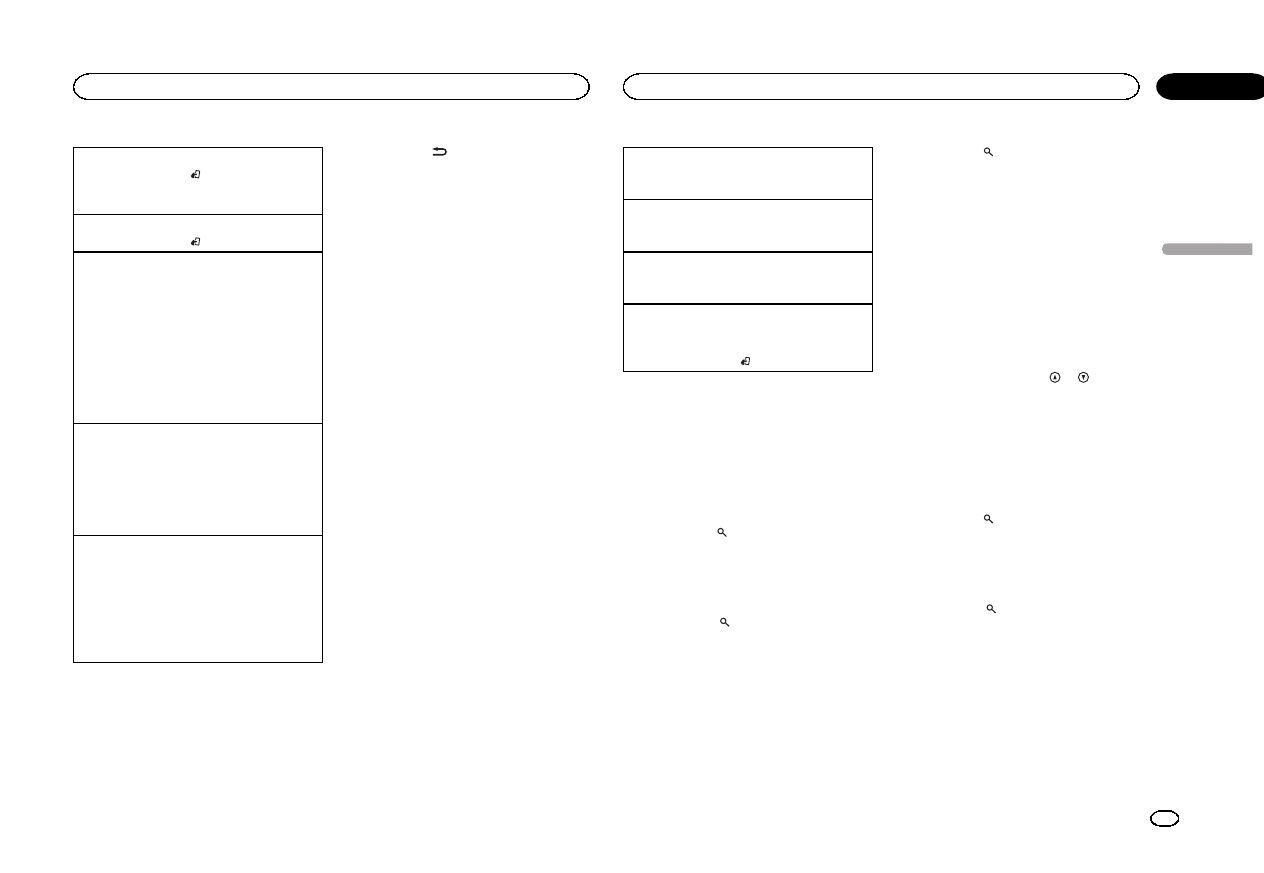
Sélection d’une gamme
1Appuyez sur BAND/.
!La gamme peut être sélectionnée parmi
SXM-1,SXM-2 ou SXM-3.
Retour à l’émission en direct actuelle
1Appuyez sur BAND/de façon prolongée.
Sélection d’un canal
Cette fonction n’est pas disponible lorsque Chan-
nel est sélectionné dans Operate Mode. Pour les
détails, reportez-vous à la page suivante,
Operate Mode (réglage du mode de fonctionne-
ment).
1Tournez LEVER.
!Lorsque vous tournez en maintenant l’ap-
pui sur LEVER, vous pouvez augmenter ou
diminuer le numéro de canal de façon
continue.
Sélection d’une plage
Cette fonction n’est pas disponible lorsque Re-
play est sélectionné dans Operate Mode. Pour
les détails, reportez-vous à la page suivante,
Operate Mode (réglage du mode de fonctionne-
ment).
1Tournez LEVER.
Avance ou retour rapide
Cette fonction n’est pas disponible lorsque Re-
play est sélectionné dans Operate Mode. Pour
les détails, reportez-vous à la page suivante,
Operate Mode (réglage du mode de fonctionne-
ment).
1Tournez en maintenant l’appui sur LEVER vers
la droite ou vers la gauche.
Changement de l’affichage
Sélection des informations textuelles souhaitées
%Appuyez sur /DISP.
Nom du canal/temps de lecture—Nom de l’in-
terprète/temps de lecture—Titre de la plage mu-
sicale/temps de lecture—Informations sur le
contenu/temps de lecture—Catégorie/temps de
lecture
Remarques
!Les informations textuelles peuvent être diffé-
rentes en fonction du canal.
!Les informations textuelles peuvent changer
pendant l’examen de l’accord.
Affichage du code
d’identification de la radio
L’ID de la radio SiriusXM peut être trouvé en ac-
cédant au canal 0. Il est également indiqué au
bas du syntoniseur de véhicule SiriusXM
Connect Vehicle Tuner.
Notez que cet ID de radio SiriusXM Radio ID
n’inclut pas les lettres I, O, S et F.
Examen du disque
Les canaux et les plages musicales peuvent être
lus sur cet appareil à l’aide d’une lecture d’exa-
men.
Examen de l’accord
Les canaux de musique enregistrés en tant que
canaux présélectionnés sont lus par un examen
de l’accord.
Chaque plage musicale du canal en cours est lu
pendant huit secondes à tour de rôle.
Pour les détails, reportez-vous à la page sui-
vante, Tune Scan (examen de la plage musicale).
Examen de la catégorie
L’émission en direct de chaque canal de la caté-
gorie en cours est lue pendant cinq secondes à
tour de rôle.
Pour les détails, reportez-vous à cette page, Sé-
lection d’un canal à partir de la liste de catégories.
Basculement vers le canal en cours de lecture
dans l’examen du disque
1Appuyez sur M.C.
Passage à la plage musicale suivante pendant l’e-
xamen de l’accord
1Tournez LEVER vers la droite.
Passage au canal suivant pendant l’examen de la
catégorie
1Tournez LEVER vers la droite.
Sortie de l’examen du disque
Cet appareil reçoit le canal sélectionné avant l’e-
xamen du disque.
1Appuyez sur BAND/.
Menu de listes
Vous pouvez sélectionner un canal dans la liste.
Sélection d’un canal à partir de la
liste de tous les canaux
Vous pouvez sélectionner un canal parmi les ca-
naux disponibles.
1 Appuyez sur (liste).
2 Tournez M.C. pour afficher All Channels,
puis appuyez pour sélectionner.
3 Tournez M.C. pour sélectionner un canal.
!Appuyez sur pour changer d’affichage.
Nom du canal—Nom de l’interprète—Titre de
la plage musicale—Informations sur le conte-
nu
4 Appuyez sur M.C. pour recevoir le canal.
Réglage de canaux présélectionnés
Vous pouvez enregistrer vos canaux favoris en
tant que canaux présélectionnés et les rappeler
ultérieurement.
1 Appuyez sur (liste).
2 Tournez M.C. pour afficher Presets, puis
appuyez pour sélectionner.
3 Tournez M.C. pour sélectionner un canal
présélectionné.
4 Maintenez la pression sur M.C. pour enre-
gistrer le canal actuel en tant que canal pré-
sélectionné.
5 Appuyez sur M.C. pour rappeler le canal
présélectionné.
#Vous pouvez accorder manuellement le canal ves
le haut ou le bas en appuyant sur ou .
Sélection d’un canal à partir de la
liste de catégories
Vous pouvez sélectionner un canal dans la caté-
gorie en cours.
Les catégories disponibles dépendent des ca-
naux disponibles.
1 Appuyez sur (liste).
2 Tournez M.C. pour afficher Category, puis
appuyez pour sélectionner.
3 Tournez M.C. pour sélectionner un canal.
!Appuyez sur pour changer d’affichage.
Nom du canal—Nom de l’interprète—Titre de
la plage musicale—Informations sur le conte-
nu
!Maintenez la pression sur M.C. pour passer à
l’examen du disque. Pour les détails, repor-
tez-vous à cette page, Examen du disque.
4 Appuyez sur M.C. pour recevoir le canal.
Français
Accessoires disponibles
53
Section
Accessoires disponibles
Fr
03
<QRD3154-A/S>53
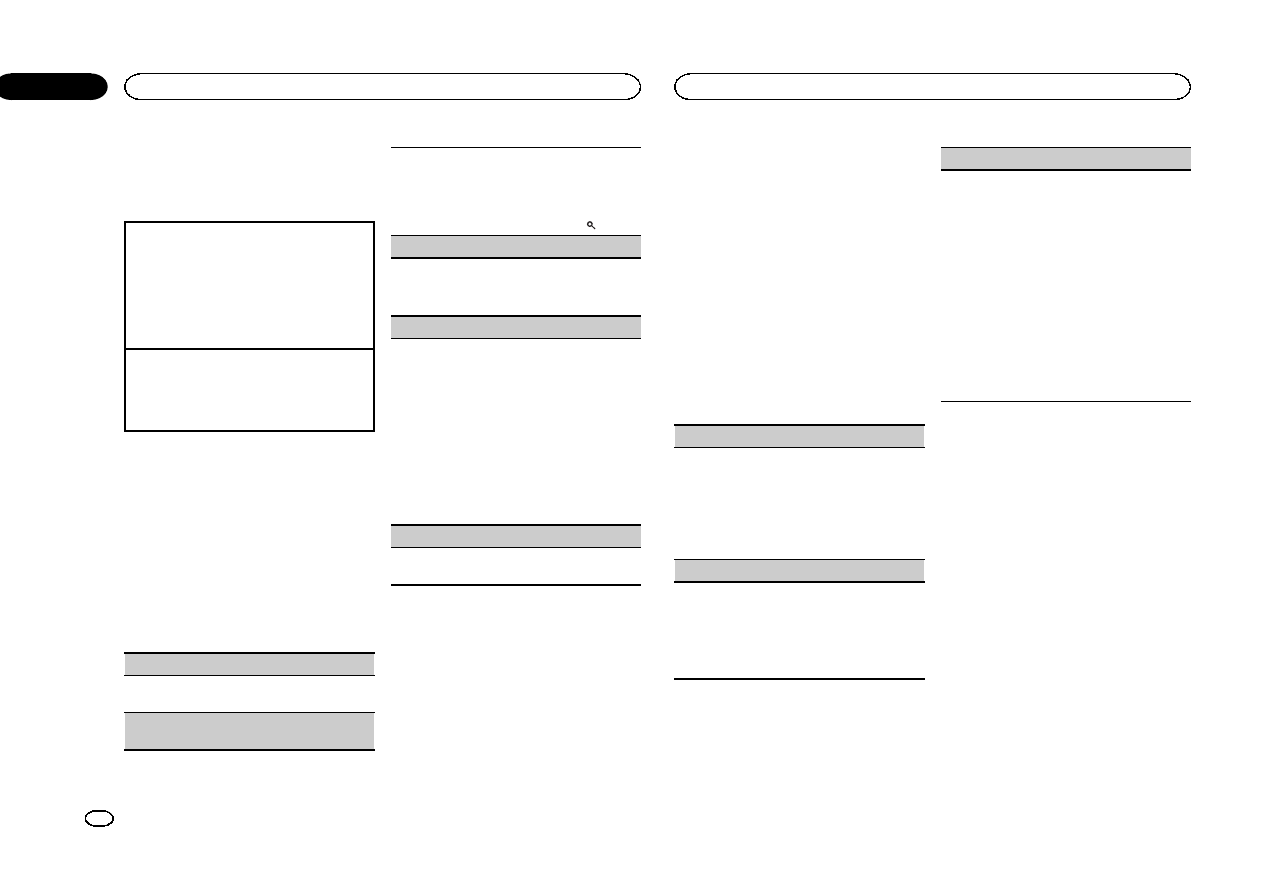
Utilisation de l’étiquetage iTunes
Pour plus d’informations sur l’étiquetage iTunes,
reportez-vous à la page 37, Utilisation de l’étique-
tage iTunes.
Enregistrement des informations d’étiquette sur
cet appareil
1Réglez la station de diffusion.
2Appuyez de manière prolongée sur M.C. si
TAG est affiché à l’écran lorsqu’une plage mu-
sicale qui vous intéresse est diffusée.
!Quand vous enregistrez les données d’éti-
quette sur cet appareil, TAG clignote.
Enregistrement des informations étiquetées sur
votre iPod
1Les informations d’étiquettes présentes sur
cet appareil sont transférées automatique-
ment vers l’iPod lorsqu’un iPod est connecté.
Fonction et utilisation
1 Appuyez sur M.C. pour afficher le menu
principal.
2 Tournez M.C. pour changer l’option de
menu et appuyez pour sélectionner
FUNCTION.
3 Tournez M.C. pour sélectionner la fonc-
tion.
Une fois sélectionnées, les fonctions suivantes
peuvent être ajustées.
Pause (pause)
Appuyez sur M.C. pour mettre en pause ou repren-
dre la lecture.
Operate Mode (réglage du mode de fonctionne-
ment)
1Appuyez sur M.C. pour sélectionner le réglage
souhaité.
Channel (canal)—Replay (Relecture)
!Vous pouvez également sélectionner le mode
de fonctionnement en appuyant sur .
Tune Scan (examen de la plage musicale)
1Appuyez sur M.C. pour passer à l’examen du
disque. Pour les détails, reportez-vous à la
page précédente, Examen du disque.
Tune Start (démarrage de l’accord)
Vous pouvez choisir où commencer l’émission
lorsque vous basculez vers un canal présélec-
tionné.
1Appuyez sur M.C. pour sélectionner le réglage
souhaité.
Vous pouvez sélectionner l’une des options de
la liste suivante :
!ON –L’émission démarre à partir du début
d’une plage musicale/d’un canal enregis-
tré.
!OFF –L’émission démarre à partir du canal
en direct en cours.
Parental Control (Contrôle parental)
Pour les détails, reportez-vous à cette page, Ré-
glage du contrôle parental.
Réglage du contrôle parental
La fonction de contrôle parental SiriusXM vous
permet de contrôler l’accès aux canaux que
vous jugez inappropriés pour les plus jeunes.
Lorsqu’elle est activée, la fonction Contrôle pa-
rental vous demander d’entrer un code pour
pouvoir vous accorder sur les canaux verrouil-
lés.
Les canaux verrouillés sont indiqués par un sym-
bole L.
1 Affichez Parental Control.
2 Appuyez sur M.C. pour afficher l’écran de
saisie du code.
Le code par défaut est 0000.
3 Tournez M.C. pour sélectionner un numé-
ro.
4 Appuyez sur M.C. pour placer le curseur
sur la position suivante.
5 Une fois le code saisi, appuyez sur M.C.
Vous pouvez alors passer à l’étape suivante si
vous avez saisi le code approprié.
6 Tournez M.C. pour sélectionner la fonc-
tion.
Une fois sélectionnées, les fonctions suivantes
peuvent être ajustées.
Locked Channels (verrouillage des canaux)
L’accès au canal d’émission en cours peut être
verrouillé. Vous devrez saisir votre code pour pou-
voir accéder à un canal verrouillé.
1Appuyez sur M.C. pour sélectionner le réglage
souhaité.
2Appuyez sur M.C. pour mettre le verrouillage
en service ou hors service.
Clear all (déverrouillage de tous les canaux)
Vous pouvez déverrouiller simultanément tous les
canaux verrouillés.
1Appuyez sur M.C. pour sélectionner le réglage
souhaité.
2Tournez M.C. pour passer à YES.
3Appuyez sur M.C.
Edit Code (changement de code)
Vous pouvez modifier votre code.
1Appuyez sur M.C. pour afficher le mode de ré-
glage.
Saisissez votre code actuel.
!Le code par défaut est 0000.
2Tournez M.C. pour sélectionner un numéro.
3Appuyez sur M.C. pour placer le curseur sur la
position suivante.
4Une fois le code saisi, appuyez sur M.C.
Saisissez un nouveau code.
5Tournez M.C. pour sélectionner un numéro.
6Appuyez sur M.C. pour placer le curseur sur la
position suivante.
7Une fois le code saisi, appuyez sur M.C.
Le nouveau code est enregistré.
Accessoires disponibles
54
Section
Accessoires disponibles
Fr
03
<QRD3154-A/S>54
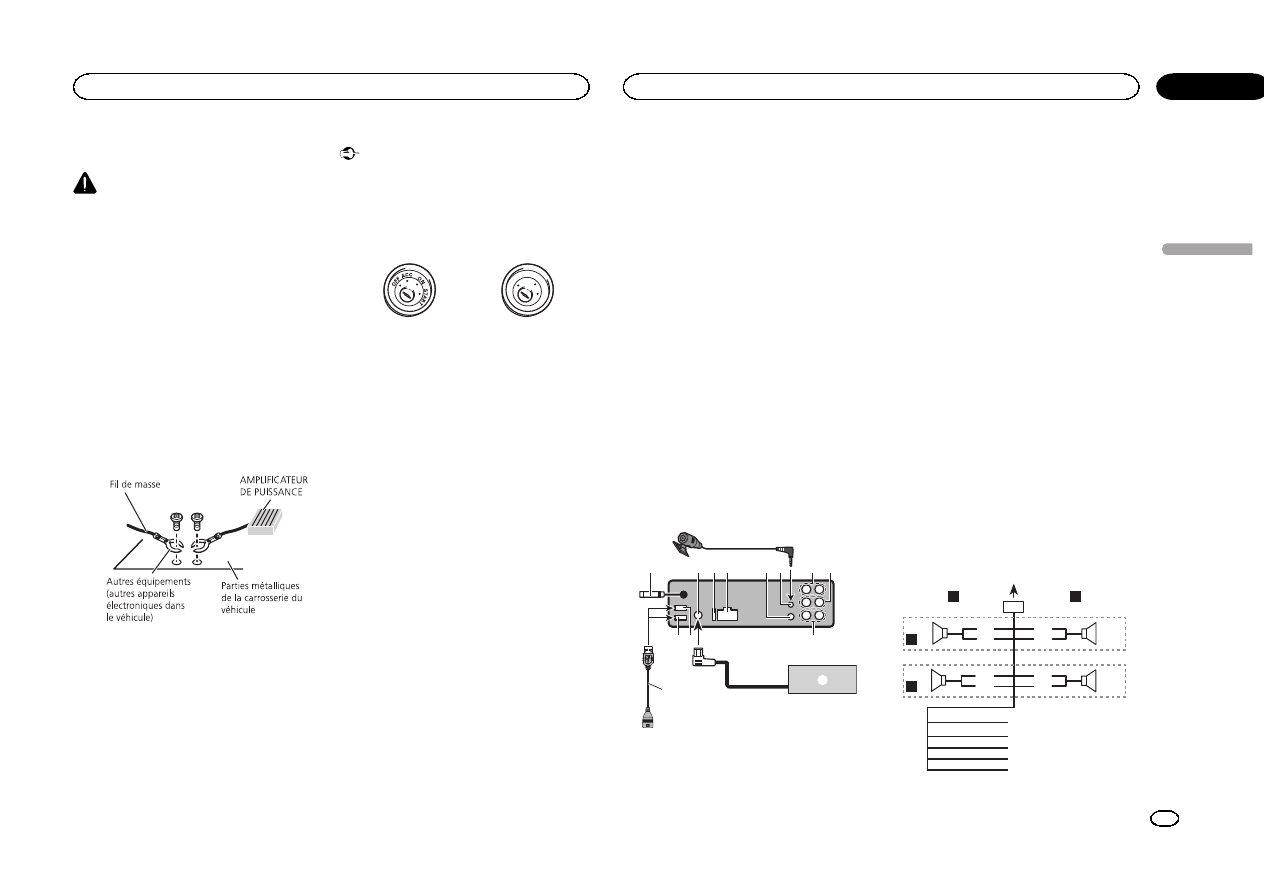
Connexions
ATTENTION
!Utilisez des haut-parleurs avec une puis-
sance de sortie de 50 W et une impédance
de 4 Wà8W.N’utilisez pas des haut-parleurs
d’impédance 1 Wà3Wavec cet appareil.
!Le câble noir est la masse. Lorsque vous in-
stallez cet appareil ou un amplificateur de
puissance (vendu séparément), assurez-vous
de connecter le fil de masse en premier. As-
surez-vous que le fil de masse est connecté
correctement aux parties métalliques de la
carrosserie du véhicule. Le fil de masse de
l’amplificateur de puissance et celui de cet
appareil ou de tout autre appareil doivent
être connectés au véhicule séparément et
avec des vis différentes. Si la vis du fil de
masse se desserre ou tombe, il peut en résul-
ter un incendie, de la fumée ou un dysfonc-
tionnement.
Non fourni avec cet appareil
*1
*1
Important
!Lors de l’installation de cet appareil dans un
véhicule sans position ACC (accessoire) sur
le contact d’allumage, ne pas connecter le
câble rouge à la borne qui détecte l’utilisa-
tion de la clé de contact peut entraîner le dé-
chargement de la batterie.
O
N
S
T
A
R
T
O
F
F
Avec position ACC Sans position ACC
!Utilisez cet appareil uniquement sur des vé-
hicules avec une batterie 12 volts et une
mise à la masse du négatif. Le non respect
de cette prescription peut engendrer un in-
cendie ou un dysfonctionnement.
!Pour éviter un court-circuit, une surchauffe
ou un dysfonctionnement, assurez-vous de
respecter les instructions suivantes.
—Déconnectez la borne négative de la batterie
avant l’installation.
—Fixez le câblage avec des serre-fils ou de la
bande adhésive. Pour protéger le câblage, en-
roulez dans du ruban adhésif les parties du
câblage en contact avec des pièces en métal.
—Placez les câbles à l’écart de toutes les par-
ties mobiles, telles que le levier de vitesse et
les rails des sièges.
—Placez les câbles à l’écart de tous les endroits
chauds, par exemple les sorties de chauf-
fage.
—Ne reliez pas le câble jaune à la batterie à tra-
vers le trou dans le compartiment moteur.
—Recouvrez tous les connecteurs de câbles qui
ne sont pas connectés avec du ruban adhésif
isolant.
—Ne raccourcissez pas les câbles.
—Ne coupez jamais l’isolation du câble d’ali-
mentation de cet appareil pour partager l’ali-
mentation avec d’autres appareils. La
capacité en courant du câble est limitée.
—Utilisez un fusible correspondant aux caracté-
ristiques spécifiées.
—Ne câblez jamais le câble négatif du haut-par-
leur directement à la masse.
—Ne réunissez jamais ensemble les câbles né-
gatifs de plusieurs haut-parleurs.
!Lorsque cet appareil est sous tension, les si-
gnaux de commande sont transmis via le
câble bleu/blanc. Connectez ce câble à la té-
lécommande du système d’un amplificateur
de puissance externe ou à la borne de
commande du relais de l’antenne motorisée
du véhicule (max. 300 mA 12 V CC). Si le véhi-
cule est équipé d’une antenne intégrée à la
lunette arrière, connectez-le à la borne d’ali-
mentation de l’amplificateur d’antenne.
!Ne reliez jamais le câble bleu/blanc à la
borne d’alimentation d’un amplificateur de
puissance externe. De même, ne le reliez pas
à la borne d’alimentation de l’antenne moto-
risée. Dans le cas contraire, il peut en résul-
ter un déchargement de la batterie ou un
dysfonctionnement.
Cet appareil
123485 9
abc
e
6
7
d
1Entrée antenne
15 cm
2Entrée BUS SiriusXM
3Fusible (10 A)
4Entrée cordon d’alimentation
5Entrée télécommande câblée
Un adaptateur de télécommande câblée
(vendu séparément) peut être connecté.
6Entrée microphone
7Microphone
4m
8Sortie arrière
9Sortie avant
aSortie haut-parleur d’extrêmes graves
bPort USB 2
cPort USB 1
dCâble USB
1,5 m
!Si USB1 (périphérique de stockage USB
1)/iPod1 (iPod connecté via l’entrée USB
1) et USB2 (périphérique de stockage
USB 2)/iPod2 (iPod connecté via l’entrée
USB 2) sont connectés simultanément,
utilisez un câble USB Pioneer (CD-U50E)
en plus du câble standard USB Pioneer.
eSyntoniseur de véhicule SiriusXM Connect
Vehicle Tuner (vendu séparément)
Cordon d’alimentation
Réalisez ces connexions lorsqu’aucun fil de
haut-parleur arrière n’est connecté à un haut-
parleur d’extrêmes graves.
1
8
9
c
d
6
32
4
5
7
a
b
e
f
h
i
g
LR
F
R
Français
Installation
55
Section
Installation
Fr
04
<QRD3154-A/S>55
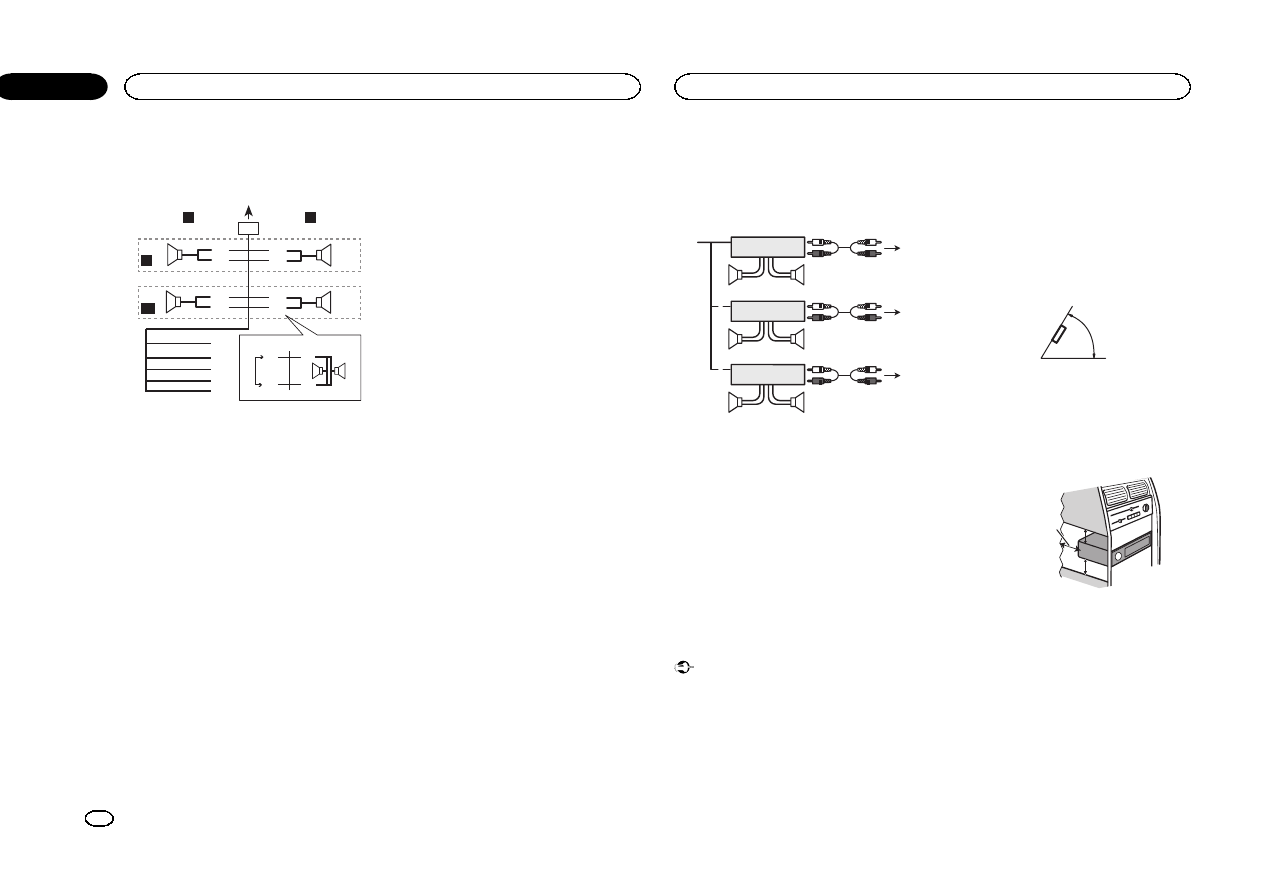
Réalisez ces connexions lors de l’utilisation d’un
haut-parleur d’extrêmes graves sans amplifica-
teur optionnel.
1
8
9
c
d
6
32
4
7
a
b
a
b
e
f
i
g
h
LR
F
SW
j
k
d
c
lm
1Vers l’entrée cordon d’alimentation
2Gauche
3Droite
4Haut-parleur avant
5Haut-parleur arrière
6Blanc
7Blanc/noir
8Gris
9Gris/noir
aVert
bVert/noir
cViolet
dViolet/noir
eNoir (masse du châssis)
Connectez sur un endroit métallique propre,
non recouvert de peinture.
fJaune
Connectez à la borne d’alimentation 12 V per-
manente.
gRouge
Connectez à la borne contrôlée par le
contact d’allumage (12 V CC).
hBleu/blanc
Connectez à la broche de commande du sys-
tème de l’amplificateur de puissance ou à la
broche de commande du relais de l’antenne
automatique (max. 300 mA 12 V CC).
iOrange/blanc
Connectez à la borne du commutateur d’é-
clairage.
jHaut-parleur d’extrêmes graves (4 W)
kLors de l’utilisation d’un haut-parleur d’extrê-
mes graves de 70 W (2 W), assurez-vous de
connecter le haut-parleur d’extrêmes graves
aux fils violet et violet/noir de cet appareil. Ne
connectez aucun périphérique aux fils vert et
vert/noir.
lNon utilisé.
mHaut-parleur d’extrêmes graves (4 W)×2
Remarques
!Lors de l’utilisation d’un système à deux -
haut-parleurs, ne connectez rien aux fils des
haut-parleurs qui ne sont pas connectés à
un haut-parleur.
!Changez le menu de configuration de cet ap-
pareil. Reportez-vous à la page 51,
S/W control (réglage de la sortie arrière et du
haut-parleur d’extrêmes graves).
La sortie haut-parleur d’extrêmes graves de
cet appareil est monaurale.
Amplificateur de puissance
(vendu séparément)
Réalisez ces connexions lors de l’utilisation d’un
amplificateur optionnel.
1
1
3
2
4
55
3
2
6
77
1
3
2
8
99
1Télécommande du système
Connectez au câble bleu/blanc.
2Amplificateur de puissance (vendu séparé-
ment)
3Connectez avec des câbles RCA (vendus sé-
parément)
4Vers la sortie arrière
5Haut-parleur arrière
6Vers la sortie avant
7Haut-parleur avant
8Vers la sortie haut-parleur d’extrêmes graves
9Haut-parleur d’extrêmes graves
Installation
Important
!Vérifiez toutes les connexions et tous les sys-
tèmes avant l’installation finale.
!N’utilisez pas de pièces non autorisées car il
peut en résulter des dysfonctionnements.
!Consultez votre revendeur si l’installation né-
cessite le perçage de trous ou d’autres modi-
fications du véhicule.
!N’installez pas cet appareil là où :
—il peut interférer avec l’utilisation du véhicule.
—il peut blesser un passager en cas d’arrêt
soudain du véhicule.
!Le laser à semi-conducteur sera endommagé
s’il devient trop chaud. Installez cet appareil
àl’écart de tous les endroits chauds, par
exemple les sorties de chauffage.
!Des performances optimales sont obtenues
quand l’appareil est installé à un angle infé-
rieur à 60°.
60°
!Lors de l’installation, pour assurer une dis-
persion correcte de la chaleur quand cet ap-
pareil est utilisé, assurez-vous de laisser un
espace important derrière la face arrière et
enroulez les câbles volants de façon qu’ils ne
bloquent pas les orifices d’aération.
5cmcm
Laissez suffisamment
d’espace 5 cm
5 cm
Montage avant/arrière DIN
Cet appareil peut être installé correctement soit
en montage frontal ou en montage arrière.
Utilisez des pièces disponibles dans le
commerce lors de l’installation.
Installation
56
Section
Installation
Fr
04
<QRD3154-A/S>56
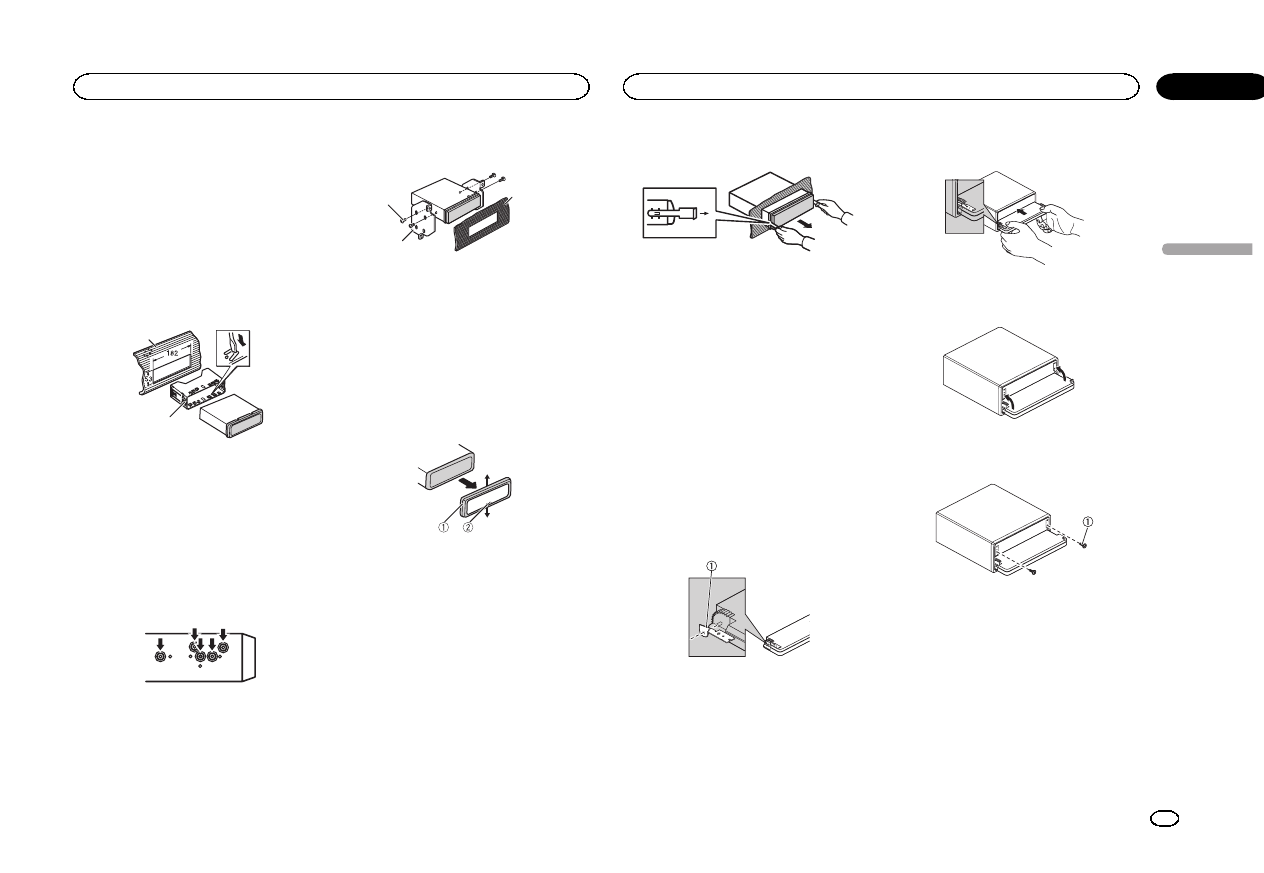
Montage frontal DIN
1 Insérez le manchon de montage dans le
tableau de bord.
Lors de l’installation de cet appareil dans un es-
pace peu profond, utilisez le manchon de mon-
tage fourni. Si l’espace est suffisant, utilisez le
manchon de montage fourni avec le véhicule.
2 Fixez le manchon de montage en utilisant
un tournevis pour courber les pattes métalli-
ques (90°) en place.
1
2
1Tableau de bord
2Manchon de montage
#Assurez-vous que l’appareil est correctement mis
en place. Toute installation instable peut entraîner
des sauts ou autres dysfonctionnements.
Montage arrière DIN
1 Déterminez la position appropriée où les
trous sur le support et sur le côté de l’appa-
reil se correspondent.
2 Serrez deux vis de chaque côté.
1
2
3
1Vis
2Support de montage
3Tableau de bord ou console
!Utilisez des vis à tête bombée (5 mm × 8 mm)
ou des vis en affleurement (5 mm × 9 mm),
selon la forme des trous de vis dans le sup-
port.
Retrait de l’appareil
1 Retirez l’anneau de garniture.
1Anneau de garniture
2Encoche
!Retirer la face avant permet d’accéder plus
facilement à l’anneau de garniture.
!Quand vous remontez l’anneau de garniture,
pointez le côté avec l’encoche vers le bas.
2 Insérez les clés d’extraction fournies dans
les deux côtés de l’appareil jusqu’àcequ’el-
les s’enclenchent en place.
3 Tirez l’appareil hors du tableau de bord.
Retrait et remontage de la face
avant
Vous pouvez retirer la face avant pour protéger
l’appareil contre le vol.
Appuyez sur la touche d’ouverture, puis poussez
la face avant vers le haut et tirez-la vers vous.
Pour les détails, reportez-vous à Retrait de la face
avant pour protéger l’appareil contre le vol et à la
page 35, Remontage de la face avant.
Fixation de la face avant
Si vous ne souhaitez pas détacher la face avant,
elle peut être fixée avec les vis et supports four-
nis.
1 Fixez les supports des deux côtés de la
face avant.
1Support
2 Remettez la face avant sur l’appareil.
3 Remettez les supports en position verti-
cale.
4 Fixez la face avant sur l’appareil à l’aide
des vis de fixation.
1Vis
Français
Installation
57
Section
Installation
Fr
04
<QRD3154-A/S>57
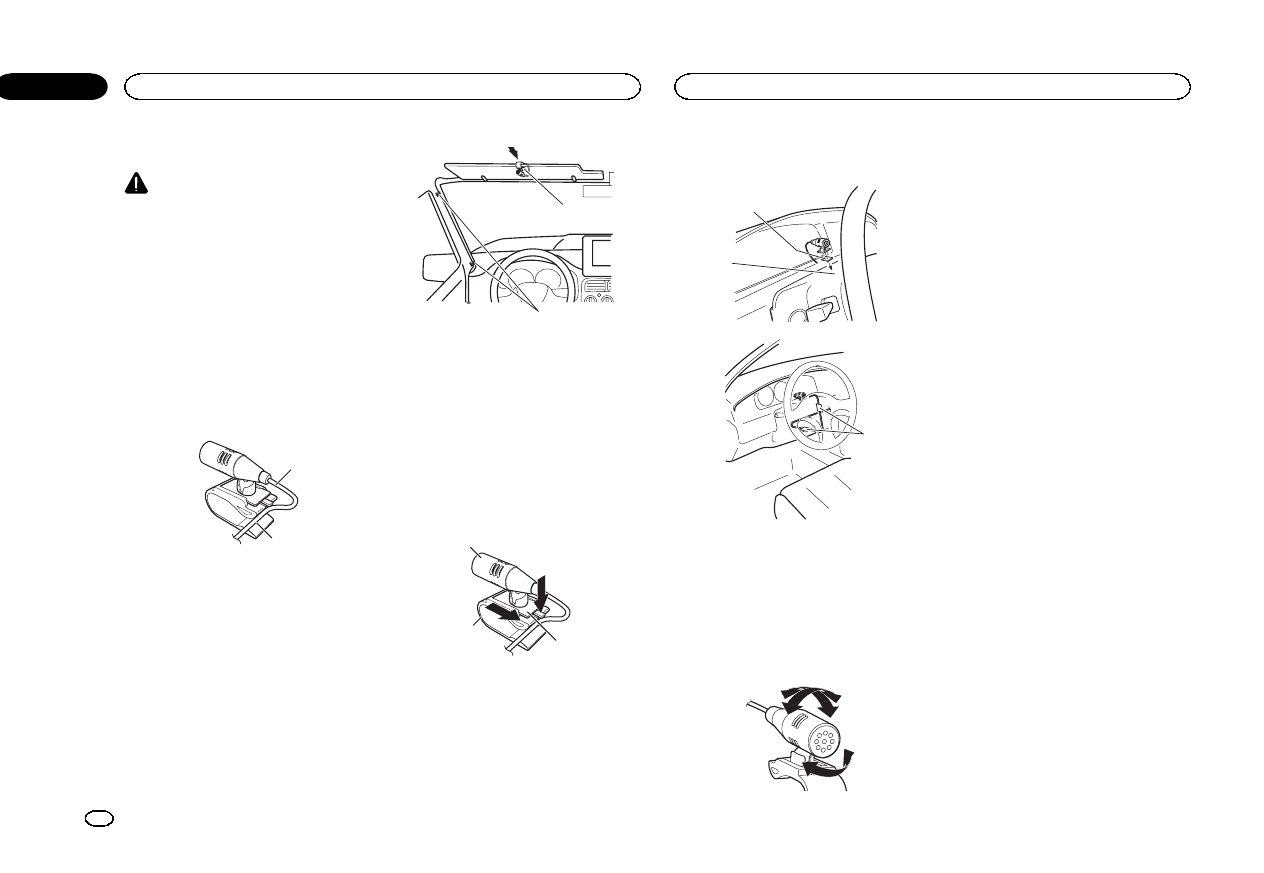
Installation du microphone
PRÉCAUTION
Il est extrêmement dangereux de laisser le fil du
microphone s’enrouler autour de la colonne de
direction ou du levier de vitesse. Assurez-vous
d’installer cet appareil de telle manière qu’il ne
gêne pas la conduite.
Remarque
Installez le microphone dans une position et
une orientation qui lui permette de capter la voix
de la personne qui utilise le système.
Si vous installez le microphone
sur le pare-soleil
1 Insérez le fil du microphone dans la
fente.
1
2
1Fil du microphone
2Rainure
2 Installez le clip microphone sur le pare-
soleil.
Avec le pare-soleil relevé, installez le clip micro-
phone. (Abaisser le pare-soleil réduit le taux de
reconnaissance vocale.)
1
2
1Clip microphone
2Serre-fils
Utilisez des serre-fils vendus séparément
pour fixer le fil là où c’est nécessaire dans le
véhicule.
Si vous installez le microphone
sur la colonne de direction
1 Détachez la base pour microphone du
clip microphone.
Pour détacher la base pour microphone du clip
microphone, faites-la glisser.
1
2
3
1Microphone
2Clip microphone
3Base pour microphone
2 Installez le microphone sur la colonne de
direction.
1
2
3
1Bande double face
2Installez le microphone sur la face arrière de
la colonne de direction.
3Serre-fils
Utilisez des serre-fils vendus séparément
pour fixer le fil là où c’est nécessaire dans le
véhicule.
Réglage de l’angle du microphone
L’angle du microphone peut être réglé.
Installation
58
Section
Installation
Fr
04
<QRD3154-A/S>58
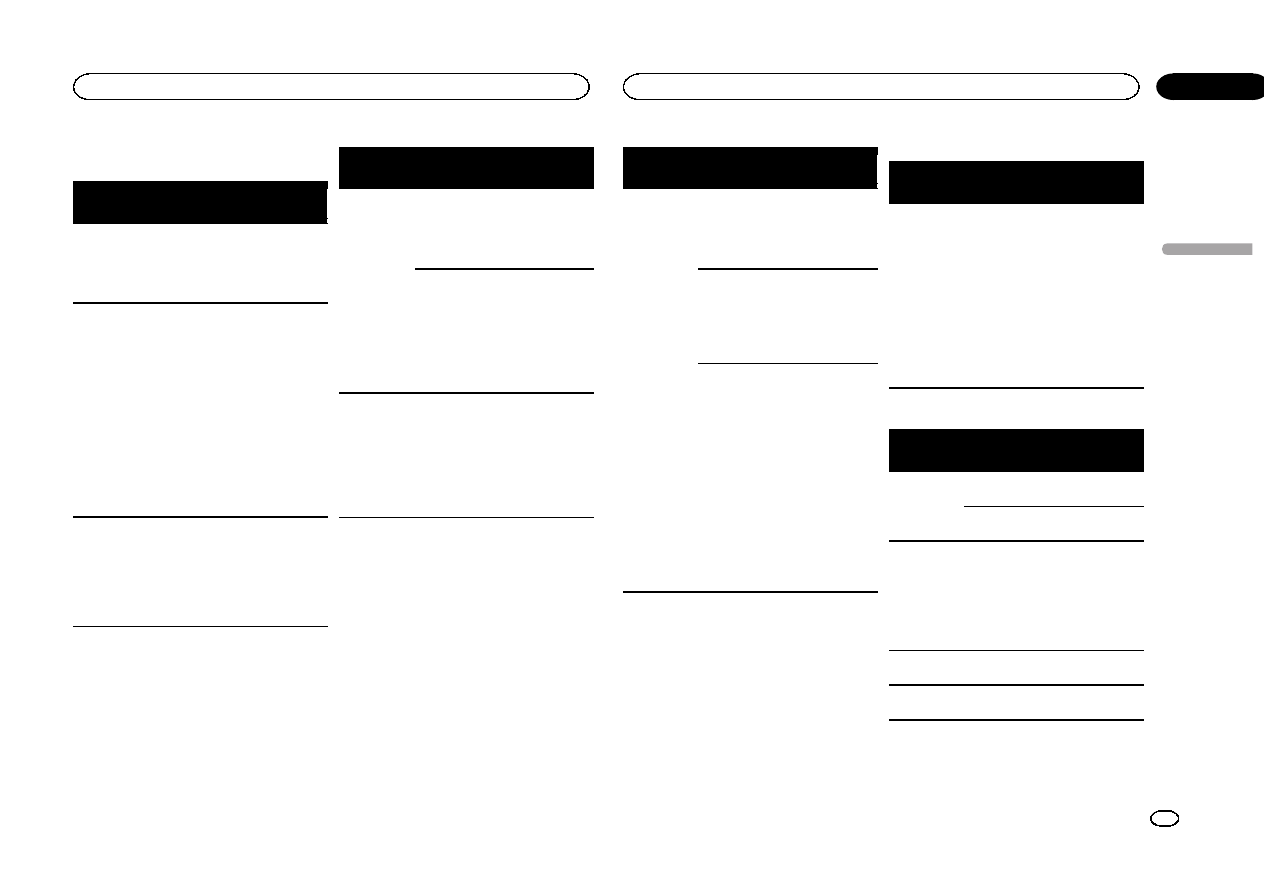
Dépannage
Symptôme Causes possi-
bles
Action correc-
tive
L’écran re-
vient automa-
tiquement à
l’affichage or-
dinaire.
Vous n’avez exé-
cuté aucune
opération pen-
dant 30 secon-
des.
Réexécutez l’opé-
ration.
L’étendue de
répétition de
lecture
change de
manière inat-
tendue.
En fonction de
l’étendue de ré-
pétition de lec-
ture, l’étendue
sélectionnée
peut changer
lors de la sélec-
tion d’un autre
dossier ou
d’une autre
plage ou pen-
dant l’avance
ou le retour ra-
pide.
Resélectionnez
l’étendue de répé-
tition de lecture.
Un sous-dos-
sier n’est pas
lu.
Il est impossible
de lire les sous-
dossiers lorsque
Folder repeat
(répétition du
dossier) est sé-
lectionné.
Sélectionnez une
autre étendue de
répétition de lec-
ture.
Symptôme Causes possi-
bles
Action correc-
tive
NO XXXX
s’affiche lors
de la modifi-
cation de l’af-
fichage (par
exemple NO
TITLE).
Aucune infor-
mation textuelle
n’est intégrée.
Basculez l’affi-
chage ou la lec-
ture sur une autre
plage/un autre fi-
chier.
Aucune infor-
mation textuelle
ne peut être ob-
tenue.
!Changez de sta-
tion d’émission.
!Utilisez cet ap-
pareil dans des
zones ayant de
bonnes condi-
tions de récep-
tion.
L’appareil ne
fonctionne
pas correcte-
ment.
Il y a des in-
terférences.
Vous utilisez un
périphérique,
un téléphone
portable par
exemple, qui
peut générer
des interféren-
ces sonores.
Éloignez tous les
appareils électri-
ques qui pourrait
provoquer des in-
terférences.
Symptôme Causes possi-
bles
Action correc-
tive
Le son de la
source audio
Bluetooth
n’est pas lu.
Un appel est en
cours sur un té-
léphone por-
table Bluetooth
connecté.
Le son sera lu
quand la commu-
nication sera ter-
minée.
Un téléphone
portable
Bluetooth
connecté est en
cours d’utilisa-
tion.
N’utilisez pas le
téléphone por-
table pour l’ins-
tant.
Un appel a été
fait avec un télé-
phone portable
Bluetooth
connecté puis
immédiatement
coupé. Il en ré-
sulte que la
communication
entre cet appa-
reil et le télé-
phone portable
n’a pas été cou-
pée correcte-
ment.
Refaites la conne-
xion Bluetooth
entre cet appareil
et le téléphone
portable.
Messages d’erreur
Quand vous contactez votre distributeur ou le
Service d’entretien agréé par Pioneer le plus
proche, n’oubliez pas de noter le message d’er-
reur.
Commun
Message Causes possi-
bles
Action correc-
tive
AMP ERROR Une anomalie
de fonctionne-
ment de l’appa-
reil s’est
produite ou la
connexion des
haut-parleurs
est incorrecte.
Le circuit de
protection est
activé.
Vérifiez la conne-
xion des haut-par-
leurs. Si le
message ne dis-
paraît pas même
après avoir éteint
puis démarré le
moteur, consultez
votre distributeur
ou un centre d’en-
tretien agréé par
Pioneer.
Lecteur de CD
Message Causes possi-
bles
Action correc-
tive
ERROR-07,
11, 12, 17, 30
Le disque est
sale.
Nettoyez le
disque.
Le disque est
rayé.
Utilisez un autre
disque.
ERROR-10,
11, 12, 15,
17, 30, A0
Une erreur mé-
canique ou
électrique est
survenue.
Coupez et remet-
tez le contact d’al-
lumage ou
choisissez une
autre source, puis
revenez au lecteur
de CD.
ERROR-15 Le disque inséré
est vierge.
Utilisez un autre
disque.
ERROR-23 Format CD non
pris en charge.
Utilisez un autre
disque.
Français
Informations complémentaires
59
Annexe
Informations complémentaires
Fr
<QRD3154-A/S>59
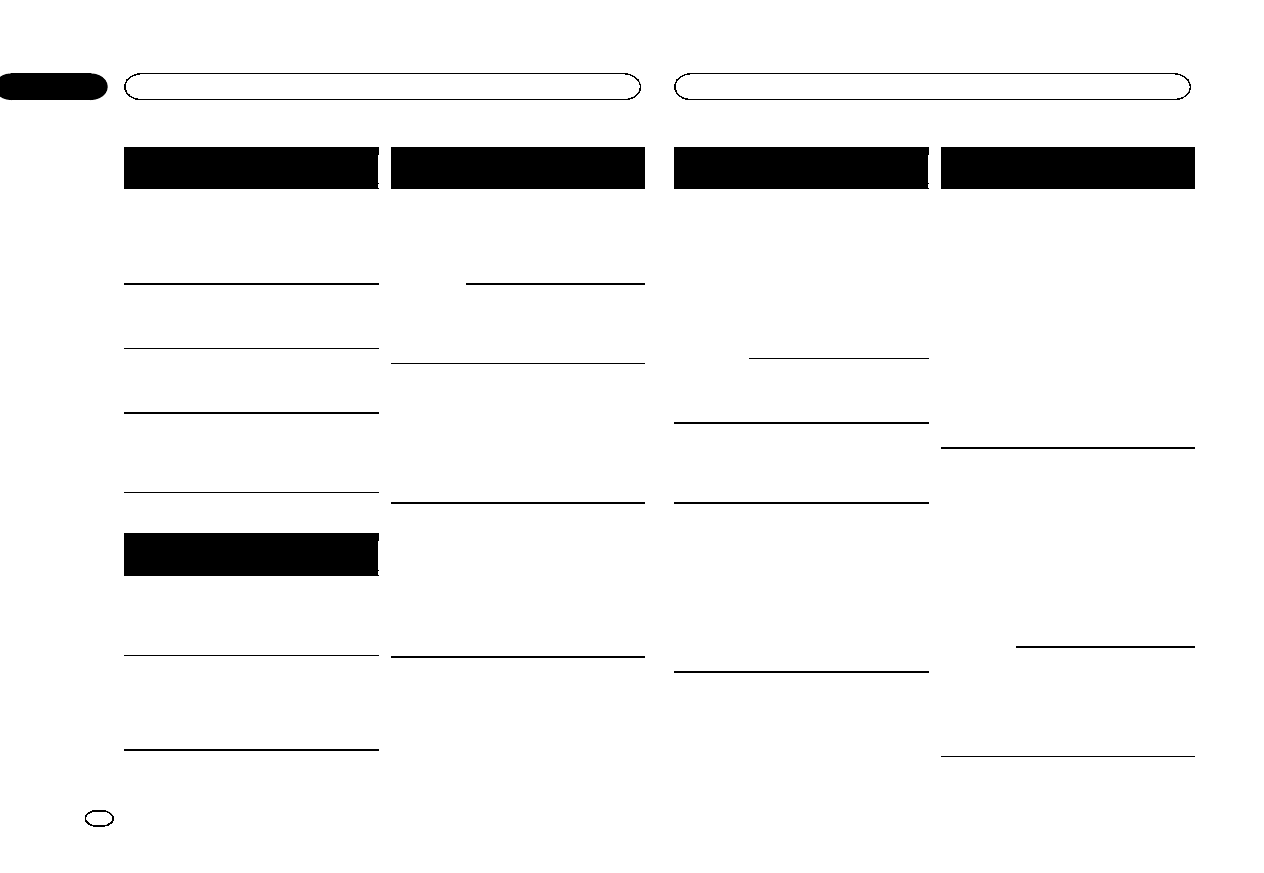
Message Causes possi-
bles
Action correc-
tive
FORMAT
READ
Le début de la
lecture et le
début de l’émis-
sion des sons
sont parfois dé-
calés.
Attendez que le
message dispa-
raisse pour enten-
dre les sons.
NO AUDIO Le disque inséré
ne contient pas
de fichiers pou-
vant être lus.
Utilisez un autre
disque.
SKIPPED Le disque inséré
contient des fi-
chiers protégés
par DRM.
Utilisez un autre
disque.
PROTECT Tous les fichiers
sur le disque in-
séré intègrent la
protection par
DRM.
Utilisez un autre
disque.
Périphérique de stockage USB/iPod
Message Causes possi-
bles
Action correc-
tive
NO DEVICE Aucun périphé-
rique de stoc-
kage USB ou
iPod n’est
connecté.
Connectez un pé-
riphérique de
stockage USB/
iPod compatible.
FORMAT
READ
Le début de la
lecture et le
début de l’émis-
sion des sons
sont parfois dé-
calés.
Attendez que le
message dispa-
raisse pour enten-
dre les sons.
Message Causes possi-
bles
Action correc-
tive
NO AUDIO Absence de pla-
ges musicales.
Transférez les fi-
chiers audio vers
le périphérique de
stockage USB et
procédez à la
connexion.
La sécurité est
activée sur le
périphérique de
stockage USB.
Suivez les instruc-
tions du périphé-
rique de stockage
USB pour désacti-
ver la sécurité.
SKIPPED Le périphérique
de stockage
USB connecté
contient des fi-
chiers intégrant
la protection
Windows
Mediaä
DRM 9/10.
Lisez un fichier
audio n’intégrant
pas la protection
Windows Media
DRM 9/10.
PROTECT Tous les fichiers
du périphérique
de stockage
USB intègrent
la protection
Windows Media
DRM 9/10.
Transférez des fi-
chiers audio n’in-
tégrant pas la
protection
Windows Media
DRM 9/10 vers le
périphérique de
stockage USB et
procédez à la
connexion.
Message Causes possi-
bles
Action correc-
tive
NOT COMPA-
TIBLE
L’appareil USB
connecté n’est
pas pris en
charge par cet
appareil.
!Connectez un
périphérique de
stockage de
masse USB
compatible.
!Déconnectez
votre périphérique
et remplacez-le
par un périphé-
rique de stockage
USB compatible.
iPod incompa-
tible
Déconnectez
l’iPod et rempla-
cez-le par un iPod
compatible.
CHECK USB Le connecteur
USB ou le câble
USB est en
court-circuit.
Vérifiez que le
connecteur USB
ou le câble USB
n’est pas coincé
ou endommagé.
CHECK USB Le périphérique
de stockage
USB connecté
consomme plus
que le courant
maximal auto-
risé.
Déconnectez le
périphérique de
stockage USB et
ne l’utilisez pas.
Mettez le contact
sur OFF, puis sur
ACC ou ON, et ne
connectez que
des périphériques
de stockage USB
compatibles.
Message Causes possi-
bles
Action correc-
tive
CHECK USB L’iPod fonc-
tionne correcte-
ment mais n’est
pas chargé.
Assurez-vous que
le câble de conne-
xion de l’iPod
n’est pas en
court-circuit (par
exemple, qu’il
n’est pas coincé
dans des objets
métalliques).
Après avoir véri-
fié, mettez le
contact d’allu-
mage sur OFF
puis sur ON, ou
déconnectez
l’iPod et recon-
nectez-le.
ERROR-19 Panne de
communica-
tion.
Effectuez une des
opérations sui-
vantes.
–Coupez et remet-
tez le contact d’al-
lumage.
–Déconnectez le
périphérique de
stockage USB.
–Choisissez une
autre source.
Revenez ensuite à
la source USB.
Panne iPod. Déconnectez le
câble de l’iPod.
Quand le menu
principal de l’iPod
est affiché, recon-
nectez et réinitiali-
sez l’iPod.
Informations complémentaires
60
Annexe
Informations complémentaires
Fr
<QRD3154-A/S>60
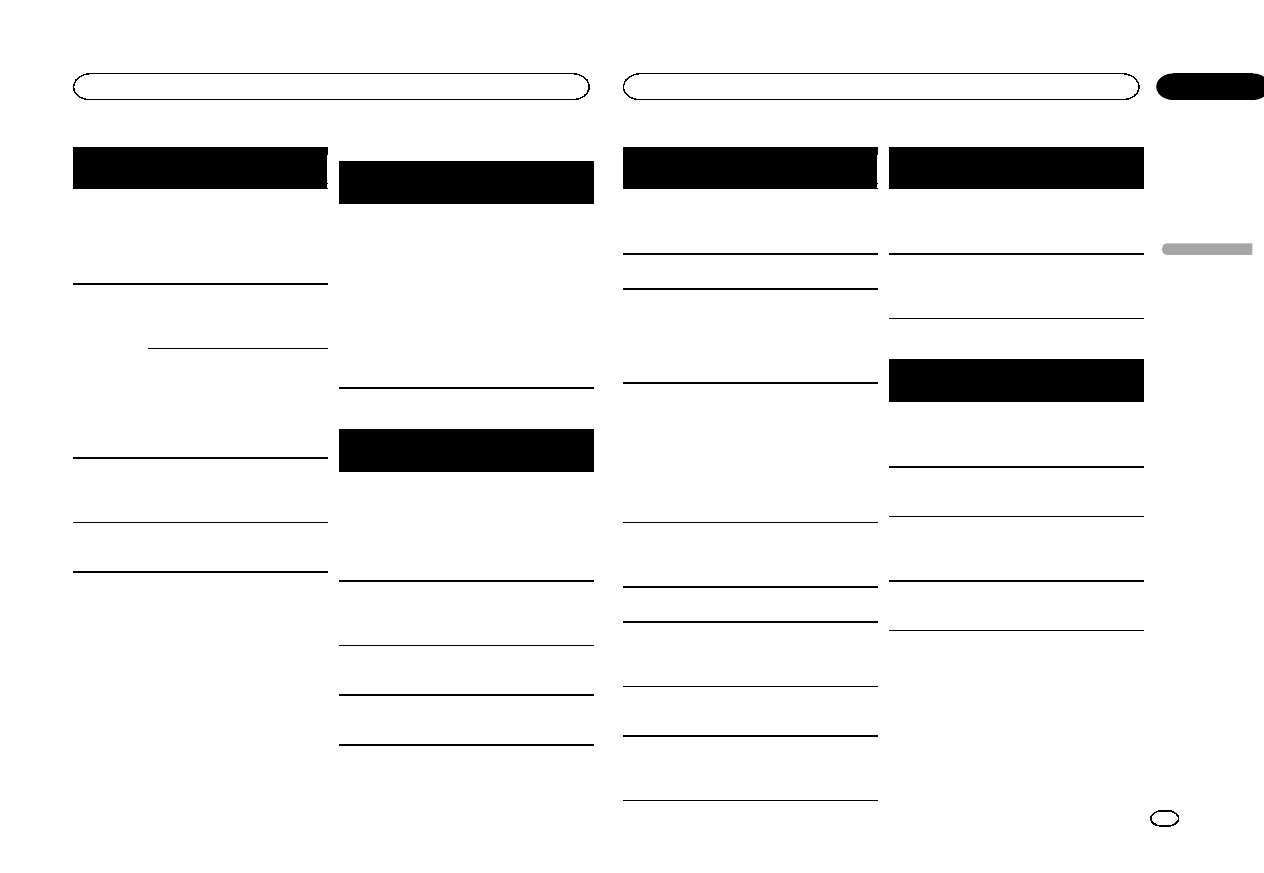
Message Causes possi-
bles
Action correc-
tive
ERROR-23 Le périphérique
de stockage
USB n’a pas été
formaté avec
FAT12, FAT16 ou
FAT32.
Le périphérique
de stockage USB
doit être formaté
avec FAT12, FAT16
ou FAT32.
ERROR-16 La version du
firmware de
l’iPod est an-
cienne.
Mettez à jour la
version de l’iPod.
Panne iPod. Déconnectez le
câble de l’iPod.
Quand le menu
principal de l’iPod
est affiché, recon-
nectez et réinitiali-
sez l’iPod.
STOP Aucune plage
musicale dans
la liste en
cours.
Sélectionnez une
liste qui contient
les plages musi-
cales.
Not found Aucune plage
musicale
connexe.
Transférez les pla-
ges musicales sur
l’iPod.
Périphérique Bluetooth
Message Causes possi-
bles
Action correc-
tive
ERROR-10 Coupure de
courant au ni-
veau du module
Bluetooth de
cet appareil.
Mettez le contact
sur OFF, puis sur
ACC ou ON.
Si le message
d’erreur s’affiche
encore après l’e-
xécution de cette
action, consultez
votre distributeur
ou un centre d’en-
tretien agréé par
Pioneer.
Pandora
Message Causes possi-
bles
Action correc-
tive
ERROR-19 Panne de
communica-
tion.
Déconnectez le
câble de l’iPod.
Quand le menu
principal de l’iPod
est affiché, recon-
nectez et réinitiali-
sez l’iPod.
Start up the
Pandora Ap-
plication
L’application
Pandora n’a pas
encore dé-
marré.
Démarrez l’appli-
cation Pandora à
partir de votre
iPhone.
Can’t ope-
rate
L’opération est
désactivé.
Exécutez la même
commande pour
une autre plage.
Try again
later
Pannes de
communica-
tions.
Réessayez ulté-
rieurement.
Message Causes possi-
bles
Action correc-
tive
MAINTE-
NANCE
Le système
Pandora est en
cours de main-
tenance.
Réessayez ulté-
rieurement.
Skip limit re-
ached
Limite de saut
atteinte.
Ne dépassez pas
la limite de saut.
Check Appli-
cation
Cette version de
l’application
Pandora n’est
pas pris en
charge.
Connectez un
iPhone dont la
version est
compatible avec
l’application
Pandora installée.
Check Device Message d’er-
reur de périphé-
rique affiché
dans l’applica-
tion Pandora.
Impossible de
lire de la mu-
sique à partir de
Pandora.
Vérifiez votre
iPhone.
No Available
Station
Aucune station
trouvée.
Créez une station
dans l’application
Pandora sur votre
iPhone.
No Active
Stations
Aucune station
sélectionnée.
Sélectionnez une
station.
No BT de-
vice.Go to BT
MENU to re-
gister.
Aucun périphé-
rique Bluetooth
trouvé.
Suivez les instruc-
tions qui s’affi-
chent à l’écran.
BT error.
Press BAND
key to retry.
Échec de
connexion
Bluetooth.
Suivez les instruc-
tions qui s’affi-
chent à l’écran.
Start up
Pandora.
Press BAND
key to retry.
Échec de
connexion à
l’application
Pandora.
Suivez les instruc-
tions qui s’affi-
chent à l’écran.
Message Causes possi-
bles
Action correc-
tive
Check
Pandora.
Press BAND
key to retry.
Échec de
connexion à
l’application
Pandora.
Suivez les instruc-
tions qui s’affi-
chent à l’écran.
Disconnec-
ted.Press
BAND key to
retry.
Connexion
Bluetooth per-
due.
Suivez les instruc-
tions qui s’affi-
chent à l’écran.
Applications
Message Causes possi-
bles
Action correc-
tive
No BT de-
vice.Go to BT
MENU to re-
gister.
Aucun périphé-
rique Bluetooth
trouvé.
Suivez les instruc-
tions qui s’affi-
chent à l’écran.
BT error.
Press BAND
key to retry.
Échec de
connexion
Bluetooth.
Suivez les instruc-
tions qui s’affi-
chent à l’écran.
Check your
App.Press
BAND key to
retry.
Échec de
connexion à
l’application.
Suivez les instruc-
tions qui s’affi-
chent à l’écran.
Start up and
play your
Application.
L’application n’a
pas encore dé-
marré.
Suivez les instruc-
tions qui s’affi-
chent à l’écran.
Français
Informations complémentaires
61
Annexe
Informations complémentaires
Fr
<QRD3154-A/S>61
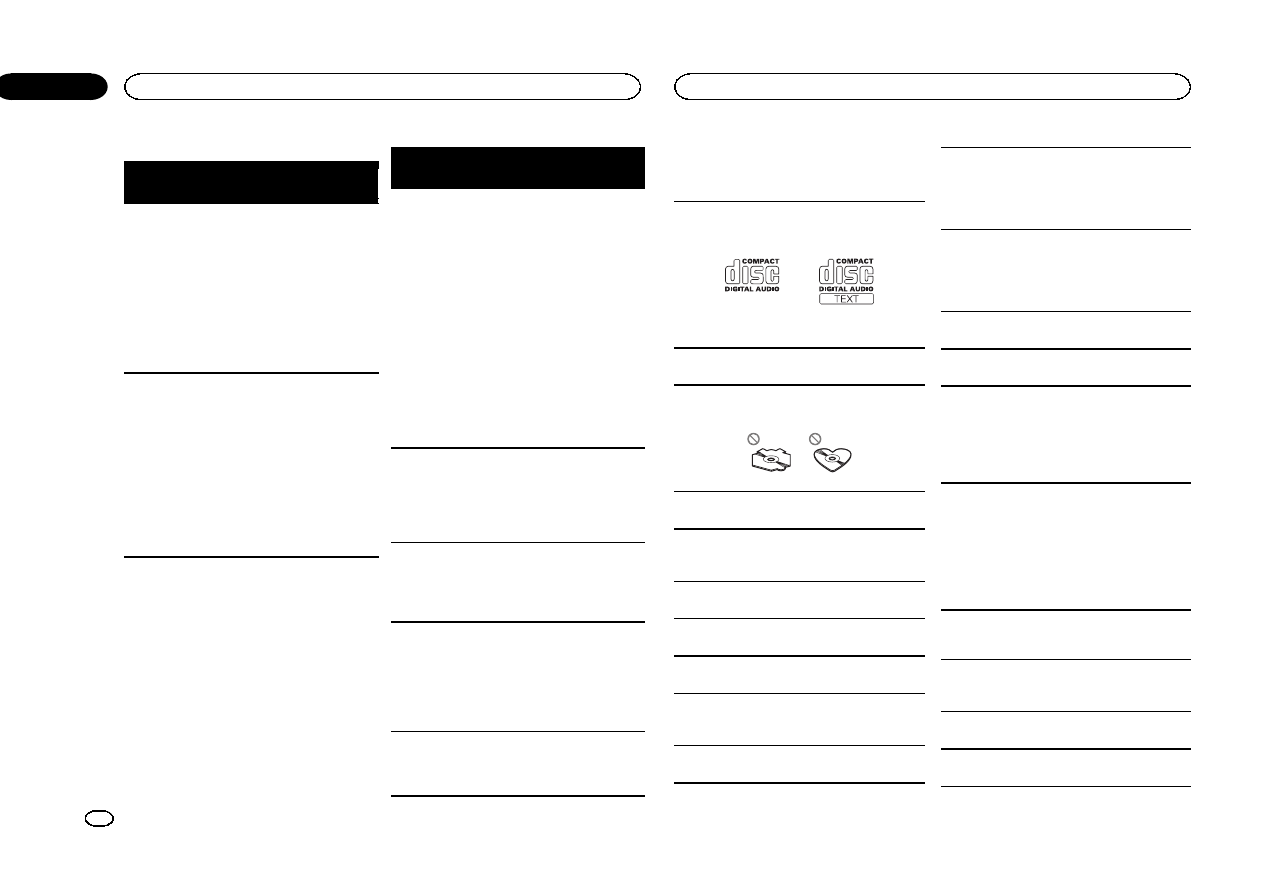
Radio Satellite SiriusXM
Message Causes possi-
bles
Action correc-
tive
Check An-
tenna
La connexion
de l’antenne est
incorrecte.
Vérifiez la conne-
xion de l’antenne.
Si le message ne
disparaît pas
même après avoir
éteint puis dé-
marré le moteur,
consultez votre
distributeur ou un
centre d’entretien
agréé par Pioneer.
Check Tuner La connexion
du syntoniseur
de véhicule
SiriusXM
Connect Vehicle
Tuner est incor-
recte.
Vérifiez la conne-
xion du syntoni-
seur. Si le
message ne dis-
paraît pas même
après avoir éteint
puis démarré le
moteur, consultez
votre distributeur
ou un centre d’en-
tretien agréé par
Pioneer.
Message Causes possi-
bles
Action correc-
tive
No Signal Le syntoniseur
de véhicule
SiriusXM
Connect Vehicle
Tuner rencontre
des problèmes
de réception du
signal satellite
SiriusXM.
!Vérifiez que
votre véhicule se
trouve à l’exté-
rieur et que l’hori-
zon au sud est
dégagé.
!Vérifiez que
l’antenne à mon-
tage magnétique
SiriusXM est in-
stallée sur une
surface métal-
lique à l’extérieur
du véhicule.
!Éloignez l’an-
tenne SiriusXM
de tout obstacle.
Subscription
Updated -
Cet appareil a
détecté un
changement de
l’état de votre
abonnement à
SiriusXM.
Appuyez sur une
touche pour effa-
cer le message.
Not Avai-
lable
Le canal que
vous avez de-
mandé n’est
pas un canal
SiriusXM valide.
Vérifiez le réglage
du canal
SiriusXM.
Not Subscri-
bed
Le canal que
vous avez de-
mandé n’est
pas inclus dans
votre abonne-
ment à
SiriusXM.
Vérifiez le conte-
nu de votre abon-
nement à
SiriusXM.
Channel Loc-
ked
Verrouillé par la
fonction
Contrôle paren-
tal de la radio.
Déverrouillez le
canal.
Conseils sur la manipulation
Disques et lecteur
Utilisez uniquement des disques affichant l’un ou
l’autre des logos suivants.
Utilisez des disques 12 cm. N’utilisez pas de dis-
ques 8 cm ni un adaptateur pour disques 8 cm.
Utilisez seulement des disques conventionnels de
forme circulaire. N’utilisez pas de disques ayant
une forme particulière.
N’introduisez aucun objet autre qu’un CD dans le
logement pour disque.
N’utilisez pas de disques fendillés, ébréchés, voi-
lés ou présentant d’autres défauts, car ils peuvent
endommager le lecteur.
Les disques CD-R/RW non finalisés ne peuvent
pas être lus.
Ne touchez pas la surface enregistrée des dis-
ques.
Rangez les disques dans leur coffret dès que vous
ne les écoutez plus.
Ne posez aucune étiquette sur la surface des dis-
ques, n’écrivez pas sur un disque, n’appliquez
aucun agent chimique sur un disque.
Pour nettoyer un CD, essuyez le disque avec un
chiffon doux en partant du centre vers l’extérieur.
La condensation peut perturber temporairement
le fonctionnement du lecteur. Laissez celui-ci s’a-
dapter à la température plus élevée pendant une
heure environ. Essuyez également les disques hu-
mides avec un chiffon doux.
La lecture de certains disques peut être impos-
sible en raison des caractéristiques du disque, de
son format, de l’application qui l’a enregistré, de
l’environnement de lecture, des conditions de
stockage ou d’autres conditions.
Les cahots de la route peuvent interrompre la lec-
ture d’un disque.
Lisez les précautions d’emploi des disques avant
de les utiliser.
Lors de l’utilisation de disques dont la surface de
l’étiquette est imprimable, vérifiez les instructions
et les avertissements des disques. L’insertion et
l’éjection peuvent ne pas être possibles selon les
disques. L’utilisation d’un tel disque risque d’en-
dommager cet appareil.
Ne posez aucune étiquette disponible dans le
commerce ou tout autre matériau sur la surface
des disques.
!Les disques pourraient se déformer et devenir
injouables.
!Les étiquettes pourraient se décoller pendant
la lecture et empêcher l’éjection des disques,
ce qui pourrait endommager l’appareil.
Périphérique de stockage USB
Posez toutes les questions utiles concernant votre
périphérique de stockage USB au fabricant du pé-
riphérique.
Les connexions via un concentrateur USB ne sont
pas prises en charge.
Ne connectez aucun périphérique autre qu’un pé-
riphérique de stockage USB.
Informations complémentaires
62
Annexe
Informations complémentaires
Fr
<QRD3154-A/S>62
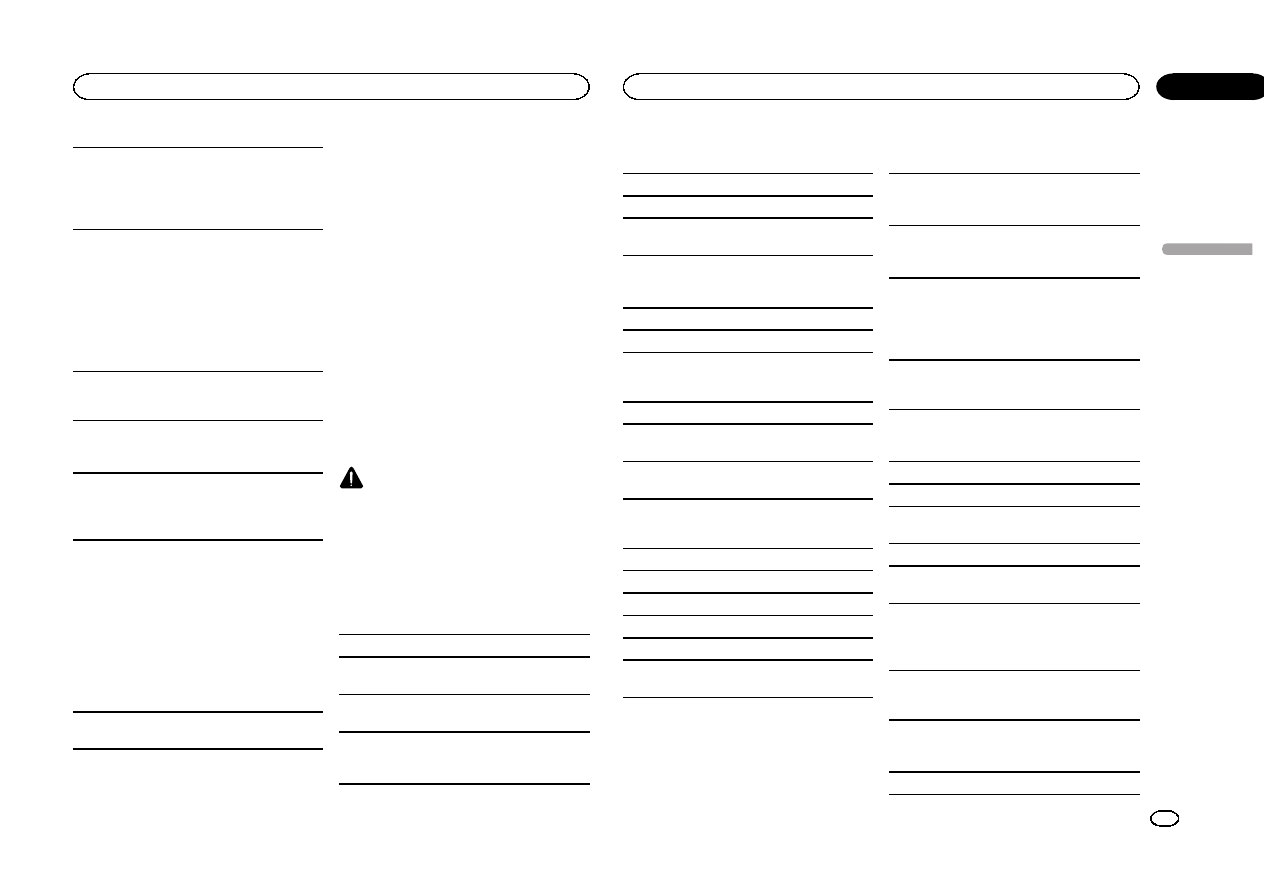
Fixez fermement le périphérique de stockage USB
lors de la conduite. Ne laissez pas le périphérique
de stockage USB tomber sur le plancher, où il
pourrait gêner le bon fonctionnement de la pédale
de frein ou d’accélérateur.
En fonction du périphérique de stockage USB, les
problèmes suivants peuvent survenir.
!Le fonctionnement peut varier.
!Le périphérique de stockage peut ne pas être
reconnu.
!Les fichiers peuvent ne pas être lus correcte-
ment.
!Le périphérique peut générer des interférences
sonores lorsque vous écoutez la radio.
iPod
Pour garantir un fonctionnement correct, reliez le
câble du connecteur de la station d’accueil de
l’iPod directement à cet appareil.
Attachez fermement l’iPod pendant que vous
conduisez. Ne laissez pas l’iPod tomber sur le
plancher, où il pourrait gêner le bon fonctionne-
ment de la pédale de frein ou d’accélérateur.
Quelques mots sur les réglages de l’iPod
!Lorsqu’un iPod est connecté, cet appareil dés-
active le réglage EQ (égaliseur) de l’iPod afin
d’optimiser l’acoustique. Le réglage EQ origi-
nal est rétabli lorsque l’iPod est déconnecté.
!Vous ne pouvez pas mettre la fonction de répé-
tition hors service sur l’iPod quand vous utili-
sez cet appareil. La fonction de répétition est
positionnée automatiquement sur répétition
de toutes les plages quand vous connectez
l’iPod à cet appareil.
Tout texte incompatible enregistré sur l’iPod ne
sera pas affiché par cet appareil.
DualDiscs
Les DualDiscs sont des disques à deux faces avec
un CD enregistrable pour l’audio sur une face et
un DVD enregistrable pour la vidéo sur l’autre.
Comme la face CD des DualDiscs n’est pas physi-
quement compatible avec le standard CD général,
la lecture de la face CD sur cet appareil peut ne
pas être possible.
Charger et éjecter fréquemment un DualDisc peut
provoquer des rayures sur le disque. Des rayures
importantes peuvent entraîner des problèmes de
lecture sur cet appareil. Dans certains cas, un
DualDisc peut se retrouver bloqué dans le loge-
ment pour CD et ne sera pas éjecté. Pour éviter
cela, nous vous recommandons de vous abstenir
d’utiliser des DualDiscs avec cet appareil.
Pour des informations plus détaillées sur les
DualDiscs, veuillez vous reporter aux informations
fournies par le fabricant des disques.
PRÉCAUTION
Ne laissez pas de disques, un périphérique de
stockage USB ou un iPod dans un lieu où les
températures sont élevées.
Formats audio compressés
compatibles (disque, USB)
WMA
Extension de fichier : .wma
Débit binaire : 48 kbit/s à 320 kbit/s (CBR), 48kbit/s
à 384 kbit/s (VBR)
Fréquence d’échantillonnage : 32 kHz, 44,1 kHz, 48
kHz
Windows MediaäAudio Professional, Lossless,
Voice/DRM Stream/Stream avec vidéo : incompa-
tible
MP3
Extension de fichier : .mp3
Débit binaire : 8 kbit/s à 320 kbit/s (CBR), VBR
Fréquence d’échantillonnage : 8 kHz à 48 kHz
(32 kHz, 44,1 kHz, 48 kHz pour accentuation)
Version étiquette ID3 compatible: 1.0, 1.1, 2.2, 2.3,
2.4 (la Version 2.x de l’étiquette ID3 a priorité sur la
Version 1.x.)
Liste de lecture m3u : incompatible
MP3i (MP3 interactif), mp3 PRO : incompatible
WAV
Extension de fichier : .wav
Bits de quantification : 8 et 16 (LPCM), 4 (MS
ADPCM)
Fréquence d’échantillonnage : 16 kHz à 48 kHz
(LPCM), 22,05 kHz et 44,1 kHz (MS ADPCM)
AAC
Format compatible : AAC encodé par iTunes
Extension de fichier : .m4a
Fréquence d’échantillonnage : 11,025 kHz à 48 kHz
Débit de transmission: 16 kbit/s à 320 kbit/s, VBR
Apple Lossless : incompatible
Fichier AAC acheté sur le iTunes Store (extension
de fichier .m4p) : incompatible
Informations supplémentaires
Seuls les 32 premiers caractères d’un nom de fi-
chier (incluant l’extension de fichier) ou d’un nom
de dossier peuvent être affichés.
Cet appareil peut ne pas fonctionner correctement
selon l’application utilisée pour encoder les fi-
chiers WMA.
Il peut se produire un léger retard au début de la
lecture de fichiers audio intégrés avec des don-
nées image ou de fichiers audio stockés sur un pé-
riphérique de stockage USB avec de nombreuses
hiérarchies de dossiers.
Disque
Hiérarchie des dossiers pouvant être lus : jusqu’à
8 niveaux (dans la pratique, la hiérarchie compte
moins de 2 niveaux).
Dossiers pouvant être lus : jusqu’à99
Fichiers pouvant être lus : jusqu’à 999
Système de fichiers : ISO 9660 Niveau 1 et 2,
Romeo, Joliet
Lecture multi-session : compatible
Transfert des données en écriture par paquet : in-
compatible
Quelle que soit la durée du silence entre les pla-
ges musicales de l’enregistrement original, la lec-
ture des disques d’audio compressé s’effectue
avec une courte pause entre les plages musicales.
Périphérique de stockage USB
Hiérarchie des dossiers pouvant être lus : jusqu’à
8 niveaux (dans la pratique, la hiérarchie compte
moins de 2 niveaux).
Dossiers pouvant être lus : jusqu’à 1 500
Français
Informations complémentaires
63
Annexe
Informations complémentaires
Fr
<QRD3154-A/S>63
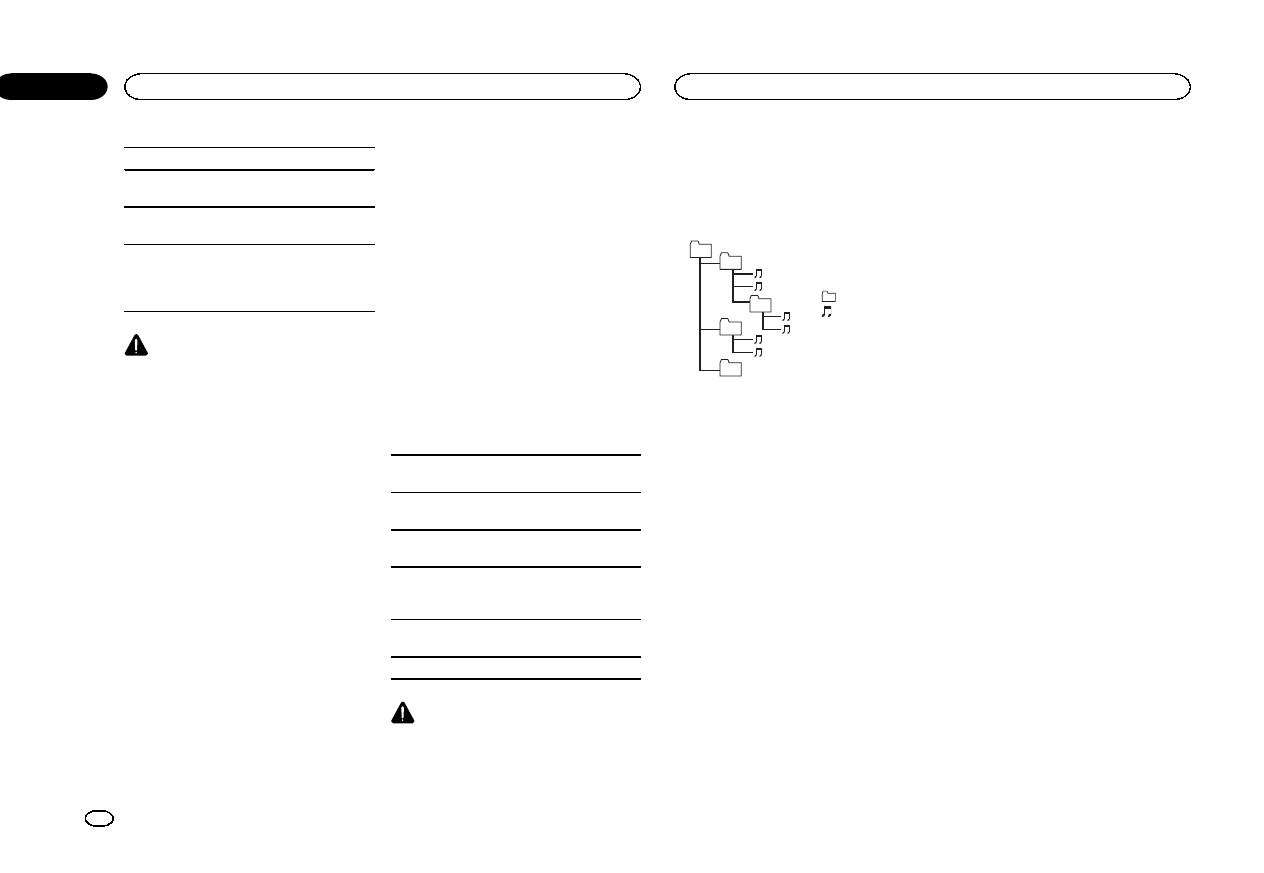
Fichiers pouvant être lus : jusqu’à 15 000
Lecture des fichiers protégés par des droits d’au-
teur : incompatible
Périphérique de stockage USB partitionné : Seule
la première partition peut être lue.
Il peut se produire un léger retard au début de la
lecture de fichiers audio sur un périphérique de
stockage USB avec de nombreuses hiérarchies de
dossiers.
PRÉCAUTION
!Pioneer n’accepte aucune responsabilité en
cas de perte de données sur le périphérique
de stockage USB, même si la perte de don-
nées se produit pendant l’utilisation de cet
appareil.
!Pioneer ne garantit pas la compatibilité avec
tous les périphériques de stockage de masse
USB et décline toute responsabilité en cas
de perte de données sur des lecteurs multi-
média, smartphones ou autres périphériques
lors de l’utilisation de ce produit.
Compatibilité iPod
Cet appareil prend en charge uniquement les
modèles d’iPod suivants. Les versions du logiciel
iPod prises en charge sont indiquées ci-des-
sous. Les versions antérieures ne sont pas pri-
ses en charge.
Conçu pour
!iPod touch 4ème génération (version logi-
cielle 5.1.1)
!iPod touch 3ème génération (version logi-
cielle 5.1.1)
!iPod touch 2ème génération (version logi-
cielle 4.2.1)
!iPod touch 1ère génération (version logicielle
3.1.3)
!iPod classic 160 Go (version logicielle 2.0.4)
!iPod classic 120 Go (version logicielle 2.0.1)
!iPod classic (version logicielle 1.1.2)
!iPod avec vidéo (version logicielle 1.3.0)
!iPod nano 6ème génération (version logi-
cielle 1.2)
!iPod nano 5ème génération (version logi-
cielle 1.0.2)
!iPod nano 4ème génération (version logi-
cielle 1.0.4)
!iPod nano 3ème génération (version logi-
cielle 1.1.3)
!iPod nano 2ème génération (version logi-
cielle 1.1.3)
!iPod nano 1ère génération (version logicielle
1.3.1)
!iPhone 4S (version logicielle 5.1.1)
!iPhone 4 (version logicielle 5.1.1)
!iPhone 3GS (version logicielle 5.1.1)
!iPhone 3G (version logicielle 4.2.1)
!iPhone (version logicielle 3.1.2)
Selon la génération ou la version de l’iPod, certai-
nes fonctions peuvent ne pas être disponibles.
Les opérations peuvent différer selon la version du
logiciel iPod.
Quand vous utilisez un iPod, un câble iPod Dock
Connector vers USB est requis.
Un câble d’interface CD-IU51 Pioneer est égale-
ment disponible. Pour plus de détails, consultez
votre revendeur.
Pour des détails sur la compatibilité fichier/format,
reportez-vous aux manuels de l’iPod.
Livre audio, podcast : compatible
PRÉCAUTION
Pioneer n’accepte aucune responsabilité en cas
de perte de données sur l’iPod, même si la perte
de données se produit pendant l’utilisation de
cet appareil.
Séquence des fichiers audio
Sur cet appareil, l’utilisateur ne peut pas affecter
de numéros de dossier ni spécifier les séquen-
ces de lecture.
Exemple de hiérarchie
1
2
3
4
5
6
01
02
03
04
05
Niveau 1 Niveau 2 Niveau 3 Niveau 4
: Dossier
: Fichier d’audio
compressé
01 à 05 : Numéro de
dossier
1à6: Séquence
de lecture
Disque
La séquence de sélection des dossiers ou d’au-
tres opérations peut différer en fonction du logi-
ciel de codage ou d’écriture.
Périphérique de stockage USB
La séquence de lecture est identique à la sé-
quence enregistrée dans le périphérique de
stockage USB.
Pour spécifier la séquence de lecture, la mé-
thode suivante est recommandée.
1Créez un nom de fichier en incluant des
nombres qui spécifient la séquence de lec-
ture (par exemple, 001xxx.mp3 et
099yyy.mp3).
2Placez ces fichiers dans un dossier.
3Enregistrez le dossier contenant les fichiers
sur le périphérique de stockage USB.
Toutefois, avec certains environnements sys-
tème, vous ne pouvez pas spécifier la séquence
de lecture.
Pour les lecteurs audio portables USB, la sé-
quence est différente et dépend du lecteur.
Profils Bluetooth
Pour utiliser la technologie sans fil Bluetooth,
les appareils doivent pouvoir interpréter certains
profils. Cet appareil est compatible avec les pro-
fils suivants.
!GAP (Generic Access Profile)
!OPP (Object Push Profile)
!HFP (Hands Free Profile) 1.5
!HSP (Head Set Profile)
!PBAP (Phone Book Access Profile)
!A2DP (Advanced Audio Distribution Profile)
!AVRCP (Audio/Video Remote Control Profile)
1.3
!SPP (Serial Port Profile) 1.1
Droits d’auteur et marques
commerciales
Bluetooth
La marque de mot et les logos Bluetoothâsont
des marques déposées appartenant à Bluetooth
SIG, Inc. et toute utilisation de ces marques par
PIONEER CORPORATION est faite sous licence.
Les autres marques de commerce ou noms
commerciaux sont la propriété de leur proprié-
taire respectif.
iTunes
Apple et iTunes sont des marques commerciales
d’Apple Inc., enregistrées aux États-Unis et dans
d’autres pays.
MP3
La vente de ce produit comporte seulement une
licence d’utilisation privée, non commerciale, et
ne comporte pas de licence ni n’implique aucun
droit d’utilisation de ce produit pour une diffu-
sion commerciale (c’est-à-dire générant des re-
venus) en temps réel (terrestre, par satellite,
câble et/ou tout autre média), diffusion/stream-
ing via internet, des intranets et/ou d’autres sys-
Informations complémentaires
64
Annexe
Informations complémentaires
Fr
<QRD3154-A/S>64
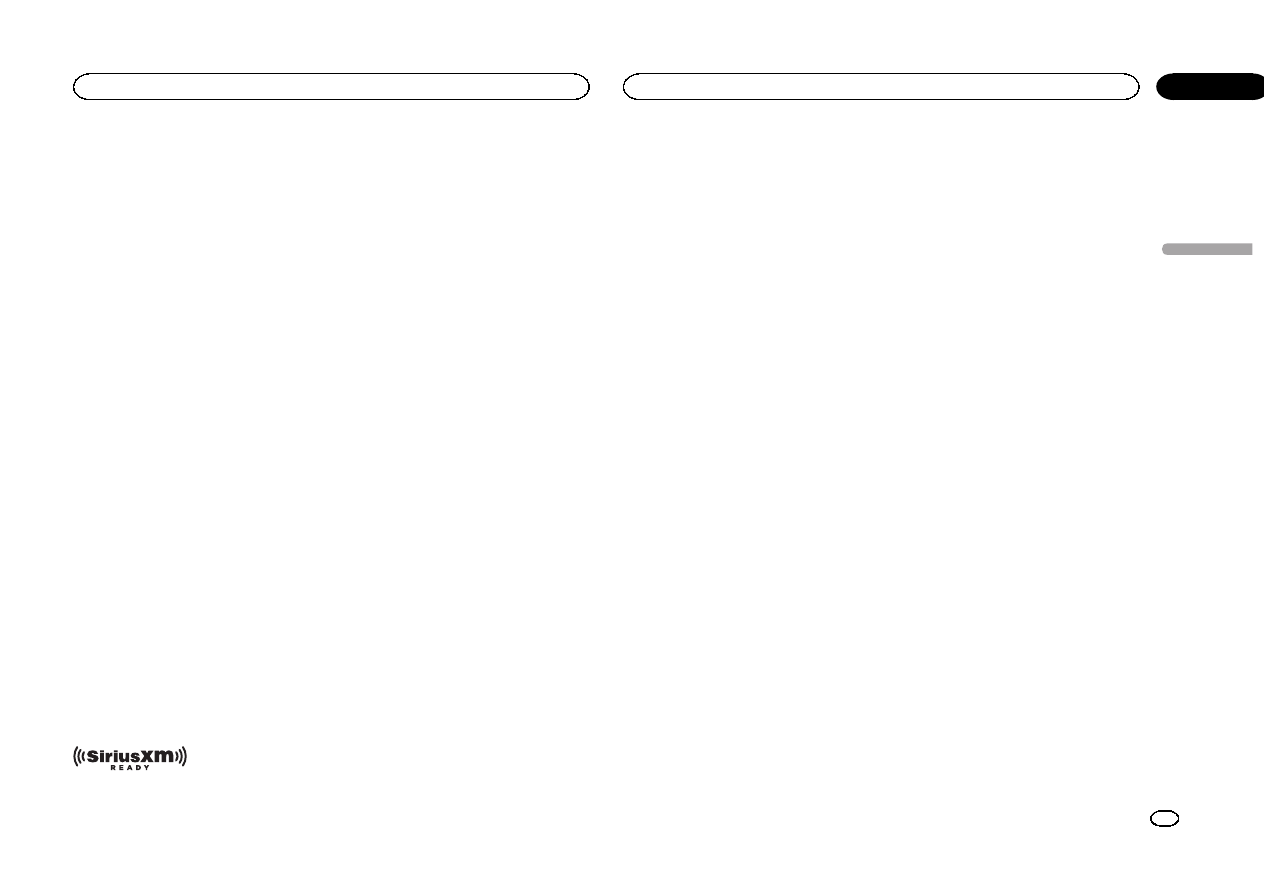
tèmes électroniques de distribution de contenu,
telles que les applications audio payante ou
audio à la demande. Une licence indépendante
est requise pour de telles utilisations. Pour les
détails, veuillez visiter le site
http://www.mp3licensing.com.
WMA
Windows Media est une marque déposée ou
une marque commerciale de Microsoft
Corporation aux États-Unis et/ou dans d’autres
pays.
Ce produit intègre une technologie détenue par
Microsoft Corporation, qui ne peut être utilisée
et distribuée que sous licence de Microsoft
Licensing, Inc.
iPod et iPhone
iPhone, iPod, iPod classic, iPod nano et iPod
touch sont des marques commerciales
d’Apple Inc., déposées aux États-Unis et dans
d’autres pays.
Les accessoires électroniques portant la men-
tion « Made for iPod » et « Made for iPhone »
ont été conçus pour fonctionner respectivement
avec un iPod ou un iPhone et sont certifiés
conformes aux exigences d’Apple par le fabri-
cant. Apple n’est pas responsable pour le fonc-
tionnement de cet appareil ou de sa
compatibilité avec les normes réglementaires et
de sécurité. Veuillez noter que l’emploi de cet
accessoire avec un iPod ou un iPhone peut af-
fecter les performances sans fil.
Androidä
Android est une marque commerciale de
Google Inc.
Radio Satellite SiriusXM
SiriusXM et tous les autres logos et marques
connexes sont des marques de commerce de
SiriusXM Radio, Inc. Tous droits réservés.
Pandora
Pandora est une marque commerciale déposée
de Pandora Media, Inc.
MIXTRAX
MIXTRAX est une marque commerciale de
PIONEER CORPORATION.
Caractéristiques techniques
Généralités
Tension d’alimentation ..... 14,4 V CC (10,8 V à 15,1 V ac-
ceptable)
Mise à la masse ............... Pôle négatif
Consommation maximale
................................... 10,0 A
Dimensions (L × H × P) :
DIN
Châssis .............. 178mm × 50mm ×
165 mm
Panneau avant ... 188 mm × 58 mm ×
17 mm
D
Châssis .............. 178mm × 50mm ×
165 mm
Panneau avant ... 170 mm × 46 mm ×
17 mm
Poids ............................... 1,1kg
Audio
Puissance de sortie maximale
................................... 50 W × 4
70 W × 1/2 W(pour le haut-
parleur d’extrêmes graves)
Puissance de sortie continue
................................... 22W × 4 (50 Hz à 15000 Hz,
DHT 5 %, impédance de
charge 4 W, avec les deux ca-
naux entraînés)
Impédance de charge ...... 4 Wà8W×4
4Wà8W×2+2W×1
Niveau de sortie maximum de la sortie préamp
................................... 4,0 V
Égaliseur (Égaliseur graphique à 5 bandes) :
Fréquence ................. 100Hz/315 Hz/1,25 kHz/
3,15 kHz/8 kHz
Gain ......................... ±12 dB
HPF:
Fréquence ................. 50 Hz/63 Hz/80 Hz/100 Hz/
125 Hz
Pente ........................ –12 dB/octave
Haut-parleur d’extrêmes graves (mono) :
Fréquence ................. 50 Hz/63 Hz/80 Hz/100 Hz/
125 Hz
Pente ........................ –18 dB/octave
Gain ......................... +6dB à –24 dB
Phase ....................... Normale/Inverse
Accentuation des graves :
Gain ......................... +12 dB à 0 dB
Lecteur de CD
Système ........................... Compact Disc Digital Audio
Disques utilisables ........... Disques compacts
Rapport signal/bruit ......... 94dB (1 kHz) (réseau IHF-A)
Nombre de canaux ........... 2 (stéréo)
Format de décodage MP3
................................... MPEG-1 & 2 Couche Audio 3
Format de décodage WMA
................................... Ver. 7, 7.1, 8, 9, 10, 11, 12 (2 ca-
naux audio)
(Windows Media Player)
Format de décodage AAC
................................... MPEG-4 AAC (fichiers enco-
dés iTunes seulement) (.m4a)
(Ver. 10,6 et antérieures)
Format du signal WAV ...... PCM Linéaire & MS ADPCM
(Non compressé)
USB
Spécification standard USB
................................... USB 2.0 vitesse pleine
Alimentation maximale .... 1 A
Classe USB ...................... MSC (Mass Storage Class)
Système de fichiers .......... FAT12, FAT16, FAT32
Format de décodage MP3
................................... MPEG-1 & 2 Couche Audio 3
Format de décodage WMA
................................... Ver. 7, 7.1, 8, 9, 10, 11, 12 (2 ca-
naux audio)
(Windows Media Player)
Format de décodage AAC
................................... MPEG-4 AAC (fichiers enco-
dés iTunes seulement) (.m4a)
(Ver. 10,6 et antérieures)
Format du signal WAV ...... PCM Linéaire & MS ADPCM
(Non compressé)
Syntoniseur FM
Gamme de fréquence ....... 87,9 MHz à 107,9 MHz
Sensibilité utile ................ 9dBf (0,8 µV/75 W, mono, S/B :
30 dB)
Rapport signal/bruit ......... 80 dB (diffusion numérique)
(Réseau IHF-A)
Rapport signal/bruit ......... 72 dB (diffusion analogique)
(Réseau IHF-A)
Français
Informations complémentaires
65
Annexe
Informations complémentaires
Fr
<QRD3154-A/S>65
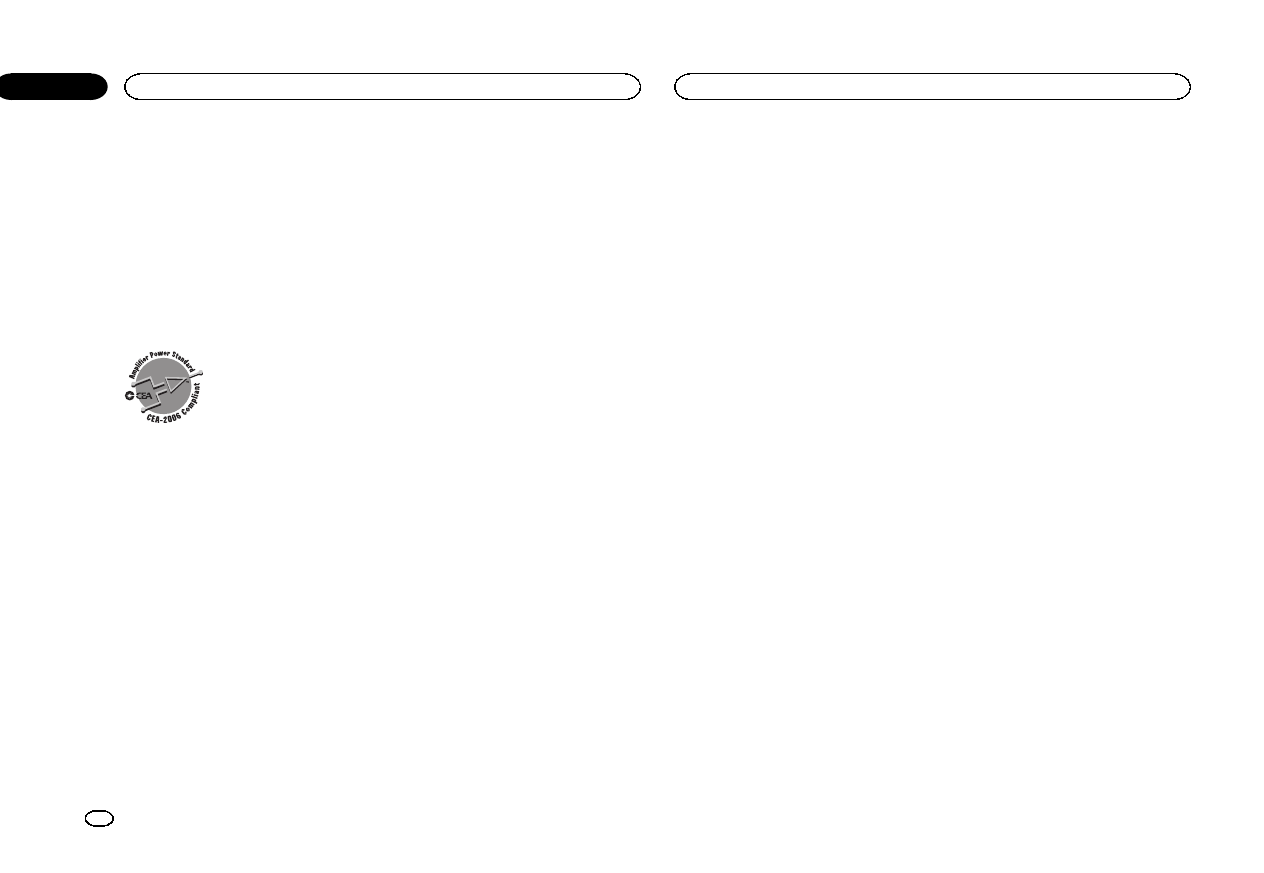
Syntoniseur AM
Gamme de fréquence ....... 530 kHz à 1710 kHz
Sensibilité utile ................ 25 µV (S/B : 20 dB)
Rapport signal/bruit ......... 80 dB (diffusion numérique)
(Réseau IHF-A)
Rapport signal/bruit ......... 62 dB (diffusion analogique)
(Réseau IHF-A)
Bluetooth
Version ............................ Certifié Bluetooth 3.0
Puissance de sortie .......... +4dBm maximum
(Classe de puissance 2)
Caractéristiques CEA2006
Puissance de sortie .......... 14 W RMS x 4 canaux (4 Wet
≦1 % DHT+B)
Rapport S/B ..................... 91dBA (référence : 1 W sur
4W)
Remarque
Les caractéristiques et la présentation peuvent
être modifiées sans avis préalable.
Informations complémentaires
66
Annexe
Fr
<QRD3154-A/S>66